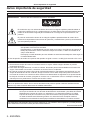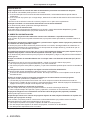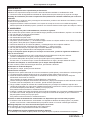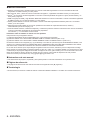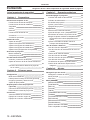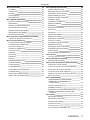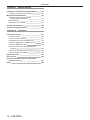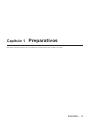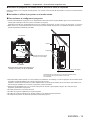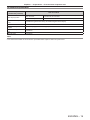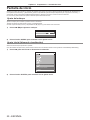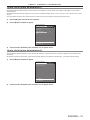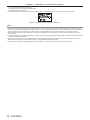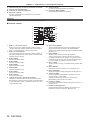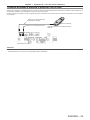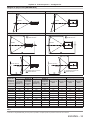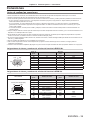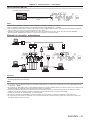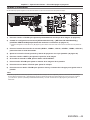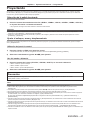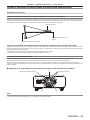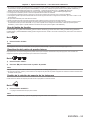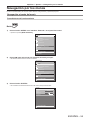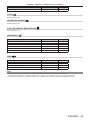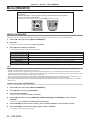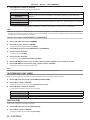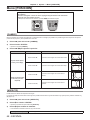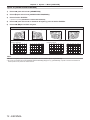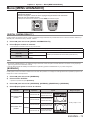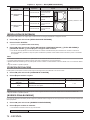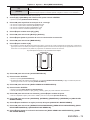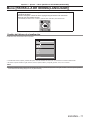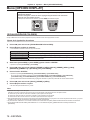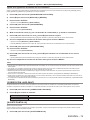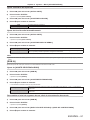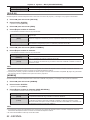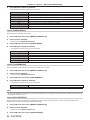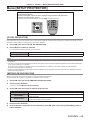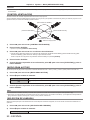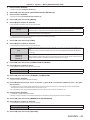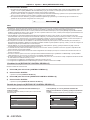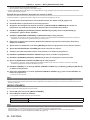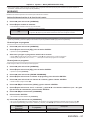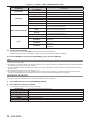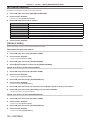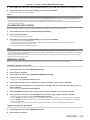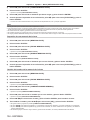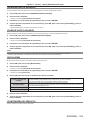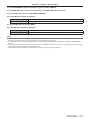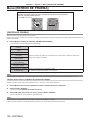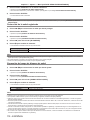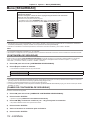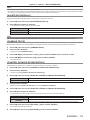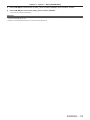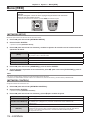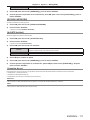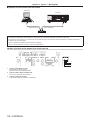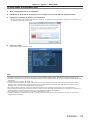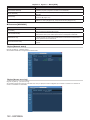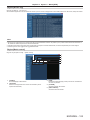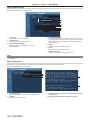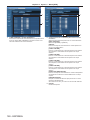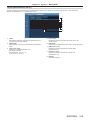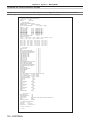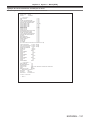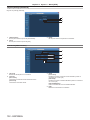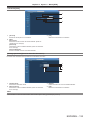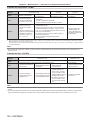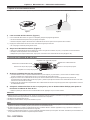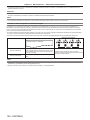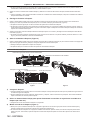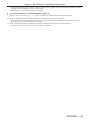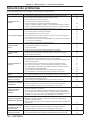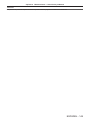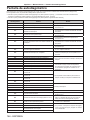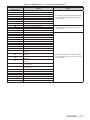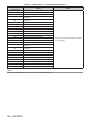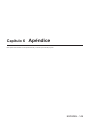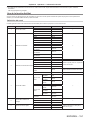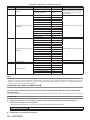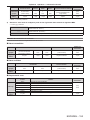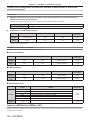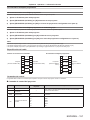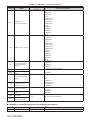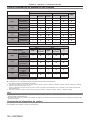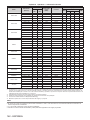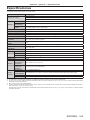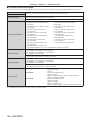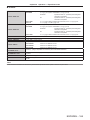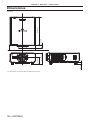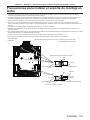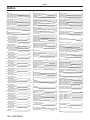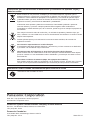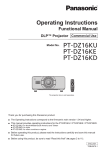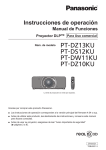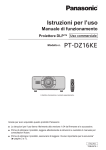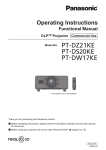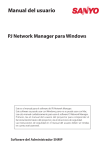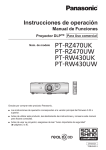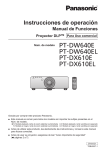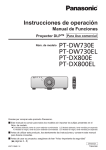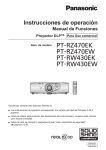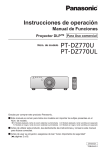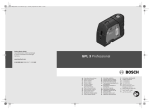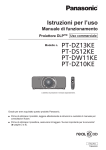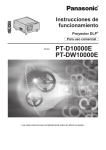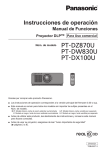Download Instrucciones de operación
Transcript
Instrucciones de operación Manual de Funciones Proyector DLP™ Para Uso comercial Núm. de modelo PT-DZ16KU PT-DZ16KE La lente de proyección se vende por separado. Gracias por comprar este producto Panasonic. ■■ Este manual proporciona las instrucciones de operación para los modelos PT-DZ16KU / PT-DZ16KE. zzPT-DZ16KU: para Norteamérica/América Central/Sudamérica y Taiwán zzPT-DZ16KE: para otros países o regiones ■■ Antes de utilizar este producto, lea atentamente las instrucciones y conserve este manual para futuras consultas. ■■ Antes de usar este producto, asegúrese de leer “Aviso importante de seguridad” (x páginas 2 a 7). SPANISH TQBJ0678 Aviso importante de seguridad Aviso importante de seguridad ADVERTENCIA: ESTE APARATO DEBE SER CONECTADO A MASA. ADVERTENCIA: RIESGO DE DESCARGA ELÉCTRICA. NO ABRIR Indicado en el proyector El símbolo de rayo con cabeza de flecha dentro de un triángulo equilátero pretende alertar al usuario de la presencia de un “voltaje peligroso” sin aislar, dentro del recinto del producto que puede ser de suficiente magnitud para constituirse en un riesgo de choque eléctrico a una persona. El punto de exclamación dentro de un triángulo equilátero pretende alertar al usuario de la presencia de importantes instrucciones de operación y mantenimiento (servicio) en la literatura que acompaña al producto. ADVERTENCIA: Para evitar daños que puedan conducir a incendios o descargas eléctricas, no exponga este aparato a la lluvia ni la humedad. Este dispositivo no está diseñado para ser usado en el campo visual directo de lugares de trabajo de presentación visual. Para evitar reflejos incómodos, no debe ser ubicado en el campo visual directo. Este equipo no está destinado para ser utilizado en estaciones de trabajo de vídeo según la normativa BildscharbV. El nivel de presión de sonido en la posición del operador es igual o menor a 70 dB (A) de acuerdo a ISO 7779. ADVERTENCIA: 1. Desconecte la clavija de la toma de corriente cuando no vaya a utilizar el equipo durante un período prolongado de tiempo. 2. Para evitar descargas eléctricas, no retire la cubierta. No existen partes intercambiables en el interior del equipo. Para realizar una revisión, consulte a un Servicio Técnico cualificado. 3. No retire el contacto de puesta a tierra de la clavija de alimentación. Este aparato está equipado con una clavija de alimentación de tres contactos, del tipo conexión a tierra. Esta clavija sólo puede conectarse a una toma de corriente con conexión a tierra. Esta es una característica de seguridad. Si no puede insertar la clavija en la toma de corriente, póngase en contacto con un electricista. Pero no modifique la clavija de manera que no se pueda usar el contacto de conexión a tierra. ADVERTENCIA: Este es un producto de clase A. En un entorno doméstico este producto podría ocasionar interferencias de radio en cuyo caso el usuario debe tomar las medidas adecuadas. PRECAUCIÓN: Para garantizar una conformidad permanente, siga las instrucciones de instalación adjuntas, en las que se describe el uso del cable de alimentación suministrado y de cables de interfaz blindados para conectar el equipo a un ordenador o a un dispositivo periférico. Si utiliza el puerto de serie para conectar un PC para control externo del proyector, deberá utilizar un cable de interfaz serie RS-232C genérico con núcleo de ferrita. Cualquier cambio o modificación no autorizada de este equipo invalidará la autoridad de los usuarios a usarlo. Este dispositivo está diseñado para proyectar imágenes en una pantalla u otras superficies y no está pensado como sistema de iluminación interior para entornos domésticos. Directiva 2009/125/CE 2 - ESPAÑOL Aviso importante de seguridad PRECAUCIÓN (Norteamérica/América Central/Sudamérica y Taiwán) Este equipo está equipado con un cable de energía tipo tierra con tres clavijas. No retire el contacto de puesta a tierra de la clavija de alimentación. La clavija de alimentación encajará solamente en tomacorriente tipo tierra. Esta es una característica de seguridad. Si no puede insertar la clavija en la toma de corriente, póngase en contacto con un electricista. Pero no modifique la clavija de manera que no se pueda usar el contacto de conexión a tierra. No retire Nombre del importador y dirección dentro de la Unión Europea Panasonic Marketing Europe GmbH Panasonic Testing Center Winsbergring 15, 22525 Hamburg, Germany ADVERTENCIA: rr ALIMENTACIÓN La toma de red o el cortacorriente debe instalarse junto al equipo y debe ser fácilmente accesible cuando ocurran problemas. Si ocurren los siguiente problemas, interrumpa el suministro de energía inmediatamente. Si continúa usando el proyector bajo éstas condiciones podría producirse un incendio o descargas eléctricas. ff Si penetran objetos extraños o agua dentro del proyector, interrumpa el suministro de energía. ff Si el proyector se cae o la carcasa se rompe, interrumpa el suministro de energía. ff Si nota la presencia de humo, olores o ruidos extraños que salen desde el proyector, interrumpa el suministro de energía. Contacte con un centro de servicio autorizado para la reparación, y no trate de reparar el proyector usted. Durante una tormenta, no toque el proyector ni el cable. Podría sufrir golpes eléctricos. No haga nada que pueda dañar el cable de alimentación o el enchufe del cable de alimentación. Si se usa el cable de alimentación dañado, pueden producirse choques eléctricos, cortocircuitos o un incendio. ff No dañe el cable de alimentación, no le realice ninguna modificación, no lo coloque cerca de objetos calientes, no lo doble excesivamente, no lo tuerza, no tire de él, no coloque objetos pesados sobre él ni lo enrolle. Pida a un centro de servicio autorizado que realice cualquier reparación necesaria del cable de alimentación. Inserte completamente la clavija de alimentación en la toma de corriente y el conector de alimentación en el terminal del proyector. Si el enchufe no se inserta correctamente, podrían ocurrir choques eléctricos o sobrecalentamientos. ff No use enchufes que estén dañados ni tomas que no estén bien fijadas en la pared. No utilice otro cable que no sea el cable de alimentación suministrado. De lo contrario, se producirán descargas eléctricas o un incendio. Si no usa el cable de alimentación suministrado para la conexión a tierra al lado del toma corriente, puede ocasionar descargas eléctricas. ESPAÑOL - 3 Aviso importante de seguridad ADVERTENCIA: Limpie regularmente el enchufe del cable de alimentación para evitar la acumulación de polvo. El no observar esta medida puede provocar un incendio. ff Si se acumula polvo en el enchufe del cable de alimentación, la humedad resultante puede dañar el aislamiento. f f Si no va a usar el proyector por un largo tiempo, desenchufe el cable de alimentación del tomacorriente de la pared. Desconecte el enchufe de la toma de corriente y límpielo con un paño seco regularmente. No toque el enchufe o el conector de alimentación con las manos húmedas. Si no observa esto podrían producirse descargas eléctricas. No sobre cargue el tomacorriente. Si se sobrecarga el suministro de alimentación (por ejemplo, usando demasiados adaptadores), puede producirse un sobrecalentamiento que podría ocasionar un incendio. rr SOBRE EL USO/INSTALACIÓN No coloque el proyector sobre materiales suaves como alfombras o superficies acolchadas. De lo contrario el proyector se puede sobrecalentar, lo que puede causar quemaduras, incendios o daños al proyector. No coloque el proyector en lugares húmedos o polvorientos o lugares donde el proyector pueda entrar en contacto con humo grasiento o vapor. El uso del proyector en tales condiciones puede ocasionar un incendio, descargas eléctricas o deterioro de componentes. El deterioro de componentes (como los soportes de montaje del techo), puede hacer que se caiga el proyector, si está montado en el techo. No instale este proyector en un lugar que no sea lo suficientemente fuerte como para soportar el peso completo del proyector o encima de una superficie inclinada o poco estable. Si no observa esto podría ocasionar que el proyector se desequilibre y caiga, lo cual podría ocasionar daños o heridas graves. No tape los orificios de entrada/salida de aire ni coloque nada a una distancia de 500 mm (20") de los mismos. Esto puede hacer que el proyector se sobrecaliente y causar un incendio o daños al proyector. ff No coloque el proyector en lugares estrechos y con mala ventilación. ff No sitúe el proyector sobre paños o papeles, ya que estos materiales podrían tapar el orificio de entrada de aire. No coloque sus manos ni cualquier otro objeto cerca del orificio de salida de aire. El hacerlo podría causar quemaduras o dañar sus manos u otros objetos. ff El orificio de salida de aire expulsa aire caliente. No coloque sus manos ni otros objetos cerca del puerto de salida de aire. No mire ni coloque su piel en el rayo de luz emitido por la lente mientras se usa el proyector. Esto podría causar quemaduras o pérdida de visión. ff La lente del proyector emite una luz fuerte. No mire ni coloque sus manos directamente en esta luz. ff Tenga mucho cuidado de que los niños no miren directamente la lente. Además, apague la alimentación y apague el interruptor principal cuando deje de usar el proyector. Nunca intente modificar o desmontar el proyector. Hay alto voltaje dentro del proyector que podría causar un incendio o descargas eléctricas. ff Para cualquier trabajo de inspección, ajuste y reparación, consulte a un centro de servicio autorizado. No proyecte imágenes con la cubierta de la lente de la lente de proyección (opcional) instalada. Hacerlo podría provocar un incendio. No permita que entren en el interior del proyector objetos de metal, objetos inflamables ni líquidos. No permita que el proyector se moje. De lo contrario, se pueden producir cortocircuitos o sobrecalentamiento que podrían causar incendios, descargas eléctricas o fallos de funcionamiento en el proyector. ff No coloque recipientes con líquidos ni objetos de metal cerca del proyector. ff En caso de que entre líquido en el interior del proyector, consulte con su distribuidor. ff Se debe prestar especial atención a los niños. 4 - ESPAÑOL Aviso importante de seguridad ADVERTENCIA: Utilice el soporte de techo especificado por Panasonic. Utilizando otro soporte de montaje en el techo fuera del indicado resultará en accidentes de caída. ff Conecte el cable de seguridad suministrado al soporte de techo para evitar que el proyector se caiga. El trabajo de instalación (tal como el soporte de techo) debería ser realizado solamente por un técnico calificado. Si la instalación no se lleva a cabo y se asegura correctamente, podrían ocurrir lesiones o accidentes, como es el caso de choques eléctricos. ff Asegúrese de utilizar el cable suministrado con el soporte de montaje en el techo como medida de seguridad adicional para evitar la caída del proyector. (Instalar en una ubicación distinta a la del soporte de montaje en el techo.) rr ACCESORIOS No use o maneje las pilas inadecuadamente, consulte lo siguiente. De lo contrario esto podría causar que las baterías tengan pérdidas, se sobrecalienten, exploten o se incendien. ff No use pilas que no sean las especificadas. ff No utilice baterías recargables. ff No desmantele las pilas secas. ff No caliente las pilas ni las coloque en agua o fuego. ff No permita que los terminales + y – de las baterías hagan contacto con objetos metálicos como collares u horquillas. ff No guarde o lleve pilas junto a objetos metálicos. ff Guarde las baterías en una bolsa de plástico y manténgala lejos de los objetos metálicos. ff Cuando inserte las pilas, asegúrese que la polaridad (+ y –) sea la correcta. ff No use pilas nuevas junto con pilas viejas ni mezcle diferentes tipos de pilas. ff No use pilas cuya cubierta externa esté despegada o ausente. Si hay un escape de líquido de pilas, no las toque con las manos, y tome las siguientes medidas en caso de ser necesario. ff El líquido de las pilas sobre su piel o ropa podría causar la inflamación de la piel o lesiones. Lávese inmediatamente con agua y busque asistencia médica. ff El contacto del líquido de las pilas con sus ojos podría provocar la pérdida de la visión. En éste caso, no se frote sus ojos. Lávese inmediatamente con agua y busque asistencia médica. Al sustituir una lámpara, no retire tornillos que no hayan sido especificados. En caso contrario podría sufrir descargas eléctricas, quemaduras o lesiones. No desarme la unidad de lámpara. Si la lámpara se rompe, podría provocar lesiones. Sustitución de la lámpara La lámpara tiene un presión interna alta. Si no se usa correctamente, podría explotar y causar lesiones o accidentes graves. ff La lámpara puede explotar fácilmente si se si se golpea contra objetos duros o se cae. ff Antes de sustituir la lámpara, asegúrese de desactivar la alimentación y desconecte la clavija de alimentación de la toma de corriente. Caso contrario se pueden producir choques eléctricos o explosiones. ff Cuando sustituya la lámpara, desconecte la alimentación y deje que la lámpara se enfríe durante al menos una hora antes de manipularla, de lo contrario, puede causarle quemaduras. ff Tenga cuidado al sujetar la cubierta de la unidad de lámpara y al aflojar los tornillos de sujeción de la cubierta de la lámpara con el proyector instalado hacia arriba en la dirección vertical, ya que la cubierta de la unidad de lámpara podría abrirse y caerse por su propio peso. Esto puede ocasionar lesiones o accidentes severos. ff Al aflojar o instalar los tornillos de sujeción de la funda de la lámpara con el proyector instalado hacia arriba en la dirección vertical, asegúrese de sujetar la manija de la funda de la lámpara ya que la funda de la lámpara podría caerse por su propio peso. Esto puede ocasionar lesiones o accidentes severos. No utilice el cable de alimentación suministrado con dispositivos que no sean este proyector. ff Si utiliza el cable de alimentación suministrado con dispositivos distintos de este proyector, se pueden producir cortocircuitos o sobrecalentamiento que podrían causar un incendio o descargas eléctricas. Mantenga alejados a los niños el tornillo de sujeción de la lente. Si los ingiriesen de forma accidental podrían sufrir daños físicos. ff Si son ingeridas, busque atención médica de inmediato. Retire rápidamente las pilas agotadas del mando a distancia. ff Si las deja en la unidad, las pilas podrían sufrir fugas de líquido o podrían sobrecalentarse o explotar. ESPAÑOL - 5 Aviso importante de seguridad PRECAUCIÓN: rr ALIMENTACIÓN Cuando desconecte el cable asegúrese de sostener el enchufe y el conector de energía. Si el cable mismo es halado, el cable puede dañarse, e incendios, cortocircuitos o choque eléctricos serios pueden producirse. Cuando no use el proyector por un período de tiempo prolongado, desconecte la clavija de alimentación de la toma de corriente de la pared. De lo contrario, podría producirse un incendio o una descarga eléctrica. Desconecte el enchufe de alimentación de la toma de pared antes de llevar a cabo cualquier tarea de limpieza y sustitución de la unidad. De lo contrario, podría producirse una descarga eléctrica. rr SOBRE EL USO/INSTALACIÓN No coloque ningun objeto pesado encima del proyector. Si no observa esto podría ocasionar que el proyector se desequilibre y caiga, lo cual podría ocasionar daños o heridas. El proyector resultaría dañado o deformado. No se apoye sobre éste proyector. Usted se podría caer y herirse, y el aparato se podría dañar. ff Tenga mucho cuidado que los niños no se paren o sienten encima del proyector. No coloque el proyector en ubicaciones excesivamente calientes. El hacerlo provocará que la cubierta externa o que los componentes internos se deterioren, o podría causar un incendio. ff Tenga mucho cuidado con las ubicaciones expuestas a la luz directa del sol o próximos a calefacciones. No coloque sus manos en las aberturas junto al lente óptico, mientras esté moviendo los lentes. El no observar esto puede resultar en un accidente. No permanezca delante de la lente mientras el proyector está siendo utilizado. Hacerlo podría dañar y quemar la ropa. ff La lente del proyector emite una luz muy intensa. No coloque objetos delante de la lente mientras el proyector está siendo utilizado. Hacerlo podría dañar el objeto y hacer que el proyector funcione incorrectamente. ff La lente del proyector emite una luz muy intensa. Cuando desconecte el cable de alimentación, sujete el enchufe, no el cable. Si se tira del cable de alimentación mismo, el cable se dañará, lo cual podría ocasionar un incendio, cortocircuitos o choques eléctricos serios. Si cuelga proyector del techo, mantenga los tornillos y el cable sin contacto con las partes metálicas del techo. El contacto con partes metálicas dentro del techo puede provocar una descarga eléctrica. rr ACCESORIOS No use la unidad de lámpara vieja. Si la usa puede provocar que la lámpara explote. Si la lámpara se rompe, ventile la habitación inmediatamente. No toque ni se acerque a la cara las piezas rotas. No seguir esta instrucción puede hacer que el usuario absorba el gas que se ha liberado al romperse la lámpara y que contiene casi la misma cantidad de mercurio que las lámparas fluorescentes y las piezas rotas pueden provocar lesiones. ff Si cree que ha absorbido el gas o que le ha entrado gas en la boca o en los ojos, busque asistencia médica inmediatamente. f Pida a su proveedor que sustituya la lámpara y que compruebe el interior del proyector. f Si no va a utilizar el proyector durante un período de tiempo prolongado, extraiga las baterías del mando a distancia. En caso contrario, provocaría la fuga, sobrecalentamiento, incendio o explosión de las baterías, lo cual podría causar un incendio o la contaminación del área circundante. 6 - ESPAÑOL Aviso importante de seguridad PRECAUCIÓN: rr MANTENIMIENTO No coloque la unidad de filtro de aire mientras esté húmeda. De lo contrario, se podrían producir descargas eléctricas o fallos de funcionamiento. ff Después de limpiar las unidades de filtro de aire, séquelas bien antes de volver a colocarlas. Al cambiar la lámpara, no toque el ventilador con sus dedos ni con ninguna otra parte de su cuerpo. Hacerlo podría causar lesiones. Pida a su distribuidor que realice la limpieza en el interior del proyector una vez al año. El uso continuo cuando se haya acumulado el polvo en el interior del proyector podría producir incendios. ff Pregunte a su distribuidor sobre los cargos de limpieza. Para retirar las pilas Pilas del mando a distancia 1.Pulse la guía y levante la tapa. 2.Retire las pilas. (ii) (i) ESPAÑOL - 7 rMarcas r comerciales ff Windows, Windows Vista y Internet Explorer son marcas comerciales registradas o marcas comerciales de Microsoft Corporation en Estados Unidos y en otros países. ff Mac, Mac OS, OS X y Safari son marcas comerciales de Apple Inc., registradas en Estados Unidos y en otros países. ff PJLinkTM es una marca comercial registrada o una marca comercial pendiente de registro en Japón, Estados Unidos y en otros países y regiones. ff HDMI, el logotipo de HDMI y High-Definition Multimedia Interface son marcas comerciales o marcas comerciales registradas de HDMI Licensing LLC en Estados Unidos y en otros países. ff Adobe y Adobe Reader son marcas comerciales o marcas comerciales registradas de Adobe Systems Inc. en Estados Unidos y/o en otros países. ff Algunas de las fuentes usadas en el menú en pantalla son las fuentes de mapas de bits de Ricoh, creadas y comercializadas por Ricoh Company, Ltd. ff Todos los demás nombres, nombres de empresas y nombres de productos citados en este manual son marcas comerciales o marcas comerciales registradas de sus respectivos propietarios. Los símbolos ® y TM no se utilizan en este manual. Información sobre el software en relación con este producto Este producto incluye el siguiente software. (1) Software desarrollado de forma independiente por o para Panasonic Corporation (2) Software utilizado con la licencia GNU GENERAL PUBLIC LICENSE Version2.0 (GPL V2.0) (3) Software utilizado con la licencia GNU LESSER GENERAL PUBLIC LICENSE Version2.1 (LGPL V2.1) El software incluido en las categorías (2) y (3) se distribuye con el afán de que sea útil, pero SIN GARANTÍA ALGUNA, ni tan siquiera con la garantía implícita de COMERCIABILIDAD o IDONEIDAD PARA UNA FINALIDAD CONCRETA. Para obtener más información, consulte las condiciones de la licencia incluidas en el CD-ROM suministrado. En el caso de los clientes que se hayan dirigido al siguiente centro de contacto, Panasonic pone a su disposición el código fuente íntegro en formato legible por máquina basado en GPL V2.0, LGPL V2.1 o software utilizado con una licencia con otras condiciones que impongan la obligación de revelar el código fuente en los gastos reales, junto con la información sobre cada titular de los derechos de autor, durante un período de como mínimo 3 años desde la adquisición de este producto. Centro de contacto (correo electrónico): [email protected] rIlustraciones r de este manual ff Las ilustraciones del proyector, la pantalla y otras partes pueden no coincidir exactamente con el producto real. rPáginas r de referencia ff Las páginas de referencia de este manual se indican de la siguiente forma: (x página 00). rTerminología r ff En este manual, el accesorio “Unidad de mando a distancia inalámbrico/alámbrico” se refiere como “Mando a distancia”. 8 - ESPAÑOL Características del proyector Reproducción en alta luminancia y alto color ▶▶El exclusivo sistema óptico y la tecnología del sistema mecánico y la refrigeración permiten obtener una extraordinaria luminancia de 16 000 lm con tamaños reducidos. Fácil configuración y mantenimiento simplificado ▶▶El amplio abanico de lentes opcionales abre la puerta a una configuración más flexible del proyector. Mejorada rentabilidad libre de mantenimiento ▶▶El filtro de larga duración reduce costes de mantenimiento. Pasos rápidos Para obtener más información, consulte las páginas correspondientes. 1. Configurar el proyector. (x página 31) 2. Acople la lente de proyección (opcional). (x página 37) 3. Conectarlo con dispositivos externos. (x página 39) 4. Conectar el cable de alimentación. (x página 43) 5. Encender el proyector. (x página 44) 6. Realizar los ajustes iniciales. (x página 20) ff Realice este paso cuando encienda el proyector por primera vez tras su adquisición. 7. Seleccionar la señal de entrada. (x página 47) 8. Ajustar la imagen. (x página 47) ESPAÑOL - 9 Contenido Contenido Asegúrese de leer “Aviso importante de seguridad” desde la página 2. Aviso importante de seguridad 2 Capítulo 3 Operaciones básicas Encender/apagar el proyector 43 Conexión del cable de alimentación 43 Indicador de alimentación 43 Precauciones respecto al uso 14 Encendido del proyector 44 Precauciones durante el transporte 14 Ajustes y selecciones 45 Precauciones durante la instalación 14 Apagado del proyector 46 Seguridad 16 Proyectando 47 Art-Net 16 Selección de la señal de entrada 47 Desecho 16 Ajuste el enfoque, zoom y desplazamiento 47 Precauciones durante el uso 16 Movimiento de la lente a la posición inicial 48 Accesorios 18 Margen de ajuste mediante el desplazamiento Accesorios opcionales 19 de la posición de la lente (desplazamiento Pantalla de inicio 20 óptico) 48 Ajuste del enfoque 20 Ajustar el montador de lentes cuando el Ajuste inicial (idioma de visualización) 20 enfoque está desequilibrado 49 Ajuste inicial (ajuste de instalación 1) 21 Uso del mando a distancia 51 Ajuste inicial (ajuste de instalación 2) 21 Uso de la función disparador 51 Ajuste inicial (configuración de la pantalla) 22 Uso de la función de visualización de menú en pantalla 51 Acerca de su proyector 23 Cambio de la señal de entrada 52 Mando a distancia 23 Uso de la función de estado 52 Cuerpo del proyector 25 Uso de la función de ajuste automático 52 Uso del mando a distancia 28 Uso del botón de función 53 Inserción y extracción de las pilas 28 Visualización del patrón de prueba interno 53 Ajuste del número de ID del mando a distancia 28 Cambio de la relación de aspecto de las imágenes 53 Conexión del mando a distancia al proyector con un cable 29 Capítulo 1 Preparativos Capítulo 2 Primeros pasos Capítulo 4 Ajustes Navegación por los menús 55 Configuración 31 Navegación a través del menú 55 Modo de la instalación 31 Menú principal 56 Piezas para el montaje en el techo (opcional) 31 Sub-menú 57 Imagen proyectada y distancia focal 32 Menú [IMAGEN] 60 Ajuste del pie ajustable 36 [MODO DE IMAGEN] 60 Acoplar/quitar la lente de proyección [CONTRASTE] 61 (opcional) 37 [BRILLO] 61 Colocación de la lente de proyección 37 [COLOR] 61 Extracción de la lente de proyección 38 [TINTE] 61 Conexiones 39 [TEMPERATURA COLOR] 62 Antes de realizar las conexiones 39 [GAMMA] 63 Ejemplo de conexión: equipo AV 40 [SYSTEM DAYLIGHT VIEW] 64 Ejemplo de conexión: ordenadores 41 [DEFINICION] 64 [REDUCCIÓN DE RUIDO] 65 [IRIS DINÁMICO] 65 [SELECTOR DEL SISTEMA] 66 Vídeo compatible con sRGB 66 10 - ESPAÑOL Contenido Menú [POSICIÓN] 68 89 Menú [SETUP PROYECTOR] [CAMBIO] [ID DEL PROYECTOR] 68 89 [ASPECTO] [MÉTODO DE PROYECCIÓN] 68 89 [ZOOM] [CONTROL VENTILACIÓN] 69 90 [FASE RELOJ] [MODO GRAN ALTITUD] 70 90 [GEOMETRÍA] [SELECCIÓN DE LÁMPARA] 70 90 [CAMBIO LAMP] 91 Menú [MENÚ AVANZADO] 73 [CONTROL DE BRILLO] 92 [DIGITAL CINEMA REALITY] 73 [MODO STANDBY] 96 [BORRADO] 73 [HORARIO] 97 [RESOLUCIÓN DE ENTRADA] 74 [ENTRADA DE INICIO] 98 [POSICIÓN DE FIJACIÓN] 74 [RS-232C] 99 [BORDES ZONA BLENDING] 74 [ESTADO] 100 [RESPUESTA DE FRAME] 76 [APAGA SIN SEÑAL] 101 [RASTER POSITION] 76 [REMOTE2 MODO] 101 Menú [PANTALLA DE IDIOMA(LANGUAGE)] 77 [BOTÓN DE FUNCIÓN] 102 Cambio del idioma de visualización 77 [FECHA Y HORA] 102 Menú [OPCION DISPLAY] 78 [CALIBRACIÓN DE LENTES] 103 [ECUALIZACIÓN DE COLORES] 78 [MEMORIA LENTE] 103 [CORRECCIÓN LARG.PANT.] 79 [GUARDAR DATOS USUARIO] 105 [AJUSTE PANTALLA] 79 [CARGAR DATOS USUARIO] 105 [SEÑAL AUTOMÁTICA] 80 [INICIALIZAR] 105 [AUTO AJUSTE] 80 [CONTRASEÑA DE SERVICIO] 105 [RGB IN] 81 Menú [P IN P] 106 [DVI-D IN] 82 Uso de la función P IN P 106 [HDMI IN] 82 Menú [PATRÓN DE PRUEBA] 108 [SDI IN] 83 [PATRÓN DE PRUEBA] 108 [MENU EN PANTALLA] 83 [COLOR FONDO] Menú [LISTA DE SEÑALES REGISTRADAS] 109 85 [LOGO INICIAL] Registro de nuevas señales 85 109 [UNIFORMIDAD] Cambio de nombre de la señal registrada 85 109 [AJUSTES DE OBTURADOR] Eliminación de la señal registrada 86 109 [CONGELADO] Protección de la señal registrada 87 110 [MONITOR FORMA ONDA] Expansión del rango de bloqueo de señal 87 110 [NIVEL DE COLORES RGB] Mem. secundaria 88 111 Menú [SEGURIDAD] 112 [CONTRASEÑA DE SEGURIDAD] 112 [CAMBIO DE CONTRASEÑA DE SEGURIDAD] 112 [AJUSTE DE PANTALLA] 113 [CAMBIAR TEXTO] 113 [CONTROL DE INICIO DE DISPOSITIVO] 113 [CAMBIO PASSWORD CONTROL DEL EQUIPO] 114 Menú [RED] 116 [NETWORK SETUP] 116 [NETWORK CONTROL] 116 [ESTADO NETWORK] 117 [AJUSTE Art-Net] 117 Conexión de red 117 Acceso desde el explorador web 119 ESPAÑOL - 11 Contenido Capítulo 5 Mantenimiento Indicadores de lámpara/temperatura/filtro 135 Cuando un indicador se enciende 135 Mantenimiento/Sustitución 137 Antes de realizar operaciones de mantenimiento/sustitución 137 Mantenimiento 137 Reemplazo de la unidad 139 Solución de problemas 144 Pantalla de autodiagnóstico 146 Capítulo 6 Apéndice Información técnica 150 Protocolo PJLink 150 Uso de la función Art-Net 151 Comandos de control mediante LAN 152 Terminal <SERIAL IN>/<SERIAL OUT> 154 Terminal <REMOTE 2 IN> 159 Lista de combinación de pantalla de dos ventanas 160 Contraseña del dispositivo de control 160 Lista de señales compatibles 161 Especificaciones 163 Dimensiones 166 Precauciones para instalar el soporte de montaje en techo 167 Índice 168 12 - ESPAÑOL Capítulo 1 Preparativos Este capítulo presenta información útil o comprobaciones que debe realizar antes de utilizar el proyector. ESPAÑOL - 13 Capítulo 1 Preparativos — Precauciones respecto al uso Precauciones respecto al uso Precauciones durante el transporte ff Antes de usar el proyector, retire la esponja para polvo de la parte de montaje de la lente de proyección y guárdela para poder usarla en el futuro. Al transportar el proyector, retire la lente de proyección antes de colocar la esponja para polvo. De lo contrario, se acumulará polvo en su interior, que podría provocar problemas de funcionamiento. ff Durante el transporte del proyector, sujételo con firmeza por su parte inferior y evite vibraciones e impactos excesivos, ya que los componentes internos podrían dañarse provocando problemas de funcionamiento. ff No transporte el proyector con el pie ajustable extendido. De lo contrario, podría dañarlo. Precauciones durante la instalación rDespués r de colocar la lente de proyección, no olvide instalar la cubierta de la lente de proyección. De lo contrario, se acumulará polvo en su interior, que podría provocar problemas de funcionamiento. rNo r instale el proyector al aire libre. El proyector ha sido diseñado solo para su uso en interiores. rNo r instale el proyector en los siguientes lugares. ff En lugares donde pueden producirse vibraciones e impactos, como en un coche o vehículo: la exposición a estos entornos puede producir daños en los componentes internos y problemas de funcionamiento. ff Cerca de la salida de un acondicionador de aire: dependiendo de las condiciones de uso, la pantalla podría parpadear en algunos casos debido al aire caliente procedente del orificio de salida de aire o debido al aire caliente o frío. Asegúrese de que la salida del proyector o de cualquier otro equipo, o que el aire procedente del acondicionador de aire, no esté dirigida hacia la parte delantera del proyector. ff Lugares con fluctuaciones importantes de la temperatura, como luces cercanas (lámparas de estudio): hacerlo puede reducir la vida útil de la lámpara o provocar la deformación del gabinete externo debido al calor, lo que puede provocar problemas de funcionamiento. La temperatura ambiental de operación del proyector debe estar entre 0 °C (32 °F) y 45 °C (113 °F) al usarlo en altitudes inferiores a 1 400 m (4 593') sobre el nivel del mar, y entre 0 °C (32 °F) y 40 °C (104 °F) al usarlo en altitudes superiores (entre 1 400 m (4 593') y 2 700 m (8 858') sobre el nivel del mar). Si utiliza el filtro de humo, la temperatura ambiental de operación debe situarse entre 0 °C (32 °F) y 35 °C (95 °F). Sin embargo, no puede utilizarse en altitudes elevadas. ff Cerca de líneas de alimentación de alta tensión o motores: estas instalaciones pueden interferir en el funcionamiento del proyector. ff Lugares donde esté instalado un equipo láser de alta potencia: tenga en cuenta que dirigir un rayo láser hacia la superficie de la lente de proyección puede dañar los chips DLP. rAsegúrese r de preguntar a un técnico especializado o a su distribuidor si va a instalar el proyector en el techo. Se requiere el Soporte de montaje en techo opcional. Núm. de modelo: ET‑PKD510H (para techos altos), ET‑PKD510S (para techos bajos) rAjuste r del enfoque La alta claridad de la lente de proyección se ve influenciada térmicamente por la luz de la fuente luminosa, lo que hace que el enfoque sea inestable durante el período inmediatamente posterior al encendido. Espere al menos 30 minutos con la imagen proyectada antes de ajustar el enfoque del lente. rAsegúrese r de ajustar [MODO GRAN ALTITUD] en [SÍ] al usar el proyector en altitudes de entre 1 400 m (4 593') y 2 700 m (8 858') sobre el nivel del mar. De lo contrario, puede acortarse la vida útil de los componentes y producirse problemas de funcionamiento. rAsegúrese r de ajustar [MODO GRAN ALTITUD] en [NO] al usar el proyector en alturas por debajo de 1 400 m (4 593') sobre nivel del mar. De lo contrario, puede acortarse la vida útil de los componentes y producirse problemas de funcionamiento. rNo r instale el proyector en altitudes de 2 700 m (8 858') o más sobre el nivel del mar. De lo contrario, podría acortarse la vida del producto y provocar un funcionamiento incorrecto 14 - ESPAÑOL Capítulo 1 Preparativos — Precauciones respecto al uso rNo r utilice el proyector inclinado hacia la derecha o hacia la izquierda. Utilizar el proyector con un ángulo vertical superior a 15° podría acortar la vida útil del producto o provocar un funcionamiento incorrecto. rNo r instale ni utilice el proyector en el modo retrato. rPrecauciones r al configurar el proyector ff Cuando esté instalando el proyector en un lugar diferente del suelo usando el pie ajustable, fíjelo con los seis orificios de tornillo para el montaje en el techo (como se muestra en la figura). (Diámetro del tornillo: M6, profundidad de la rosca en el interior del proyector: 30 mm (1-3/16"), par de torsión: 4 ± 0,5 N·m) ff Debe contar con un espacio libre mínimo de 5 mm (3/16") entre la base del proyector y la superficie de fijación. Para ello, inserte separadores (metálicos) entre ellas. Pie ajustable Soporte Separador Orificios de tornillo para el montaje en el techo (M6) Pie ajustable Posiciones de los orificios de tornillo para el montaje en el techo y uso de pie ajustable Separación (5 mm (3/16") o más largos) Asegúrese de que entra aire por el orificio de entrada de aire. De lo contrario, el proyector podría no funcionar correctamente. ff El pie ajustable pueden quitarse si no se necesita en la instalación. Sin embargo, no use los agujeros de los tornillos donde se quitaron los pies ajustables para colocar el proyector en su lugar. Asimismo, introduzca únicamente los tornillos especificados en el manual del usuario de los accesorios opcionales en los orificios del pie ajustable. De lo contrario, el proyector puede sufrir daños. ff Utilice los pies ajustables solo si va a colocar el proyector en el suelo y para ajustar el ángulo. Si lo usa para otros propósitos, podría dañar el proyector. ff No apile proyectores unos encima de otros. ff No utilice el proyector sujetándolo por la parte superior. ff No utilice el proyector inclinado en un ángulo superior a ±15° desde el plano horizontal. ff No bloquee los puertos de ventilación (entrada y salida) del proyector. ESPAÑOL - 15 Capítulo 1 Preparativos — Precauciones respecto al uso ff Evite que el aire caliente o frío procedente de un sistema de aire acondicionado sople directamente hacia los puertos de ventilación (entrada y salida) del proyector. +15° -15° 500 mm (20") o más de largo 500 mm (20") o más de largo 500 mm (20") o más de largo 100 mm (4") o más de largo ff No instale el proyector en un espacio reducido. Al instalar el proyector en un espacio confinado, garantice el aire acondicionado o la ventilación por separado. El calor de salida podría acumularse si la ventilación no es suficiente, lo que activaría el circuito de protección del proyector. Seguridad Al usar este producto, tome medidas de seguridad contra los siguientes incidentes. ff Filtración de información personal a través de este producto ff Uso no autorizado de este producto por parte de un tercero ff Interferencia o parada de este producto por parte de un tercero Tome suficientes medidas de seguridad. (x páginas 112, 132) ff Procure que su contraseña sea tan difícil de adivinar como sea posible. ff Cambie su contraseña periódicamente. ff Panasonic Corporation o sus compañías afiliadas nunca le pedirá su contraseña directamente. No revele su contraseña en caso de que reciba peticiones semejantes. ff La conexión de red debe protegerse con un cortafuegos, etc. ff Especifique una contraseña para el control web y limite el número de usuarios que pueden iniciar sesión. Art-Net “Art-Net” es un protocolo de comunicación de Ethernet basado en el protocolo TCP/IP. Usando el controlador y el software de aplicación DMX, es posible controlar el sistema de la iluminación y del escenario. ArtNet se basa en el protocolo de comunicación DMX512. Desecho Para desechar el producto, pregunte a la autoridad local competente o a su distribuidor para saber cuál es el método de desecho correcto. La lámpara contiene mercurio. Al desechar las unidades de lámpara usadas, contacte a su autoridad local o a su comerciante para un método de desecho correcto. Precauciones durante el uso rPara r obtener una buena calidad de imagen Para ver una imagen bonita en un contraste más alto, prepare un ambiente apropiado. Cierre las cortinas o persianas y apague cualquier luz que esté cerca de la pantalla para evitar que la luz del exterior, o la proveniente de luces interiores, se refleje en ella. 16 - ESPAÑOL Capítulo 1 Preparativos — Precauciones respecto al uso rNo r toque la superficie de la lente de proyección con las manos desnudas. Si la superficie de la lente de proyección se ensucia con huellas dactilares, u otros, estas se verán ampliadas y se proyectarán en la pantalla. Coloque la cubierta de la lente suministrada en la lente de proyección opcional cuando no utilice el proyector. rChips r DLP ff Los chips DLP se han fabricado utilizando tecnología de alta precisión. Tenga en cuenta que, en casos excepcionales, podrían faltar píxeles de alta precisión o permanecer siempre encendidos. Tenga presente que dicho fenómeno no indica un mal funcionamiento. ff Tenga en cuenta que dirigir un rayo láser de alta potencia hacia la superficie de la lente de proyección puede dañar los chips DLP. rNo r mueva el proyector ni lo someta a vibraciones o impactos mientras esté en funcionamiento. De lo contrario, podría acortarse la vida del motor integrado. rLámpara r La fuente luminosa del proyector es una lámpara de mercurio de alta presión. Una lámpara de mercurio de alta presión tiene las siguientes características. ff La luminancia de la lámpara disminuirá con el tiempo de uso. ff La lámpara puede estallar con un fuerte sonido o acortarse su vida útil debido a un golpe, roturas o degradación debido a la acumulación de tiempo de uso. ff La vida útil de la lámpara varía considerablemente dependiendo de las diferencias individuales y de las condiciones de uso. En concreto, el encendido/apagado frecuente de la alimentación puede deteriorar notablemente la lámpara y afectar su vida útil. ff El uso continuado durante más de una semana deteriorará la lámpara. La degradación de la lámpara debido al uso continuado se puede reducir usando el menú [SETUP PROYECTOR] → [CAMBIO LAMP]. ff En raras ocasiones, las lámparas podrían estallar al poco tiempo de iniciar la proyección. ff El riesgo de explosión aumenta cuando la lámpara se usa más allá del tiempo de reemplazo. Asegúrese de reemplazar la unidad de la lámpara regularmente. (“Cuándo se debe reemplazar la unidad de lámpara” (x página 140), “Cómo sustituir la unidad de la lámpara” (x página 141)) ff Si la lámpara explota, el gas del interior de la lámpara se liberará en forma de humo. ff Se recomienda guardar la lámpara de recambio por si se presenta alguna contingencia. rConexiones r con ordenadores y dispositivos externos ff Al conectar un ordenador o un dispositivo externo, lea este manual cuidadosamente en relación con la utilización de los cables eléctricos y los cables blindados. ESPAÑOL - 17 Capítulo 1 Preparativos — Precauciones respecto al uso Accesorios Asegúrese de que se suministran los siguientes accesorios con su proyector. Los números indicados entre < > especifican el número de accesorios. Unidad de mando a distancia inalámbrico/alámbrico <1> (N2QAYB000769) Cable de alimentación de PT‑DZ16KU <1> (K2CG3YY00035) CD-ROM <1> (TXFQB02VLQ7) Cable de alimentación de PT‑DZ16KE <2> (K2CM3YY00007) Pila AA/R6 <2> (K2CT3YY00014) (Para la unidad del mando a distancia) Tornillo de la fijación de la lente <1> (XYN4+J18FJ) Atención ff Después de desembalar el proyector, deseche correctamente la tapa del cable de alimentación y el material de embalaje. ff No utilice el cable de alimentación suministrado para dispositivos que no sean este proyector. ff Si faltan accesorios, consulte con su distribuidor. ff Almacene las piezas pequeñas de forma correcta y manténgalas fuera del alcance de niños pequeños. Nota ff Los números de modelo de los accesorios están sujetos a cambio sin previo aviso. Contenido del CD-ROM suministrado El contenido del CD-ROM suministrado es el siguiente. Instrucciones/lista (PDF) Software 18 - ESPAÑOL Instrucciones de operación – Manual de Funciones Multi Projector Monitoring & Control Software Instrucciones de operación Logo Transfer Software Instrucciones de operación List of Compatible Projector Esta lista enumera los proyectores compatibles con el software Models incluido en el CD-ROM y sus restricciones. Licenza software GNU GENERAL PUBLIC LICENSE, GNU LESSER GENERAL PUBLIC LICENSE Multi Projector Monitoring & Este software le permite controlar diferentes proyectores Control Software (Windows) conectados a la LAN. Logo Transfer Software Este software le permite transferir al proyector imágenes (Windows) originales, como por ejemplo los logotipos de la empresa que se mostrarán al inicio de la proyección. Capítulo 1 Preparativos — Precauciones respecto al uso Accesorios opcionales Accesorios opcionales (nombre del producto) Lente de proyección Núm. de modelo Lento de zoom Lente de foco fijo Soporte de montaje en techo Marco Unidad de reemplazo de la lámpara Unidad de reemplazo del filtro Filtro de humo ET‑D75LE6, ET‑D75LE8, ET‑D75LE10, ET‑D75LE20, ET‑D75LE30, ET‑D75LE40 ET‑D75LE50 ET‑PKD510H (para techos altos), ET‑PKD510S (para techos bajos) ET‑PFD510 ET‑LAD510 (1 pz), ET‑LAD510F (4 pzs) ET‑EMF510 ET‑SFR510 Nota ff Los números de modelo de los accesorios opcionales están sujetos a cambio sin previo aviso. ESPAÑOL - 19 Capítulo 1 Preparativos — Pantalla de inicio Pantalla de inicio Cuando el proyector se enciende por primera vez después de la compra, así como al ejecutar [TODOS LOS DATOS DE USUARIO] en el menú [SETUP PROYECTOR] → [INICIALIZAR], aparece la pantalla del ajuste del enfoque después de que la proyección comience y, a continuación, aparece la pantalla [CONFIGURACIÓN INICIAL]. Realice los ajustes en función de las circunstancias. En otros casos, podrá modificar los ajustes mediante operaciones desde el menú. Ajuste del enfoque Ajuste el enfoque para visualizar la pantalla de menú claramente. También es posible que deba ajustar el zoom y el desplazamiento. Consulte “Ajuste el enfoque, zoom y desplazamiento” (x página 47) para obtener más información. 1) Pulse asqw para ajustar el enfoque. LENS FOCUS FOCUS POSITION +0 ADJUST 2) Pulse el botón <MENU> para comenzar con el ajuste inicial. Ajuste inicial (idioma de visualización) Seleccione el idioma que aparecerá en pantalla. Una vez finalizado el ajuste inicial, puede cambiar el idioma de la visualización desde el menú [PANTALLA DE IDIOMA(LANGUAGE)]. 1) Pulse as para seleccionar el idioma de visualización. INITIAL SETTING Please select DISPLAY LANGUAGE. SELECT ENTER SET 2) Pulse el botón <ENTER> para comenzar con el ajuste inicial. 20 - ESPAÑOL Capítulo 1 Preparativos — Pantalla de inicio Ajuste inicial (ajuste de instalación 1) Ajuste [MÉTODO DE PROYECCIÓN] en función del modo de instalación. Consulte “Modo de la instalación” (x página 31) para obtener más información. Ajuste [MODO GRAN ALTITUD] en [SÍ] al usar el proyector en altitudes elevadas de entre 1 400 m (4 593') y 2 700 m (8 858') sobre el nivel del mar. Una vez finalizado el ajuste inicial, puede cambiar los ajustes de cada opción desde el menú [SETUP PROYECTOR]. 1) Pulse as para seleccionar un elemento. 2) Pulse qw para cambiar el ajuste. CONFIGURACIÓN INICIAL MÉTODO DE PROYECCIÓN FRONTAL/MESA Al cambiar MÉTODO DE PROYECCIÓN, confirme que CONTROL VENTILACIÓN se haya ajustado correctamente. MODO GRAN ALTITUD NO ACTIVE EL MODO GRAN ALTITUD SI ESTÁ A MÁS DE 1400 M SELECCIÓN DE MENÚ ENTER CAMBIAR CONFIGURAR 3) Pulse el botón <ENTER> para comenzar con el ajuste inicial. Ajuste inicial (ajuste de instalación 2) Ajuste [CONTROL VENTILACIÓN] en función del modo de instalación. Consulte “Modo de la instalación” (x página 31) para obtener más información. Después de completar el ajuste inicial, puede cambiar el ajuste desde el menú [SETUP PROYECTOR] → [CONTROL VENTILACIÓN]. 1) Pulse qw para cambiar el ajuste. CONFIGURACIÓN INICIAL CONTROL VENTILACIÓN AUTO Podría acortar la duración de la lámpara si se usa en una configuración incorrecta. CAMBIAR ENTER CONFIGURAR 2) Pulse el botón <ENTER> para comenzar con el ajuste inicial. ESPAÑOL - 21 Capítulo 1 Preparativos — Pantalla de inicio Ajuste inicial (configuración de la pantalla) Ajuste el formato de pantalla (relación de aspecto) y la posición de visualización de la imagen. Una vez finalizado el ajuste inicial, puede cambiar los ajustes de cada opción desde el menú [OPCION DISPLAY] → [AJUSTE PANTALLA]. 1) Pulse as para seleccionar un elemento. 2) Pulse qw para cambiar el ajuste. CONFIGURACIÓN INICIAL 16:9 RELACIÓN DE ASPECTO AJUSTE DE POSICIÓN PANTALLA Ajuste conforme sea necesario para la pantalla en uso. SELECCIÓN DE MENÚ ENTER CAMBIAR CONFIGURAR 3) Pulse el botón <ENTER>. ff Confirme el valor de ajuste y complete el ajuste inicial. Nota ff Si pulsa el botón <MENU> mientras aparece la pantalla [CONFIGURACIÓN INICIAL], puede volver a la pantalla anterior. ff Para realizar más operaciones una vez terminados los ajustes iniciales, consulte “Selección de la señal de entrada” (x página 47). ff De forma predeterminada, la zona horaria del proyector es +09:00 (hora estándar de Japón y Corea). Cambie esta configuración en el menú [SETUP PROYECTOR] → [FECHA Y HORA] → [ZONA HORARIA] para ajustarse a la zona horaria de la región en la que vaya a utilizar el proyector. 22 - ESPAÑOL Capítulo 1 Preparativos — Acerca de su proyector Acerca de su proyector Mando a distancia Delante 1 2 3 Lateral Arriba 11 20 19 4 12 5 6 13 14 7 15 8 9 10 Abajo 21 16 17 18 1 Indicador del mando a distancia Parpadea al pulsar cualquier botón del mando a distancia. 2 Botón <v> de modo en espera Sitúa el proyector en el estado apagado (modo en espera) cuando el interruptor <MAIN POWER> del proyector está en <ON> y el proyector está en el modo de proyección. 3 Botón <b> de alimentación Inicia la proyección cuando el interruptor <MAIN POWER> en el proyector se establece en <ON> cuando el suministro está apagado (modo en espera). 4 Botones de selección de entrada (<RGB1>, <RGB2>, <DVI-D>, <VIDEO>, <HDMI>, <SDI 1/2>) Cambia la señal de entrada que se va a proyectar. (x página 52) 5 Botón <MENU>/botón <ENTER>/botones asqw Utilizados para moverse por la pantalla del menú. (x página 55) 6 Botón <ON SCREEN> Enciende (muestra)/apaga (oculta) la función de visualización de menú en pantalla. (x página 51) 7 Botón <TEST> Muestra el patrón de prueba. (x página 53) 8 Botones numéricos (<0> - <9>) Se utiliza para introducir un número de ID o una contraseña en un entorno con varios proyectores. 9 Botón <STATUS> Muestra la información del proyector. 10 Botón <LIGHT> Al pulsar este botón se iluminan los botones del mando a distancia. Se apagarán las luces cuando el mando a distancia permanece sin funcionar durante 10 segundos. 11 Botón <AUTO SETUP> Ajusta automáticamente la posición de visualización de la imagen mientras esta se proyecta. [EN PROGRESIÓN] aparece en la pantalla mientras la imagen se ajusta automáticamente. (x página 52) 12 Botón <SHUTTER> Usado para apagar la imagen temporalmente. (x página 51) 13 Botón <ASPECT> Cambia la relación de aspecto de la imagen. (x página 53) 14 Botones de lente (<FOCUS>, <ZOOM>, <SHIFT>) Ajusta la lente de proyección. (x página 47) 15 Botón <FUNC> Asigna una operación utilizada frecuentemente como botón de acceso directo. (x página 53) 16 Botón <DEFAULT> Restablece el contenido del sub-menú a los ajustes predeterminados de fábrica. (x página 56) 17 Botón <ID SET> Permite configurar el número de ID del mando a distancia en un entorno con varios proyectores. (x página 28) 18 Botón <ID ALL> Se utiliza para controlar simultáneamente todos los proyectores con un único mando a distancia en un entorno con varios proyectores. (x página 28) 19 Botón <LOCK> Se usa para prevenir el funcionamiento no intencionado al pulsar descuidadamente los botones y prevenir el agotamiento de las pilas del mando a distancia. 20 Transmisor de señales del mando a distancia 21 Terminal del mando a distancia alámbrico Es el terminal que debe conectarse al proyector mediante un cable cuando se utiliza como mando a distancia con cable. (x página 29) Atención ff No deje caer el mando a distancia. ff Evite el contacto con líquidos y humedad. ff No intente modificar o desarmar el mando a distancia. ff Respete las siguientes instrucciones que aparecen indicadas en la etiqueta de precaución situada en el dorso del mando a distancia: ESPAÑOL - 23 Capítulo 1 Preparativos — Acerca de su proyector gg No mezcle pilas usadas con pilas nuevas. gg No utilice pilas de un tipo distinto del especificado. gg Coloque las pilas correctamente. ff Para más instrucciones, consulte las indicaciones relacionadas con las pilas incluidas en el “Aviso importante de seguridad”. Etiqueta de precaución en el dorso del mando a distancia Nota ff Al accionar el mando a distancia apuntando directamente al receptor de señales del mando a distancia del proyector, accione el mando a distancia a una distancia de aproximadamente 30 m (98'5") o menos del receptor de señales del mando a distancia. El mando a distancia puede controlar en ángulos de hasta ±15° verticalmente y ±30° horizontalmente, pero puede reducirse el rango efectivo de control. ff Si hay obstáculos entre el mando a distancia y el receptor de señales del mando a distancia, el mando a distancia podría no funcionar correctamente. ff La señal se reflejará en la pantalla. Sin embargo, el rango de funcionamiento podría estar limitado debido a la pérdida de reflexión de la luz, a causa del material de la pantalla. ff Si el receptor de señales del mando a distancia recibe una luz fuerte directamente, como por ejemplo una luz fluorescente, el mando a distancia podría no funcionar correctamente. Úselo en un lugar alejado de la fuente luminosa. ff El indicador de alimentación <ON (G)/STANDBY (R)> parpadeará si el proyector recibe una señal del mando a distancia. 24 - ESPAÑOL Capítulo 1 Preparativos — Acerca de su proyector Cuerpo del proyector Lateral Delante 1 2 3 4 8 Detrás 5 6 7 9 10 12 15 10 17 13 14 Abajo 8 11 18 16 17 19 10 17 20 21 14 10 22 ADVERTENCIA Mantenga sus manos y otros objetos alejados del orificio de salida de aire. ff Mantenga alejados sus manos y rostro. ff No introduzca sus dedos. ff Mantenga alejados los objetos sensibles al calor. El aire caliente del orificio de salida de aire puede causar quemaduras, lesiones o deformaciones. 1 Indicador de alimentación <ON (G)/STANDBY (R)> Muestra el estado de la fuente de alimentación. 2 Indicador de lámpara <LAMP1> Muestra el estado de la lámpara 1. 10 3 Indicador de lámpara <LAMP2> Muestra el estado de la lámpara 2. 4 Indicador de lámpara <LAMP3> Muestra el estado de la lámpara 3. Dirección de proyección 5 Indicador de lámpara <LAMP4> Muestra el estado de la lámpara 4. 6 Indicador de temperatura <TEMP> Muestra el estado de la temperatura interna. 7 Indicador de filtro <FILTER> Muestra el estado del filtro de aire de la unidad. 8 Pie ajustable Ajusta el ángulo de proyección. 9 Receptor de señal del mando a distancia (vista frontal) 10 Orificio de entrada de aire 11 Cubierta de la lente de proyección 12 Cubierta de la unidad de lámpara 13 Receptor de señal del mando a distancia (vista posterior) 14 Orificio de salida de aire 15 Puerto para gancho antirrobo Sirva para colocar un cable para evitar robos, etc. 16 Cubierta del filtro de aire La unidad del filtro de aire está dentro. ESPAÑOL - 25 Capítulo 1 Preparativos — Acerca de su proyector 17 Iluminación del panel de control y terminales de conexión 18 Panel de control (x página 26) 19 Terminales de conexión (x página 27) 20 Ranura de seguridad Esta ranura de seguridad es compatible con los cables de seguridad Kensington. 21 Terminal <AC IN> Conecte el cable de alimentación suministrado. 22 Interruptor <MAIN POWER> Enciende/apaga la alimentación principal. Atención ff No bloquee los puertos de ventilación (entrada y salida) del proyector. rrPanel de control 1 2 11 12 3 4 5 6 7 8 9 10 1 Botón <v> de modo en espera Sitúa el proyector en el estado apagado (modo en espera) cuando el interruptor <MAIN POWER> del proyector está en <ON> y el proyector está en el modo de proyección. 2 Botón <b> de alimentación Inicia la proyección cuando el interruptor <MAIN POWER> en el proyector se establece en <ON> cuando el suministro está apagado (modo en espera). 3 Botón <VIDEO> Cambia la entrada a VIDEO. 4 Botón <RGB1> Cambia la entrada a RGB1. 5 Botón <RGB2> Cambia la entrada a RGB2. 6 Botón <DVI-D> Cambia la entrada a DVI‑D. 7 Botón <HDMI> Cambia la entrada a HDMI. 8 Botón <SDI 1/2> Cambia la entrada a SDI. 9 Indicador de selección de terminal de entrada Indicador que muestra el terminal de entrada seleccionado. Este indicador se ilumina cuando se recibe una señal de vídeo en el terminal seleccionado, y parpadea cuando no se recibe ninguna señal de vídeo. 13 14 15 16 17 10 Botón <AUTO SETUP> Ajusta automáticamente la posición de visualización de la imagen mientras ésta se proyecta. [EN PROGRESIÓN] aparece en la pantalla mientras se realiza el ajuste automático. (x página 52) 11 Botón <MENU> Muestra u oculta el menú principal. (x página 55) Vuelve al menú anterior cuando se visualiza un submenú. Si mantiene pulsado el botón <MENU> en el panel de control durante al menos tres segundos mientras está desactivado el menú en pantalla, se enciende el menú en pantalla. 12 Botón <LENS> Ajusta el enfoque, el zoom y el desplazamiento (posición) de la lente. 13 Botón <ENTER> Determina y ejecuta un elemento en la pantalla del menú. 14 Botón <SHUTTER> Usado para apagar la imagen temporalmente. (x página 51) 15 Botones asqw Úselo para seleccionar elementos en la pantalla del menú, cambiar ajustes y ajustar niveles. También se utilizan para introducir una contraseña en [SEGURIDAD] o para introducir caracteres. 16 Interruptor <LIGHT> El interruptor de iluminación de los terminales de conexión y el panel de control. 17 Pantalla de autodiagnóstico Muestra automáticamente los detalles de los errores o las advertencias cuando se producen. (x página 146) 26 - ESPAÑOL Capítulo 1 Preparativos — Acerca de su proyector rrTerminales de conexión 1 5 2 3 6 4 7 1 Terminal <REMOTE 1 IN>/terminal <REMOTE 1 OUT> Son los terminales usados para conectar el mando a distancia para el control en serie en un entorno con varios proyectores. 2 Terminal <REMOTE 2 IN> Este es un terminal para controlar a distancia el proyector usando el circuito de control externo. 3 Terminal <SERIAL IN> Terminal compatible con RS‑232C para controlar externamente el proyector mediante su conexión con un ordenador. 4 Terminal <SERIAL OUT> Un terminal para emitir la señal conectada al terminal <SERIAL IN>. 5 Terminal <SDI IN> Terminal para la entrada de señales SDI. 6 Terminal <HDMI IN> Terminal para la entrada de las señales HDMI. 8 9 10 11 7 Terminales <RGB 1 IN> (<R/PR>, <G/Y>, <B/PB/C>, <SYNC/ HD>, <VD>) Estos son los terminales para la entrada de señales RGB o las señales YCBCR/YPBPR y Y/C. 8 Terminal <RGB 2 IN> Terminal para la entrada de señales RGB o señales YCBCR/ YPBPR. 9 Terminal <DVI-D IN> Terminal para la entrada de las señales DVI‑D. 10 Terminal <VIDEO IN> Terminal para la entrada de señales de vídeo. 11 Terminal <LAN> Esta es una terminal para establecer una conexión de red. Usado para el control y la monitorización. No es posible la entrada de imágenes a través de conexiones de red. Atención ff Si se conecta un cable LAN directamente al proyector, la conexión de red debe realizarse en interiores. ESPAÑOL - 27 Capítulo 1 Preparativos — Uso del mando a distancia Uso del mando a distancia Inserción y extracción de las pilas (ii) (i) Figura 1 Figura 2 1) Abra la tapa. (Figura 1) 2) Introduzca las pilas y cierre la tapa (introduzca primero el lado m). (Figura 2) ff Cuando extraiga las pilas, siga los pasos en orden inverso. Ajuste del número de ID del mando a distancia Si se asigna un número de ID único a cada proyector puede controlar todos los proyectores simultánea o individualmente cuando use un sistema con múltiples proyectores utilizando un solo mando a distancia. Tras establecer el número de ID del proyector, establezca el mismo número de ID en el mando a distancia. El número de ID predeterminado de fábrica del proyector es [TODOS]. Al usar un solo proyector, pulse el botón <ID ALL> en el mando a distancia. Además, puede controlar un proyector si pulsa el botón <ID ALL> en el mando a distancia incluso si no conoce el ID del proyector. Configuración 1) Pulse el botón <ID SET> en el mando a distancia. 2) En el transcurso de cinco segundos, pulse el número de ID de dos dígitos establecido para el proyector usando los botones numéricos (<0> - <9>). ff Si pulsa el botón <ID ALL>, podrá controlar los proyectores independientemente del ajuste del número de ID del proyector. Atención ff Procure no pulsar el botón <ID SET> del mando a distancia de forma accidental, ya que el número de ID del mando a distancia puede ajustarse incluso sin el proyector. Si se pulsa el botón <ID SET> y no se pulsa ninguno de los botones numéricos (<0> - <9>) en los siguientes cinco segundos, el número de ID recupera su valor original previo al momento de pulsar el botón <ID SET>. ff El número de ID especificado en el mando a distancia se almacenará a menos que se establezca de nuevo. Sin embargo, se borrará si las pilas del mando a distancia se agotan. Al sustituir las pilas, vuelva a establecer el mismo número de ID. Nota ff Configure el número de ID del proyector desde el menú [SETUP PROYECTOR] → [ID DEL PROYECTOR]. 28 - ESPAÑOL Capítulo 1 Preparativos — Uso del mando a distancia Conexión del mando a distancia al proyector con un cable Cuando use un sistema con múltiples proyectores, utilice los cables de miniclavija estéreo M3 comerciales y conecte los otros dispositivos con los terminales <REMOTE 1 IN>/<REMOTE 1 OUT> del cuerpo del proyector. El mando a distancia es efectivo incluso en lugares donde hay un obstáculo en el recorrido de la luz o donde los dispositivos son susceptibles a la luz exterior. Cable mini enchufe estéreo M3 (disponible en tiendas) Mando a distancia Conexión con un segundo proyector Conexión al terminal con cable del mando a distancia Terminales de conexión Atención ff Utilice un cable blindado de dos conductores de 15 m (49'2") de longitud o menos. El mando a distancia puede no funcionar si la longitud del cable excede los 15 m (49'2") o si el blindaje del cable es inadecuado. ESPAÑOL - 29 Capítulo 2 Primeros pasos Este capítulo describe los pasos previos necesarios antes de utilizar el proyector, como la configuración y las conexiones. 30 - ESPAÑOL Capítulo 2 Primeros pasos — Configuración Configuración Modo de la instalación Hay cuatro maneras de configurar el proyector. Ajuste el menú [SETUP PROYECTOR] → [MÉTODO DE PROYECCIÓN] (x página 89) dependiendo del método de instalación. Ajuste [CONTROL VENTILACIÓN] en [AUTO]. Si utiliza el proyector con [CONTROL VENTILACIÓN] mal configurado, la vida útil de la lámpara puede acortarse. Montaje en el techo y proyección frontal Instalación en mesa/suelo y retroproyección (Usando la pantalla translúcida) Elemento de menú Método Elemento de menú Método [MÉTODO DE PROYECCIÓN] [FRONTAL/TECHO] [MÉTODO DE PROYECCIÓN] [RETRO/MESA] [CONTROL VENTILACIÓN] [AUTO] [CONTROL VENTILACIÓN] [AUTO] Montaje en el techo y retroproyección (Usando la pantalla translúcida) Instalación en mesa/suelo y proyección frontal Elemento de menú Método Elemento de menú Método [MÉTODO DE PROYECCIÓN] [RETRO/TECHO] [MÉTODO DE PROYECCIÓN] [FRONTAL/MESA] [CONTROL VENTILACIÓN] [AUTO] [CONTROL VENTILACIÓN] [AUTO] Piezas para el montaje en el techo (opcional) Puede instalar el proyector en el techo usando el Soporte de montaje en techo opcional (Núm. de modelo: ET‑PKD510H (para techos altos), ET‑PKD510S (para techos bajos)). ff Asegúrese de utilizar el soporte de montaje en techo especificado para este proyector. ff Consulte las Instrucciones de operación del soporte de montaje en techo al instalar y configurar el proyector. Atención ff Para garantizar el buen funcionamiento y la seguridad del proyector, la instalación del Soporte de montaje en techo debe dejarse en manos de su distribuidor o un técnico cualificado. ESPAÑOL - 31 Capítulo 2 Primeros pasos — Configuración Imagen proyectada y distancia focal Consulte el tamaño de la imagen proyectada y la distancia de proyección para instalar el proyector. El tamaño y posición de la imagen pueden ajustarse de acuerdo con la posición y el tamaño de pantalla. SD SH SH Imagen proyectada L1 Pantalla L (LW/LT) SW SW L1 L (LW/LT) Pantalla (Unidad: m) L (LW/LT)*1 Distancia de proyección L1 Dimensión del saliente de la lente SH Altura de la imagen proyectada SW Anchura de la imagen proyectada SD Tamaño de la imagen proyectada *1 LW: distancia de proyección mínima cuando se usa la lente de zoom LT: distancia de proyección máxima cuando se usa la lente de zoom Núm. de modelo de la lente de proyección (Unidad: m) Dimensión de L1 (valor aproximado) ET‑D75LE1 0,1144 ET‑D75LE2 0,0989 ET‑D75LE3 0,1024 ET‑D75LE4 0,1263 ET‑D75LE5 0,2024 ET‑D75LE6 0,2119 ET‑D75LE8 0,2544 ET‑D75LE10 0,125 ET‑D75LE20 0,121 ET‑D75LE30 0,121 ET‑D75LE40 0,124 ET‑D75LE50 0,203 Atención ff Antes de llevar a cabo la configuración, lea “Precauciones respecto al uso” (x página 14). ff No use el proyector y el equipo láser de alta potencia en la misma habitación. Los chips DLP pueden resultar dañados si un rayo láser entra en contacto con la superficie de la lente de proyección. 32 - ESPAÑOL Capítulo 2 Primeros pasos — Configuración Margen de proyección [GEOMETRÍA] [KEYSTONE VERTICAL] (visto desde el lateral) [KEYSTONE HORIZONTAL] (visto desde arriba) Pantalla Pantalla Corrección de arco vertical (visto desde el lateral) Corrección de arco horizontal (visto desde arriba) Distancia de proyección Radio del arco Distancia de proyección Radio del arco Pantalla Pantalla Centro del arco Centro del arco Pantalla Pantalla Distancia de proyección Radio del arco Sólo para [KEYSTONE] Núm. de modelo de la lente de proyección Distancia de proyección Radio del arco [KEYSTONE] y [CURVATURA] usados juntos Sólo para [CURVATURA] Ángulo de corrección trapezoidal vertical α (°) Ángulo de corrección trapezoidal horizontal β (°) Ángulo de corrección trapezoidal vertical α (°) Ángulo de corrección trapezoidal horizontal β (°) ET‑D75LE1 ±40 ±15 ±20 ±15 1,0 2,3 0,6 1,3 ET‑D75LE2 ±40 ±15 ±20 ±15 0,8 1,6 0,5 0,9 ET‑D75LE3 ±40 ±15 ±20 ±15 0,6 1,1 0,3 0,6 ET‑D75LE4 ±40 ±15 ±20 ±15 0,4 0,7 0,2 0,4 ET‑D75LE5 ±22 ±15 ±8 ±8 2,0 4,9 1,2 2,9 ET‑D75LE6 ±28 ±15 ±10 ±10 1,6 3,9 0,9 2,3 ET‑D75LE8 ±40 ±15 ±20 ±15 0,2 0,4 0,2 0,3 ET‑D75LE10 ±40 ±15 ±20 ±15 1,1 2,6 0,6 1,5 ET‑D75LE20 ±40 ±15 ±20 ±15 0,9 1,7 0,5 1,0 ET‑D75LE30 ±40 ±15 ±20 ±15 0,6 1,2 0,4 0,7 ET‑D75LE40 ±40 ±15 ±20 ±15 0,4 0,7 0,2 0,4 ET‑D75LE50 ±22 ±15 ±8 ±8 2,0 4,9 1,2 2,9 Valor mín. de Valor mín. de Valor mín. de Valor mín. de R2/L2 R3/L3 R2/L2 R3/L3 Nota ff Cuando se usa [GEOMETRÍA], el enfoque de la pantalla al completo puede ser perdido al aumentar la corrección. ESPAÑOL - 33 Capítulo 2 Primeros pasos — Configuración ff Haga de la pantalla curvada una forma de arco circular con una parte del círculo perfecto eliminada. ff El rango de ajuste de los elementos de [GEOMETRÍA] puede no coincidir con el rango de proyección mencionado, dependiendo de la lente de proyección. Utilice este proyector dentro del rango de proyección, ya que de lo contrario la corrección no funcionará. Distancia de proyección de cada lente de proyección Es posible que se produzca un error del ±5 % en relación con las distancias de proyección mencionadas. Cuando se utiliza [GEOMETRÍA], la distancia se corrige para situarse por debajo del tamaño de imagen especificado. rrCuando la relación de aspecto de pantalla es 16:9 (Unidad: m) Tipo de lente Núm. de modelo de la lente de proyección Relación de lanzamiento*1 Tamaño de la imagen proyectada Anchura Diagonal (SD) Altura (SH) (SW) 1,78 (70") 0,872 1,550 2,03 (80") 0,996 1,771 2,29 (90") 1,121 1,992 2,54 (100") 1,245 2,214 3,05 (120") 1,494 2,657 3,81 (150") 1,868 3,321 5,08 (200") 2,491 4,428 6,35 (250") 3,113 5,535 7,62 (300") 3,736 6,641 8,89 (350") 4,358 7,748 10,16 (400") 4,981 8,855 12,70 (500") 6,226 11,069 15,24 (600") 7,472 13,283 25,40 (1000") 12,453 22,138 Tipo de lente Núm. de modelo de la lente de proyección Relación de lanzamiento*1 Tamaño de la imagen proyectada Anchura Diagonal (SD) Altura (SH) (SW) 1,78 (70") 0,872 1,550 2,03 (80") 0,996 1,771 2,29 (90") 1,121 1,992 2,54 (100") 1,245 2,214 3,05 (120") 1,494 2,657 3,81 (150") 1,868 3,321 5,08 (200") 2,491 4,428 6,35 (250") 3,113 5,535 7,62 (300") 3,736 6,641 8,89 (350") 4,358 7,748 10,16 (400") 4,981 8,855 12,70 (500") 6,226 11,069 15,24 (600") 7,472 13,283 25,40 (1000") 12,453 22,138 ET‑D75LE1 1,4‑1,8:1 Mín. (LW) 2,08 2,39 2,70 3,01 3,63 4,55 6,10 7,64 9,18 10,73 12,27 15,36 18,44 30,79 Máx. (LT) 2,79 3,20 3,61 4,02 4,85 6,09 8,15 10,21 12,27 14,33 16,40 20,52 24,64 41,14 ET‑D75LE10 1,3‑1,7:1 Mín. (LW) 1,96 2,25 2,54 2,83 3,42 4,29 5,75 7,21 8,67 10,13 11,59 14,51 17,44 29,12 Máx. (LT) 2,53 2,91 3,29 3,67 4,42 5,55 7,44 9,33 11,21 13,10 14,99 18,76 22,54 37,63 ET‑D75LE2 1,8‑2,8:1 Mín. (LW) 2,82 3,23 3,65 4,06 4,89 6,13 8,20 10,27 12,34 14,41 16,48 20,63 24,77 41,33 Máx. (LT) 4,24 4,86 5,48 6,11 7,35 9,21 12,32 15,42 18,53 21,63 24,74 30,95 37,16 62,01 Lento de zoom ET‑D75LE3 ET‑D75LE4 2,8‑4,6:1 4,7‑7,4:1 Distancia de proyección (L) Mín. Máx. Mín. Máx. (LW) (LT) (LW) (LT) 4,25 7,14 7,15 11,45 4,87 8,18 8,18 13,10 5,49 9,21 9,22 14,74 6,12 10,25 10,26 16,39 7,36 12,33 12,33 19,69 9,22 15,44 15,44 24,64 12,33 20,63 20,63 32,89 15,43 25,81 25,82 41,14 18,54 31,00 31,01 49,39 21,64 36,19 36,19 57,63 24,75 41,37 41,38 65,88 30,96 51,75 51,75 82,38 37,17 62,12 62,13 98,87 62,02 103,62 103,62 164,86 Lento de zoom ET‑D75LE20 ET‑D75LE30 ET‑D75LE40 1,7‑2,4:1 2,4‑4,7:1 4,6‑7,4:1 Distancia de proyección (L) Mín. Máx. Mín. Máx. Mín. Máx. (LW) (LT) (LW) (LT) (LW) (LT) 2,53 3,68 3,66 7,14 7,07 11,36 2,91 4,23 4,20 8,19 8,10 13,00 3,28 4,77 4,74 9,23 9,13 14,65 3,65 5,31 5,28 10,28 10,16 16,29 4,40 6,40 6,35 12,37 12,23 19,58 5,52 8,03 7,97 15,50 15,32 24,52 7,39 10,74 10,67 20,73 20,48 32,75 9,26 13,46 13,36 25,96 25,64 40,97 11,13 16,17 16,06 31,18 30,80 49,20 12,99 18,88 18,75 36,41 35,96 57,43 14,86 21,60 21,45 41,64 41,12 65,65 18,60 27,03 26,84 52,09 51,44 82,11 22,33 32,46 32,23 62,54 61,76 98,56 37,28 54,17 53,79 104,36 103,05 164,38 ET‑D75LE8 7,3‑13,8:1 Mín. (LW) 11,16 12,81 14,46 16,11 19,41 24,36 32,61 40,86 49,11 57,35 65,60 82,10 98,60 164,59 Mín. (LW) 1,40 1,61 1,82 2,03 2,44 3,07 4,11 5,15 6,19 7,23 8,28 10,36 12,44 20,77 Máx. (LT) 1,67 1,92 2,17 2,42 2,92 3,67 4,92 6,17 7,41 8,66 9,91 12,40 14,90 24,88 Lente de foco fijo ET‑D75LE5 ET‑D75LE50 0,7:1 0,7:1 *1 La distancia focal se basa en el valor durante la proyección con el tamaño de la imagen proyectada de 3,81 m (150"). 34 - ESPAÑOL Máx. (LT) 21,28 24,37 27,46 30,55 36,73 46,00 61,46 76,91 92,37 107,82 123,28 154,19 185,10 ― ET‑D75LE6 0,9‑1,1:1 Fijo Fijo 1,03 1,19 1,35 1,51 1,82 2,30 3,10 3,89 4,69 ― ― ― ― ― 1,04 1,20 1,36 1,51 1,83 2,31 3,10 3,89 4,68 5,48 6,27 7,85 9,44 15,78 Capítulo 2 Primeros pasos — Configuración rrCuando la relación de aspecto de pantalla es 4:3 (Unidad: m) Tipo de lente Núm. de modelo de la lente de proyección Relación de lanzamiento*1 Tamaño de la imagen proyectada Anchura Diagonal (SD) Altura (SH) (SW) 1,78 (70") 1,067 1,422 2,03 (80") 1,219 1,626 2,29 (90") 1,372 1,829 2,54 (100") 1,524 2,032 3,05 (120") 1,829 2,438 3,81 (150") 2,286 3,048 5,08 (200") 3,048 4,064 6,35 (250") 3,810 5,080 7,62 (300") 4,572 6,096 8,89 (350") 5,334 7,112 10,16 (400") 6,096 8,128 12,70 (500") 7,620 10,16 15,24 (600") 9,144 12,192 25,40 (1000") 15,240 20,320 Tipo de lente Núm. de modelo de la lente de proyección Relación de lanzamiento*1 Tamaño de la pantalla de proyección Anchura Diagonal (SD) Altura (SH) (SW) 1,78 (70") 1,067 1,422 2,03 (80") 1,219 1,626 2,29 (90") 1,372 1,829 2,54 (100") 1,524 2,032 3,05 (120") 1,829 2,438 3,81 (150") 2,286 3,048 5,08 (200") 3,048 4,064 6,35 (250") 3,810 5,080 7,62 (300") 4,572 6,096 8,89 (350") 5,334 7,112 10,16 (400") 6,096 8,128 12,70 (500") 7,620 10,16 15,24 (600") 9,144 12,192 25,40 (1000") 15,240 20,320 ET‑D75LE1 1,8‑2,5:1 Mín. (LW) 2,57 2,95 3,32 3,70 4,46 5,59 7,48 9,37 11,26 13,15 15,03 18,81 22,59 37,70 Máx. (LT) 3,43 3,94 4,44 4,95 5,96 7,47 9,99 12,52 15,04 17,56 20,09 25,13 30,18 50,37 ET‑D75LE10 1,7‑2,2:1 Mín. (LW) 2,42 2,77 3,13 3,49 4,20 5,27 7,06 8,85 10,64 12,42 14,21 17,78 21,36 35,65 Máx. (LT) 3,12 3,59 4,05 4,51 5,43 6,82 9,13 11,44 13,75 16,06 18,37 22,99 27,61 46,08 ET‑D75LE2 2,5‑3,7:1 Mín. (LW) 3,47 3,97 4,48 4,99 6,00 7,52 10,06 12,59 15,12 17,66 20,19 25,26 30,33 50,60 Máx. (LT) 5,21 5,97 6,74 7,50 9,02 11,30 15,10 18,90 22,70 26,50 30,30 37,90 45,50 75,91 Lento de zoom ET‑D75LE3 ET‑D75LE4 3,7‑6,2:1 6,2‑9,9:1 Distancia de proyección (L) Mín. Máx. Mín. Máx. (LW) (LT) (LW) (LT) 5,23 8,77 8,77 14,03 5,99 10,03 10,04 16,05 6,75 11,30 11,31 18,07 7,51 12,57 12,58 20,09 9,03 15,11 15,12 24,12 11,31 18,92 18,93 30,18 15,11 25,27 25,28 40,28 18,91 31,62 31,62 50,37 22,71 37,97 37,97 60,46 26,51 44,31 44,32 70,56 30,31 50,66 50,67 80,65 37,91 63,36 63,36 100,84 45,51 76,05 76,06 121,03 75,92 126,84 126,84 201,78 Lento de zoom ET‑D75LE20 ET‑D75LE30 ET‑D75LE40 2,2‑3,2:1 3,2‑6,2:1 6,2‑9,9:1 Distancia de proyección (L) Mín. Máx. Mín. Máx. Mín. Máx. (LW) (LT) (LW) (LT) (LW) (LT) 3,12 4,53 4,50 8,78 8,68 13,93 3,57 5,20 5,16 10,06 9,95 15,95 4,03 5,86 5,82 11,34 11,21 17,96 4,49 6,53 6,48 12,62 12,47 19,98 5,40 7,86 7,80 15,18 15,00 24,00 6,78 9,85 9,78 19,01 18,79 30,04 9,06 13,17 13,08 25,41 25,10 40,11 11,35 16,49 16,38 31,81 31,42 50,18 13,63 19,82 19,68 38,2 37,73 60,25 15,92 23,14 22,97 44,6 44,05 70,32 18,21 26,46 26,27 51,00 50,36 80,39 22,78 33,10 32,87 63,79 62,99 100,52 27,35 39,75 39,47 76,58 75,62 120,66 45,64 66,32 65,85 127,75 126,15 201,21 ET‑D75LE8 9,8‑18,5:1 Mín. (LW) 13,75 15,77 17,78 19,80 23,84 29,90 39,99 50,09 60,18 70,28 80,37 100,56 120,75 201,52 Máx. (LT) 26,12 29,90 33,69 37,47 45,03 56,38 75,30 94,21 113,13 132,04 150,95 188,78 226,61 ― ET‑D75LE6 1,2‑1,5:1 Mín. (LW) 1,73 1,98 2,24 2,49 3,00 3,77 5,04 6,32 7,59 8,87 10,14 12,69 15,24 25,44 Máx. (LT) 2,06 2,37 2,68 2,98 3,59 4,51 6,03 7,56 9,09 10,62 12,14 15,20 18,25 30,47 Lente de foco fijo ET‑D75LE5 ET‑D75LE50 0,9:1 0,9:1 Fijo Fijo 1,28 1,47 1,67 1,86 2,25 2,83 3,81 4,78 5,75 ― ― ― ― ― 1,29 1,48 1,67 1,87 2,26 2,84 3,81 4,78 5,75 6,72 7,69 9,63 11,57 19,33 *1 La distancia focal se basa en el valor durante la proyección con el tamaño de la imagen proyectada de 3,81 m (150"). ESPAÑOL - 35 Capítulo 2 Primeros pasos — Configuración Fórmula para calcular la distancia de proyección por lente de proyección Para usar un tamaño de la imagen proyectada no incluido en este manual, compruebe el tamaño de la imagen proyectada SD (m) y use la fórmula correspondiente para calcular la distancia de proyección. Todas las fórmulas se expresan en m. (los valores obtenidos por las siguientes fórmulas del cálculo contienen un error leve.) rrLento de zoom Núm. de modelo de la lente de proyección ET‑D75LE1 ET‑D75LE2 ET‑D75LE3 ET‑D75LE4 ET‑D75LE8 ET‑D75LE6 ET‑D75LE10 ET‑D75LE20 ET‑D75LE30 ET‑D75LE40 Relación de lanzamiento Relación de aspecto 1,4 - 1,8:1 16:9 Fórmula de la distancia de proyección (L) Mín. (LW) Máx. (LT) = 1,2152 x SD - 0,0760 = 1,6236 x SD - 0,1004 1,8 - 2,5:1 4:3 = 1,4872 x SD - 0,0760 = 1,9870 x SD - 0,1004 1,8 - 2,8:1 16:9 = 1,6303 x SD - 0,0795 = 2,4454 x SD - 0,1064 2,5 - 3,7:1 4:3 = 1,9952 x SD - 0,0795 = 2,9928 x SD - 0,1064 2,8 - 4,6:1 16:9 = 2,4454 x SD - 0,0958 = 4,0841 x SD - 0,1216 3,7 - 6,2:1 4:3 = 2,9928 x SD - 0,0958 = 4,9983 x SD - 0,1216 4,7 - 7,4:1 16:9 = 4,0841 x SD - 0,1158 = 6,4944 x SD - 0,1013 6,2 - 9,9:1 4:3 = 4,9983 x SD - 0,1158 = 7,9481 x SD - 0,1013 7,3 - 13,8:1 16:9 = 6,4950 x SD - 0,3862 = 12,1692 x SD - 0,3598 9,8 - 18,5:1 4:3 = 7,9489 x SD - 0,3862 = 14,8932 x SD - 0,3598 0,9 - 1,1:1 16:9 = 0,8201 x SD - 0,0566 = 0,9825 x SD - 0,0736 1,2 - 1,5:1 4:3 = 1,0036 x SD - 0,0566 = 1,2024 x SD - 0,0736 1,3 - 1,7:1 16:9 = 1,1497 x SD - 0,0857 = 1,4860 x SD - 0,1085 1,7 - 2,2:1 4:3 = 1,4070 x SD - 0,0857 = 1,8186 x SD - 0,1085 1,7 - 2,4:1 16:9 = 1,4709 x SD - 0,0832 = 2,1373 x SD - 0,1162 2,2 - 3,2:1 4:3 = 1,8002 x SD - 0,0832 = 2,6157 x SD - 0,1162 2,4 - 4,7:1 16:9 = 2,1221 x SD - 0,1131 = 4,1155 x SD - 0,1765 3,2 - 6,2:1 4:3 = 2,5971 x SD - 0,1131 = 5,0367 x SD - 0,1765 4,6 - 7,4:1 16:9 = 4,0631 x SD - 0,1577 = 6,4779 x SD - 0,1615 6,2 - 9,9:1 4:3 = 4,9726 x SD - 0,1577 = 7,9279 x SD - 0,1615 rrLente de foco fijo Núm. de modelo de la lente de proyección Relación de lanzamiento Relación de aspecto ET‑D75LE5 ET‑D75LE50 Fórmula de la distancia de proyección (L) 0,7:1 16:9 = 0,6258 x SD - 0,0835 0,9:1 4:3 = 0,7659 x SD - 0,0835 0,7:1 16:9 = 0,6240 x SD - 0,0713 0,9:1 4:3 = 0,7637 x SD - 0,0713 Ajuste del pie ajustable Instale el proyector en una superficie plana de forma que la parte frontal del proyector quede paralela a la superficie de la pantalla y la pantalla de proyección quede rectangular. Si la pantalla está inclinada hacia abajo, puede ajustarse la pantalla de proyección para que quede rectangular ajustando el pie ajustable delantero. El pie ajustable puede utilizarse también para ajustar el proyector para que esté nivelado cuando este está inclinado en una dirección horizontal. Extienda el pie ajustable girándolo en la dirección mostrada en la figura y retráigalo girándolo en la dirección opuesta. Margen de ajuste Pie ajustable: aprox. 12 mm (15/32") cada uno Atención ff El aire caliente se expulsa por el orificio de salida de aire mientras la lámpara está encendida. No toque directamente el orificio de salida de aire al ajustar el pie ajustable. (x página 25) 36 - ESPAÑOL Capítulo 2 Primeros pasos — Acoplar/quitar la lente de proyección (opcional) Acoplar/quitar la lente de proyección (opcional) Mueva la lente de proyección a la posición de inicio antes de reemplazar o retirar la lente de proyección. (x página 48) Atención ff Reemplace la lente de proyección una vez que ha apagado la alimentación del proyector. ff No toque los contactos eléctricos de la lente de proyección. El polvo y la suciedad pueden provocar problemas de contacto. ff No toque la superficie de la lente de proyección con las manos desnudas. ff Antes de montar la lente de proyección, retire la cubierta de la lente acoplada a la lente de proyección. Colocación de la lente de proyección Coloque la lente de proyección siguiendo el procedimiento descrito a continuación. Orificio para tornillo A Figura 1 Tornillo de sujeción de la lente Figura 2 1) Extraiga la cubierta de la lente de proyección. ff Retire la cubierta de la lente tirando de la cubierta de la lente de proyección hacia usted pulsando al mismo tiempo los botones izquierdo y derecho desde el lado superior e inferior. 2) Inserte la lente de proyección alineando la marca de la lente de proyección (naranja) con la marca del proyector (E a la izquierda de LOCK) y gire en la dirección de las agujas del reloj hasta que haga clic. (Figura 1). 3) Asegure la lente de proyección con el tornillo de sujeción de la lente suministrado. (Figura 2) ff Use un destornillador Philips para fijarla en el orificio para tornillo A situado a la derecha de la marca de la lente de proyección (naranja). ff Algunas lentes no tienen un orificio para tornillo A para fijar la lente de proyección. 4) Coloque la cubierta de la lente de proyección. Atención ff Gire la lente de proyección en contra de las manecillas del reloj para confirmar que no se sale. ESPAÑOL - 37 Capítulo 2 Primeros pasos — Acoplar/quitar la lente de proyección (opcional) Extracción de la lente de proyección Desmonte la lente de proyección siguiendo el procedimiento descrito a continuación. Botón de bloqueo Figura 1 1) Extraiga la cubierta de la lente de proyección. ff Retire la cubierta de la lente tirando de la cubierta de la lente de proyección hacia usted pulsando al mismo tiempo los botones izquierdo y derecho desde el lado superior e inferior. 2) Retire el tornillo de sujeción de la lente. ff Use un destornillador Philips para retirar el primer tornillo a la derecha de la marca (naranja) de la lente de proyección. 3) Manteniendo pulsado el botón de bloqueo, retire la lente de proyección girándola en el sentido contrario a las agujas del reloj. (Figura 1) ff Gírela en el sentido contrario a las agujas del reloj hasta que la marca de la lente de proyección (naranja) esté alineada con la marca del proyector (E a la izquierda de LOCK). 4) Coloque la cubierta de la lente de proyección. Nota ff Algunas lentes pueden no tener agujero para tornillo para asegurar la lente de proyección. Atención ff Guarde la lente de proyección que acaba de desmontar en un lugar donde no pueda sufrir golpes ni vibraciones. ff Guarde el tornillo de sujeción de la lente retirado en un lugar seguro. 38 - ESPAÑOL Capítulo 2 Primeros pasos — Conexiones Conexiones Antes de realizar las conexiones ff Antes de realizar las conexiones, lea cuidadosamente las instrucciones de operación del dispositivo externo que va a conectar. ff Apague la alimentación de todos los dispositivos antes de conectar los cables. ff Tome nota de las siguientes indicaciones antes de conectar los cables. De lo contrario, pueden producirse problemas de funcionamiento. gg Si va a conectar un cable al proyector o a un dispositivo conectado al proyector, toque primero un objeto metálico para eliminar la electricidad estática presente en su cuerpo. gg Si no es necesario, no utilice cables largos para conectar un dispositivo al proyector o al cuerpo del proyector. La probabilidad de generación de ruido aumenta en proporción a la longitud del cable. Un cable en mal estado funciona como una antena, por lo que el ruido es más probable. gg Al conectar los cables, conecte primero el GND y, después, inserte el terminal de conexión del dispositivo conectado mediante una conexión directa. ff Compre cualquier cable de conexión que sea necesario para conectar el dispositivo externo al sistema y que o no está suministrado con el dispositivo o no esté disponible como opción. ff Si las señales de vídeo del equipo de vídeo contienen fluctuaciones excesivas, es posible que las imágenes proyectadas en la pantalla oscilen. En este caso, se deberá conectar un corrector de base de tiempos (TBC). ff El proyector acepta señales de vídeo, señales Y/C, señales YCBCR/YPBPR, señales analógicas RGB (las señales de sincronización son de nivel TTL) y señales digitales. ff Algunos modelos de ordenador no son compatibles con el proyector. ff Use un cable compensador cuando conecte dispositivos al proyector usando cables largos. De lo contrario, la imagen podría no visualizarse correctamente. ff Consulte “Lista de señales compatibles” (x página 161) para conocer los tipos de señales de vídeo que pueden utilizarse con el proyector. Asignaciones de claves y nombres de señales del terminal <RGB 2 IN> Vista exterior (11) (15) (6) (10) (1) (5) Núm. de pines Nombre de señal Núm. de pines Nombre de señal (1) R/PR (9) ― (2) G/Y (10) GND (3) B/PB (11) GND (4) ― (12) Datos DDC SYNC/HD (5) GND (13) (6) GND (14) VD (7) GND (15) Reloj DDC (8) GND Asignaciones de claves y nombres de señales del terminal <HDMI IN> Vista exterior Claves pares de (2) a (18) (2) (1) (18) (19) Claves impares de (1) a (19) Núm. de pines Nombre de señal Núm. de pines Nombre de señal (1) Datos T.M.D.S 2+ (11) Reloj T.M.D.S protegido (2) Datos T.M.D.S 2 protegidos (12) Reloj T.M.D.S - (3) Datos T.M.D.S 2- (13) CEC (4) Datos T.M.D.S 1+ (14) — (5) Datos T.M.D.S 1 protegidos (15) SCL (6) Datos T.M.D.S 1- (16) SDA DDC/CEC GND (7) Datos T.M.D.S 0+ (17) (8) Datos T.M.D.S 0 protegidos (18) +5 V (19) Detección de conexión en caliente (9) Datos T.M.D.S 0- (10) Reloj T.M.D.S + ESPAÑOL - 39 Capítulo 2 Primeros pasos — Conexiones Asignaciones de claves y nombres de señales del terminal <DVI-D IN> Vista exterior (24) (9) (8) Nombre de señal (1) Núm. de pines Nombre de señal (1) Datos T.M.D.S 2- (13) — (2) Datos T.M.D.S 2+ (14) +5 V (3) Datos T.M.D.S 2/4 protegidos (15) GND — (16) Detección de conexión en caliente Datos T.M.D.S 0- (4) (17) (16) Núm. de pines (5) — (17) (6) Reloj DDC (18) Datos T.M.D.S 0+ (7) Datos DDC (19) Datos T.M.D.S 0/5 protegidos (8) — (20) — (9) Datos T.M.D.S 1- (21) — (10) Reloj T.M.D.S 1+ (22) Reloj T.M.D.S protegido (11) Datos T.M.D.S 1/3 protegidos (23) Reloj T.M.D.S + (12) — (24) Reloj T.M.D.S - Ejemplo de conexión: equipo AV Para terminales <HDMI IN>/<DVI-D IN>/<VIDEO IN> Reproductor de DVD con terminal HDMI (HDCP) Reproductor de discos Blu-ray VCR (con TBC integrado) Atención ff Al conectar un VCR, asegúrese de utilizar uno de los componentes siguientes. gg Un VCR con un corrector de base de tiempos (TBC) integrado gg Un corrector de base de tiempos (TBC) entre el proyector y el VCR ff Si se conectan señales de sincronización cromática no estándar, la imagen puede distorsionarse. En este caso, conecte el corrector de base de tiempos (TBC) entre el proyector y los dispositivos externos. Nota ff Al usar DVI‑D, algunos dispositivos externos conectados pueden requerir un cambio de la configuración con el menú [OPCION DISPLAY] → [DVI-D IN] → [EDID]. ff El terminal <DVI-D IN> puede conectarse a dispositivos compatibles con HDMI o DVI‑D. Sin embargo, podrían no aparecer imágenes o podrían no visualizarse correctamente en algunos dispositivos. ff En el caso de un cable HDMI, utilice un cable HDMI High Speed que cumpla el estándar HDMI. Si se utiliza un cable que no cumpla con los estándares HDMI, las imágenes pueden interrumpirse o podrían no visualizarse. ff El terminal <HDMI IN> del proyector se puede conectar a un dispositivo externo con un terminal DVI‑D usando un cable de conversión HDMI/DVI, pero algunos dispositivos podrían no proyectar la imagen correctamente o funcionar correctamente. ff El proyector no es compatible con VIERA Link (HDMI). 40 - ESPAÑOL Capítulo 2 Primeros pasos — Conexiones Para el terminal <SDI IN> VCR digital para uso comercial Señal SD-SDI, señal HD-SDI o señal 3G-SDI Nota ff Utilice el menú [IMAGEN] → [SELECTOR DEL SISTEMA] para cambiar el formato de la entrada. ff Algunos dispositivos externos requieren la configuración del menú [OPCION DISPLAY] → [SDI IN]. ff Use un cable de conexión 5CFB o superior (como 5CFB o 7CFB) o a Belden 1694A o superior para transmitir adecuadamente imágenes. Utilice un cable de conexión de una longitud máxima de 100 m (328'1"). ff Cuando se conecta una señal inestable, puede ocurrir un error en la detección de la señal. En tal caso, utilice el menú [IMAGEN] → [SELECTOR DEL SISTEMA] para cambiar a un sistema que coincida con el formato de señal. Ejemplo de conexión: ordenadores Ordenador de control Ordenador Ordenador Ordenador de control Ordenador Ordenador Atención ff Al conectar el proyector a un ordenador o a un dispositivo externo, use el cable de alimentación suministrado con cada dispositivo y cables de blindaje disponibles comercialmente. Nota ff Al usar DVI‑D, algunos dispositivos externos conectados pueden requerir un cambio de la configuración con el menú [OPCION DISPLAY] → [DVI-D IN] → [EDID]. ff En el caso de un cable HDMI, utilice un cable HDMI High Speed que cumpla el estándar HDMI. Si se utiliza un cable que no cumpla con los estándares HDMI, las imágenes pueden interrumpirse o podrían no visualizarse. ff El terminal <HDMI IN> del proyector se puede conectar a un dispositivo externo con un terminal DVI‑D usando un cable de conversión HDMI/DVI, pero algunos dispositivos podrían no proyectar la imagen correctamente o funcionar correctamente. ff La terminal <DVI-D IN> es compatible sólo con enlaces simples. ff Al introducir la señal SYNC ON GREEN, no introduzca señales de sincronización a la terminal <SYNC/HD> o la terminal <VD>. ff Si controla el proyector usando un ordenador con la función de reanudación (memoria reciente), podría tener que reiniciar la función de reanudación para controlar el proyector. ESPAÑOL - 41 Capítulo 3 Operaciones básicas Este capítulo describe las operaciones iniciales básicas. 42 - ESPAÑOL Capítulo 3 Operaciones básicas — Encender/apagar el proyector Encender/apagar el proyector Conexión del cable de alimentación Asegúrese de que el cable de alimentación suministrado esté completamente insertado en el cuerpo del proyector para evitar que pueda desconectarse fácilmente. Confirme que el interruptor <MAIN POWER> está en la posición <OFF> antes de conectar el cable de alimentación. Para obtener más información sobre la manipulación del cable de alimentación, consulte “Aviso importante de seguridad”(x página 2). Cómo conectar el cable de alimentación 1) Compruebe las formas del terminal <AC IN> situado en un lado del proyector y del conector del cable de alimentación e inserte completamente la clavija en la dirección correcta. Cómo desconectar el cable de alimentación Botón de bloqueo 1) Compruebe que el interruptor <MAIN POWER> situado en un lado del proyector está en la posición <OFF> y, a continuación, desenchufe la clavija de alimentación de la toma de corriente. 2) Extraiga el conector del cable de alimentación del terminal <AC IN> del proyector presionando al mismo tiempo el botón de bloqueo. Indicador de alimentación Muestra el estado de la fuente de alimentación. Compruebe el estado del indicador de alimentación <ON (G)/STANDBY (R)> antes de utilizar el proyector. Indicador de alimentación <ON (G)/STANDBY (R)> Estado del indicador Estado del proyector Apagado La alimentación principal está apagada. Rojo Encendido La alimentación está apagada. (modo en espera) La proyección empezará al pulsar el botón de encendido <b>. ff El proyector puede no funcionar cuando los indicadores de lámpara <LAMP1>, <LAMP2>, <LAMP3> y <LAMP4> o el indicador de temperatura <TEMP> parpadean. (x página 135) Verde Encendido Proyectando. Naranja Encendido El proyector se está preparando para desactivarse. La alimentación se apaga al cabo de un rato. (Cambios en el modo de espera.) ESPAÑOL - 43 Capítulo 3 Operaciones básicas — Encender/apagar el proyector Nota ff Cuando el indicador de alimentación <ON (G)/STANDBY (R)> se enciende en naranja, el ventilador está en marcha para refrigerar el proyector. ff Aproximadamente 150 segundos después de que el proyector se apague y empiece la refrigeración de la lámpara luminosa, los indicadores de lámpara no se iluminarán aunque se encienda la alimentación. Una vez que el indicador de alimentación <ON (G)/ STANDBY (R)> se ilumina en rojo, encienda la alimentación de nuevo. ff El proyector consume energía incluso en el modo en espera (indicador de alimentación <ON (G)/STANDBY (R)> iluminado en rojo). Consulte “Consumo de energía” (x página 163) para obtener más información acerca del consumo de energía. ff El indicador de alimentación <ON (G)/STANDBY (R)> parpadeará en verde si el proyector recibe una señal del mando a distancia. ff El indicador de alimentación <ON (G)/STANDBY (R)> parpadeará despacio en verde al cerrar el obturador. ff Si el indicador de alimentación <ON (G)/STANDBY (R)> parpadea en rojo, póngase en contacto con su distribuidor. Encendido del proyector Instale la lente de proyección antes de encender el proyector. Extraiga primero la cubierta de la lente. 4) 1) 2) 4) 3) 1) Conecte el cable alimentación al cuerpo del proyector. 2) Conecte la clavija de alimentación a una toma de corriente. ff (CA 200 V - 240 V, 50 Hz/60 Hz) 3) Pulse el lado <ON> del interruptor <MAIN POWER> para encender la alimentación. ff El indicador de alimentación <ON (G)/STANDBY (R)> se ilumina de color rojo y el proyector accede al modo en espera. 4) Pulse el botón de encendido <b>. ff El indicador de alimentación <ON (G)/STANDBY (R)> se ilumina en verde y la imagen se proyecta con rapidez en la pantalla. Atención ff Si se utiliza el proyector mientras la cubierta de la lente está acoplada, puede causar el calentamiento del dispositivo, lo que podría generar un incendio. Nota ff Si se enciende el proyector a aproximadamente 0 °C (32 °F), puede ser necesario un período de calentamiento de hasta 20 minutos para visualizar las imágenes. El indicador de temperatura <TEMP> se enciende durante el período de calentamiento. Cuando el período de calentamiento finaliza, el indicador de temperatura <TEMP> se apaga y comienza la proyección. Consulte “Cuando un indicador se enciende” (x página 135) para obtener información sobre la pantalla del estado del indicador. ff Si la temperatura ambiental de operación es baja y el proceso de calentamiento dura más de 20 minutos, el proyector determinará que ha ocurrido un problema y se activará automáticamente el modo en espera. Si sucede esto, aumente la temperatura ambiental de operación hasta 0 °C (32 °F) o más, apague la alimentación principal y, después, vuelva a encender el proyector. ff Si el menú [SETUP PROYECTOR] → [MODO STANDBY] se ajusta en [ECO], puede que transcurran unos 10 segundos hasta que el proyector comience a proyectar después de encenderlo, a diferencia de si se elige la opción [NORMAL]. 44 - ESPAÑOL Capítulo 3 Operaciones básicas — Encender/apagar el proyector Ajustes y selecciones Se recomienda proyectar imágenes continuamente durante al menos 30 minutos antes de ajustar el enfoque. 2) 1) 5) 7) 8) 9) 6) 3) 2) 1) 8) 3) 4) 5) 7) 9) 6) 1) Presione el botón <FOCUS> para ajustar aproximadamente el enfoque de la imagen. (x página 47) 2) Cambie las configuraciones del menú [SETUP PROYECTOR] → [MÉTODO DE PROYECCIÓN] y [CONTROL VENTILACIÓN] dependiendo del modo de la instalación. (x página 31) ff Consulte “Navegación a través del menú” (x página 55) para obtener más información acerca del funcionamiento de la pantalla de menú. 3) Pulse los botones de selección de entrada (<RGB1>, <RGB2>, <DVI-D>, <VIDEO>, <HDMI>, <SDI 1/2>) para seleccionar la señal de entrada. 4) Ajuste la inclinación frontal, posterior y lateral del proyector con el pie ajustable. (x página 36) 5) Presione el botón <SHIFT> para ajustar la posición de la imagen. 6) Si la señal de entrada es RGB, pulse el botón <AUTO SETUP>. 7) Pulse el botón <ZOOM> para ajustar el tamaño de la imagen al de la pantalla. 8) Pulse de nuevo el botón <FOCUS> para ajustar el enfoque. 9) Pulse de nuevo el botón <ZOOM> para ajustar el zoom y el tamaño de la imagen para igualar la de la pantalla. Nota ff Cuando el proyector se enciende por primera vez después de la compra, así como al ejecutar [TODOS LOS DATOS DE USUARIO] en el menú [SETUP PROYECTOR] → [INICIALIZAR], aparece la pantalla del ajuste del enfoque después de que la proyección comience y, a continuación, aparece la pantalla [CONFIGURACIÓN INICIAL]. Consulte “Pantalla de inicio” (x página 20) para obtener más información. ESPAÑOL - 45 Capítulo 3 Operaciones básicas — Encender/apagar el proyector Apagado del proyector 3) 1) 1) 4) 2) 2) 1) Pulse el botón <v> de modo en espera. ff Aparece la pantalla de confirmación [APAGADO (REPOSO)]. 2) Pulse qw para seleccionar [EJECUTAR] y pulse el botón <ENTER>. (O pulse de nuevo el botón <v> de modo en espera.) ff La proyección de la imagen se detendrá y el indicador de alimentación <ON (G)/STANDBY (R)> del cuerpo del proyector se ilumina en naranja. (El ventilador continúa funcionando.) 3) Espere hasta que el indicador de alimentación <ON (G)/STANDBY (R)> en el cuerpo del proyector se encienda en rojo (y se pare el ventilador) durante unos 170 segundos. 4) Pulse <OFF> en el interruptor <MAIN POWER> para desconectar la alimentación. Nota ff No encienda el proyector ni proyecte imágenes inmediatamente después de apagar el proyector. Conectar la alimentación mientras la lámpara todavía está caliente puede acortar la vida de la lámpara. ff Aproximadamente 150 segundos después de que el proyector se apague y empiece la refrigeración de la lámpara luminosa, los indicadores de lámpara no se iluminarán aunque se encienda la alimentación. Incluso una vez transcurrido el periodo especificado, la lámpara podría no encenderse al poner en marcha al proyector. En este caso, vuelva encender el proyector una vez que el indicador de alimentación <ON (G)/STANDBY (R)> se haya iluminado en rojo. ff El proyector consume energía incluso cuando se pulsa el botón <v> del modo en espera y se apaga el proyector si la alimentación principal del proyector está activada. Cuando el menú [SETUP PROYECTOR] → [MODO STANDBY] está ajustado en [ECO], el uso de algunas funciones está limitado, pero se evita el consumo de energía durante el modo en espera. 46 - ESPAÑOL Capítulo 3 Operaciones básicas — Proyectando Proyectando Compruebe la colocación de lente de proyección (x página 37), la conexión del dispositivo externo (x página 39), la conexión del cable de alimentación (x página 43), encienda la alimentación (x página 44) para iniciar la proyección. Seleccione el vídeo que se utilizará en la proyección y ajuste la apariencia de la imagen proyectada. Selección de la señal de entrada Seleccione una señal de entrada. 1) Pulse los botones de entrada de selección (<RGB1>, <RGB2>, <DVI-D>, <VIDEO>, <HDMI>, <SDI 1/2>) en el panel de control o el mando a distancia. ff Se proyectará la imagen de la señal recibida en el terminal seleccionado. Atención ff Las imágenes podrían no proyectarse correctamente dependiendo del dispositivo externo, disco Blu-ray o disco DVD reproducido. Configure el menú [IMAGEN] → [SELECTOR DEL SISTEMA]. ff Confirme la relación de aspecto de la pantalla de proyección y de la imagen y seleccione una relación de aspecto óptima en el menú [POSICIÓN] → [ASPECTO]. Ajuste el enfoque, zoom y desplazamiento Si la imagen proyectada o la posición no es correcta al posicionar el proyector y la pantalla es instalada correctamente, ajuste el enfoque, zoom y desplazamiento. Utilización del panel de control 1) Presione el botón <LENS> en el panel de control. ff Presionando el botón, el menú de configuración cambia en la secuencia [ENFOQUE], [ZOOM] y [CAMBIO]. 2) Seleccione cada elemento y pulse asqw para ajustarlo. Uso del mando a distancia 1) Pulse los botones de la lente (<FOCUS>, <ZOOM>, <SHIFT>) en el mando a distancia. ff Botón <FOCUS>: ajusta el enfoque. ff Botón <ZOOM>: ajusta el zoom. ff Botón <SHIFT>: ajusta el desplazamiento. 2) Seleccione cada elemento y pulse asqw para ajustarlo. Precaución Durante la operación de desplazamiento de la lente, no inserte la mano en ninguna apertura alrededor de la lente. Puede pillarse la mano y sufrir lesiones. Nota ff La pantalla de ajuste del zoom no aparecerá cuando esté instalada una lente de proyección sin la función de zoom. ff Utilice la lente de proyección (núm. de modelo: ET‑D75LE5, ET‑D75LE50) con la posición de la lente fijada en la posición inicial. (x página 48) ff Los ajustes se pueden realizar más rápido manteniendo pulsado asqw mientras se ajusta el enfoque y el desplazamiento. ff Se recomienda proyectar imágenes continuamente durante al menos 30 minutos antes de ajustar el enfoque. ff [ENFOQUE] aparece en amarillo, para que el elemento de menú mostrado pueda ser reconocido por su color, incluso cuando el proyector no está enfocado y los caracteres mostrados son ilegibles. (Ajuste predeterminado) El color de la visualización de[ENFOQUE] depende de la configuración del menú [OPCION DISPLAY] → [MENU EN PANTALLA] → [DISEÑO MENÚ]. ff Cuando se apaga el suministro durante el ajuste del enfoque y del desplazamiento, se necesita llevar a cabo la calibración de la lente la próxima vez que se encienda el suministro. (x página 103) ff Cuando se apaga el suministro principal durante el ajuste del enfoque, la calibración de la lente se lleva a cabo automáticamente durante el siguiente ajuste del enfoque. ff Cuando se apaga el suministro principal durante el ajuste del desplazamiento, se mostrará una pantalla de error en la calibración de la lente durante el siguiente ajuste del desplazamiento. Ejecute el menú [SETUP PROYECTOR] → [CALIBRACIÓN DE LENTES]. ff Cuando se visualiza el error en la calibración de la lente a pesar de que se ejecutó [CALIBRACIÓN DE LENTES], pida a su distribuidor que repare la unidad. ESPAÑOL - 47 Capítulo 3 Operaciones básicas — Proyectando Movimiento de la lente a la posición inicial Para mover la lente a la posición inicial, realice el procedimiento siguiente. 1) Pulse el botón <DEFAULT> en el mando a distancia mientras aparece la pantalla de ajuste del desplazamiento. ff Aparece la pantalla [POSICIÓN INICIAL]. OBJETIVO POSICIÓN INICIAL ENTER EJECUTAR MENU NO 2) Mientras se muestra la pantalla [POSICIÓN INICIAL] (durante aproximadamente cinco segundos) pulse el botón <ENTER>. ff [EN PROGRESIÓN] se muestra en la pantalla [POSICIÓN INICIAL] y la lente vuelve a su posición inicial. Nota ff La posición de origen de la lente es la posición de la lente cuando está siendo reemplazada o cuando el proyector está siendo guardado y no es el centro óptico de la pantalla. ff También puede visualizar la pantalla [POSICIÓN INICIAL] presionando el botón <LENS> en el panel de control o el botón <SHIFT> en el mando a distancia por lo menos los tres segundos. Margen de ajuste mediante el desplazamiento de la posición de la lente (desplazamiento óptico) Lleve a cabo el desplazamiento de la posición de la lente dentro del margen de ajuste. El enfoque puede cambiar cuando la posición de la lente se sitúa fuera del margen de ajuste. Esto se debe a que el movimiento de la lente está restringido para proteger las partes ópticas. La posición de la proyección se puede ajustar con el desplazamiento del eje óptico a partir de la posición de proyección estándar en el rango respectivo. Núm. de modelo de la lente de proyección ET‑D75LE1, ET‑D75LE2, ET‑D75LE3, ET‑D75LE4, ET‑D75LE8, ET‑D75LE10, ET‑D75LE20, ET‑D75LE30, ET‑D75LE40 Posición de proyección estándar 0,15 V Anchura de la imagen proyectada H 0,15 H 0,15 H 0,15 V 0,6 V 0,6 V Altura de la imagen proyectada V 0,15 V 0,15 V Anchura de la imagen proyectada H 0,2 H 0,2 H Posición de proyección estándar 0,5 V 0,5 V Altura de la imagen proyectada V ET‑D75LE6 Nota ff Cuando la lente opcional de enfoque fijo (núm. de modelo: ET‑D75LE5, ET‑D75LE50) está acoplada, no es posible ajustar el desplazamiento. 48 - ESPAÑOL Capítulo 3 Operaciones básicas — Proyectando Ajustar el montador de lentes cuando el enfoque está desequilibrado Equilibrio del enfoque Relación entre la inclinación de la lente y la superficie de enfoque de la pantalla Cuando la lente de proyección está inclinada en comparación con la superficie de formación de la imagen, al inclinar el lado frontal (lado de la pantalla) de la lente de proyección hacia abajo (en la dirección de la línea de la flecha punteada), el lado superior de la superficie de enfoque de la pantalla se inclinará hacia dentro y el lado inferior lo hará hacia fuera, tal como muestra el ejemplo. Lente de proyección Superficie de formación de la imagen Superficie de enfoque de la pantalla Ajuste del equilibrio del enfoque (ajuste mediante la inclinación del montador de lentes) Cuando la superficie entera de la pantalla no es uniforme, incluso si se ha ajustado el enfoque de la lente, el montador de lentes tiene tornillos de ajuste del enfoque en 3 posiciones. ff Herramienta usada: destornillador hexagonal o llave Allen (diagonal 2,5 mm (3/32")) ff La llave Allen se incluye con la lente de proyección ET‑D75LE6, ET‑D75LE8. Estructura del montador de lentes Los tornillos de ajuste del enfoque (a), (b) y (c) pueden girarse para mover el soporte de montaje hacia delante y hacia atrás. Además, apretando los tornillos fijos se sujeta el soporte de montaje de la lente en su sitio de forma que no se mueve. Cuando se instala una lente de proyección con un gran peso o cuando el proyector se instala en una posición inclinada, la lente puede inclinarse y el enfoque desequilibrarse. En estos casos, realice el ajuste tomando como referencia la relación entre la posición del ajuste y los tornillos de ajuste. rrDiagrama de la vista delantera del montador de lentes (visto del lado de la pantalla) (a) Soporte de montaje de la lente (b) Tornillos de la fijación (c) Nota ff Los tornillos de ajuste del enfoque (a), (b) y (c) se ajustan con la lente montada. ESPAÑOL - 49 Capítulo 3 Operaciones básicas — Proyectando Procedimiento de ajuste rrRelación entre la posición del ajuste y los tornillos de ajuste (b)+(c) (b) (c) Posición del ajuste: (a) Cuando el punto de enfoque justo en la pantalla en V up (parte superior en dirección vertical) está en el lado interior de la pantalla Posición donde el punto de enfoque justo en la pantalla está en el lado interior de la pantalla Cuando el punto de enfoque justo en la pantalla en V bottom (parte inferior en dirección vertical) está en el lado interior de la pantalla Cuando el punto de enfoque justo en la pantalla en H left (parte izquierda en dirección horizontal) está en el lado interior de la pantalla Cuando el punto de enfoque justo en la pantalla en H right (parte derecha en dirección horizontal) está en el lado interior de la pantalla (a) Gire en sentido antihorario ― ― ― (b) ― Gire en sentido antihorario Gire en sentido antihorario ― (c) ― Gire en sentido antihorario ― Gire en sentido antihorario 1) Pulse el botón <FOCUS> en el mando a distancia o el botón <LENS> en el panel de control para ver la pantalla de ajuste del enfoque. 2) Pulse s para desplazar el enfoque de toda la pantalla una vez. 3) Pulse el botón a para parar en cualquier parte de la pantalla y definir el primer punto de enfoque justo. ff Para el lugar en el que el enfoque pasa a este estado, el punto de enfoque justo es la parte interior de la pantalla. 4) Afloje los tornillos fijados en la posición relativa al lugar en el que el enfoque cambia más a menudo (el lugar donde el punto de enfoque justo cambia más hacia el lado interior en el paso 2)) hasta dos rotaciones. ff Gire los tornillos en la dirección de las agujas del reloj en dos posiciones o al menos en una posición al realizar un ajuste. 5) Gire despacio los tornillos de ajuste del enfoque correspondientes a las posiciones en el sentido contrario a las agujas del reloj y pare cuando la imagen esté enfocada. (x página 49) ff Si los tornillos se giran en el sentido contrario a las manecillas del reloj, la inclinación de la lente cambiará moviendo el soporte de montaje de la lente del montador de lentes hacia adelante (lado de la pantalla) y en la imagen proyectada en la pantalla, el punto de enfoque en la dirección opuesta de los tornillos de ajuste cambiará del lado interior de la pantalla al exterior. 6) Pulse el botón <SHIFT> en el mando a distancia o el botón <LENS> en el panel de control para visualizar el menú de ajuste del desplazamiento y reajustar de nuevo a un estado óptimo la posición en pantalla de la imagen proyectada en la superficie de la misma. 7) Lleve a cabo un nuevo ajuste de enfoque cerca del centro de la pantalla y si esto no es suficiente realice un ajuste fino de la cantidad de rotación de los tornillos de ajuste. 8) Una vez realizados los ajustes, apriete con seguridad los tornillos de fijación aflojados. 9) Ajuste de nuevo el enfoque usando el mando a distancia. 50 - ESPAÑOL Capítulo 3 Operaciones básicas — Uso del mando a distancia Uso del mando a distancia Uso de la función disparador Si el proyector permanece sin uso un cierto tiempo durante, por ejemplo, el intermedio de la reunión, se puede apagar la imagen temporalmente. Botón 1) Pulse el botón <SHUTTER>. ff La imagen desaparece. ff Esta operación también puede realizarse con el botón <SHUTTER> del panel de control. 2) Pulse de nuevo el botón <SHUTTER>. ff Se visualiza la imagen. Nota ff El indicador de alimentación <ON (G)/STANDBY (R)> parpadea despacio en verde al cerrar el obturador. ff Puede fijar la velocidad de apertura y cierre del obturador a través del menú [OPCION DISPLAY] → [AJUSTES DE OBTURADOR]. Uso de la función de visualización de menú en pantalla Apague la función de visualización de menú en pantalla (sin imagen) cuando no desea que los espectadores vean la visualización en pantalla, como por ejemplo el menú o el nombre del terminal de entrada. Botón 1) Pulse el botón <ON SCREEN>. ff Desaparece el menú en pantalla. 2) Pulse de nuevo el botón <ON SCREEN>. ff Aparece el menú en pantalla. Nota ff Si mantiene pulsado el botón <MENU> en el panel de control durante al menos tres segundos mientras está desactivado (oculto) el menú en pantalla, se enciende el menú en pantalla. ESPAÑOL - 51 Capítulo 3 Operaciones básicas — Uso del mando a distancia Cambio de la señal de entrada La entrada de la proyección puede cambiarse. Botón 1) Pulse los botones de selección de entrada (<RGB1>, <RGB2>, <DVI-D>, <VIDEO>, <HDMI>, <SDI 1/2>). ff Esta operación también puede realizarse con los botones del panel de control. <RGB1> Cambia la entrada a RGB1. <RGB2> Cambia la entrada a RGB2. <DVI-D> Cambia la entrada a DVI‑D. <VIDEO> Cambia la entrada a VIDEO. <HDMI> Cambia la entrada a HDMI. <SDI 1/2> Cambia la entrada a SDI. Uso de la función de estado Puede visualizar el estado del proyector. Botón 1) Pulse el botón <STATUS>. ff Aparece la pantalla [ESTADO]. ESTADO ENTRADA RGB1 NOMBRE DE SEÑAL --- FRECUENCIA SEÑAL ---kHz/ ---Hz TIEMPO DE USO 90h LÁMPARA1 451h/ ON/ LÁMPARA2 451h/ ON/ LÁMPARA3 3598h/OFF/ LÁMPARA4 2383h/OFF/ TEMP. ENTRADA AIRE 24°C/ 75°F TEMP. MÓDULO ÓPTICO 26°C/ 78°F TEMP. ALREDEDOR LÁMP. 27°C/ 80°F ESTATUS REMOTE2 ENTER DESHABILITADO ENVIAR ESTADO VIA E-MAIL CAMBIAR MENU SALIR Nota ff Puede visualizarse desde el menú [SETUP PROYECTOR] → [ESTADO] (x página 100). Uso de la función de ajuste automático La función de ajuste automático puede utilizarse para ajustar automáticamente la resolución, la fase reloj y la posición de la imagen cuando se reciben señales RGB analógicas que constan de imágenes de mapas de bits, como las señales del ordenador, o para ajustar automáticamente la posición de la imagen cuando se reciben señales DVI‑D/HDMI. Se recomienda recibir imágenes con bordes blancos brillantes en los márgenes y caracteres negros y blancos de alto contraste cuando el sistema se encuentra en el modo de ajuste automático. Evite recibir imágenes que incluyan semitonos o gradaciones, tales como fotografías e imágenes gráficas de ordenador. Botón 1) Pulse el botón <AUTO SETUP>. ff [FINAL.CON NORMAL.] aparece cuando se ha completado el proceso sin problemas. ff Esta operación también puede realizarse con el botón <AUTO SETUP> del panel de control. Nota ff La fase reloj puede cambiar incluso si se ha completado el proceso sin problemas. En estos casos, ajuste el menú [POSICIÓN] → [FASE RELOJ] (x página 70). 52 - ESPAÑOL Capítulo 3 Operaciones básicas — Uso del mando a distancia ff Si se recibe una imagen con bordes borrosos o una imagen oscura, puede que aparezca [FINAL.ANORMAL.] o que no se realice el ajuste correctamente, aunque aparezca [FINAL.CON NORMAL.]. En este caso, modifique los ajustes desde el menú [MENÚ AVANZADO] → [RESOLUCIÓN DE ENTRADA] (x página 74), [POSICIÓN] → [FASE RELOJ] (x página 70) y [CAMBIO] (x página 68). ff Configure las señales especiales teniendo en cuenta el menú [OPCION DISPLAY] → [AUTO AJUSTE] (x página 80). ff La configuración automática podría no funcionar dependiendo del modelo de ordenador. ff La configuración automática podría no funcionar en el caso de la señal de sincronización C-SY o SYNC ON GREEN. ff Las imágenes pueden aparecer distorsionadas durante varios segundos durante la configuración automática, pero esto no indica un mal funcionamiento. ff El ajuste debe realizarse para cada señal de entrada. ff Puede cancelarse el ajuste automático pulsando el botón <MENU> durante el transcurso de esta operación. ff Si se ejecuta la función de ajuste automático mientras se están recibiendo imágenes en movimiento, el ajuste podría no llevarse a cabo correctamente incluso para una señal RGB, en cuyo caso se puede usar la configuración automática. Puede que aparezca [FINAL. ANORMAL.] o que el ajuste no pueda realizarse correctamente aunque aparezca [FINAL.CON NORMAL.]. Uso del botón de función Las funciones [P IN P], [MEM. SECUNDARIA], [SELECTOR DEL SISTEMA], [SYSTEM DAYLIGHT VIEW], [CONGELADO], [MONITOR FORMA ONDA] o [CARGA MEMORIA LENTE] pueden asignarse al botón <FUNC> del mando a distancia para poder usarlo como botón de acceso rápido. Botón 1) Pulse el botón <FUNC>. Nota ff La asignación de función se realiza desde el menú [SETUP PROYECTOR] → [BOTÓN DE FUNCIÓN] (x página 102). Visualización del patrón de prueba interno El proyector tiene ocho tipos de imágenes de prueba internas para comprobar el estado del cuerpo del proyector. Para visualizar las imágenes de prueba, siga el procedimiento que se describe a continuación. Botón 1) Pulse el botón <TEST>. 2) Presione qw para seleccionar el patrón de prueba. Nota ff El ajuste también puede realizarse desde el menú [PATRÓN DE PRUEBA] (x página 108). ff El ajuste de la posición, tamaño y otros factores no se refleja en los patrones de prueba. Asegúrese de visualizar la señal de entrada antes de realizar varios ajustes. Cambio de la relación de aspecto de las imágenes Puede cambiar la relación de aspecto para seleccionar la apropiada a la señal de entrada. Botón 1) Pulse el botón <ASPECT>. ff La página cambiará cada vez que pulse el botón. Nota ff Consulte el menú [POSICIÓN] → [ASPECTO] (x página 68) para obtener más información. ESPAÑOL - 53 Capítulo 4 Ajustes Este capítulo describe los ajustes que puede realizar con el menú en pantalla. 54 - ESPAÑOL Capítulo 4 Ajustes — Navegación por los menús Navegación por los menús El menú en pantalla (Menú) se usa para realizar distintas configuraciones y ajustes del proyector. Navegación a través del menú Procedimiento de funcionamiento Botón 1) Pulse el botón <MENU> en el mando a distancia o en el panel de control. ff Aparece la pantalla [MENÚ PRINCIPAL]. MENÚ PRINCIPAL IMAGEN POSICIÓN MENÚ AVANZADO PANTALLA DE IDIOMA(LANGUAGE) OPCION DISPLAY SETUP PROYECTOR P IN P PATRÓN DE PRUEBA LISTA DE SEÑALES REGISTRADAS SEGURIDAD RED SELECCIÓN DE MENÚ ENTER SUBMENÚ 2) Pulse as para seleccionar un elemento del menú principal. ff El elemento seleccionado se resalta en amarillo. MENÚ PRINCIPAL IMAGEN POSICIÓN MENÚ AVANZADO PANTALLA DE IDIOMA(LANGUAGE) OPCION DISPLAY SETUP PROYECTOR P IN P PATRÓN DE PRUEBA LISTA DE SEÑALES REGISTRADAS SEGURIDAD RED SELECCIÓN DE MENÚ ENTER SUBMENÚ 3) Pulse el botón <ENTER>. ff Se visualizan los elementos del sub-menú del menú principal seleccionado. POSICIÓN CAMBIO ASPECTO ESTÁNDAR ZOOM FASE RELOJ 0 GEOMETRÍA SELECCIÓN DE MENÚ ENTER SUBMENÚ ESPAÑOL - 55 Capítulo 4 Ajustes — Navegación por los menús 4) Pulse as para seleccionar un sub-menú y pulse qw o el botón <ENTER> para cambiar o realizar ajustes. ff Algunos elementos del menú cambiarán de orden, según se indica a continuación, cada vez que pulse qw. A B C ff Para algunos elementos, pulse qw para visualizar la pantalla de ajuste individual con una barra de ajuste como la que aparece a continuación. CONTRASTE 0 AJUSTAR Nota ff Al pulsar el botón <MENU> mientras se está visualizando la pantalla del menú, volverá a la pantalla anterior. ff En función de las señales enviadas al proyector, algunos elementos o funciones no puede ajustarse o utilizarse. Si los elementos o funciones no se pueden ajustar o usar, se muestran con caracteres en negro en la pantalla del menú y no se pueden seleccionar. Es posible que [DIGITAL CINEMA REALITY] no aparezca en función de las señales de entrada. ff Algunos elementos se pueden ajustar aunque no se reciba ninguna señal. ff La pantalla de ajuste individual desaparece automáticamente si no se realiza ninguna operación durante aproximadamente cinco segundos. ff Para obtener información sobre los elementos de menú, consulte “Menú principal” (x página 56) y “Sub-menú” (x página 57). ff El color del cursor depende de los ajustes del menú [OPCION DISPLAY] → [MENU EN PANTALLA] → [DISEÑO MENÚ]. De forma predeterminada, el elemento seleccionado se visualiza con el cursor en color amarillo. Restablecer los valores de ajuste a los ajustes de fábrica Si pulsa el botón <DEFAULT> en el mando a distancia, se restaurarán los ajustes de fábrica de los valores ajustados en los elementos de menú. Botón 1) Pulse el botón <DEFAULT> en el mando a distancia. CONTRASTE 0 AJUSTAR Nota ff No se pueden restaurar a la vez todos los ajustes a los valores predeterminados. ff Para restaurar todos los ajustes configurados en el elemento de sub-menú a los valores predeterminados de fábrica al mismo tiempo, ejecute el menú [SETUP PROYECTOR] → [INICIALIZAR] (x página 105). ff Algunos elementos no se pueden restablecer a los valores predeterminados de fábrica tampoco al pulsar el botón <DEFAULT> en el mando a distancia. Estos elementos deben ajustarse uno a uno. ff El triángulo que aparece abajo de la escala de barra en la pantalla de ajustes individuales indica el ajuste predeterminado de fábrica. La posición del triángulo varía dependiendo de las señales de entrada seleccionadas. Valor de ajuste actual Configuración por defecto Menú principal Los siguientes elementos están en el menú principal. Al seleccionar un elemento del menú principal, se muestra la pantalla de selección del sub-menú. Elemento del menú principal Página [IMAGEN] 60 [POSICIÓN] 68 [MENÚ AVANZADO] 73 [PANTALLA DE IDIOMA(LANGUAGE)] 77 [OPCION DISPLAY] 78 56 - ESPAÑOL Capítulo 4 Ajustes — Navegación por los menús Elemento del menú principal Página [SETUP PROYECTOR] 89 [P IN P] 106 [PATRÓN DE PRUEBA] 108 [LISTA DE SEÑALES REGISTRADAS] 109 [SEGURIDAD] 112 [RED] 116 Sub-menú Se muestra el sub-menú del elemento del menú principal seleccionado y puede configurar y ajustar sus diferentes elementos. [IMAGEN] Elemento de sub-menú Ajuste predeterminado Página [ESTÁNDAR]*1 60 [CONTRASTE] [0] 61 [BRILLO] [0] 61 [COLOR] [2]*1 61 [TINTE] [-2] 61 [TEMPERATURA COLOR] [ESTÁNDAR] 62 [GAMMA] [ESTÁNDAR] 63 [NO] 64 [DEFINICION] [8] 64 [REDUCCIÓN DE RUIDO] [2] 65 [IRIS DINÁMICO] [2] 65 [YPBPR]*1 66 [MODO DE IMAGEN] [SYSTEM DAYLIGHT VIEW] [SELECTOR DEL SISTEMA] *1 Depende de la entrada de señal. Nota ff Los ajustes predeterminados de fábrica pueden variar dependiendo del modo de imagen. [POSICIÓN] Elemento de sub-menú Ajuste predeterminado Página ― 68 [ESTÁNDAR]*1 68 [ZOOM] ― 69 [FASE RELOJ] [0] 70 [GEOMETRÍA] [NO] 70 Ajuste predeterminado Página [AUTO]*1 73 [BORRADO] ― 73 [RESOLUCIÓN DE ENTRADA] ― 74 [POSICIÓN DE FIJACIÓN] [24]*1 74 [BORDES ZONA BLENDING] [NO] 74 [NORMAL] 76 [CAMBIO] [ASPECTO] *1 Depende de la entrada de señal. [MENÚ AVANZADO] Elemento de sub-menú [DIGITAL CINEMA REALITY] [RESPUESTA DE FRAME] ESPAÑOL - 57 Capítulo 4 Ajustes — Navegación por los menús Elemento de sub-menú [RASTER POSITION] Ajuste predeterminado Página ― 76 *1 Depende de la entrada de señal. Nota ff Los elementos del submenú y los ajustes predeterminados de fábrica varían en función del terminal de entrada seleccionado. [PANTALLA DE IDIOMA(LANGUAGE)] Detalles (x página 77) [OPCION DISPLAY] Ajuste predeterminado Página [ECUALIZACIÓN DE COLORES] Elemento de sub-menú [NO] 78 [CORRECCIÓN LARG.PANT.] [NO] 79 ― 79 [NO] 80 [AUTO AJUSTE] ― 80 [RGB IN] ― 81 [DVI-D IN] ― 82 [HDMI IN] ― 82 [SDI IN] ― 83 [MENU EN PANTALLA] ― 83 [AZUL] 85 [LOGO INICIAL] [LOGO ESTANDAR] 85 [UNIFORMIDAD] ― 85 [AJUSTES DE OBTURADOR] ― 86 [CONGELADO] ― 87 [MONITOR FORMA ONDA] [NO] 87 [NIVEL DE COLORES RGB] ― 88 Ajuste predeterminado Página [TODOS] 89 [FRONTAL/MESA] 89 [AUTO] 90 [NO] 90 [QUADRATURA] 90 [NO] 91 [AJUSTE PANTALLA] [SEÑAL AUTOMÁTICA] [COLOR FONDO] [SETUP PROYECTOR] Elemento de sub-menú [ID DEL PROYECTOR] [MÉTODO DE PROYECCIÓN] [CONTROL VENTILACIÓN] [MODO GRAN ALTITUD] [SELECCIÓN DE LÁMPARA] [CAMBIO LAMP] [CONTROL DE BRILLO] [MODO STANDBY] [HORARIO] [ENTRADA DE INICIO] ― 92 [NORMAL] 96 [NO] 97 [ULTIMO USO] 98 [RS-232C] ― 99 [ESTADO] ― 100 [APAGA SIN SEÑAL] [DESHABILITADO] 101 [REMOTE2 MODO] [ESTÁNDAR] 101 [BOTÓN DE FUNCIÓN] ― 102 [FECHA Y HORA] ― 102 [CALIBRACIÓN DE LENTES] ― 103 [MEMORIA LENTE] ― 103 [GUARDAR DATOS USUARIO] ― 105 [CARGAR DATOS USUARIO] ― 105 [INICIALIZAR] ― 105 58 - ESPAÑOL Capítulo 4 Ajustes — Navegación por los menús Elemento de sub-menú [CONTRASEÑA DE SERVICIO] Ajuste predeterminado Página ― 105 Ajuste predeterminado Página [P IN P] Detalles (x página 106) [PATRÓN DE PRUEBA] Detalles (x página 108) [LISTA DE SEÑALES REGISTRADAS] Detalles (x página 109) [SEGURIDAD] Elemento de sub-menú [CONTRASEÑA DE SEGURIDAD] [CAMBIO DE CONTRASEÑA DE SEGURIDAD] [AJUSTE DE PANTALLA] [CAMBIAR TEXTO] [NO] 112 ― 112 [NO] 113 ― 113 [CONTROL DE INICIO DE DISPOSITIVO] ― 113 [CAMBIO PASSWORD CONTROL DEL EQUIPO] ― 114 Ajuste predeterminado Página [RED] Elemento de sub-menú [NETWORK SETUP] ― 116 [NETWORK CONTROL] ― 116 [ESTADO NETWORK] ― 117 [AJUSTE Art-Net] ― 117 Nota ff Algunos elementos no se pueden ajustar o usar para la entrada de algunos formatos de señal en el proyector. Los elementos de menú que no se pueden ajustar o usar se muestran con caracteres en negro y no se pueden seleccionar. ff Los elementos del submenú y los ajustes predeterminados de fábrica varían en función del terminal de entrada seleccionado. ESPAÑOL - 59 Capítulo 4 Ajustes — Menú [IMAGEN] Menú [IMAGEN] En la pantalla de menú, seleccione [IMAGEN] en el menú principal y seleccione un elemento del submenú. Consulte “Navegación a través del menú” (x página 55) para obtener más información acerca del uso de la pantalla de menú. ff Después de seleccionar el elemento, pulse asqw para realizar el ajuste. [MODO DE IMAGEN] Puede seleccionar el modo de imagen adecuado para la fuente de imagen y el entorno en el cual se va a usar el proyector. 1) Pulse as para seleccionar [MODO DE IMAGEN]. 2) Pulse qw. ff Aparece la pantalla de ajuste individual [MODO DE IMAGEN]. 3) Pulse qw para cambiar el elemento. ff Los elementos cambiarán cada vez que pulse el botón. [ESTÁNDAR] La imagen es adecuada para las imágenes en movimiento en general. [CINE] La imagen es adecuada para contenidos de imágenes en movimiento. [NATURAL] [DICOM SIM.] La imagen es compatible con sRGB. La imagen es similar a la del estándar de escala de grises DICOM, sección 14. [DINÁMICO] La emisión de luz se maximiza para el uso en zonas brillantes. [GRÁFICOS] La imagen es adecuada para la recepción de contenidos desde un ordenador personal. [USUARIO] Establezca cualquier modo de imagen deseado. Nota ff El modo de imagen predeterminado de fábrica es [GRÁFICOS] para las señales de entrada de imágenes fijas y [ESTÁNDAR] para las señales de entrada basadas en imágenes en movimiento. ff DICOM es la abreviación de “Digital Imaging and COmmunication in Medicine” y es un estándar para los dispositivos de generación de imágenes en el ámbito de la medicina. Aunque se usa el nombre DICOM, el proyector no es un dispositivo médico, y no se debe usar para propósitos tales como el diagnóstico de imágenes de visualización. ff Pulse el botón <ENTER> al seleccionar cada [MODO DE IMAGEN] para guardarlo como valor especificado cuando se recibe una nueva señal. Se guardan los datos de todos los elementos excepto [SELECTOR DEL SISTEMA] en el menú [IMAGEN]. ff En los ajustes predeterminados de fábrica, [USUARIO] se ajusta para las imágenes que se encuentran en conformidad con el estándar ITU‑R BT.709. Cambio del nombre de [USUARIO] 1) Pulse as para seleccionar [MODO DE IMAGEN]. 2) Pulse qw para seleccionar [USUARIO]. 3) Pulse el botón <ENTER>. ff Aparece la pantalla detallada de [MODO DE IMAGEN]. 4) Pulse as para seleccionar [CAMBIO DE NOMBRE DE MODO DE IMAGEN], y pulse el botón <ENTER>. ff Aparece la pantalla [CAMBIO DE NOMBRE DE MODO DE IMAGEN]. 5) Pulse asqw para seleccionar el texto y pulse el botón <ENTER> para introducir el texto. 6) Pulse asqw para seleccionar [OK], y pulse el botón <ENTER>. ff Se cambia el nombre del modo de imagen. 60 - ESPAÑOL Capítulo 4 Ajustes — Menú [IMAGEN] [CONTRASTE] Puede ajustar el contraste de los colores. 1) Pulse as para seleccionar [CONTRASTE]. 2) Pulse qw o el botón <ENTER>. ff Aparece la pantalla de ajuste individual [CONTRASTE]. 3) Pulse qw para ajustar el nivel. Operación Ajuste Pulse el botón w. La pantalla se vuelve más brillante. Pulse el botón q. La pantalla se vuelve más oscura. Margen de ajuste -31 - +31 Atención ff Ajuste primero [BRILLO] cuando necesite ajustar el nivel de negros. [BRILLO] Puede ajustar la zona oscura (negra) de la imagen proyectada. 1) Pulse as para seleccionar [BRILLO]. 2) Pulse qw o el botón <ENTER>. ff Aparece la pantalla de ajuste individual [BRILLO]. 3) Pulse qw para ajustar el nivel. Operación Ajuste Pulse el botón w. Incrementa el brillo de las zonas oscuras (negras) de la pantalla. Pulse el botón q. Reduce el brillo de las zonas oscuras (negras) de la pantalla. Margen de ajuste -31 - +31 [COLOR] Puede ajustar la saturación de color de la imagen proyectada. 1) Pulse as para seleccionar [COLOR]. 2) Pulse qw o el botón <ENTER>. ff Aparece la pantalla de ajuste individual [COLOR]. 3) Pulse qw para ajustar el nivel. Operación Ajuste Pulse el botón w. Acentúa los colores. Pulse el botón q. Suaviza los colores. Margen de ajuste -31 - +31 [TINTE] Puede ajustar los tonos de piel de la imagen proyectada. 1) Pulse as para seleccionar [TINTE]. 2) Pulse qw o el botón <ENTER>. ff Aparece la pantalla de ajuste individual [TINTE]. 3) Pulse qw para ajustar el nivel. Operación Ajuste Pulse el botón w. Ajusta el tono de piel en colores verdosos. Pulse el botón q. Ajusta el tono de piel en colores rojizos. Margen de ajuste -31 - +31 ESPAÑOL - 61 Capítulo 4 Ajustes — Menú [IMAGEN] [TEMPERATURA COLOR] Puede cambiar la temperatura del color si las zonas blancas de la imagen proyectada son azuladas o rojizas. Ajuste con la temperatura de color 1) Pulse as para seleccionar [TEMPERATURA COLOR]. 2) Pulse qw o el botón <ENTER>. ff Aparece la pantalla de ajuste individual [TEMPERATURA COLOR]. 3) Pulse qw para cambiar el elemento. ff Los elementos cambiarán cada vez que pulse el botón. [ESTÁNDAR] Configuración por defecto. [USUARIO1] Ajusta el balance de blancos deseado. Consulte “Ajuste del balance de blancos deseado” (x página 62) para obtener más información. [USUARIO2] Le permite ajustar en intervalos de 100 K. Seleccione esta opción para ver unas imágenes más naturales. [3200K] - [9300K] Nota ff Cuando se ajusta [MODO DE IMAGEN] (x página 60) en [USUARIO] o [DICOM SIM.], no se puede seleccionar [ESTÁNDAR]. ff Cuando el ajuste [ECUALIZACIÓN DE COLORES] (x página 78) se encuentre establecido en un valor diferente de [NO], [TEMPERATURA COLOR] se establece en [USUARIO1]. ff Los valores numéricos de la temperatura de color son una guía. Ajuste del balance de blancos deseado 1) Pulse as para seleccionar [TEMPERATURA COLOR]. 2) Pulse qw o el botón <ENTER>. ff Aparece la pantalla de ajuste individual [TEMPERATURA COLOR]. 3) Pulse qw para seleccionar [USUARIO1] o [USUARIO2]. 4) Pulse el botón <ENTER>. ff Aparece la pantalla [TEMPERATURA COLOR]. 5) Pulse as para seleccionar [BALANCE DE BLANCOS]. 6) Pulse el botón <ENTER>. ff Aparece la pantalla [BALANCE DE BLANCOS]. 7) Pulse as para seleccionar [BALANCE DE BLANCOS ALTO] o [BALANCE DE BLANCO BAJO]. 8) Pulse el botón <ENTER>. ff Aparece la pantalla [BALANCE DE BLANCOS ALTO] o la pantalla [BALANCE DE BLANCO BAJO]. 9) Pulse as para seleccionar [ROJO], [VERDE] o [AZUL]. 10) Pulse qw para ajustar el nivel. Elemento [ROJO] [VERDE] [AZUL] Operación Ajuste Pulse el botón w. Acentúa el rojo. Pulse el botón q. Suaviza el rojo. Pulse el botón w. Acentúa el verde. Pulse el botón q. Suaviza el verde. Pulse el botón w. Acentúa el azul. Pulse el botón q. Suaviza el azul. Margen de ajuste [BALANCE DE BLANCOS ALTO]: 0 - +255 (el ajuste predeterminado de fábrica es +255) [BALANCE DE BLANCO BAJO]: -127 - +127 (el ajuste predeterminado de fábrica es 0) Nota ff Ajuste [TEMPERATURA COLOR] correctamente. Todos los colores no se mostrarán correctamente a menos que se realice el ajuste adecuado. Si el ajuste no tiene el efecto deseado, puede pulsar el botón <DEFAULT> en el mando a distancia para recuperar el valor predeterminado de fábrica del ajuste del elemento seleccionado. 62 - ESPAÑOL Capítulo 4 Ajustes — Menú [IMAGEN] Para ajustar el balance de blancos deseado en función de los ajustes de temperatura de color existentes 1) Pulse as para seleccionar [TEMPERATURA COLOR]. 2) Pulse qw o pulse el botón <ENTER>. ff Aparece la pantalla de ajuste individual [TEMPERATURA COLOR]. 3) Pulse qw para seleccionar un elemento que no sea [ESTÁNDAR], [USUARIO1] o [USUARIO2]. 4) Pulse el botón <ENTER>. ff Aparece la pantalla [CAMBIAR A *****]. 5) Pulse as para seleccionar [USUARIO1] o [USUARIO2]. ff El estado de la temperatura de color modificada se guarda en el elemento seleccionado. 6) Pulse el botón <ENTER>. ff Se visualiza la pantalla de confirmación. 7) Pulse qw para seleccionar [EJECUTAR], y pulse el botón <ENTER>. ff Se sobrescriben los datos de [USUARIO1] o [USUARIO2]. ff Si pulsa qw para seleccionar [ABANDONAR] y a continuación pulsa el botón <ENTER>, los datos no se sobrescribirán. ff Aparece la pantalla [BALANCE DE BLANCOS ALTO]. 8) Pulse as para seleccionar [ROJO], [VERDE] o [AZUL]. 9) Pulse qw para ajustar el nivel. Nota ff Ajuste [TEMPERATURA COLOR] correctamente. No todos los colores se mostrarán correctamente a menos que se realice el ajuste adecuado. Si el ajuste no tiene el efecto deseado, puede pulsar el botón <DEFAULT> en el mando a distancia para recuperar el valor predeterminado de fábrica del ajuste del elemento seleccionado. ff Cuando se haya modificado la temperatura del color, los colores antes y después del cambio difieren ligeramente. Cambio del nombre de [USUARIO1] o [USUARIO2] 1) Pulse as para seleccionar [TEMPERATURA COLOR]. 2) Pulse qw o el botón <ENTER>. ff Aparece la pantalla de ajuste individual [TEMPERATURA COLOR]. 3) Pulse qw para seleccionar [USUARIO1] o [USUARIO2]. 4) Pulse el botón <ENTER>. ff Aparece la pantalla [TEMPERATURA COLOR]. 5) Pulse as para seleccionar [CAMBIO DE NOMBRE DE LA TEMP. DE COLOR]. 6) Pulse el botón <ENTER>. ff Aparece la pantalla [CAMBIO DE NOMBRE DE LA TEMP. DE COLOR]. 7) Pulse asqw para seleccionar el texto y pulse el botón <ENTER> para introducir el texto. 8) Pulse asqw para seleccionar [OK] y pulse el botón <ENTER>. ff Se cambia el nombre establecido para la temperatura de color. Nota ff Cuando se cambia un nombre, también cambia la visualización de [USUARIO1], [USUARIO2]. [GAMMA] Tiene la opción de cambiar el modo de gamma. 1) Pulse as para seleccionar [GAMMA]. 2) Pulse qw o pulse el botón <ENTER>. ff Aparece la pantalla de ajuste individual [GAMMA]. ESPAÑOL - 63 Capítulo 4 Ajustes — Menú [IMAGEN] 3) Pulse qw para cambiar el elemento. ff Los elementos cambiarán cada vez que pulse el botón. [ESTÁNDAR]*1 [USUARIO1] Configuración por defecto. [USUARIO2] Le permite cambiar el nombre. Consulte “Cambio del nombre de [USUARIO1] o [USUARIO2]” (x página 64) para obtener más información. [DICOM SIM.] La imagen es similar a la imagen del estándar DICOM. [1.0] [1.8] [2.0] - [2.8] Seleccione esta opción para ver unas imágenes a su gusto. [2.0] - [2.8] puede fijarse en incrementos de 0,1. *1 Cuando se ajusta [MODO DE IMAGEN] en [DINÁMICO], [USUARIO] o [DICOM SIM.] no se puede seleccionar [ESTÁNDAR]. Nota ff DICOM es la abreviación de “Digital Imaging and COmmunication in Medicine” y es un estándar para los dispositivos de generación de imágenes en el ámbito de la medicina. Aunque se usa el nombre DICOM, el proyector no es un dispositivo médico, y no se debe usar para propósitos tales como el diagnóstico de imágenes. Cambio del nombre de [USUARIO1] o [USUARIO2] 1) Pulse as para seleccionar [GAMMA]. 2) Pulse qw o pulse el botón <ENTER>. ff Aparece la pantalla de ajuste individual [GAMMA]. 3) Pulse qw para seleccionar [USUARIO1] o [USUARIO2]. 4) Pulse el botón <ENTER>. ff Aparece la pantalla [GAMMA]. 5) Pulse el botón <ENTER>. ff Aparece la pantalla [CAMBIO DE NOMBR DE GAMMA]. 6) Pulse asqw para seleccionar el texto y pulse el botón <ENTER> para introducir el texto. 7) Pulse asqw para seleccionar [OK], y pulse el botón <ENTER>. ff Se cambia el nombre de la gamma seleccionada. Nota ff Cuando se cambia un nombre, también cambia la visualización de [USUARIO1], [USUARIO2]. [SYSTEM DAYLIGHT VIEW] Puede corregir la imagen para visualizarla con la intensidad óptima incluso si se proyecta bajo luz brillante. 1) Pulse as para seleccionar [SYSTEM DAYLIGHT VIEW]. 2) Pulse qw o el botón <ENTER>. ff Aparece la pantalla de ajuste individual [SYSTEM DAYLIGHT VIEW]. 3) Pulse qw para cambiar el elemento. ff Los elementos cambiarán cada vez que pulse el botón. [NO] Sin corrección. [1] Corrige la imagen reduciendo la intensidad. [2] Corrige la imagen configurando un valor de intensidad medio. [3] Corrige la imagen configurando un valor de intensidad alto. [DEFINICION] Puede ajustar la definición de la imagen proyectada. 1) Pulse as para seleccionar [DEFINICION]. 2) Pulse qw o el botón <ENTER>. ff Aparece la pantalla de ajuste individual [DEFINICION]. 64 - ESPAÑOL Capítulo 4 Ajustes — Menú [IMAGEN] 3) Pulse qw para ajustar el nivel. Operación Ajuste Pulse el botón w. Los contornos se vuelven más nítidos. Pulse el botón q. Los contornos se vuelven más suaves. Margen de ajuste 0 - +15 Nota ff Si pulsa w cuando el valor de ajuste es de [+15], el valor cambia a [0]. Si pulsa q cuando el valor de ajuste es de [0], el valor cambia a [+15]. [REDUCCIÓN DE RUIDO] Puede reducir el ruido cuando la imagen de entrada aparece degradada y hay ruido en la señal de la imagen. 1) Pulse as para seleccionar [REDUCCIÓN DE RUIDO]. 2) Pulse qw o el botón <ENTER>. ff Aparece la pantalla de ajuste individual [REDUCCIÓN DE RUIDO]. 3) Pulse qw para cambiar el elemento. ff Los elementos cambiarán cada vez que pulse el botón. [NO] Sin corrección. [1] Corrige ligeramente el ruido. [2] Corrige moderadamente el ruido. [3] Corrige drásticamente el ruido. Atención ff Cuando se establece este ajuste para una señal de entrada con menos ruido, la imagen puede verse diferente a la original. En este caso, ajústelo en [NO]. [IRIS DINÁMICO] La corrección de apertura y la compensación de señales se realizan de forma automática basándose en la imagen para que la imagen resultante tenga el óptimo contraste. 1) Pulse as para seleccionar [IRIS DINÁMICO]. 2) Pulse qw o pulse el botón <ENTER>. ff Aparece la pantalla de ajuste individual [IRIS DINÁMICO]. 3) Pulse qw para cambiar el elemento. ff Los elementos cambiarán cada vez que pulse el botón. [NO] Sin corrección. [1] Corrige ligeramente la apertura y compensa las señales. [2] Corrige moderadamente la apertura y la señal. [3] Corrige drásticamente la apertura y la señal. [USUARIO] Introduzca la corrección deseada. Consulte “Ajuste del nivel de corrección deseado” (x página 65) para obtener más información. Ajuste del nivel de corrección deseado 1) Pulse as para seleccionar [IRIS DINÁMICO]. 2) Pulse qw o pulse el botón <ENTER>. ff Aparece la pantalla de ajuste individual [IRIS DINÁMICO]. 3) Pulse qw para seleccionar [USUARIO]. 4) Pulse el botón <ENTER>. ff Aparece la pantalla [IRIS DINÁMICO]. 5) Pulse as para seleccionar [IRIS AUTOMATICO], [IRIS MANUAL] o [GAMMA DINÁMICA]. 6) Pulse qw para ajustar el nivel de corrección. ESPAÑOL - 65 Capítulo 4 Ajustes — Menú [IMAGEN] Elemento Ajuste [NO] [IRIS AUTOMATICO] (Ajuste automático de la apertura) [1] - [255] [NO] [IRIS MANUAL] (Ajuste fijo de la apertura) [1] - [255] [NO] [GAMMA DINÁMICA] (Ajuste de la compensación de la señal) Sin corrección. Le permite ajustar en intervalos de 1. Cuanto más grande es el valor, mayor es la corrección. Sin corrección. Le permite ajustar en intervalos de 1. Cuanto más grande es el valor, mayor es la corrección. Sin corrección. [1] Compensa ligeramente la señal. [2] Compensa moderadamente la señal. [3] Compensa drásticamente la señal. Nota ff Cuando se ajusta [GAMMA DINÁMICA] en [3], se maximiza el contraste. ff El control de brillo y el iris dinámico funcionan simultáneamente, pero el iris no funcionará si se deja completamente abierto mientras se está realizando la medición del brillo. [SELECTOR DEL SISTEMA] El proyector detectará automáticamente la señal de entrada, pero puede ajustar el método del sistema manualmente cuando se recibe una señal inestable. Ajuste el método del sistema que coincida con la señal de entrada. 1) Pulse as para seleccionar [SELECTOR DEL SISTEMA]. 2) Pulse el botón <ENTER>. 3) Pulse as para seleccionar un formato de sistema. ff Los formatos de sistema disponibles varían en función de la señal de entrada. Terminal Terminal <VIDEO IN>, terminales <G/Y>/<B/PB/C> Formato de sistema Seleccione [AUTO], [NTSC], [NTSC4.43], [PAL], [PAL‑M], [PAL‑N], [SECAM] o [PAL60]. Ajústelo en [AUTO] normalmente. (El ajuste [AUTO] seleccionará automáticamente [NTSC], [NTSC4.43], [PAL], [PAL‑M], [PAL‑N], [SECAM] o [PAL60].) Seleccione el ajuste correspondiente al método de señal del televisor utilizado. Señal 480i, 576i o 576p Terminal <RGB 1 IN>, terminal <RGB 2 IN> Terminal <DVI-D IN> Terminal <HDMI IN> Terminal <SDI IN> Señal VGA60 o 480p Otras señales basadas en imágenes en movimiento Seleccione [RGB] o [YCBCR]. Seleccione [VGA60], [480p YCBCR] o [480p RGB]. Seleccione [RGB] o [YPBPR]. Señal 480i, 576i, 480p o 576p Seleccione [RGB] o [YCBCR]. Otras señales basadas en imágenes en movimiento Seleccione [RGB] o [YPBPR]. Señal 480i, 576i, 480p o 576p Seleccione [AUTO], [RGB] o [YCBCR]. Otras señales basadas en imágenes en movimiento Seleccione [AUTO], [RGB] o [YPBPR]. Seleccione [AUTO], [480i YCBCR], [576i YCBCR], [720/50p YPBPR], [720/60p YPBPR], [1035/60i YPBPR], [1080/24p YPBPR], [1080/24sF YPBPR], [1080/25p YPBPR], [1080/30p YPBPR], [1080/50i YPBPR], [1080/60i YPBPR], [1080/50p YPBPR], [1080/60p YPBPR], [1080/24p RGB], [1080/24sF RGB], [1080/25p RGB], [1080/30p RGB], [1080/50i RGB] o [1080/60i RGB]. 4) Pulse el botón <ENTER>. Nota ff Consulte “Lista de señales compatibles” (x página 161) para conocer los tipos de señales de vídeo que pueden utilizarse con el proyector. ff Es posible que estos ajustes no funcionen correctamente en algunos dispositivos externos conectados. Vídeo compatible con sRGB sRGB es un estándar internacional (IEC61966‑2‑1) para la reproducción del color definido por IEC (International Electrotechnical Commission). Ajuste de acuerdo a los pasos siguientes para reproducir colores en conformidad con sRGB y con mayor fidelidad. 1) Ajuste [ECUALIZACIÓN DE COLORES] en [NO]. ff Consulte [ECUALIZACIÓN DE COLORES] (x página 78). 2) Acceda al menú [IMAGEN]. ff Consulte “Menú [IMAGEN]” (x página 60). 66 - ESPAÑOL Capítulo 4 Ajustes — Menú [IMAGEN] 3) Pulse as para seleccionar [MODO DE IMAGEN]. 4) Pulse qw para configurar [NATURAL]. 5) Pulse as para seleccionar [COLOR]. 6) Pulse el botón <DEFAULT> en el mando a distancia para ajustar los valores predeterminados de fábrica. 7) Siga los pasos 5) - 6) para restaurar los ajustes predeterminados de fábrica de [TINTE], [TEMPERATURA COLOR], [GAMMA] y [SYSTEM DAYLIGHT VIEW]. Nota ff sRGB solo puede utilizarse para la entrada de señales RGB. ESPAÑOL - 67 Capítulo 4 Ajustes — Menú [POSICIÓN] Menú [POSICIÓN] En la pantalla de menú, seleccione [POSICIÓN] en el menú principal y seleccione un elemento del submenú. Consulte “Navegación a través del menú” (x página 55) para obtener más información acerca del uso de la pantalla de menú. ff Después de seleccionar el elemento, pulse asqw para realizar el ajuste. [CAMBIO] Mueva la posición de la imagen verticalmente u horizontalmente si la imagen proyectada en la pantalla sigue fuera de posición aunque las posiciones del proyector y de la pantalla sean correctas. 1) Pulse as para seleccionar [CAMBIO]. 2) Pulse el botón <ENTER>. ff Aparece la pantalla [CAMBIO]. 3) Pulse asqw para ajustar la posición. Orientación Operación Ajuste Pulse el botón a. La posición de la imagen se mueve hacia arriba. Pulse el botón s. La posición de la imagen se mueve hacia abajo. Pulse el botón w. La posición de la imagen se mueve hacia la derecha. Pulse el botón q. La posición de la imagen se mueve hacia la izquierda. Ajuste vertical (hacia arriba y hacia abajo) Ajuste horizontal (hacia la derecha y hacia la izquierda) [ASPECTO] Puede cambiar la relación de aspecto de la imagen. La relación de aspecto cambia dentro del rango de la pantalla seleccionado en [AJUSTE PANTALLA]. Ajuste primero [AJUSTE PANTALLA]. (x página 79) 1) Pulse as para seleccionar [ASPECTO]. 2) Pulse qw o el botón <ENTER>. ff Aparece la pantalla de ajuste individual [ASPECTO]. 3) Pulse qw para cambiar el elemento. ff Los elementos cambiarán cada vez que pulse el botón. [ESTÁNDAR] 68 - ESPAÑOL Muestra imágenes sin cambiar la relación de aspecto de las señales de entrada. Capítulo 4 Ajustes — Menú [POSICIÓN] [VID AUTO]*1 El proyector identifica el ID de vídeo (VID) integrado en las señales de vídeo y muestra la imagen cambiando automáticamente el tamaño de la pantalla entre 4:3 y 16:9. Esta función es efectiva para las señales NTSC. [AUTO]*2 El proyector identifica el ID de vídeo (VID) integrado en las señales de vídeo y muestra la imagen cambiando automáticamente el tamaño de la pantalla entre 4:3 y 16:9. Esta función es efectiva para las señales 480i/480p. [COMPLETO] [16:9] Muestra imágenes con la relación de aspecto convertida a 16:9 al recibir señales estándar*3. Las imágenes se visualizan sin cambiar la relación de aspecto al recibir señales panorámicas*4. [4:3] Muestra imágenes sin cambiar la relación de aspecto al recibir señales estándar*3. Cuando se reciben señales panorámicas*2 con la opción [4:3] seleccionada en [RELACIÓN DE ASPECTO], muestra imágenes con la relación de aspecto convertida a 4:3. Cuando la opción [16:9] está seleccionada en [RELACIÓN DE ASPECTO], muestra imágenes reducidas sin cambiar la relación de aspecto para que quepan en la pantalla de 4:3. [EXPANSIÓN H.] Muestra imágenes utilizando toda la anchura de la pantalla. Cuando las señales tienen una relación de aspecto verticalmente mayor que la relación de aspecto de la pantalla seleccionada en [RELACIÓN DE ASPECTO], las imágenes se visualizan con la parte superior e inferior cortadas. [EXPANSIÓN V.] Muestra imágenes utilizando toda la altura de la pantalla seleccionada en [RELACIÓN DE ASPECTO]. Cuando las señales tienen una relación de aspecto horizontalmente mayor que la relación de aspecto de la pantalla seleccionada en [RELACIÓN DE ASPECTO], las imágenes se visualizan con la parte derecha e izquierda cortadas. [EXPANSIÓN H/V] *1 *2 *3 *4 Muestra imágenes sin cambiar la resolución de las señales de entrada. Muestras imágenes con todo el rango de la pantalla seleccionado en [RELACIÓN DE ASPECTO]. Cuando la relación de aspecto de las señales de entrada difiere del rango de pantalla, las imágenes se visualizan con la relación de aspecto convertida a aquella de la pantalla seleccionada en [RELACIÓN DE ASPECTO]. Solo al recibir señales de vídeo y la señal Y/C (NTSC) Durante la entrada de la señal RGB (480i, 480p) Las señales estándar son señales de entrada con una relación de aspecto de 4:3 o 5:4. Las señales panorámicas son señales de entrada con una relación de aspecto de 16:10, 16:9, 15:9 o 15:10. Nota ff Algunos modos de tamaño no están disponibles para ciertos tipos de señales de entrada. [ESTÁNDAR] no se puede seleccionar para la señal de vídeo, la señal Y/C (NTSC) o la señal RGB (480i, 480p). ff Si se selecciona una relación de aspecto que es diferente a la relación de aspecto para las señales de entrada, las imágenes aparecerán de forma diferente a las originales. Téngalo presente cuando seleccione la relación de aspecto. ff Si usa el proyector en lugares como cafeterías o en hoteles para mostrar programas por razones comerciales o para presentaciones públicas, tenga en cuenta que ajustar la relación de aspecto o usar la función de zoom para cambiar las imágenes de la pantalla podría infringir los derechos de autor del propietario original de ese programa según la legislación de protección de derechos de autor. Tenga cuidado al usar una función del proyector como por ejemplo al ajustar la relación de aspecto o la función de zoom. ff Si se muestran imágenes 4:3 convencionales (normales) que no son imágenes panorámicas en una pantalla panorámica, los bordes de las imágenes podrían no ser visibles o podrían llegar a distorsionarse. Este tipo de imágenes se deben visualizar con una relación de aspecto de 4:3 en el formato original previsto por el creador de las imágenes. [ZOOM] Puede ajustar el tamaño de la imagen. Si [ASPECTO] está establecido en una opción que no sea [ESTÁNDAR] ni [COMPLETO] 1) Pulse as para seleccionar [ZOOM]. 2) Pulse el botón <ENTER>. ff Aparece la pantalla [ZOOM]. 3) Pulse as para seleccionar [FIJACIÓN]. 4) Pulse qw para cambiar el elemento. [NO] Ajusta la relación de zoom de [VERTICAL] y [HORIZONTAL]. [SÍ] Usa [AMBOS] para ajustar la relación de zoom. La imagen se puede ampliar o reducir vertical u horizontalmente al mismo nivel de ampliación. 5) Pulse as para seleccionar [VERTICAL] o [HORIZONTAL]. ff Si [SÍ] está seleccionado, seleccione [AMBOS]. 6) Pulse qw para realizar el ajuste. ESPAÑOL - 69 Capítulo 4 Ajustes — Menú [POSICIÓN] Nota ff Cuando [ASPECTO] está establecido en [COMPLETO], [ZOOM] no se puede establecer. Cuando [ASPECTO] se establece en [ESTÁNDAR] 1) Pulse as para seleccionar [ZOOM]. 2) Pulse el botón <ENTER>. ff Aparece la pantalla [ZOOM]. 3) Pulse as para seleccionar [MODO]. 4) Pulse qw para cambiar el elemento. [INTERNO] [LLENO] Aumenta el tamaño dentro del rango de aspecto establecido con [RELACIÓN DE ASPECTO]. Amplia o reduce el tamaño utilizando toda la zona de visualización ajustada con [RELACIÓN DE ASPECTO]. 5) Pulse as para seleccionar [FIJACIÓN]. 6) Pulse qw para cambiar el elemento. [NO] Ajusta la relación de zoom de [VERTICAL] y [HORIZONTAL]. [SÍ] Usa [AMBOS] para ajustar la relación de zoom. La imagen se puede ampliar o reducir vertical u horizontalmente al mismo nivel de ampliación. 7) Pulse as para seleccionar [VERTICAL] o [HORIZONTAL]. ff Si [SÍ] está seleccionado, seleccione [AMBOS]. 8) Pulse qw para realizar el ajuste. Nota ff Cuando [ASPECTO] no está establecido en [ESTÁNDAR], no se visualizará [MODO]. [FASE RELOJ] Puede ajustar hasta obtener una imagen óptima cuando existe una imagen parpadeando o imágenes borrosas. 1) Pulse as para seleccionar [FASE RELOJ]. 2) Pulse qw o el botón <ENTER>. ff Aparece la pantalla de ajuste individual [FASE RELOJ]. 3) Pulse qw para realizar el ajuste. ff El valor de ajuste cambiará entre [0] y [+31]. Realice el ajuste procurando que el nivel de interferencia sea el mínimo. Nota ff Algunas señales no pueden ajustarse. ff Es posible que no se obtenga el valor óptimo si la salida del ordenador de entrada no es estable. ff Es posible que no se obtenga el valor óptimo cuando exista un cambio en el total de los números de puntos. ff [FASE RELOJ] solo se puede ajustar cuando ingresa una señal en el terminal <RGB 1 IN> o en el terminal <RGB 2 IN>. ff [FASE RELOJ] no se puede ajustar cuando se recibe una señal digital. ff Si pulsa w cuando el valor de ajuste es de [+31], el valor cambia a [0]. Si pulsa q cuando el valor de ajuste es de [0], el valor cambia a [+31]. [GEOMETRÍA] Puede corregir los distintos tipos de distorsión en una imagen proyectada. La tecnología única de proceso de imágenes permite la proyección de una imagen cuadrada en una forma especial de pantalla. 1) Pulse as para seleccionar [GEOMETRÍA]. 2) Pulse qw para cambiar el elemento. ff Los elementos cambiarán cada vez que pulse el botón. [NO] [KEYSTONE] 70 - ESPAÑOL No realice el ajuste geométrico. Ajusta cualquier distorsión trapezoidal en la imagen proyectada. Capítulo 4 Ajustes — Menú [POSICIÓN] [CORRECCIÓN ESQUINAS] [CURVATURA] Ajusta cualquier distorsión en las cuatro esquinas de la imagen proyectada. Ajusta cualquier distorsión curvada en la imagen proyectada. Ajuste de [KEYSTONE] o [CURVATURA] 1) Pulse as para seleccionar [GEOMETRÍA]. 2) Pulse qw para seleccionar [KEYSTONE] o [CURVATURA]. 3) Pulse el botón <ENTER>. ff Aparece la pantalla [GEOMETRÍA:KEYSTONE] o [GEOMETRÍA:CURVATURA]. 4) Pulse as para seleccionar el elemento que desea ajustar. 5) Pulse qw para realizar el ajuste. [KEYSTONE] [RATIO LENTES] Ajuste la relación de proyección para la lente utilizada. [KEYSTONE VERTICAL] [KEYSTONE HORIZONTAL] [BALANCE VERTICAL] [BALANCE HORIZONTAL] Realice el ajuste de acuerdo con el rango de desplazamiento de la Realice el ajuste de acuerdo con el rango de desplazamiento de la lente en dirección vertical. lente en dirección horizontal. [CURVATURA] [RATIO LENTES] Ajuste la relación de proyección para la lente utilizada. [KEYSTONE VERTICAL] [KEYSTONE HORIZONTAL] [ACRO VERTICAL] [ACRO HORIZONTAL] [BALANCE VERTICAL] [BALANCE HORIZONTAL] [MANTENER RELACIÓN DE ASPECTO] Seleccione[SÍ] para corregir mientras guarda la relación de aspecto. ESPAÑOL - 71 Capítulo 4 Ajustes — Menú [POSICIÓN] Ajuste de [CORRECCIÓN ESQUINAS] 1) Pulse as para seleccionar [GEOMETRÍA]. 2) Pulse qw para seleccionar [CORRECCIÓN ESQUINAS]. 3) Pulse el botón <ENTER>. ff Aparece la pantalla [GEOMETRÍA:CORRECCIÓN ESQUINAS]. 4) Pulse as para seleccionar el elemento de ajuste, y pulse el botón <ENTER>. 5) Pulse asqw para realizar el ajuste. [CORRECCIÓN ESQUINAS] [SUPERIOR IZQUIERDA] [SUPERIOR DERECHA] [INFERIOR IZQUIERDA] [INFERIOR DERECHA] [LINEALIDAD] Dirección horizontal Dirección vertical Nota ff El menú o el logotipo podría desplazarse de la pantalla cuando se realiza el ajuste de [GEOMETRÍA]. ff Si se usan conjuntamente el ajuste [BORDES ZONA BLENDING] (x página 74) y [GEOMETRÍA], el ajuste correcto de combadura de bordes podría no ser posible en ciertos entornos. 72 - ESPAÑOL Capítulo 4 Ajustes — Menú [MENÚ AVANZADO] Menú [MENÚ AVANZADO] En la pantalla de menú, seleccione [MENÚ AVANZADO] en el menú principal y seleccione un elemento del submenú. Consulte “Navegación a través del menú” (x página 55) para obtener más información acerca del uso de la pantalla de menú. ff Después de seleccionar el elemento, pulse asqw para realizar el ajuste. [DIGITAL CINEMA REALITY] Puede aumentar la resolución vertical y mejorar la calidad de imagen realizando el procesamiento de cine cuando se recibe la señal PAL (o SECAM) 576i, la señal NTSC 480i y 1080/50i, 1080/60i. 1) Pulse as para seleccionar [DIGITAL CINEMA REALITY]. 2) Pulse qw para cambiar el elemento. ff Los elementos cambiarán cada vez que pulse el botón. [AUTO] Realiza la detección automática y el procesamiento de cine. (Ajuste predeterminado) [NO] No realiza el procesamiento de cine. [25p FIJA] Al recibir señales 576i o 1080/50i [30p FIJA] Al recibir señales 480i o 1080/60i Realiza el procesamiento de cine forzado (conversión 2:2). Nota ff En [DIGITAL CINEMA REALITY], la calidad de imagen disminuirá cuando se ajusta una señal diferente a conversión 2:2 en [25p FIJA] o [30p FIJA]. (Disminuirá la resolución vertical). ff Cuando [RESPUESTA DE FRAME] está establecido en [RÁPIDO], [DIGITAL CINEMA REALITY] no puede configurarse. [BORRADO] Puede ajustar el ancho de cubierta si existe ruido en el borde de la pantalla o si la imagen se sale ligeramente de la pantalla al proyectar una imagen de un VCR u otros dispositivos. 1) Pulse as para seleccionar [BORRADO]. 2) Pulse el botón <ENTER>. ff Aparece la pantalla de ajuste [BORRADO]. 3) Pulse as para seleccionar [SUPERIOR], [INFERIOR], [IZQUIERDO] o [DERECHO]. 4) Pulse qw para ajustar el ancho de cubierta. Corrección de borrado Parte superior de la pantalla Elemento Operación Ajuste Pulse el botón q. La zona de borrado se desplaza hacia arriba. Pulse el botón w. La zona de borrado se desplaza hacia abajo. Margen de ajuste [SUPERIOR] Arriba y abajo 0 - 539 Parte inferior de la pantalla La zona de borrado se Pulse el botón w. desplaza hacia arriba. [INFERIOR] Pulse el botón q. La zona de borrado se desplaza hacia abajo. ESPAÑOL - 73 Capítulo 4 Ajustes — Menú [MENÚ AVANZADO] Corrección de borrado Elemento Parte izquierda de la [IZQUIERDO] pantalla Parte derecha de la pantalla [DERECHO] Operación Ajuste Margen de ajuste La zona de borrado Pulse el botón w. se mueve hacia la derecha. La zona de borrado Pulse el botón q. se mueve hacia la izquierda. La zona de borrado Pulse el botón q. se mueve hacia la derecha. Izquierda y derecha 0 - 959 La zona de borrado Pulse el botón w. se mueve hacia la izquierda. [RESOLUCIÓN DE ENTRADA] Puede ajustar hasta obtener una imagen óptima cuando existe una imagen parpadeando o imágenes borrosas. 1) Pulse as para seleccionar [RESOLUCIÓN DE ENTRADA]. 2) Pulse el botón <ENTER>. ff Aparece la pantalla [RESOLUCIÓN DE ENTRADA]. 3) Pulse as para seleccionar [TOTAL DE PUNTOS], [PUNTOS DE VISUAL.], [TOTAL DE LÍNEAS] o [LÍNEAS DE VISUAL.] y pulse qw para configurar cada elemento. ff Los valores correspondientes a la señal de entrada se muestran automáticamente para cada elemento. Aumente o reduzca los valores visualizados y ajústelos en el punto óptimo visualizando la pantalla cuando existen bandas verticales o partes no mostradas en la pantalla. Nota ff Las bandas verticales mencionadas no se presentarán con la entrada de señal de todo en blanco. ff La imagen podría deformarse al realizar el ajuste, pero esto no representa un mal funcionamiento. ff [RESOLUCIÓN DE ENTRADA] solo se puede ajustar cuando se recibe una señal RGB en el terminal <RGB 1 IN> o en el terminal <RGB 2 IN>. ff Algunas señales no pueden ajustarse. [POSICIÓN DE FIJACIÓN] Puede ajustar el punto óptimo cuando la parte negra de la imagen tiene poca definición o es de color verde. 1) Pulse as para seleccionar [POSICIÓN DE FIJACIÓN]. 2) Pulse qw para realizar el ajuste. Estado Cálculo aproximado del valor óptimo La parte negra tiene poca definición. El punto en el cual mejora más la definición de la parte negra es el valor óptimo. La parte negra se vuelve verde. El punto en el cual la parte verde se vuelve negra y se mejora la definición es el valor óptimo. Margen de ajuste 1 - 255 Nota ff [POSICIÓN DE FIJACIÓN] solo se puede ajustar cuando ingresa una señal en el terminal <RGB 1 IN> o en el terminal <RGB 2 IN>. ff Algunas señales no pueden ajustarse. [BORDES ZONA BLENDING] La función de combadura de bordes permite superponer perfectamente las imágenes de varios proyectores usando la inclinación del brillo del área superpuesta. 1) Pulse as para seleccionar [BORDES ZONA BLENDING]. 2) Pulse qw para cambiar el elemento. ff Los elementos cambiarán cada vez que pulse el botón. [NO] 74 - ESPAÑOL Desactiva la función de combadura de bordes. Capítulo 4 Ajustes — Menú [MENÚ AVANZADO] Utilice el valor de ajuste predefinido en el proyector para la inclinación del área de difuminación de bordes. [SÍ] Utilice el valor de ajuste del usuario para la inclinación del área de difuminación de bordes. (La configuración/registro requiere un software separado. Póngase en contacto con su distribuidor.) [USUARIO] ff Para ajustar la combadura de bordes, vaya al paso 3). 3) Cuando [SÍ] o [USUARIO] esté seleccionado, pulse el botón <ENTER>. ff Aparece la pantalla [BORDES ZONA BLENDING]. 4) Pulse as para especificar la zona que se va a corregir. ff Al unirse en la parte superior: establezca [SUPERIOR] en [SÍ] ff Al unirse en la parte inferior: establezca [INFERIOR] en [SÍ] ff Al unirse en la izquierda: establezca [IZQUIERDO] en [SÍ] ff Al unirse en la derecha: establezca [DERECHO] en [SÍ] 5) Pulse qw para cambiar entre [SÍ] y [NO]. 6) Pulse as para seleccionar [INICIO] o [ANCHO]. 7) Pulse qw para ajustar la posición de inicio o la anchura de la corrección. 8) Pulse as para seleccionar [MARCADOR]. 9) Pulse qw para cambiar a [SÍ]. ff Se visualiza un marcador del ajuste de la posición de imagen. La posición en la cual se superponen las líneas rojas y verdes de los grupos que se van a unir será el punto óptimo. Asegúrese de fijar la anchura de corrección para que los proyectores se unan con el mismo valor. La unión óptima no es posible con proyectores con diferentes anchuras de corrección. El punto óptimo es el punto en el cual estas líneas solapan. Línea verde Línea roja 10) Pulse as para seleccionar [AJUSTE DE BRILLO]. 11) Pulse el botón <ENTER>. ff Aparece la pantalla [AJUSTE DE BRILLO]. ff Al establecer [CARTA DE AJUSTE AUTOMÁTICA], en la pantalla [BORDES ZONA BLENDING], en [SÍ], se visualiza el patrón de prueba negro cuando entra en la pantalla [AJUSTE DE BRILLO]. 12) Pulse as para seleccionar [NIVEL NEGRO NO SUPERPUESTO]. 13) Pulse el botón <ENTER>. ff Aparece la pantalla [NIVEL NEGRO NO SUPERPUESTO]. ff Cuando [FIJACIÓN] se establece en [NO], [ROJO], [VERDE] y [AZUL] se pueden establecer individualmente. 14) Pulse as para seleccionar un elemento y pulse qw para cambiar el ajuste. ff Una vez completado el ajuste, pulse el botón <MENU> para volver a la pantalla [AJUSTE DE BRILLO]. 15) Pulse as para seleccionar [SUPERIOR], [INFERIOR], [IZQUIERDO] o [DERECHO] en [ANCHO DEL BORDE NEGRO]. 16) Pulse qw para establecer la región (anchura) del ajuste [ANCHO DEL BORDE NEGRO]. 17) Pulse as para seleccionar [ÁREA KEYSTONE SUPERIOR], [ÁREA KEYSTONE INFERIOR], [ÁREA KEYSTONE IZQUIERDA] o [ÁREA KEYSTONE DERECHA]. 18) Pulse qw para ajustar la inclinación del borde entre [NIVEL NEGRO NO SUPERPUESTO] y [NIVEL DEL BORDE NEGRO]. ESPAÑOL - 75 Capítulo 4 Ajustes — Menú [MENÚ AVANZADO] 19) Pulse as para seleccionar [NIVEL DEL BORDE NEGRO]. 20) Pulse el botón <ENTER>. ff Aparece la pantalla [NIVEL DEL BORDE NEGRO]. ff Cuando [FIJACIÓN] se establece en [NO], [ROJO], [VERDE] y [AZUL] se pueden establecer individualmente. 21) Pulse as para seleccionar un elemento y pulse qw para cambiar el ajuste. Margen de proyección [ANCHO DEL BORDE NEGRO] (derecho) Combadura de bordes [ANCHO] (derecho) [MARCADOR] (rojo) Combadura de bordes [INICIO] (derecho) ([MARCADOR] (verde)) [NIVEL NEGRO NO SUPERPUESTO] [NIVEL DE NEGRO SUPERPUESTO] (derecho) [NIVEL DEL BORDE NEGRO] Nota ff [AJUSTE DE BRILLO] es una función que hace que el incremento de brillo en el nivel de negros del área de la imagen superpuesta sea difícil de percibir cuando se usa [BORDES ZONA BLENDING] para configurar pantallas múltiples. El punto óptimo de la corrección se realiza ajustando [NIVEL NEGRO NO SUPERPUESTO] de modo que el nivel de negro del área de la imagen superpuesta tenga el mismo nivel que el área sin superposición. Si el área del borde del lugar en el que se está superponiendo la imagen y aquella que se superpone es más brillante tras ajustar [NIVEL NEGRO NO SUPERPUESTO], cambie la anchura de la parte superior, inferior, izquierda o derecha. Ajuste [NIVEL DEL BORDE NEGRO] cuando el ajuste de anchura solo oscurezca el área del borde. ff La parte de unión puede parecer discontinúa dependiendo de la posición desde la cual se esté observando cuando se usa una pantalla con ganancia alta o una pantalla de retroproyección. ff Al configurar las pantallas múltiples usando la difuminación de bordes horizontal y vertical, ajuste [NIVEL DE NEGRO SUPERPUESTO] primero antes de hacer los ajustes del paso 12). El procedimiento del método de ajuste es el mismo que el del [NIVEL NEGRO NO SUPERPUESTO]. ff Si solamente se utiliza la mezcla del borde horizontal o vertical, establezca todas las opciones de [NIVEL DE NEGRO SUPERPUESTO] en 0. ff La configuración de [CARTA DE AJUSTE AUTOMÁTICA] cambia junto con la de [CARTA DE AJUSTE AUTOMÁTICA], en [ECUALIZACIÓN DE COLORES]. ff El ajuste de la inclinación del borde entre [NIVEL NEGRO NO SUPERPUESTO] y [NIVEL DEL BORDE NEGRO] es una función para realizar el ajuste de [GEOMETRÍA] (x página 70), así como difuminar bordes. Si [NIVEL NEGRO NO SUPERPUESTO] se inclina mediante la corrección trapezoidal de [KEYSTONE] en [GEOMETRÍA], realice los pasos 17) y 18) para ajustar la difuminación de bordes según la forma de [NIVEL NEGRO NO SUPERPUESTO]. [RESPUESTA DE FRAME] Ajuste el retraso del cuadro de la imagen. 1) Pulse as para seleccionar [RESPUESTA DE FRAME]. 2) Pulse qw para cambiar el elemento. ff Los elementos cambiarán cada vez que pulse el botón. [NORMAL] Ajuste estándar. [RÁPIDO] Simplifica el procesamiento de la imagen para reducir el retraso del cuadro de la imagen. Nota ff Cuando se ajusta [RESPUESTA DE FRAME] en [RÁPIDO], disminuye la calidad de la imagen. Asimismo, no es posible ajustar [DIGITAL CINEMA REALITY]. ff [RESPUESTA DE FRAME] no puede ajustarse durante P IN P. [RASTER POSITION] Esta opción permitirá que la posición de la imagen se mueva arbitrariamente dentro del área de visualización cuando la imagen recibida no haga uso de la totalidad del área de visualización. 1) Pulse as para seleccionar [RASTER POSITION]. 2) Pulse el botón <ENTER>. ff Aparece la pantalla [RASTER POSITION]. 3) Pulse asqw para ajustar la posición. 76 - ESPAÑOL Capítulo 4 Ajustes — Menú [PANTALLA DE IDIOMA(LANGUAGE)] Menú [PANTALLA DE IDIOMA(LANGUAGE)] En la pantalla de menú, seleccione [PANTALLA DE IDIOMA(LANGUAGE)] en el menú principal y acceda al sub-menú. Consulte “Navegación a través del menú” (x página 55) para obtener más información acerca del uso de la pantalla de menú. ff Pulse as para seleccionar un idioma y pulse el botón <ENTER> para seleccionarlo. Cambio del idioma de visualización Puede seleccionar el idioma del menú en pantalla. INITIAL SETTING SELECT ENTER SET ff Los diferentes menús, ajustes, pantallas de ajuste, nombres del botón de control, etc. se mostrarán en el idioma seleccionado. ff El idioma se puede cambiar a inglés, alemán, francés, español, italiano, portugués, japonés, chino, ruso o coreano. Nota ff De forma predeterminada, el idioma de visualización del menú en pantalla del proyector es el inglés, también cuando se ejecuta [TODOS LOS DATOS DE USUARIO] (x página 105) en [INICIALIZAR]. ESPAÑOL - 77 Capítulo 4 Ajustes — Menú [OPCION DISPLAY] Menú [OPCION DISPLAY] En la pantalla de menú, seleccione [OPCION DISPLAY] en el menú principal y seleccione un elemento del submenú. Consulte “Navegación a través del menú” (x página 55) para obtener más información acerca del uso de la pantalla de menú. ff Después de seleccionar el elemento, pulse asqw para realizar el ajuste. [ECUALIZACIÓN DE COLORES] Corrija la diferencia de color entre proyectores que se produce al usar varios proyectores a la vez. Ajuste de la igualación de colores 1) Pulse as para seleccionar [ECUALIZACIÓN DE COLORES]. 2) Pulse qw para cambiar el elemento. ff Los elementos cambiarán cada vez que pulse el botón. [NO] No se realiza el ajuste de igualación de colores. [3COLORES] Ajusta los tres colores: [ROJO], [VERDE] o[AZUL]. [7COLORES] Ajusta los siete colores: [ROJO], [VERDE], [AZUL], [CIAN], [MAGENTA], [AMARILLO] o[BLANCO]. [MODO709] [MEDIDA] Consulte “Ajuste de la igualación de colores con un colorímetro” (x página 79) para obtener más información sobre este modo. 3) Seleccione [3COLORES] o [7COLORES] y pulse el botón <ENTER>. ff Aparece la pantalla [3COLORES] o [7COLORES]. 4) Pulse as para seleccionar [ROJO], [VERDE] o [AZUL] ([ROJO], [VERDE], [AZUL], [CIAN], [MAGENTA], [AMARILLO] o [BLANCO] para [7COLORES]). 5) Pulse el botón <ENTER>. ff Aparece la pantalla [3COLORES:ROJO], [3COLORES:VERDE] o [3COLORES:AZUL]. En el caso de [7COLORES], aparece la pantalla [7COLORES:ROJO], [7COLORES:VERDE], [7COLORES:AZUL], [7COLORES:CIAN], [7COLORES:MAGENTA], [7COLORES:AMARILLO] o [7COLORES:BLANCO]. ff Ajuste [CARTA DE AJUSTE AUTOMÁTICA] en [SÍ] para visualizar un patrón de prueba de los colores seleccionados. 6) Pulse as para seleccionar [ROJO], [VERDE] o [AZUL]. 7) Pulse qw para realizar el ajuste. ff El valor del ajuste cambia entre 0 y 2 048. Nota ff Operación al corregir el color de ajuste Cuando el color de la corrección es el mismo que el color de ajuste: la luminancia del color de ajuste cambia. Al cambiar el rojo del color de corrección: se añade o quita rojo del color de ajuste. Al cambiar el verde del color de corrección: se añade o quita verde del color de ajuste. Al cambiar el azul del color de corrección: se añade o quita azul del color de ajuste. ff Este ajuste debe dejarse en manos de una persona que esté familiarizada con el proyector o en manos del personal de servicio, ya que se necesita un alto nivel de conocimientos para realizar el ajuste correctamente. ff Al pulsar el botón <DEFAULT> en el mando a distancia, se restaurarán los ajustes predeterminados de fábrica de todos los elementos. ff Si [ECUALIZACIÓN DE COLORES] está establecido en un valor diferente de [NO], [TEMPERATURA COLOR] se establece en [USUARIO1]. 78 - ESPAÑOL Capítulo 4 Ajustes — Menú [OPCION DISPLAY] Ajuste de la igualación de colores con un colorímetro Utilice un colorímetro que pueda medir las coordenadas de cromaticidad y luminancia para cambiar los colores [ROJO], [VERDE], [AZUL], [CIAN], [MAGENTA], [AMARILLO] o [BLANCO] a los colores deseados. 1) Pulse as para seleccionar [ECUALIZACIÓN DE COLORES]. 2) Pulse qw para seleccionar [MODO709] o [MEDIDA]. 3) Pulse el botón <ENTER>. ff Aparece la pantalla [MODO709] o [MODO MEDIDA]. 4) Pulse as para seleccionar [DATOS MEDIDA]. 5) Pulse el botón <ENTER>. ff Aparece la pantalla [DATOS MEDIDA]. 6) Mida la luminancia actual (Y) y las coordenadas de cromaticidad (x, y) usando el colorímetro. 7) Pulse as para seleccionar un color y pulse qw para realizar el ajuste. ff Ajuste [CARTA DE AJUSTE AUTOMÁTICA] en [SÍ] para visualizar un patrón de prueba de los colores seleccionados. 8) Una vez completada la introducción de estos datos, pulse el botón <MENU>. ff Aparece la pantalla [MODO709] o [MODO MEDIDA]. ff Cuando [MEDIDA] se selecciona en el paso 2), vaya al paso 9) e introduzca las coordenadas de los colores deseados. 9) Pulse as para seleccionar [DATOS DESTINO]. 10) Pulse el botón <ENTER>. ff Aparece la pantalla [DATOS DESTINO]. 11) Pulse as para seleccionar un color y pulse qw para introducir las coordenadas de los colores deseados. ff Ajuste [CARTA DE AJUSTE AUTOMÁTICA] en [SÍ] para visualizar un patrón de prueba de los colores seleccionados. 12) Una vez completada la introducción de estos datos, pulse el botón <MENU>. Nota ff Cuando seleccione [MODO709] en [ECUALIZACIÓN DE COLORES], los tres colores primarios del estándar ITU‑R BT.709 se ajustan como datos objetivo. ff Los colores no se visualizan correctamente cuando los datos de destino son de un color que está fuera del alcance de este proyector. ff El [MODO709] puede diferir ligeramente de los colores estándar de ITU‑R BT.709. ff Establezca [CARTA DE AJUSTE AUTOMÁTICA] en [SÍ] para visualizar automáticamente un patrón de prueba durante el ajuste de los colores de ajuste seleccionados. ff Antes de usar un colorímetro o instrumento similar para medir los datos de medición, ajuste [MODO DE IMAGEN] en [DINÁMICO]. ff Puede existir una diferencia en las coordenadas de color de los datos de destino y de los valores de medición obtenidos en función de los instrumentos usados y de los entornos de medición. ff La configuración de [CARTA DE AJUSTE AUTOMÁTICA] cambia junto con la de [CARTA DE AJUSTE AUTOMÁTICA], en [BORDES ZONA BLENDING]. [CORRECCIÓN LARG.PANT.] Corrige el fenómeno en el cual los colores que aparecen más claros cuando se visualizan en una pantalla grande desde una distancia cercada en comparación cuando se visualizan en una pantalla de tamaño promedio de tal modo que los colores parecen ser los mismos. 1) Pulse as para seleccionar [CORRECCIÓN LARG.PANT.]. 2) Pulse qw para cambiar el elemento. [NO] No realiza ninguna corrección. [1] Realiza una pequeña corrección. [2] Realiza una corrección importante. [AJUSTE PANTALLA] Ajuste el tamaño de pantalla. Cuando cambie la relación de aspecto de una imagen proyectada, corrija la posición óptima de la imagen de la pantalla. Realice el ajuste según sea necesario para la pantalla utilizada. 1) Pulse as para seleccionar [AJUSTE PANTALLA]. ESPAÑOL - 79 Capítulo 4 Ajustes — Menú [OPCION DISPLAY] 2) Pulse el botón <ENTER>. ff Aparece la pantalla [AJUSTE PANTALLA]. 3) Pulse qw para cambiar el elemento [RELACIÓN DE ASPECTO]. ff Los elementos cambiarán cada vez que pulse el botón. [RELACIÓN DE ASPECTO] Margen cuando [AJUSTE DE POSICIÓN PANTALLA] está seleccionado [16:9] El ajuste no es posible. [4:3] Ajusta la posición horizontal entre -240 y +240. 4) Pulse as para seleccionar [AJUSTE DE POSICIÓN PANTALLA]. ff Cuando la opción [RELACIÓN DE ASPECTO] está ajustada en [16:9], no es posible seleccionar y ajustar [AJUSTE DE POSICIÓN PANTALLA]. 5) Pulse qw para ajustar [AJUSTE DE POSICIÓN PANTALLA]. [SEÑAL AUTOMÁTICA] Seleccione si desea ejecutar la configuración automática de señales automáticamente. Cada vez si recibe frecuentemente señales no registradas en reuniones, etc., la posición de visualización de la pantalla o el nivel de la señal se puede ajustar automáticamente sin necesidad de pulsar el botón <AUTO SETUP> en el mando a distancia. 1) Pulse as para seleccionar [SEÑAL AUTOMÁTICA]. 2) Pulse qw para cambiar el elemento. ff Los elementos cambiarán cada vez que pulse el botón. [NO] Desactiva la función de señal automática. [SÍ] Ejecuta la configuración automática de forma automática cuando las imágenes cambian a señales no registradas durante la proyección. [AUTO AJUSTE] Configure esta opción al ajustar una señal especial o una señal horizontalmente larga (como 16:9). Ajuste con [MODO] 1) Pulse as para seleccionar [AUTO AJUSTE]. 2) Pulse el botón <ENTER>. ff Aparece la pantalla [AUTO AJUSTE]. 3) Pulse as para seleccionar [MODO]. 4) Pulse qw para cambiar el elemento. ff Los elementos cambiarán cada vez que pulse el botón. [ESTÁNDAR] Ajuste estándar. [ANCHA] Seleccione este elemento cuando la relación de aspecto de una imagen sea una señal panorámica, que no cumpla con el ajuste de [ESTÁNDAR]. [USUARIO] Seleccione este elemento al recibir una señal con resolución horizontal especial (número de puntos de visualización). ff Si selecciona [ESTÁNDAR] o [ANCHA], vaya al paso 7). ff Si selecciona [USUARIO], vaya al paso 5). 5) Pulse as para seleccionar [PUNTOS DE VISUAL.] y pulse qw para ajustar [PUNTOS DE VISUAL.] en la resolución horizontal de la fuente de señales. 6) Pulse as para seleccionar [MODO]. 7) Pulse el botón <ENTER>. ff Se ejecuta el ajuste automático. [EN PROGRESIÓN] aparece mientras se realiza el ajuste automático. Cuando se ha completado, vuelve a aparecer la pantalla [AUTO AJUSTE]. 80 - ESPAÑOL Capítulo 4 Ajustes — Menú [OPCION DISPLAY] Ajuste automático de la posición 1) Pulse as para seleccionar [AUTO AJUSTE]. 2) Pulse el botón <ENTER>. ff Aparece la pantalla [AUTO AJUSTE]. 3) Pulse as para seleccionar [AJUSTE DE POSICIÓN]. 4) Pulse qw para cambiar el elemento. [NO] No realiza el ajuste automático. [SÍ] Ajuste la posición y el tamaño de la pantalla cuando se ejecuta la configuración automática. Ajuste del nivel de señal automáticamente 1) Pulse as para seleccionar [AUTO AJUSTE]. 2) Pulse el botón <ENTER>. ff Aparece la pantalla [AUTO AJUSTE]. 3) Pulse as para seleccionar [AJUSTE DE NIVEL DE SEÑAL]. 4) Pulse qw para cambiar el elemento. [NO] No realiza el ajuste automático. [SÍ] Ajusta el nivel de negro ([BRILLO] del menú en pantalla) y el nivel de blanco ([CONTRASTE] del menú en pantalla) cuando se ejecuta la configuración automática. Nota ff [AJUSTE DE NIVEL DE SEÑAL] podría no funcionar correctamente a menos que ingrese imágenes fijas que contenga negros y blancos claros. [RGB IN] Ajuste esta opción de modo que coincida con la señal recibida en el terminal <RGB 1 IN>. Ajuste de [AJUSTE DE ENTRADA RGB1] 1) Pulse as para seleccionar [RGB IN]. 2) Pulse el botón <ENTER>. ff Aparece la pantalla [RGB IN]. 3) Pulse as para seleccionar [AJUSTE DE ENTRADA RGB1]. 4) Pulse qw para cambiar el elemento. ff Los elementos cambiarán cada vez que pulse el botón. [RGB/YPBPR] [Y/C] Seleccione esta opción cuando se reciba una señal RGB o una señal YCBCR/YPBPR en el terminal <RGB 1 IN>. Seleccione esta opción cuando se reciba una señal de luminancia y una señal de color en el terminal <RGB 1 IN>. Para cambiar el nivel de segmento de una señal de sincronización de entrada 1) Pulse as para seleccionar [RGB IN]. 2) Pulse el botón <ENTER>. ff Aparece la pantalla [RGB IN]. 3) Pulse as para seleccionar [NIVEL DE CORTE DE RGB1] o [NIVEL DE CORTE DE RGB2]. 4) Pulse qw para cambiar el elemento. ESPAÑOL - 81 Capítulo 4 Ajustes — Menú [OPCION DISPLAY] [BAJO] Ajusta el nivel de segmento en [BAJO]. [ALTO] Ajusta el nivel de segmento en [ALTO]. [DVI-D IN] Cambie el ajuste al conectar el dispositivo externo al terminal <DVI-D IN> del proyector y si la imagen no se proyecta correctamente. 1) Pulse as para seleccionar [DVI-D IN]. 2) Pulse el botón <ENTER>. ff Aparece la pantalla [DVI-D IN]. 3) Pulse as para seleccionar [EDID]. 4) Pulse qw para cambiar el elemento. ff Los elementos cambiarán cada vez que pulse el botón. [EDID3] Se reconocen automáticamente señales basadas en imágenes en movimiento y señales de imágenes fijas. [EDID1] Seleccione esta opción principalmente cuando conecte un dispositivo externo que envía señales basadas en imágenes en movimiento (como un reproductor de discos Blu-ray) al terminal <DVI-D IN>. [EDID2:PC] Seleccione esta opción principalmente cuando conecte un dispositivo externo que envía señales de vídeo basadas en imágenes fijas (como un ordenador) al terminal <DVI-D IN>. 5) Pulse as para seleccionar [NIVEL DE SEÑAL]. 6) Pulse qw para cambiar el elemento. ff Los elementos cambiarán cada vez que pulse el botón. [AUTO] [0‑255:PC] [16‑235] Ajusta automáticamente el nivel de la señal. Seleccione esta opción cuando la salida de la señal de terminal DVI‑D de un dispositivo externo (como un ordenador) se reciba en el terminal <DVI-D IN>. Seleccione esta opción cuando la salida de señal del terminal HDMI de un dispositivo externo (como un reproductor de discos Blu-ray) se reciba en el terminal <HDMI IN> mediante un cable de conversión o similar. Nota ff La configuración óptima varía dependiendo de la configuración de la salida del dispositivo externo conectado. Consulte el manual de instrucciones del dispositivo externo en relación con la salida del dispositivo externo. ff Los datos para conectar y reproducir cambiarán al cambiar el ajuste. Consulte “Lista de señales compatibles” (x página 161) para utilizar una resolución que sea compatible con la opción de conectar y reproducir. [HDMI IN] Cambie el ajuste al conectar el dispositivo externo al terminal <HDMI IN> del proyector y si la imagen no se proyecta correctamente. 1) Pulse as para seleccionar [HDMI IN]. 2) Pulse el botón <ENTER>. ff Aparece la pantalla [HDMI IN]. 3) Pulse qw para cambiar el elemento [NIVEL DE SEÑAL]. ff Los elementos cambiarán cada vez que pulse el botón. [AUTO] Ajusta automáticamente el nivel de la señal. [64‑940] Seleccione esta opción cuando la salida de señal del terminal HDMI de un dispositivo externo (como un reproductor de discos Blu-ray) se reciba en el terminal <HDMI IN>. [0‑1023] Seleccione esta opción cuando la salida de señal del terminal DVI‑D de un dispositivo externo (como un ordenador) se reciba en el terminal <HDMI IN> mediante un cable de conversión o similar. Seleccione también esta opción cuando la salida de señal del terminal HDMI de un ordenador o de otro dispositivo se reciba en el terminal <HDMI IN>. Nota ff La configuración óptima varía dependiendo de la configuración de la salida del dispositivo externo conectado. Consulte el manual de instrucciones del dispositivo externo en relación con la salida del dispositivo externo. ff El nivel de señal HDMI se muestra por 30 bits de entrada. 82 - ESPAÑOL Capítulo 4 Ajustes — Menú [OPCION DISPLAY] [SDI IN] Configure esta opción en función de la señal enviada al terminal <SDI IN>. Ajuste de [NIVEL DE SEÑAL] Seleccione la amplitud de la señal que va a ingresar. 1) Pulse as para seleccionar [SDI IN]. 2) Pulse el botón <ENTER>. ff Aparece la pantalla [SDI IN]. 3) Pulse as para seleccionar [NIVEL DE SEÑAL]. 4) Pulse qw para cambiar el elemento. [64‑940] Use normalmente este ajuste. [4-1019] Seleccione cuando se visualice el gris como negro. Ajuste de [PROFUNDIDAD DE BIT] 1) Pulse as para seleccionar [SDI IN]. 2) Pulse el botón <ENTER>. ff Aparece la pantalla [SDI IN]. 3) Pulse as para seleccionar [PROFUNDIDAD DE BIT]. 4) Pulse qw para cambiar el elemento. [AUTO] Selecciona automáticamente [12-bits] o [10-bits]. [12-bits] El ajuste queda fijado en [12-bits]. [10-bits] El ajuste queda fijado en [10-bits]. Ajuste de [MAPEO DE SEÑAL 3G-SDI] 1) Pulse as para seleccionar [SDI IN]. 2) Pulse el botón <ENTER>. ff Aparece la pantalla [SDI IN]. 3) Pulse as para seleccionar [MAPEO DE SEÑAL 3G-SDI]. 4) Pulse qw para cambiar el elemento. [AUTO] Selecciona automáticamente [NIVEL A] o [NIVEL B]. [NIVEL A] El ajuste queda fijado en [NIVEL A]. [NIVEL B] El ajuste queda fijado en [NIVEL B]. Nota ff No funciona durante la entrada de SD‑SDI o HD‑SDI. [MENU EN PANTALLA] Ajuste el menú en pantalla. Ajuste [POSICIÓN DE OSD] Ajuste la posición de la pantalla de menú (OSD). 1) Pulse as para seleccionar [MENU EN PANTALLA]. 2) Pulse el botón <ENTER>. ff Aparece la pantalla [MENU EN PANTALLA]. 3) Pulse as para seleccionar [POSICIÓN DE OSD]. ESPAÑOL - 83 Capítulo 4 Ajustes — Menú [OPCION DISPLAY] 4) Pulse qw para cambiar el elemento. ff Los elementos cambiarán cada vez que pulse el botón. [2] Ajusta la posición en la parte central izquierda de la pantalla. [3] Ajusta la posición en la parte inferior izquierda de la pantalla. [4] Ajusta la posición en la parte central superior de la pantalla. [5] Ajusta la posición en el centro de la pantalla. [6] Ajusta la posición en la parte central inferior de la pantalla. [7] Ajusta la posición en la parte superior derecha de la pantalla. [8] Ajusta la posición en la parte central derecha de la pantalla. [9] Ajusta la posición en la parte inferior derecha de la pantalla. [1] Ajusta la posición en la parte superior izquierda de la pantalla. Ajuste [DISEÑO MENÚ] Ajuste el color de la pantalla de menú (OSD). 1) Pulse as para seleccionar [MENU EN PANTALLA]. 2) Pulse el botón <ENTER>. ff Aparece la pantalla [MENU EN PANTALLA]. 3) Pulse as para seleccionar [DISEÑO MENÚ]. 4) Pulse qw para cambiar el elemento. ff Los elementos cambiarán cada vez que pulse el botón. [1] Ajusta el color amarillo. [2] Ajusta el color azul. [3] Ajusta el color blanco. [4] Ajusta el color verde. [5] Ajusta el color naranja. [6] Ajusta el color marrón. Ajuste [OSD MEMORIA] Ajuste el mantenimiento de la posición del cursor en la pantalla de menú (OSD). 1) Pulse as para seleccionar [MENU EN PANTALLA]. 2) Pulse el botón <ENTER>. ff Aparece la pantalla [MENU EN PANTALLA]. 3) Pulse as para seleccionar [OSD MEMORIA]. 4) Pulse qw para cambiar el elemento. ff Los elementos cambiarán cada vez que pulse el botón. [SÍ] Mantiene la posición del cursor. [NO] No mantiene la posición del cursor. Nota ff Aunque [OSD MEMORIA] esté ajustado en [SÍ], la posición del cursor no se conservará cuando el interruptor <MAIN POWER> del cuerpo del proyector se sitúe en <OFF>. Ajuste [GUIA ENTRADA] Decida si desea mostrar la guía de entrada (nombre del terminal de entrada, nombre de la señal y número de memoria seleccionado actualmente) en la posición establecida en [POSICIÓN DE OSD]. 1) Pulse as para seleccionar [MENU EN PANTALLA]. 2) Pulse el botón <ENTER>. ff Aparece la pantalla [MENU EN PANTALLA]. 3) Pulse as para seleccionar [GUIA ENTRADA]. 84 - ESPAÑOL Capítulo 4 Ajustes — Menú [OPCION DISPLAY] 4) Pulse qw para cambiar el elemento. ff Los elementos cambiarán cada vez que pulse el botón. [SÍ] Muestra la guía de entrada. [NO] Oculta la guía de entrada. Ajuste [MENSAJE DE ALARMA] Decida si desea que se visualice/oculte el mensaje de advertencia. 1) Pulse as para seleccionar [MENU EN PANTALLA]. 2) Pulse el botón <ENTER>. ff Aparece la pantalla [MENU EN PANTALLA]. 3) Pulse as para seleccionar [MENSAJE DE ALARMA]. 4) Pulse qw para cambiar el elemento. ff Los elementos cambiarán cada vez que pulse el botón. [SÍ] Muestra el mensaje de advertencia. [NO] Oculta el mensaje de advertencia. [COLOR FONDO] Ajuste la visualización de la pantalla proyectada cuando no se recibe ninguna señal. 1) Pulse as para seleccionar [COLOR FONDO]. 2) Pulse qw para cambiar el elemento. ff Los elementos cambiarán cada vez que pulse el botón. [AZUL] [NEGRO] [LOGO ESTANDAR] [LOGO USUARIO] Muestra el área de proyección en azul. Muestra el área de proyección en negro. Muestra el logo de Panasonic. Muestra la imagen registrada por el usuario. Nota ff Para crear y registrar la imagen de [LOGO USUARIO], utilice el “Logo Transfer Software” incluido en el CD-ROM suministrado. [LOGO INICIAL] Ajuste la visualización del logotipo cuando se encienda la alimentación. 1) Pulse as para seleccionar [LOGO INICIAL]. 2) Pulse qw para cambiar el elemento. ff Los elementos cambiarán cada vez que pulse el botón. [LOGO ESTANDAR] [LOGO USUARIO] [NINGUNO] Muestra el logo de Panasonic. Muestra la imagen registrada por el usuario. Desactiva la visualización del logo inicial. Nota ff El logo inicial desaparecerá en aproximadamente 15 segundos. ff Para crear y registrar la imagen de [LOGO USUARIO], utilice el “Logo Transfer Software” incluido en el CD-ROM suministrado. [UNIFORMIDAD] Corrija la irregularidad de brillo y de color de toda la pantalla. Ajuste de cada color 1) Pulse as para seleccionar [UNIFORMIDAD]. ESPAÑOL - 85 Capítulo 4 Ajustes — Menú [OPCION DISPLAY] 2) Pulse el botón <ENTER>. ff Aparece la pantalla [UNIFORMIDAD]. 3) Pulse as para seleccionar [BLANCO], [ROJO], [VERDE] o [AZUL]. 4) Pulse qw para cambiar. Elemento Operación [VERTICAL] Ajuste Margen de ajuste Pulse el botón w. Profundiza los colores superiores. Pulse el botón q. Profundiza los colores inferiores. Pulse el botón w. Profundiza los colores en el lado izquierdo. Pulse el botón q. Profundiza los colores en el lado derecho. [HORIZONTAL] -127 - +127 Nota ff Se puede establecer [UNIFORMIDAD] para cada ajuste de [SELECCIÓN DE LÁMPARA]. ff Los ajustes de [UNIFORMIDAD] no se restablecen al valor predeterminado de fábrica cuando se ejecuta [INICIALIZAR]. [AJUSTES DE OBTURADOR] Ajuste el fundido de entrada y de salida al abrir y cerrar el obturador. Ajuste también la apertura y cierre automáticos del obturador cuando se enciende y se apaga la alimentación. Ajuste de [APAGADO GRADUAL ACTIVADO] o [APAGADO GRADUAL DESACTIVADO] 1) Pulse as para seleccionar [AJUSTES DE OBTURADOR]. 2) Pulse el botón <ENTER>. ff Aparece la pantalla [AJUSTES DE OBTURADOR]. 3) Pulse as para seleccionar [APAGADO GRADUAL ACTIVADO] o [APAGADO GRADUAL DESACTIVADO]. 4) Pulse qw para cambiar el elemento. Elemento [APAGADO GRADUAL ACTIVADO] [APAGADO GRADUAL DESACTIVADO] Ajuste [NO] [0.5 s] - [10.0 s] No selecciona fundido de entrada ni de salida. Permite fijar el tiempo del fundido de entrada o de salida. Seleccione una de las opciones entre [0.5 s] y [4.0 s], [5.0 s], [7.0 s] y [10.0 s]. [0.5 s] - [4.0 s] puede seleccionarse en incrementos de 0,5. Nota ff Pulse el botón <SHUTTER> en el mando a distancia o en el panel de control durante el fundido de entrada o fundido de salida para cancelar la operación de fundido. Ajuste de [INICIO] 1) Pulse as para seleccionar [AJUSTES DE OBTURADOR]. 2) Pulse el botón <ENTER>. ff Aparece la pantalla [AJUSTES DE OBTURADOR]. 3) Pulse as para seleccionar [INICIO]. 4) Pulse qw para cambiar el elemento. [ABIERTO] La proyección comienza con el obturador abierto cuando se enciende la alimentación. [CERRADO] La proyección comienza con el obturador cerrado cuando se enciende la alimentación. Ajuste de [APAGADO] 1) Pulse as para seleccionar [AJUSTES DE OBTURADOR]. 86 - ESPAÑOL Capítulo 4 Ajustes — Menú [OPCION DISPLAY] 2) Pulse el botón <ENTER>. ff Aparece la pantalla [AJUSTES DE OBTURADOR]. 3) Pulse as para seleccionar [APAGADO]. 4) Pulse qw para cambiar el ajuste. [ULTIMO USO] Cuando se apaga el proyector, se activa el modo en espera y el obturador permanece en el estado en que se encuentra en ese momento. [ABRIR] Cuando se apaga el proyector, se activa el modo en espera y el obturador se deja abierto. [CERRAR] Cuando se apaga el proyector, se activa el modo en espera y el obturador se deja cerrado. [CONGELADO] Sitúe en pausa temporalmente la imagen proyectada independientemente de la reproducción del equipo externo. 1) Pulse as para seleccionar [CONGELADO]. 2) Pulse el botón <ENTER>. ff Pulse el botón <MENU> para anular la opción. Nota ff Cuando el vídeo está en pausa, aparece [CONGELADO] en la pantalla. [MONITOR FORMA ONDA] Utilice las señales de entrada de un dispositivo externo conectado para visualizarlas en forma de onda. Verifique si el nivel de la señal de salida de vídeo (luminancia) se encuentra dentro del rango recomendado para el proyector y realice el ajuste. 1) Pulse as para seleccionar [MONITOR FORMA ONDA]. 2) Pulse qw para cambiar el elemento. [NO] No aparece el monitor de la forma de onda. [SÍ] Aparece el monitor de la forma de onda. 3) Pulse dos veces el botón <MENU> para borrar. 4) Pulse as para seleccionar cualquier línea horizontal. 5) Pulse el botón <ENTER> para cambiar la línea seleccionada a la luminancia, el rojo, el verde o el azul. ff Los elementos de la línea seleccionada cambian cada vez que se pulsa <ENTER> solo cuando aparece el monitor de forma de onda. “Seleccionar línea (luminancia)” “Seleccionar línea (roja)” “Seleccionar línea (verde)” “Seleccionar línea (azul)” Aparece en la forma de onda blanca. Aparece en la forma de onda roja. Aparece en la forma de onda verde. Aparece en la forma de onda azul. Nota ff El ajuste también puede realizarse desde [BOTÓN DE FUNCIÓN] (x página 102). ff El monitor de forma de onda no se puede visualizar en [P IN P]. ff El monitor de forma de onda se apaga cuando se ejecuta [P IN P] durante la supervisión de la forma de onda. ff El monitor de forma de onda no se visualiza cuando está oculto (apagado) el menú en pantalla. ESPAÑOL - 87 Capítulo 4 Ajustes — Menú [OPCION DISPLAY] Ajuste de la forma de onda Nivel de señal Proyecte la señal de ajuste de luminancia de un disco de prueba comercial (0 % (0 IRE o 7,5 IRE) – 100 % (100 IRE)) y realice el ajuste. Área visualizable de la imagen Posición de la pantalla 1) Seleccione “Seleccionar línea (luminancia)” en el monitor de forma de onda. 2) Ajuste el nivel de negro. ff Use [BRILLO] en el menú en pantalla [IMAGEN] para ajustar el nivel de negro 0 % de la señal de vídeo en la posición 0 % del monitor de forma de onda. 3) Ajuste el nivel de blancos. ff Use [CONTRASTE] en el menú en pantalla [IMAGEN] para ajustar el nivel de blanco 100 % de la señal de vídeo en la posición 100 % del monitor de forma de onda. Ajuste del rojo, el verde y el azul 1) Ajuste [TEMPERATURA COLOR] en [USUARIO1] o [USUARIO2] (x página 62). 2) Seleccione “Seleccionar línea (rojo)” en el monitor de forma de onda. 3) Ajuste las áreas rojas oscuras. ff Use [ROJO] en [BALANCE DE BLANCO BAJO] para ajustar el nivel de negro 0 % de la señal de vídeo en la posición 0 % del monitor de forma de onda. 4) Ajuste las áreas rojas brillantes. ff Use [ROJO] en [BALANCE DE BLANCOS ALTO] para ajustar el nivel de blanco 100 % de la señal de vídeo en la posición 100 % del monitor de forma de onda. 5) Use el procedimiento para [ROJO] para ajustar [VERDE] y [AZUL]. Nota ff Antes de ajustar el nivel de negro para las señales DVI‑D, señales HDMI y señales SDI, confirme que los ajustes de [NIVEL DE SEÑAL] sean los correctos. [NIVEL DE COLORES RGB] Es posible eliminar cada componente de color rojo, verde y azul. 1) Pulse as para seleccionar [NIVEL DE COLORES RGB]. 2) Pulse el botón <ENTER>. ff Aparece la pantalla [NIVEL DE COLORES RGB]. 3) Pulse as para seleccionar [ROJO], [VERDE] o [AZUL]. 4) Pulse qw para cambiar el elemento. [NO] Deshabilita el corte. [SÍ] Habilita el corte. Nota ff Cuando se cambia la entrada o una señal, el ajuste de corte regresa al ajuste original (desactivado). 88 - ESPAÑOL Capítulo 4 Ajustes — Menú [SETUP PROYECTOR] Menú [SETUP PROYECTOR] En la pantalla de menú, seleccione [SETUP PROYECTOR] en el menú principal y seleccione un elemento del submenú. Consulte “Navegación a través del menú” (x página 55) para obtener más información acerca del uso de la pantalla de menú. ff Después de seleccionar el elemento, pulse asqw para realizar el ajuste. [ID DEL PROYECTOR] El proyector tiene una función de ajuste de número de ID que se puede usar al utilizar varios proyectores en paralelo para permitir el control simultáneo, o independiente, por medio de un único mando a distancia. 1) Pulse as para seleccionar [ID DEL PROYECTOR]. 2) Pulse qw para cambiar el elemento. ff Los elementos cambiarán cada vez que pulse el botón. [TODOS] Seleccione esta opción si controla proyectores sin especificar un número de ID. [1] - [64] Seleccione esta opción para especificar un número de ID para controlar un proyector individual. Nota ff Para especificar un número de ID para el control individual, el número de ID de un mando a distancia debe coincidir con el número de ID del proyector. ff Cuando el número de ID esté establecido en [TODOS], el proyector podrá controlarse independientemente del número de ID especificado por el mando a distancia o el ordenador. Si se usan varios proyectores en paralelo y tienen sus ID establecidos en [TODOS], no se podrán controlar por separado desde proyectores que tengan otros números de ID. ff Consulte “Ajuste del número de ID del mando a distancia” (x página 28) para obtener información acerca de cómo establecer el número de ID en el mando a distancia. [MÉTODO DE PROYECCIÓN] Seleccione el método de proyección teniendo en cuenta la instalación del proyector. Cambie el método de proyección si la pantalla se visualiza al revés o invertida. 1) Pulse as para seleccionar [MÉTODO DE PROYECCIÓN]. 2) Pulse el botón <ENTER>. ff Aparece la pantalla [MÉTODO DE PROYECCIÓN]. 3) Pulse as para seleccionar el método de proyección. [FRONTAL/MESA] Cuando la instalación del proyector se realiza sobre el escritorio, etc., delante de la pantalla [FRONTAL/TECHO] Al instalar el proyector delante de la pantalla con el Soporte de montaje en techo (opcional) [RETRO/MESA] Cuando la instalación del proyector se realiza sobre el escritorio, etc., detrás de la pantalla (con una pantalla translúcida) [RETRO/TECHO] Cuando la instalación del proyector se realiza detrás de la pantalla (con una pantalla translúcida) con el Soporte de montaje en techo (opcional) 4) Pulse el botón <ENTER>. 5) Cuando aparezca la pantalla de la confirmación, pulse qw para seleccionar [EJECUTAR], y pulse el botón <ENTER>. ESPAÑOL - 89 Capítulo 4 Ajustes — Menú [SETUP PROYECTOR] Atención ff Al cambiar el ajuste de [MÉTODO DE PROYECCIÓN], confirme que [CONTROL VENTILACIÓN] (x página 90) se haya ajustado correctamente. [CONTROL VENTILACIÓN] Cambie el control del ventilador dependiendo de la dirección de proyección. Ajuste [CONTROL VENTILACIÓN] según la dirección de la proyección, pero ajústela normalmente en [AUTO]. Si utiliza el proyector con un ajuste incorrecto, la vida útil de la lámpara puede acortarse. [INST.VERTICAL ARRIBA] [INSTALACIÓN MESA] 30° 30° 30° 30° [INSTALACIÓN TECHO] [INST.VERTICAL ABAJO] : Dirección de proyección 1) Pulse as para seleccionar [CONTROL VENTILACIÓN]. 2) Pulse el botón <ENTER>. ff Aparece la pantalla [CONTROL VENTILACIÓN]. 3) Pulse as para seleccionar las condiciones de enfriamiento. ff Cuando [AUTO] está seleccionado, las condiciones de refrigeración de [INSTALACIÓN MESA], [INSTALACIÓN TECHO], [INST. VERTICAL ARRIBA] y [INST.VERTICAL ABAJO] se fijan automáticamente. Puede comprobar la configuración de [CONTROL VENTILACIÓN] en la pantalla [ESTADO]. 4) Pulse el botón <ENTER>. 5) Cuando aparezca la pantalla de la confirmación, pulse qw para seleccionar [EJECUTAR], y pulse el botón <ENTER>. [MODO GRAN ALTITUD] Ajuste esta opción en [SÍ] al usar el proyector en altitudes elevadas de entre 1 400 m (4 593') y 2 700 m (8 858') sobre el nivel del mar. 1) Pulse as para seleccionar [MODO GRAN ALTITUD]. 2) Pulse qw para cambiar el elemento. [NO] Al usar el proyector en lugares con una altitud inferior a 1 400 m (4 593') sobre el nivel del mar [SÍ] Al usar el proyector en altitudes elevadas (entre 1 400 m (4 593') y 2 700 m (8 858') sobre el nivel del mar) 3) Cuando aparezca la pantalla de la confirmación, pulse qw para seleccionar [EJECUTAR], y pulse el botón <ENTER>. Nota ff La velocidad del ventilador se eleva y el sonido de la operación será más fuerte cuando esta opción esté ajustada en [SÍ]. ff Esta opción no puede ajustarse si se utiliza el Filtro de humo opcional (núm. de modelo: ET‑SFR510). (La configuración está ajustada en [NO].) Utilícelo en lugares más bajos de 1 400 m (4 593') sobre el nivel del mar. [SELECCIÓN DE LÁMPARA] Seleccione la lámpara que se encenderá entre las cuatro lámparas luminosas integradas, en función de las condiciones de utilización o la aplicación. 1) Pulse as para seleccionar [SELECCIÓN DE LÁMPARA]. 2) Pulse qw para cambiar el elemento. [L1] 90 - ESPAÑOL Se encenderá lámpara 1. Capítulo 4 Ajustes — Menú [SETUP PROYECTOR] [L2] Se encenderá la lámpara 2. [L3] Se encenderá la lámpara 3. [L4] Se encenderá la lámpara 4. [L1/L4] Se encenderán las lámparas 1 y 4. [L2/L3] Se encenderán las lámparas 2 y 3. [L1/L2/L3] Se encenderán las lámparas 1, 2 y 3. [L1/L2/L4] Se encenderán las lámparas 1, 2 y 4. [L1/L3/L4] Se encenderán las lámparas 1, 3 y 4. [L2/L3/L4] Se encenderán las lámparas 2, 3 y 4. [ÚNICA] Se encenderá una lámpara. (Se encenderá un lámpara de tiempo de uso más corto de forma automática.) [DUAL] Se encenderán dos lámparas. (Se encenderán las lámparas con menor tiempo de uso de forma automática.) [TRIPLE] Se encenderán tres lámparas. (Se encenderán las lámparas con menor tiempo de uso de forma automática.) [QUADRATURA] Se encenderán cuatro lámparas. 3) Pulse el botón <ENTER>. Nota ff Después de haber cambiado [SELECCIÓN DE LÁMPARA], [SELECCIÓN DE LÁMPARA] no se puede cambiar nuevamente durante un cierto tiempo, ya que se incrementará la velocidad del ciclo de cambio de lámpara. Cambiar repetidamente [SELECCIÓN DE LÁMPARA] en un corto tiempo también incrementará la velocidad del ciclo de cambio de lámpara. ff Los colores de los elementos indican el estado. Verde Amarillo Rojo Blanco Configuración actual Configuración actual (cuando existe una lámpara que no se enciende o si se ha producido un error al encenderla) Lámpara que ha fallado al encenderse Cualquier otro estado ff En ajustes distintos de [QUADRATURA], cuando una lámpara se ha apagado o el tiempo de uso supera las 3 000 horas, la lámpara se desactiva y las otras lámparas se activan. En [QUADRATURA], las lámparas que se han apagado o cuyo tiempo de uso supera las 3 000 horas se desactivan, y únicamente las lámparas cuyo tiempo de uso no supera las 3 000 horas se activan. El proyector entra en el modo en espera cuando el tiempo de uso de todas las lámparas supera las 3 000. ff Asegúrese de que las lámparas que no se tienen que encender también están instaladas. ff Más lámparas que el número especificado de lámparas se encienden temporalmente para evitar que se disminuya la iluminancia al cambiar una lámpara. [CAMBIO LAMP] Cambie la lámpara que se encenderá automáticamente especificando el día de la semana y la hora. El deterioro de la lámpara debido a un uso continuado puede reducirse cambiando automáticamente la lámpara que se encenderá al usar el proyector de forma continua durante una semana o más. 1) Pulse as para seleccionar [CAMBIO LAMP]. 2) Pulse qw para cambiar el elemento. [NO] Desactiva el relé de la lámpara. [24H] Cambia la lámpara cada día. [1 SEMANA] Cambia la lámpara cada semana. ff Si selecciona [24H] o [1 SEMANA], vaya al paso 3). 3) Pulse as para seleccionar [HORA]. 4) Pulse el botón <ENTER>. ff Ingresa al modo de ajuste (la pantalla parpadea). 5) Pulse qw para seleccionar “hora” o “minuto”, y pulse as o los botones numéricos (<0> - <9>) para fijar una hora. ff La selección de “hora” permite ajustar solamente la hora en incrementos de una hora, y la selección de “minuto” permite ajustar solamente los minutos en incrementos de un minuto entre 00 y 59. 6) Pulse el botón <ENTER>. ff Se establece el tiempo ajustado. ff Si selecciona [1 SEMANA] en el paso 2), vaya al paso 7). ESPAÑOL - 91 Capítulo 4 Ajustes — Menú [SETUP PROYECTOR] 7) Pulse as para seleccionar [DIA DE LA SEMANA]. 8) Pulse qw para cambiar el elemento. [DOMINGO] [LUNES] [MARTES] [MIÉRCOLES] Cambia la lámpara automáticamente en el día de la semana configurado. [JUEVES] [VIERNES] [SÁBADO] Nota ff Se habilita la función [CAMBIO LAMP] cuando se selecciona [ÚNICA], [DUAL], [TRIPLE] o [QUADRATURA] en [SELECCIÓN DE LÁMPARA]. ff Al seleccionar [ÚNICA] o [DUAL] en [SELECCIÓN DE LÁMPARA], se produce el cambio de lámpara a la hora especificada. Al seleccionar [TRIPLE] en [SELECCIÓN DE LÁMPARA], el cambio de lámparas se produce tres veces cada dos horas tras la hora especificada y, después, se mantiene el estado anterior hasta la siguiente hora especificada. Al seleccionar [QUADRATURA] en [SELECCIÓN DE LÁMPARA], se encienden tres lámparas tras la hora especificada, y las tres lámparas encendidas se cambian cuatro veces cada dos horas. Ocho horas después de la hora especificada, se encienden cuatro lámparas y, a partir de la próxima hora especificada, se encienden tres lámparas y se vuelven a cambiar. ff El tiempo de aplicación será la hora local. (x página 102) [CONTROL DE BRILLO] El proyector incorpora un sensor de luminancia para medir el brillo y el color de la lámpara, y corrige el brillo y el color de la imagen proyectada teniendo en cuenta los cambios en el brillo y el color de lámpara. En entornos con varias pantallas combinadas con varios proyectores, esta función permite reducir los cambios en el brillo y el color general de las distintas pantallas debido a la degradación de las lámparas, así como eliminar las variaciones en el brillo y el color para mantener la uniformidad. Ajuste [GANANCIA CONTROL DE BRILLO] Ajuste el brillo al visualizar varias pantallas usando múltiples proyectores. 1) Pulse as para seleccionar [CONTROL DE BRILLO]. 2) Pulse el botón <ENTER>. ff Aparece la pantalla [CONTROL DE BRILLO]. 3) Pulse as para seleccionar [GANANCIA CONTROL DE BRILLO]. 4) Pulse qw para realizar el ajuste. Ajuste Operación Cantidad máxima de corrección del brillo Brillo Pulse el botón w. La pantalla se vuelve más brillante. La cantidad máxima de corrección se reduce. Pulse el botón q. La pantalla se vuelve más oscura. La cantidad máxima de corrección se aumenta. Margen de ajuste 20 % - 100 % Nota ff Cuando se usa solo un proyector, el valor obtenido al restar el valor de [GANANCIA CONTROL DE BRILLO] al 100 % es la cantidad máxima de corrección del brillo. El brillo no se puede corregir mediante el control de brillo puesto que la cantidad máxima de corrección se convierte en 0 % cuando [GANANCIA CONTROL DE BRILLO] es 100 %. ff La luminancia será inestable durante ocho minutos después de encender una lámpara. Realice los ajustes por lo menos ocho minutos después de iniciar la proyección. ff El resultado de los ajustes de [GANANCIA CONTROL DE BRILLO] se refleja en todas las señales de imagen, imágenes de prueba internas y menús en pantalla. ff [GANANCIA CONTROL DE BRILLO] se activa incluso si [AJUSTES CONTROL DE BRILLO] es [NO]. Ajuste [AJUSTES CONTROL DE BRILLO] Ajuste el funcionamiento del control de brillo. 1) Pulse as para seleccionar [CONTROL DE BRILLO]. 92 - ESPAÑOL Capítulo 4 Ajustes — Menú [SETUP PROYECTOR] 2) Pulse el botón <ENTER>. ff Aparece la pantalla [CONTROL DE BRILLO]. 3) Pulse as para seleccionar [AJUSTES CONTROL DE BRILLO]. 4) Pulse el botón <ENTER>. ff Aparece la pantalla [AJUSTES CONTROL DE BRILLO]. 5) Pulse as para seleccionar [MODO]. 6) Pulse qw para cambiar el elemento. ff Los elementos cambiarán cada vez que pulse el botón. [NO] [AUTO] [PC] No corrige el brillo de la pantalla utilizando el sensor de brillo. Corrige el brillo de la pantalla utilizando el sensor de brillo. Automáticamente corrige el brillo de la pantalla cuando cambia el brillo de la lámpara. Sincroniza nueve o más proyectores a través de un ordenador usando el software dedicado “Multi Projector Monitoring & Control Software”*1. *1 “Multi Projector Monitoring & Control Software” se incluye en el CD-ROM suministrado. ff Si selecciona [AUTO], vaya al paso 7). 7) Pulse as para seleccionar [LINK]. 8) Pulse qw para cambiar el elemento. ff Los elementos cambiarán cada vez que pulse el botón. [NO] Realiza correcciones utilizando el sensor de brillo de un proyector sin tener que sincronizarse con el resto. El período, en el cual el brillo constante es el valor menor de [GANANCIA CONTROL DE BRILLO], se prolonga. [GRUPO A] [GRUPO B] [GRUPO C] [GRUPO D] Sincroniza las correcciones de varios proyectores utilizando el sensor de brillo. Puede configurar cuatro grupos (de la A a la D) dentro de la misma subred usando la función de red. También puede registrar y sincronizar hasta ocho proyectores en un grupo. 9) Pulse as para seleccionar [CORRECCIÓN DE CROMA]. 10) Pulse qw para cambiar el ajuste. ff Los elementos cambiarán cada vez que pulse el botón. [NO] Corrige solo el brillo. [SÍ] Corrige tanto el brillo como el color. 11) Pulse as para seleccionar [TEMPORI. CALIBRACIÓN]. 12) Pulse el botón <ENTER>. ff Ingresa al modo de ajuste (la pantalla parpadea). 13) Pulse qw para seleccionar “hora” o “minuto”, y pulse as o los botones numéricos (<0> - <9>) para fijar una hora. ff La selección de “hora” permite ajustar solamente la hora en incrementos de una hora, y la selección de “minuto” permite ajustar solamente los minutos en incrementos de un minuto entre 00 y 59. ff Si no especifica la hora, seleccione [NO] entre las 23 horas y las 00 horas o entre los minutos 59 y 00. 14) Pulse el botón <ENTER>. ff [TEMPORI. CALIBRACIÓN] está ajustado. ff El brillo y el color se miden en el momento especificado. El iris dinámico se fija para abrirse durante la medición. 15) Pulse as para seleccionar [MENSAJE DE CALIBRACIÓN]. 16) Pulse qw para cambiar el elemento. ff Los elementos cambiarán cada vez que pulse el botón. [SÍ] Los mensajes se visualizan durante la calibración. [NO] Los mensajes no se visualizan durante la calibración. 17) Pulse as para seleccionar [APLICAR]. ESPAÑOL - 93 Capítulo 4 Ajustes — Menú [SETUP PROYECTOR] 18) Pulse el botón <ENTER>. ff Se habilita el ajuste de [MODO] y [LINK], y se visualiza la alerta de la pantalla CAMBIO LAMP cuando el ajuste [CAMBIO LAMP] es [NO]. Cuando se ajusta [MENSAJE DE CALIBRACIÓN] en [SÍ], se visualiza un mensaje de ejecución de calibración el cual desaparece automáticamente 30 segundos después de que finaliza la calibración. ff Si pulsa el botón <ENTER> con [MODO], en el menú [AJUSTES CONTROL DE BRILLO], ajustado en una opción distinta de [NO], el brillo y el color de la lámpara al pulsar el botón se registran como valores estándar. ff Si se presiona el botón <ENTER> y [LINK] se establece de [GRUPO A] a [GRUPO D], el nombre del grupo se visualiza en las pantallas de los proyectores configurados en el mismo grupo. LINK GRUPO A Nota ff Si [MODO] en [AJUSTES CONTROL DE BRILLO] está ajustado en [AUTO] o [PC], mantenga el obturador abierto durante por lo menos dos minutos para realizar la calibración del sensor de brillo tras completar la configuración de [AJUSTES CONTROL DE BRILLO]. ff Si se cierra el obturador dentro de los 10 minutos posteriores al encendido de la lámpara, con la opción [MODO] de [AJUSTES CONTROL DE BRILLO] ajustada en [AUTO] o [PC], el brillo y el color no pueden medirse. Por lo tanto, el brillo puede corregirse aproximadamente dos minutos después de que el obturador se abra. ff Cuando [MODO] en [AJUSTES CONTROL DE BRILLO] está ajustado en [AUTO] o [PC], el brillo y el color de la lámpara se miden automáticamente ocho minutos después del encendido de la lámpara y se realiza la corrección de modo que el brillo y el color de la imagen sean iguales que los valores de brillo y color estándar registrados al realizar el control de luminosidad. El brillo y el color de la lámpara no pueden medirse en los ocho minutos posteriores al encendido de la lámpara, porque no son estables. ff Si la lámpara se ha fundido o se ha realizado un relé de lámpara mientras hay dos lámparas o más seleccionadas para encenderse en [SELECCIÓN DE LÁMPARA] y [MODO] en [AJUSTES CONTROL DE BRILLO] está ajustado en [AUTO], el brillo y el color se corrigen en la medida de lo posible aproximadamente un minuto después. ff Cuando [MODO], en el menú [AJUSTES CONTROL DE BRILLO], está ajustado en [AUTO] y [LINK] se establece en [NO], el brillo se corregirá hasta que alcance la cantidad máxima de corrección. ff La variación del brillo puede aumentar debido al polvo que se acumula en la lente, la pantalla o el interior el proyector, dependiendo del entorno donde el proyector esté instalado. ff Ajuste el control de luminosidad nuevamente cuando la degradación de la lámpara provoque un incremento de la variación de brillo o al cambiar una lámpara. ff Para el uso continuo superior a 24 horas, ajuste [AJUSTES CONTROL DE BRILLO] en [TEMPORI. CALIBRACIÓN], o ajuste [CAMBIO LAMP] (x página 91). Si no se hace, la corrección no se realizará automáticamente. ff El control de luminosidad y el iris dinámico funcionan simultáneamente, pero el iris no funcionará si se deja completamente abierto mientras se está realizando la medición del brillo y el color. ff La configuración de [TEMPORI. CALIBRACIÓN] se aplicará al introducir la hora. ff La configuración de [MENSAJE DE CALIBRACIÓN] se aplicará al cambiar los elementos con qw. Visualización de [ESTADO DE CONTROL DE BRILLO] Muestre el estado del control de brillo. 1) Pulse as para seleccionar [CONTROL DE BRILLO]. 2) Pulse el botón <ENTER>. ff Aparece la pantalla [CONTROL DE BRILLO]. 3) Pulse as para seleccionar [ESTADO DE CONTROL DE BRILLO]. 4) Pulse el botón <ENTER>. ff Aparece la pantalla [ESTADO DE CONTROL DE BRILLO]. Pantalla de ejemplo de [ESTADO DE CONTROL DE BRILLO] Cuando [MODO] en [AJUSTES CONTROL DE BRILLO] se establece en [NO] La pantalla muestra el estado que indica que el control de brillo está desactivado. ESTADO DE CONTROL DE BRILLO MODO PROJECTOR MENU VOLVER 94 - ESPAÑOL Cuando [MODO], en el menú [AJUSTES CONTROL DE BRILLO], está establecido en [AUTO] y [LINK] está establecido en [NO]. La pantalla muestra el estado del control de brillo en un proyector. ESTADO DE CONTROL DE BRILLO NO LINK NO PROJECTOR 1 5 1 6 MENU VOLVER Capítulo 4 Ajustes — Menú [SETUP PROYECTOR] Cuando [MODO], en el menú [AJUSTES CONTROL DE BRILLO], está establecido en [AUTO] y [LINK] se ha cambiado de [GRUPO A] a [GRUPO D] La pantalla muestra el estado del control de brillo de los proyectores sincronizados (hasta ocho unidades), incluyendo el proyector que se controla a través del menú en pantalla. ESTADO DE CONTROL DE BRILLO LINK GRUPO A PROJECTOR 192. 168. 30. 2 1: PROJECTOR2 192. 168. 30. 3 2: PROJECTOR3 192. 168. 30. 4 3: 1 2 3 Cuando [MODO] en [AJUSTES CONTROL DE BRILLO] se establece en [PC] ESTADO DE CONTROL DE BRILLO MODO PROJECTOR PC 5 1 6 MENU VOLVER 4 4: 5: 6: 7: 5 ACTUALIZAR 7 SELECCIÓN DE MENÚ 8 1 Introduzca el nombre del proyector. 2 Introduzca el grupo sincronizado. 3 Introduzca la dirección IP del proyector. 4 Introduzca los nombres y las direcciones IP de los proyectores del mismo grupo detectado en la red. 5 Introduzca el estatus por color. Verde: se permite corregir el brillo. Amarillo: se permite una pequeña corrección del brillo. Rojo: error del control de brillo. 6 Visualización de los mensajes de error detallados. 7 Mensajes de error. Cuando aparece el mensaje [FALLO AL APLICAR CONTROL DE BRILLO A ALGUNOS PROYECTORES], significa que la sincronización con el proyector que se muestra en rojo ha fallado. Pulse as para seleccionar el proyector que se muestra en rojo y pulse el botón <ENTER> para ver los detalles del error. 8 Actualización a la información de estado más reciente. rrDetalles del error Mensaje de error Medidas a tomar [EXCEDE EL NUM. MAX. DE PROYECTORES] ff Limite el número de proyectores en un grupo a ocho. ff Al sincronizar nueve o más proyectores, utilice el software dedicado “Multi Projector Monitoring & Control Software”*1 a través de un ordenador. [POR FAVOR COMPRUEBE EL AJUSTE DE CONTROL DE COMANDOS] ff Ajuste [NETWORK CONTROL] → [CONTROL DE COMANDOS] en [SÍ] para el proyector con el fallo. ff Ajuste [NETWORK CONTROL] → [COMMAND PORT] de todos los proyectores que se conectarán al mismo valor. [COMPRUEBE EL NOMBRE DE USUARIO Y CONTRASEÑA EN LOS AJUSTES DE CONTROL DE COMANDOS] ff Asigne las mismas cadenas [User name] y [Password] con derechos de administrador de control web a todos los proyectores que se van a conectar. [NO SE PUEDE EMULAR EL CONTROL DE BRILLO. POR FAVOR ff El proyector está modo en espera. Encienda el proyector. COMPRUEBE EL ESTADO DEL PROYECTOR] [ERROR DE SENSOR DE BRILLO] ff Existe un problema con el sensor de brillo. Si persisten los problemas después de encender el proyector, póngase en contacto con su distribuidor. *1 “Multi Projector Monitoring & Control Software” se incluye en el CD-ROM suministrado. Nota ff Si los proyectores sincronizados no se visualizan en la lista, compruebe lo siguiente: gg ¿Hay dispositivos con la misma dirección IP en la red? gg ¿Los cables LAN están conectados correctamente? (x página 117) ESPAÑOL - 95 Capítulo 4 Ajustes — Menú [SETUP PROYECTOR] gg ¿Son las subredes de los proyectores las mismas? gg ¿Se ha aplicado la misma configuración de [LINK] al grupo? ff Consulte [NETWORK SETUP] (x página 116) o “Página [Network config]” (x página 125) para obtener información acerca de cómo cambiar el nombre del proyector. Ejemplo del procedimiento de ajuste del control de brillo Los pasos ejemplifican un ajuste para enlazar el brillo de ocho proyectores conectados en una red. 1) Conecte todos los proyectores al concentrador usando los cables LAN. (x página 117) 2) Encienda todos los proyectores e inicie la proyección. 3) Asegúrese de configurar las mismas opciones en [SELECCIÓN DE LÁMPARA] para todos los proyectores, de modo que el número de lámparas que se encienda sea el mismo. 4) Establezca [MODO] de [AJUSTES CONTROL DE BRILLO] en [NO], seleccione [APLICAR] y, a continuación, pulse el botón <ENTER>. 5) Establezca [MÁSCARA DE SUBRED] en [DIRECCIÓN IP] en cada proyector. ff Para poder comunicarse a través de la red, establezca el mismo valor de [MÁSCARA DE SUBRED] para todos los proyectores y establezca un valor diferente en la [DIRECCIÓN IP] de cada proyector. 6) Espere por lo menos ocho minutos después de comenzar la proyección hasta que el brillo de la lámpara se estabilice. 7) Ajuste todos los elementos en el menú [IMAGEN] de todos los proyectores en los mismos valores. 8) Ajuste [ECUALIZACIÓN DE COLORES] para hacer coincidir los colores. 9) Visualice el modelo de prueba interno “todo el blanco” en todos los proyectores. 10) Establezca [GANANCIA CONTROL DE BRILLO] en 100 % en todos los proyectores. 11) Establezca [GANANCIA CONTROL DE BRILLO] en 90 % en el proyector con menor brillo. 12) Ajuste la [GANANCIA CONTROL DE BRILLO] de cada proyector. ff En el resto de proyectores, ajuste la [GANANCIA CONTROL DE BRILLO] de modo que coincida con el proyector que tenga establecida la [GANANCIA CONTROL DE BRILLO] en 90 %. 13) Establezca [MODO], en el menú [AJUSTES CONTROL DE BRILLO], en [AUTO] y [LINK] en [GRUPO A] en todos los proyectores. 14) Seleccione [APLICAR], en el menú [AJUSTES CONTROL DE BRILLO], y pulse el botón<ENTER> en todos los proyectores. ff Comienza el control de brillo. Nota ff El brillo se corrige automáticamente cada vez que la lámpara parpadea cuando la alimentación se enciende o se apaga. ff Ajuste el control de luminosidad nuevamente cuando la degradación de la lámpara provoque un incremento de la variación de brillo o al cambiar una lámpara. [MODO STANDBY] Ajuste el consumo de energía durante el modo en espera. 1) Pulse as para seleccionar [MODO STANDBY]. 2) Pulse qw para cambiar el elemento. ff Los elementos cambiarán cada vez que pulse el botón. [NORMAL] [ECO] Utilice este ajuste si desea usar la función de red durante el modo en espera. Utilice este ajuste para reducir el consumo de energía durante el modo en espera. Nota ff Con el ajuste [ECO], la función de red, el terminal <SERIAL OUT> y algunos comandos de RS‑232C no pueden utilizarse en el modo en espera. Además, no se enciende la iluminación de los terminales de conexión y el panel de control. Cuando se registra un error o una advertencia en el proyector, la pantalla de autodiagnóstico aparece en el panel de control independientemente de los ajustes de [MODO STANDBY]. (x página 146) 96 - ESPAÑOL Capítulo 4 Ajustes — Menú [SETUP PROYECTOR] ff Con la opción [ECO], puede que tengan que pasar unos 10 segundos más hasta que el proyector comience a proyectar después de encenderlo, a diferencia de si se elige la opción [NORMAL]. [HORARIO] Establezca el horario de ejecución de comandos para cada día de la semana. Activación/desactivación de la función de horario 1) Pulse as para seleccionar [HORARIO]. 2) Pulse qw para cambiar el elemento. ff Los elementos cambiarán cada vez que pulse el botón. [NO] Desactiva la función de horario. [SÍ] Activa la función de horario. Consulte “Cómo asignar un programa” (x página 97) o “Cómo ajustar un programa” (x página 97) para obtener información sobre cómo configurar el horario. Nota ff Cuando [HORARIO] se establece en [SÍ], el ajuste de [MODO STANDBY] pasará a [NORMAL] y no se podrá cambiar. Aunque cambie el ajuste de [HORARIO] y seleccione [NO] en este estado, el ajuste de [MODO STANDBY] seguiría siendo [NORMAL]. Cómo asignar un programa 1) Pulse as para seleccionar [HORARIO]. 2) Pulse qw para seleccionar [SÍ] y pulse el botón <ENTER>. ff Aparece la pantalla [HORARIO]. 3) Seleccione y asigne un programa a cada día de la semana. ff Pulse as para seleccionar el día de la semana y pulse qw para seleccionar un número de programa. ff Puede fijar el programa de núm.1 al núm.7, “‑ ‑ ‑” indica que el número del programa no se ha fijado. Cómo ajustar un programa Puede configurar hasta 16 comandos para cada programa. 1) Pulse as para seleccionar [HORARIO]. 2) Pulse qw para seleccionar [SÍ] y pulse el botón <ENTER>. ff Aparece la pantalla [HORARIO]. 3) Pulse as para seleccionar [EDITAR PROGRAMA]. 4) Pulse qw para seleccionar un número de programa y pulse el botón <ENTER>. 5) Pulse as para seleccionar un número de comando y pulse el botón <ENTER>. ff Puede cambiar la página usando qw. 6) Pulse asqw para seleccionar [HORA], y pulse el botón <ENTER>. 7) Pulse qw para seleccionar “hora” o “minuto”, y pulse as o los botones numéricos (<0> - <9>) para fijar una hora. A continuación, pulse el botón <ENTER>. 8) Pulse asqw para seleccionar [COMANDO]. 9) Pulse el botón <ENTER>. ff Se visualiza la pantalla detallada de [COMANDO]. 10) Pulse as para seleccionar un [COMANDO]. ff En el caso de [COMANDO] con ajustes detallados, los elementos de los ajustes detallados cambiarán cada vez que pulse qw. ff Si selecciona [ENTRADA], pulse el botón <ENTER> y, después, pulse asqw para seleccionar la entrada que desea ajustar. [COMANDO] Configuraciones detalladas de [COMANDO] [ENCENDER] ― Enciende el proyector. [STANDBY] ― Activa el modo en espera. Descripción ESPAÑOL - 97 Capítulo 4 Ajustes — Menú [SETUP PROYECTOR] [COMANDO] [OBTURADOR] [ENTRADA] Configuraciones detalladas de [COMANDO] [ABRIR] [CERRAR] Cierra el obturador. Cambia la entrada a VIDEO. [RGB1] Cambia la entrada a RGB1. [RGB2] Cambia la entrada a RGB2. [DVI‑D] Cambia la entrada a DVI‑D. [HDMI] Cambia la entrada a HDMI. Cambia la entrada a SDI. [ÚNICA] Enciende una lámpara. (Se encenderá un lámpara de tiempo de uso más corto de forma automática.) [DUAL] Enciende dos lámparas. (Se encenderá un lámpara de tiempo de uso más corto de forma automática.) [TRIPLE] Enciende tres lámparas. (Se encenderá un lámpara de tiempo de uso más corto de forma automática.) [QUADRATURA] [NO] [P IN P] Abre el obturador. [VIDEO] [SDI] [SELECCIÓN DE LÁMPARA] Descripción Enciende las cuatro lámparas. La función P IN P no es utilizada. [USUARIO1] Presenta la pantalla secundaria con las configuraciones de [USUARIO1]. [USUARIO2] Presenta la pantalla secundaria con las configuraciones de [USUARIO2]. [USUARIO3] Presenta la pantalla secundaria con las configuraciones de [USUARIO3]. 11) Pulse el botón <ENTER>. ff El comando se fija y se visualiza n en el lado izquierdo del comando seleccionado. ff Después de fijar el comando, pulse el botón <MENU> para cerrar la pantalla de configuración detallada. 12) Pulse asqw para seleccionar [GUARDAR], y pulse el botón <ENTER>. Nota ff Si intenta registrar un ajuste que pudiera provocar el encendido breve de la lámpara, aparecerá un mensaje de error en la pantalla. Ajuste la hora y el comando otra vez. ff Para eliminar un comando ajustado, pulse el botón <DEFAULT> en el mando a distancia en la pantalla del paso 5) o seleccione [ESTADO] en la pantalla del paso 6) y pulse el botón <ENTER>. ff Si se han establecido múltiples comandos para la misma hora, estos se ejecutarán en orden cronológico empezando desde el número de comando menor. ff El tiempo de aplicación será la hora local. (x página 102) ff Si una operación se ejecuta con el mando a distancia, con el panel de control del proyector o mediante comandos de control, antes de ejecutar el comando establecido en [HORARIO], puede que no se ejecute el comando establecido con esta función. [ENTRADA DE INICIO] Configure la entrada que se utilizará cuando encienda el proyector para iniciar la proyección. 1) Pulse as para seleccionar [ENTRADA DE INICIO]. 2) Pulse qw para cambiar el elemento. ff Los elementos cambiarán cada vez que pulse el botón. [ULTIMO USO] Utiliza la entrada seleccionada la última vez. [VIDEO] Ajusta la entrada en VIDEO. [RGB1] Ajusta la entrada en RGB1. [RGB2] Ajusta la entrada en RGB2. [DVI‑D] Ajusta la entrada en DVI‑D. [HDMI] Ajusta la entrada en HDMI. [SDI] 98 - ESPAÑOL Ajusta la entrada en SDI. Capítulo 4 Ajustes — Menú [SETUP PROYECTOR] [RS-232C] Ajuste las condiciones de comunicación del terminal <SERIAL IN>/<SERIAL OUT>. Ajuste del estado de comunicación del terminal <SERIAL IN> 1) Pulse as para seleccionar [RS-232C]. 2) Pulse el botón <ENTER>. ff Aparece la pantalla [RS-232C]. 3) Pulse as para seleccionar [(EN.)VELOCIDAD TRANS.]. 4) Pulse qw para cambiar el elemento. ff Los elementos cambiarán cada vez que pulse el botón. [9600] [19200] Seleccione la velocidad correcta. [38400] 5) Pulse as para seleccionar [(EN.)PARIDAD]. 6) Pulse qw para cambiar el elemento. ff Los elementos cambiarán cada vez que pulse el botón. [NINGUNO] [NÚM.PAR] Seleccione la condición de paridad. [NÚM.IMPAR] Ajuste del estado de comunicación del terminal <SERIAL OUT> 1) Pulse as para seleccionar [RS-232C]. 2) Pulse el botón <ENTER>. ff Aparece la pantalla [RS-232C]. 3) Pulse as para seleccionar [(SAL.)VELOCIDAD TRANS.]. 4) Pulse qw para cambiar el elemento. [9600] [19200] Seleccione la velocidad correcta. [38400] 5) Pulse as para seleccionar [(SAL.)PARIDAD]. 6) Pulse qw para cambiar el elemento. ff Los elementos cambiarán cada vez que pulse el botón. [NINGUNO] [NÚM.PAR] Seleccione la condición de paridad. [NÚM.IMPAR] Ajuste de la respuesta 1) Pulse as para seleccionar [RS-232C]. 2) Pulse el botón <ENTER>. ff Aparece la pantalla [RS-232C]. 3) Pulse as para seleccionar [RESPUESTA (ID TODO)]. 4) Pulse qw para cambiar el elemento. ESPAÑOL - 99 Capítulo 4 Ajustes — Menú [SETUP PROYECTOR] [SÍ] Devuelve la respuesta cuando el ajuste ID es TODOS. [NO] No devuelve la respuesta cuando el ajuste ID es TODOS. 5) Pulse as para seleccionar [GRUPO]. 6) Pulse qw para cambiar el elemento. [A] - [Z] Controla simultáneamente múltiples proyectores enviando el ID de RS‑232C. Es posible configurar grupos entre [A] y [Z]. El proyector responde cuando el ID de RS‑232C coincide con el ajuste. 7) Pulse as para seleccionar [RESPUESTA (ID GRUPO)]. 8) Pulse qw para cambiar el elemento. [SÍ] Devuelve la respuesta cuando el ajuste ID es GRUPO. [NO] No devuelve la respuesta cuando el ajuste ID es GRUPO. Nota ff Consulte “Terminal <SERIAL IN>/<SERIAL OUT>” (x página 154). [ESTADO] Muestra el estado del proyector. 1) Pulse as para seleccionar [ESTADO]. 2) Pulse el botón <ENTER>. ff Aparece la pantalla [ESTADO]. 3) Pulse qw para cambiar las páginas. ff La página cambiará cada vez que pulse el botón. [ENTRADA] Muestra el terminal de entrada seleccionado actualmente. [NOMBRE DE SEÑAL] Muestra el nombre de la señal de entrada. [FRECUENCIA SEÑAL] Muestra la frecuencia de la señal de entrada. [TIEMPO DE USO] Muestra las horas de funcionamiento del proyector. [LÁMPARA1] Muestra el tiempo de uso y el estado de la lámpara 1. [LÁMPARA2] Muestra el tiempo de uso y el estado de la lámpara 2. [LÁMPARA3] Muestra el tiempo de uso y el estado de la lámpara 3. [LÁMPARA4] [TEMP. ENTRADA AIRE]*1 [TEMP. MÓDULO ÓPTICO]*1 Muestra el tiempo de uso y el estado de la lámpara 4. Muestra el estado de la temperatura de entrada de aire del proyector. Muestra el estado de la temperatura interna del proyector. [TEMP. ALREDEDOR LÁMP.]*1 Muestra el estado de la temperatura alrededor de las lámparas del proyector. [ESTATUS REMOTE2] [PROYECTOR MODELO] [NUMERO DE SERIE] Muestra el estado de control de REMOTE2. Muestra el tipo del proyector. Muestra el número de serie del proyector. [MODELO DE LAMPARA] Muestra el número de modelo de la unidad de lámpara. [NUM. DE SERIE LAMP1] Muestra el número de serie de la lámpara 1. [NUM. DE SERIE LAMP2] Muestra el número de serie de la lámpara 2. [NUM. DE SERIE LAMP3] Muestra el número de serie de la lámpara 3. [NUM. DE SERIE LAMP4] Muestra el número de serie de la lámpara 4. [VERSION PRINCIPAL] [VERSION SECUNDARIA] [VERSIÓN DE RED] Muestra la versión principal del firmware del proyector. Muestra la versión secundaria del firmware del proyector. Muestra la versión de firmware del proyector. [TIEMPO DE USO] [CUENTA DE ENCENDIDOS] [TIEMPO DE USO LÁMPARA1] - [TIEMPO DE USO LÁMPARA4] [OBTURADOR] [N.°DE SEÑALES REGI.] [AC VOLTAGE] [CONTROL VENTILACIÓN] 100 - ESPAÑOL Muestra el número de veces que se enciende la alimentación. Muestra el número de veces que se enciende la lámpara. Muestra el número de veces que el obturador se cierra. Muestra el número de señales registradas. Muestra el estado del voltaje de CA. Muestra las condiciones de enfriamiento definidas. Cuando [AUTO] está seleccionado, aparece el resultado reconocido automáticamente. Capítulo 4 Ajustes — Menú [SETUP PROYECTOR] [NÚM.DE MEMORIA] [ENTRADA] [INFORMACIÓN DE LA SEÑAL] Muestra el número de memoria de la señal de entrada. Muestra el terminal de entrada seleccionado actualmente. [NOMBRE DE SEÑAL] Muestra el nombre de la señal de entrada. [FRECUENCIA SEÑAL] Muestra la frecuencia de la señal de entrada. [ESTADO DE SYNC.] Muestra la polaridad de sincronización de la señal de entrada. [ANCHO DEL SINC V] Muestra la anchura del impulso de la señal de sincronización vertical de la señal de entrada. [TIPO DE ESCANEADO] [TOTAL DE PUNTOS] [PUNTOS DE VISUAL.] [TOTAL DE LÍNEAS] Muestra el tipo de exploración de la señal de entrada. Muestra el conteo total de puntos de la señal de entrada. Muestra el número de puntos de visualización de la señal de entrada. Muestra el conteo total de líneas de la señal de entrada. [LÍNEAS DE VISUAL.] Muestra el número de líneas de visualización de la señal de entrada. [MUESTREO] Muestra la información de muestreo de la señal de entrada. [NIVEL DE SEÑAL] [PROFUNDIDAD DE BIT] Muestra el nivel de señal de la señal de entrada. Muestra la gradación de la señal de entrada. *1 La temperatura se indica mediante el color del texto (verde/amarillo/rojo) y la barra de ajuste. El color de las indicaciones debe ser el verde para poder usar el proyector. Nota ff El contenido del estado se puede enviar por correo electrónico pulsando el botón <ENTER> mientras se visualiza el estado. ff Algunos elementos en [INFORMACIÓN DE LA SEÑAL] podrían visualizarse mientras que otros no, dependiendo de la señal que está siendo introducida. ff Si coloca una lámpara usada en un proyector de un modelo diferente de este proyector (serie PT‑DZ16K) o si la lámpara usada en el proyector se utiliza en un proyector de un modelo diferente, es posible que el “tiempo de iluminación” y el “tiempo de uso” de la lámpara mostrados en [ESTADO] no coincidan con el tiempo real. [APAGA SIN SEÑAL] Se trata de una función que activa automáticamente el modo en espera del proyector si no se recibe ninguna señal de entrada durante un período de tiempo determinado. Es posible configurar el tiempo que debe transcurrir para la activación del modo en espera. 1) Pulse as para seleccionar [APAGA SIN SEÑAL]. 2) Pulse qw para cambiar el elemento. ff Los elementos cambiarán cada vez que pulse el botón. [DESHABILITADO] Deshabilita la función de apagado en ausencia de señal. [10MIN.] - [90MIN.] Ajusta el tiempo en incrementos de 10 minutos. [REMOTE2 MODO] Puede ajustar el terminal <REMOTE 2 IN>. 1) Pulse as para seleccionar [REMOTE2 MODO]. 2) Pulse qw para cambiar el elemento. ff Los elementos cambiarán cada vez que pulse el botón. [ESTÁNDAR] [USUARIO] [SERIE L6500] La asignación de contactos del terminal <REMOTE 2 IN> se utiliza a través de los valores predeterminados de fábrica del proyector. Se usa para cambiar el ajuste del terminal <REMOTE 2 IN>. (x página 159) La configuración del terminal <REMOTE 2 IN> se utiliza para la compatibilidad de la serie L6500. ff Si selecciona [USUARIO], vaya al paso 3). 3) Pulse el botón <ENTER>. 4) Pulse as para seleccionar una opción entre [PIN2] y [PIN8] y pulse qw para cambiar la configuración. ESPAÑOL - 101 Capítulo 4 Ajustes — Menú [SETUP PROYECTOR] [BOTÓN DE FUNCIÓN] Ajuste las funciones del botón <FUNC> en el mando a distancia. 1) Pulse as para seleccionar [BOTÓN DE FUNCIÓN]. 2) Pulse el botón <ENTER>. ff Aparece la pantalla [BOTÓN DE FUNCIÓN]. 3) Pulse as para seleccionar la función. [DESHABILITADO] [P IN P] [MEM. SECUNDARIA] Deshabilita el botón <FUNC>. Cambia [NO]/[USUARIO1]/[USUARIO2]/[USUARIO3] en [P IN P]. (x página 106) Muestra la lista de la memoria secundaria. (x página 111) [SELECTOR DEL SISTEMA] Cambia el ajuste [SELECTOR DEL SISTEMA]. (x página 66) [SYSTEM DAYLIGHT VIEW] Cambia el ajuste [SYSTEM DAYLIGHT VIEW]. (x página 64) [CONGELADO] Pausa temporalmente la imagen. (x página 87) [MONITOR FORMA ONDA] Muestra la forma de onda de la señal de entrada. (x página 87) [CARGA MEMORIA LENTE] Carga la memoria de la lente registrada. (x página 103) 4) Pulse el botón <ENTER>. [FECHA Y HORA] Ajuste la zona horaria, la fecha y la hora del reloj integrado del proyector. Determinación de la zona horaria 1) Pulse as para seleccionar [FECHA Y HORA]. 2) Pulse el botón <ENTER>. ff Aparece la pantalla [FECHA Y HORA]. 3) Pulse as para seleccionar [ZONA HORARIA]. 4) Pulse qw para modificar la selección de [ZONA HORARIA]. Ajuste de la fecha y la hora manualmente 1) Pulse as para seleccionar [FECHA Y HORA]. 2) Pulse el botón <ENTER>. ff Aparece la pantalla [FECHA Y HORA]. 3) Pulse as para seleccionar [AJUSTAR RELOJ]. 4) Pulse el botón <ENTER>. ff Aparece la pantalla [AJUSTAR RELOJ]. 5) Pulse as para seleccionar un elemento y pulse qw para ajustar la fecha y hora locales. 6) Pulse as para seleccionar [APLICAR] y pulse el botón <ENTER>. ff El ajuste de la fecha y hora habrá finalizado. Ajuste de la fecha y la hora automáticamente 1) Pulse as para seleccionar [FECHA Y HORA]. 2) Pulse el botón <ENTER>. ff Aparece la pantalla [FECHA Y HORA]. 3) Pulse as para seleccionar [AJUSTAR RELOJ]. 4) Pulse el botón <ENTER>. ff Aparece la pantalla [AJUSTAR RELOJ]. 102 - ESPAÑOL Capítulo 4 Ajustes — Menú [SETUP PROYECTOR] 5) Pulse as para seleccionar [SINCRONIZACIÓN NTP] y pulse qw para cambiar la configuración a [SÍ]. 6) Pulse as para seleccionar [APLICAR] y pulse el botón <ENTER>. ff El ajuste de la fecha y hora habrá finalizado. Nota ff Para ajustar la fecha y la hora automáticamente, el proyector debe conectarse a la red. ff Si la sincronización con el servidor NTP falla justo después de que [SINCRONIZACIÓN NTP] cambie a [SÍ] o [SINCRONIZACIÓN NTP] cambie a [SÍ] cuando no está establecido el servidor NTP, [SINCRONIZACIÓN NTP] volverá a [NO]. ff Acceda al proyector a través de un navegador de Internet para ajustar el servidor NTP. Consulte “Página [Adjust clock]” (x página 126) para obtener más información. [CALIBRACIÓN DE LENTES] Establezca automáticamente los valores límite del desplazamiento de la lente y la posición inicial del proyector. 1) Pulse as para seleccionar [CALIBRACIÓN DE LENTES]. 2) Pulse el botón <ENTER>. ff Se visualiza la pantalla de confirmación. 3) Pulse qw para seleccionar [EJECUTAR], y pulse el botón <ENTER>. ff Para cancelar, seleccione [ABANDONAR]. ff La lente se desplaza hacia arriba, hacia abajo, izquierda y derecha para ajustar automáticamente los valores límite del desplazamiento de la lente y la posición inicial. ff La lente se detiene para completar la calibración. Nota ff [EN PROGRESIÓN] es visualizado en el menú durante la calibración de la lente. No se puede cancelar a mitad de operación. ff Cuando la calibración de la lente es realizada correctamente, [FINAL.CON NORMAL.] es visualizado y [FINAL.ANORMAL.] es visualizado cuando no es realizada correctamente. ff Si pulsa el botón <FOCUS> en el mando a distancia durante por lo menos tres segundos aparecerá la pantalla de confirmación para la ejecución de la calibración de la lente. [MEMORIA LENTE] Guarde y cargue la posición de enfoque, la posición de desplazamiento y la posición del zoom de una lente ajustada. Guardar la posición de la lente 1) Pulse as para seleccionar [MEMORIA LENTE]. 2) Pulse el botón <ENTER>. 3) Pulse as para seleccionar [GURARDAR MEMORIA LENTE]. 4) Pulse el botón <ENTER>. ff Aparece la pantalla [GURARDAR MEMORIA LENTE]. 5) Pulse as para seleccionar el elemento que desea guardar y pulse el botón <ENTER>. 6) Cuando aparezca la pantalla de la confirmación, pulse qw para seleccionar [EJECUTAR], y pulse el botón <ENTER>. ff Aparece la pantalla [ENTRADA NOMBRE MEMORIA]. 7) Pulse asqw para seleccionar el texto y pulse el botón <ENTER> para introducir el texto. 8) Tras introducir el nombre, pulse asqw para seleccionar [OK], y pulse el botón <ENTER>. ff El registro finaliza y regresa a la pantalla [GURARDAR MEMORIA LENTE]. ff Si pulsa asqw para seleccionar [CANCEL] y, a continuación, pulsa el botón <ENTER>, la memoria de la lente no se guardará. ff Si pulsa asqw para seleccionar [DEFAULT] y pulsa el botón <ENTER>, el nombre introducido no se registrará y se utilizará el nombre predeterminado. ff Si selecciona [OK] sin introducir ningún carácter y pulsa el botón <ENTER>, el nombre predeterminado será utilizado. Carga de la posición de la lente 1) Pulse as para seleccionar [MEMORIA LENTE]. 2) Pulse el botón <ENTER>. ESPAÑOL - 103 Capítulo 4 Ajustes — Menú [SETUP PROYECTOR] 3) Pulse as para seleccionar [CARGA MEMORIA LENTE]. 4) Pulse el botón <ENTER>. ff Aparece la pantalla [CARGA MEMORIA LENTE]. 5) Pulse as para seleccionar el elemento que desee cargar, y pulse el botón <ENTER>. 6) Cuando aparezca la pantalla de la confirmación, pulse qw para seleccionar [EJECUTAR], y pulse el botón <ENTER>. ff La lente se mueve automáticamente a las posiciones de desplazamiento, zoom y enfoque registradas. Nota ff No se garantiza que la memoria de la lente se reproduzca al 100 %. ff Las posiciones de zoom y de enfoque pueden haberse desplazado tras cargar la memoria de la lente. Reajuste según sea necesario. Preste especial atención durante el desplazamiento, los errores en la posición del zoom son particularmente significativos. ff Al sustituir una lente, reajuste y guarde de nuevo la memoria de la lente. ff Si se utiliza una lente sin la función de zoom, la memoria de la lente de la posición de zoom no funciona. ff Al asignar [CARGA MEMORIA LENTE] al botón <FUNC>, la memoria de la lente se carga en orden cada vez que pulsa el botón <FUNC>. Supresión de una memoria de la lente 1) Pulse as para seleccionar [MEMORIA LENTE]. 2) Pulse el botón <ENTER>. 3) Pulse as para seleccionar [EDITAR MEMORIA LENTE]. 4) Pulse el botón <ENTER>. ff Aparece la pantalla [EDITAR MEMORIA LENTE]. 5) Pulse as para seleccionar [BORRAR MEMORIA LENTE]. 6) Pulse el botón <ENTER>. ff Aparece la pantalla [BORRAR MEMORIA LENTE]. 7) Pulse as para seleccionar el elemento que se va a eliminar y pulse el botón <ENTER>. 8) Cuando aparezca la pantalla de la confirmación, pulse qw para seleccionar [EJECUTAR], y pulse el botón <ENTER>. Cambio del nombre de la memoria de la lente 1) Pulse as para seleccionar [MEMORIA LENTE]. 2) Pulse el botón <ENTER>. 3) Pulse as para seleccionar [EDITAR MEMORIA LENTE]. 4) Pulse el botón <ENTER>. ff Aparece la pantalla [EDITAR MEMORIA LENTE]. 5) Pulse as para seleccionar [CAMBIAR NOMBRE MEMORIA]. 6) Pulse el botón <ENTER>. ff Aparece la pantalla [CAMBIAR NOMBRE MEMORIA]. 7) Pulse as para seleccionar el nombre que se va a cambiar y pulse el botón <ENTER>. ff Aparece la pantalla [ENTRADA NOMBRE MEMORIA]. 8) Pulse asqw para seleccionar el texto y pulse el botón <ENTER> para introducir el texto. 9) Tras cambiar el nombre, pulse asqw para seleccionar [OK], y pulse el botón <ENTER>. ff El registro finaliza y regresa a la pantalla [CAMBIAR NOMBRE MEMORIA]. ff Si pulsa asqw para seleccionar [CANCEL] y a continuación pulsa el botón <ENTER>, el nombre modificado no se registrará. ff Si pulsa asqw para seleccionar [DEFAULT] y pulsa el botón <ENTER>, el nombre modificado no se registrará y se utilizará el nombre predeterminado. ff Si selecciona [OK] sin introducir ningún carácter y pulsa el botón <ENTER>, el nombre predeterminado será utilizado. 104 - ESPAÑOL Capítulo 4 Ajustes — Menú [SETUP PROYECTOR] [GUARDAR DATOS USUARIO] Guarde los distintos valores de ajuste como copia de seguridad en la memoria integrada del proyector. 1) Pulse as para seleccionar [GUARDAR DATOS USUARIO]. 2) Pulse el botón <ENTER>. ff Aparece la pantalla [CONTRASEÑA DE SEGURIDAD]. 3) Introduzca una contraseña de seguridad y pulse el botón <ENTER>. 4) Cuando aparezca la pantalla de la confirmación, pulse qw para seleccionar [EJECUTAR], y pulse el botón <ENTER>. ff [EN PROGRESIÓN] se visualiza cuando guardan los datos. [CARGAR DATOS USUARIO] Cargue los distintos valores de ajuste guardados como copia de seguridad en la memoria integrada del proyector. 1) Pulse as para seleccionar [CARGAR DATOS USUARIO]. 2) Pulse el botón <ENTER>. ff Aparece la pantalla [CONTRASEÑA DE SEGURIDAD]. 3) Introduzca una contraseña de seguridad y pulse el botón <ENTER>. 4) Cuando aparezca la pantalla de la confirmación, pulse qw para seleccionar [EJECUTAR], y pulse el botón <ENTER>. Nota ff El proyector accede al modo en espera para reflejar los valores de ajuste al ejecutar [CARGAR DATOS USUARIO]. ff Los datos registrados desde un ordenador no se incluyen en [TODOS LOS DATOS DE USUARIO]. [INICIALIZAR] Restaure varios valores de ajuste a sus ajustes predeterminados de fábrica. 1) Pulse as para seleccionar [INICIALIZAR]. 2) Pulse el botón <ENTER>. ff Aparece la pantalla [CONTRASEÑA DE SEGURIDAD]. 3) Introduzca una contraseña de seguridad y pulse el botón <ENTER>. ff Aparece la pantalla [INICIALIZAR]. 4) Pulse as para seleccionar el elemento que desee inicializar. [TODOS LOS DATOS DE USUARIO] [ENTRADA SEÑAL] [RED/E-MAIL] [IMAGEN DE LOGO] Se restauran los ajustes predeterminados de fábrica de todos los valores de ajuste, incluidos [ENTRADA SEÑAL], [NETWORK SETUP], [E-mail set up] y [LOGO USUARIO]. El proyector accede al modo en espera para reflejar los valores de ajuste. Elimina todos los valores de ajuste guardados para cada señal de entrada. Para eliminar solo una parte de la señal registrada, realice el procedimiento descrito en “Eliminación de la señal registrada” (x página 109). Devuelve [NETWORK SETUP] y [E-mail set up] a sus ajustes predeterminados. Elimina la imagen registrada en [LOGO USUARIO]. 5) Pulse el botón <ENTER>. 6) Cuando aparezca la pantalla de la confirmación, pulse qw para seleccionar [EJECUTAR], y pulse el botón <ENTER>. [CONTRASEÑA DE SERVICIO] Función usada por una persona de mantenimiento. ESPAÑOL - 105 Capítulo 4 Ajustes — Menú [P IN P] Menú [P IN P] En la pantalla de menú, seleccione [P IN P] en el menú principal y seleccione un elemento del submenú. Consulte “Navegación a través del menú” (x página 55) para obtener más información acerca del funcionamiento de la pantalla de menú. ff Después de seleccionar el elemento, pulse asqw para realizar el ajuste. Uso de la función P IN P Busque una pequeña e independiente sub-pantalla en la pantalla principal para proyectar dos imágenes simultáneamente. 1) Pulse as para seleccionar [P IN P MODO]. 2) Pulse el botón <ENTER>. ff Aparece la pantalla [P IN P MODO]. 3) Pulse as para seleccionar la función. [NO] [USUARIO1] [USUARIO2] [USUARIO3] La función P IN P no es utilizada. Los elementos ajustados en “Ajuste de la función P IN P” (x página 106) se utilizan en las funciones P IN P. 4) Pulse el botón <ENTER>. Ajuste de la función P IN P Los ajustes de la función P IN P pueden guardarse en [USUARIO1], [USUARIO2] y [USUARIO3]. 1) Pulse as para seleccionar [P IN P MODO]. 2) Pulse el botón <ENTER>. ff Aparece la pantalla [P IN P MODO]. 3) Pulse as para seleccionar el modo deseado entre las opciones [USUARIO1], [USUARIO2] y [USUARIO3] y pulse el botón <ENTER>. 4) Pulse as para seleccionar [VENTANA PRIMARIA] o [VENTANA SECUNDARIA], y pulse el botón <ENTER>. 5) Pulse as para seleccionar el terminal de entrada que va a aparecer en la ventana, y pulse el botón <ENTER>. 6) Pulse as para seleccionar un elemento. [TAMAÑO] Ajuste el tamaño de la visualización de la ventana entre el 10 % y 100 %. [POSICIÓN] Fije la posición de visualización de la ventana dentro de la pantalla. [FASE RELOJ] Cuando se muestra la ventana secundaria desde el terminal <RGB 1 IN> o <RGB 2 IN> y se visualiza una imagen parpadeante o un contorno de manchas, ajuste el valor entre 0 y +31. 7) Si [TAMAÑO] se selecciona en el paso 6), pulse el botón <ENTER>. ff Aparece el submenú. 8) Pulse as para seleccionar un elemento. 9) Pulse qw para realizar el ajuste y pulse el botón <MENU>. 10) Si [POSICIÓN] se selecciona en el paso 6), pulse el botón <ENTER>. 106 - ESPAÑOL Capítulo 4 Ajustes — Menú [P IN P] 11) Pulse asqw para ajustar la posición, y pulse el botón <MENU>. 12) Si [FASE RELOJ] se selecciona en el paso 6), pulse qw para realizar el ajuste. 13) Pulse as para seleccionar [BLOQUEO IMAGEN]. 14) Pulse qw para cambiar el elemento. [VENTANA PRIMARIA] [VENTANA SECUNDARIA] Ajuste el bloqueo del fotograma a la señal de entrada establecida en la ventana principal. Ajuste el bloqueo del fotograma a la señal de entrada establecida en la ventana secundaria. 15) Pulse as para seleccionar [TIPO]. 16) Pulse qw para cambiar el elemento. [VENTANA PRIMARIA] [VENTANA SECUNDARIA] La ventana principal posee prioridad de visualización. La ventana secundaria posee prioridad de visualización. Nota ff La función P IN P podría no estar disponible para algunas señales recibidas o algunos de los terminales seleccionados. Consulte “Lista de combinación de pantalla de dos ventanas” (x página 160) para obtener más información. ff Los valores de ajuste de la ventana principal se aplican a valores de ajuste del tipo [MODO DE IMAGEN], [GAMMA] y [TEMPERATURA COLOR]. ff En la pantalla principal (cuando no se visualiza ningún menú), pulse qw para cambiar los tamaños y las posiciones de la ventana principal y de la ventana secundaria mientras P IN P esté operativo. ff Cuando [RESPUESTA DE FRAME] está establecido en [RÁPIDO], [P IN P] no puede configurarse. ESPAÑOL - 107 Capítulo 4 Ajustes — Menú [PATRÓN DE PRUEBA] Menú [PATRÓN DE PRUEBA] En la pantalla de menú, seleccione [PATRÓN DE PRUEBA] en el menú principal. Consulte “Navegación a través del menú” (x página 55) para obtener más información acerca del uso de la pantalla de menú. ff Pulse qw para cambiar. [PATRÓN DE PRUEBA] Muestre el patrón de prueba integrado en el proyector. El ajuste de la posición, tamaño y otros factores no se refleja en los patrones de prueba. Asegúrese de visualizar la señal de entrada antes de realizar varios ajustes. 1) Pulse qw para cambiar el elemento [PATRÓN DE PRUEBA]. ff Los elementos cambiarán cada vez que pulse el botón. Pantalla de menú + todo blanco Pantalla de menú + todo negro Pantalla de menú + ventana Pantalla de menú + ventana (inversión) Pantalla de menú + barra de color (vertical) Muestra los patrones de prueba con la pantalla de menú. Seleccione un patrón de prueba para realizar varios ajustes con facilidad. Pantalla de menú + barra de color (horizontal) Pantalla de menú + relación de aspecto 16:9/4:3 Pantalla de menú + enfoque Pantalla de menú + pantalla de introducción Muestra la pantalla de menú y la señal de entrada. Los modelos de prueba incorporados no se visualizan. Nota ff Pulse el botón <ON SCREEN> en el mando a distancia cuando se visualice el patrón de prueba para ocultar la pantalla de menú. Cambio de un color o un patrón de prueba de enfoque Cuando se visualice el patrón de prueba “Pantalla de menú + Enfoque”, el color podrá modificarse. 1) Pulse qw para seleccionar el patrón de prueba “Pantalla de menú + Enfoque”. 2) Pulse el botón <ENTER>. ff Aparece la pantalla [PATRÓN DE PRUEBA DE COLOR]. 3) Pulse as para seleccionar un color y pulse el botón <ENTER>. ff El color del patrón de prueba cambió al color seleccionado. Nota ff Los ajustes del color del patrón de prueba regresan a [BLANCO] al apagar el proyector. ff Solo es posible modificar los colores de patrones de prueba en el caso de patrones de prueba de enfoque. 108 - ESPAÑOL Capítulo 4 Ajustes — Menú [LISTA DE SEÑALES REGISTRADAS] Menú [LISTA DE SEÑALES REGISTRADAS] En la pantalla de menú, seleccione [LISTA DE SEÑALES REGISTRADAS] en el menú principal. Consulte “Navegación a través del menú” (x página 55) para obtener más información acerca del uso de la pantalla de menú. rrDetalles de las señales registradas Número de memoria: A1 (1-2) Número de memoria secundaria Cuando hay registrada la señal de número de dirección (A1, A2, ... L7, L8) ff Puede establecerse el nombre para cada memoria secundaria (x página 111). Registro de nuevas señales Después de recibir una nueva señal y de pulsar el botón <MENU> en el mando a distancia o en el panel de control, se procesa el registro y se visualiza la pantalla [MENÚ PRINCIPAL]. Nota ff En el proyector se pueden registrar hasta 96 señales, incluidas las memorias secundarias. ff Hay 12 páginas (ocho memorias de la A a la L, con ocho memorias posibles en cada página) para los números de memoria y la señal se registra en el número más bajo disponible. Si no hay ningún número de memoria disponible, se sobrescribirá la señal más antigua. ff Los nombres que se registran son determinados automáticamente por las señales de entrada y los números de memoria. ff Si se está visualizando un menú, las señales nuevas serán registradas al instante conforme reciben. Cambio de nombre de la señal registrada Es posible cambiar el nombre de las señales registradas. 1) Pulse asqw para seleccionar la señal cuyo nombre se modificará. 2) Pulse el botón <ENTER>. ff Aparece la pantalla [ESTADO DE SEÑALES REGISTRADAS]. ff Aparecen el número de la memoria, la terminal de entrada, el nombre de la señal de entrada, la frecuencia, la polaridad de sincronización, etc. ff Pulse el botón <MENU> para volver a la pantalla [LISTA DE SEÑALES REGISTRADAS]. 3) Pulse el botón <ENTER>. ff Aparece la pantalla [INFORMACION SEÑALES REGISTRADAS]. 4) Pulse as para seleccionar [CAMBIAR NOMBRE DE SEÑAL]. 5) Pulse el botón <ENTER>. ff Aparece la pantalla [CAMBIAR NOMBRE DE SEÑAL]. 6) Pulse asqw para seleccionar el texto y pulse el botón <ENTER> para introducir el texto. 7) Después de cambiar el nombre, pulse asqw para seleccionar [OK] y pulse el botón <ENTER>. ff Se realiza el registro y vuelve a aparecer la pantalla [INFORMACION SEÑALES REGISTRADAS]. ff Al pulsar asqw para seleccionar [CANCEL] y pulsar el botón <ENTER>, el nombre modificado de la señal no se registrará y se utilizará un nombre de señal registrado automáticamente. Eliminación de la señal registrada Es posible eliminar señales registradas. 1) Pulse asqw para seleccionar la señal que desea eliminar. ESPAÑOL - 109 Capítulo 4 Ajustes — Menú [LISTA DE SEÑALES REGISTRADAS] 2) Pulse el botón <DEFAULT> en el mando a distancia. ff Aparece la pantalla [BORRADO DE SEÑAL REGISTRADA]. ff Para cancelar la eliminación, pulse el botón <MENU> para regresar a la pantalla [LISTA DE SEÑALES REGISTRADAS]. 3) Pulse el botón <ENTER>. ff La señal seleccionada se eliminará. Nota ff También puede eliminar una señal registrada desde [BORRADO DE SEÑAL REGISTRADA] en la pantalla [INFORMACION SEÑALES REGISTRADAS]. Protección de la señal registrada 1) Pulse asqw para seleccionar la señal que desea proteger. 2) Pulse el botón <ENTER>. ff Aparece la pantalla [ESTADO DE SEÑALES REGISTRADAS]. 3) Pulse el botón <ENTER>. ff Aparece la pantalla [INFORMACION SEÑALES REGISTRADAS]. 4) Pulse as para seleccionar [BLOQUEAR]. 5) Pulse qw para cambiar el elemento. ff Los elementos cambiarán cada vez que pulse el botón. [NO] La señal no está protegida. [SÍ] La señal está protegida. Nota ff Al ajustar [BLOQUEAR] en [SÍ], no es posible eliminar la señal, ajustar la imagen ni realizar una configuración automática. Para realizar estas operaciones, ajuste [BLOQUEAR] a [NO]. ff Es posible registrar una señal en la memoria secundaria incluso si está protegida. ff Incluso una señal protegida será borrada si se ejecuta [INICIALIZAR]. Expansión del rango de bloqueo de señal 1) Pulse asqw para seleccionar la señal que desea ajustar. 2) Pulse el botón <ENTER>. ff Aparece la pantalla [ESTADO DE SEÑALES REGISTRADAS]. 3) Pulse el botón <ENTER>. ff Aparece la pantalla [INFORMACION SEÑALES REGISTRADAS]. 4) Pulse as para seleccionar [RANGO DE BLOQUEO]. 5) Pulse qw para cambiar el elemento. ff Los elementos cambiarán cada vez que pulse el botón. [ESTRECHO] [ANCHO] Seleccionar en la mayoría de los casos. Amplía el rango de bloqueo. Nota ff Cambie el rango que determina que una señal a introducir será la misma señal que ya está registrada. ff Para priorizar la determinación que es la misma señal ya registrada, establezca el ajuste [ANCHO]. ff Utilizar en casos como cuando la frecuencia de sincronización de una señal a introducir ha cambiado ligeramente, o cuando se registran listas de múltiples señales. ff Solamente puede utilizarse cuando una señal es introducida desde el terminal <RGB 1 IN>, el terminal <RGB 2 IN>, el terminal <DVI-D IN> o el terminal <HDMI IN>. ff Cuando está seleccionada la opción [ANCHO], la imagen puede aparecer distorsionada porque una señal se reconoce como si fuera la misma aunque su frecuencia de sincronización varíe ligeramente. ff Cuando una señal de entrada corresponde con varias señales ajustadas en [ANCHO], la prioridad se asigna a la señal registrada con un número de memoria alto. Ejemplo: una señal de entrada que corresponda a los números de la memoria A2, A4 y B1 se asignará como B1. ff Al borrarse una señal de registro, los ajustes también son eliminados. ff En un entorno en el que se reciben varios tipos de señales en el mismo terminal, a veces las señales no se determinan correctamente cuando los ajustes están establecidos en [ANCHO]. 110 - ESPAÑOL Capítulo 4 Ajustes — Menú [LISTA DE SEÑALES REGISTRADAS] Mem. secundaria El proyector tiene una función de memoria secundaria que puede registrar múltiples datos de ajuste de imagen, aunque la frecuencia o el formato de la fuente de la señal de sincronización la reconozcan como la misma señal. Utilice esta función cuando requiera ajustar la calidad de la imagen tal como el cambio de la relación de aspecto o el balance de blancos por la misma fuente de señal de sincronización. La memoria secundaria incluye todos los datos que se pueden ajustar para cada señal, como la relación de aspecto de la pantalla y los datos ajustados en el elemento [IMAGEN] ([CONTRASTE], [BRILLO], etc.). Registro en la memoria secundaria 1) Pulse qw en la pantalla normal (cuando no se visualiza el menú). ff Se visualiza la pantalla de registro de la memoria secundaria si aún no se ha registrado la memoria secundaria. Vaya al paso 3). ff Aparece una lista de memorias secundarias registradas en la señal recibida en ese momento. ff Al seleccionar [MEM. SECUNDARIA] en el menú [SETUP PROYECTOR] → [BOTÓN DE FUNCIÓN], puede utilizarse el botón <FUNC> del mando a distancia en lugar de qw. 2) Pulse asqw para seleccionar el número de memoria secundaria que se va a registrar en [LISTADO SUB MEMORIA]. 3) Pulse el botón <ENTER>. ff Aparece la pantalla [CAMBIAR NOMBRE DE SEÑAL]. 4) Pulse asqw para seleccionar [OK], y pulse el botón <ENTER>. ff Para cambiar el nombre de la señal registrada, siga el procedimiento descrito en los pasos 6) y 7) en “Cambio de nombre de la señal registrada” (x página 109). Cambio a la memoria secundaria 1) Pulse qw en la pantalla normal (cuando no se visualiza el menú). ff Aparece una lista de memorias secundarias registradas en la señal recibida en ese momento. 2) Pulse asqw para seleccionar la señal que se va a cambiar en [LISTADO SUB MEMORIA]. 3) Pulse el botón <ENTER>. ff Ello cambia a la señal seleccionada en el paso 2). Eliminación de la memoria secundaria 1) Pulse qw en la pantalla normal (cuando no se visualiza el menú). ff Aparece la pantalla [LISTADO SUB MEMORIA]. 2) Pulse asqw para seleccionar la memoria secundaria que desea eliminar y pulse el botón <DEFAULT> en el mando a distancia. ff Aparece la pantalla [BORRADO DE SEÑAL REGISTRADA]. ff Para cancelar la eliminación, pulse el botón <MENU> para regresar a la pantalla [LISTADO SUB MEMORIA]. 3) Pulse el botón <ENTER>. ff Se eliminará la memoria secundaria seleccionada. ESPAÑOL - 111 Capítulo 4 Ajustes — Menú [SEGURIDAD] Menú [SEGURIDAD] En la pantalla de menú, seleccione [SEGURIDAD] en el menú principal y seleccione un elemento del submenú. Consulte “Navegación a través del menú” (x página 55) para obtener más información acerca del uso de la pantalla de menú. ff Cuando se usa por primera vez el proyector Contraseña inicial: pulse awsqawsq en orden y pulse el botón <ENTER>. ff Después de seleccionar el elemento, pulse asqw para realizar el ajuste. Atención ff Cuando seleccione el menú [SEGURIDAD] y pulse el botón <ENTER>, será necesaria la introducción de una contraseña. Introduzca la contraseña preestablecida y, después, continúe con las operaciones del menú [SEGURIDAD]. ff Cuando se ha cambiado la contraseña previamente, introduzca la contraseña cambiada y pulse el botón <ENTER>. Nota ff La contraseña introducida se visualiza con * en la pantalla. ff Se muestra un mensaje de error en la pantalla cuando la contraseña introducida es incorrecta. Vuelva a introducir la contraseña correcta. [CONTRASEÑA DE SEGURIDAD] Puede acceder a la pantalla [CONTRASEÑA DE SEGURIDAD] al encender el equipo con el interruptor <MAIN POWER> en la posición <OFF>. Si la contraseña introducida es incorrecta, las operaciones estarán restringidas al botón de modo en espera <v>, el botón <SHUTTER> y los botones <LENS> (<FOCUS>, <ZOOM> y <SHIFT>). 1) Pulse as para seleccionar [CONTRASEÑA DE SEGURIDAD]. 2) Pulse qw para cambiar el elemento. ff Los elementos cambiarán cada vez que pulse el botón. [NO] Desactiva la entrada de la contraseña de seguridad. [SÍ] Activa la entrada de la contraseña de seguridad. Nota ff Los ajustes de [CONTRASEÑA DE SEGURIDAD] están configurados en [NO] según los valores predeterminados de fábrica o cuando se ejecuta [TODOS LOS DATOS DE USUARIO] en [INICIALIZAR] (x página 105). ff Cambie la contraseña periódicamente por una que sea difícil de adivinar. ff La contraseña de seguridad se activa después de establecer [CONTRASEÑA DE SEGURIDAD] en [SÍ] y de colocar el interruptor <MAIN POWER> en <OFF>. [CAMBIO DE CONTRASEÑA DE SEGURIDAD] Cambie la contraseña de seguridad. 1) Pulse as para seleccionar [CAMBIO DE CONTRASEÑA DE SEGURIDAD]. 2) Pulse el botón <ENTER>. ff Aparece la pantalla [CAMBIO DE CONTRASEÑA DE SEGURIDAD]. 3) Pulse asqw y los botones numéricos (<0> - <9>) para ajustar la contraseña. ff Se pueden establecer hasta ocho operaciones de botón. 4) Pulse el botón <ENTER>. 5) Vuelva a introducir la contraseña para confirmarla. 6) Pulse el botón <ENTER>. 112 - ESPAÑOL Capítulo 4 Ajustes — Menú [SEGURIDAD] Nota ff La contraseña introducida se visualiza con * en la pantalla. ff Si se utilizan valores numéricos en la contraseña de seguridad, es necesario inicializarla en caso de perder el mando a distancia. Póngase en contacto con su distribuidor para obtener más información sobre el método de inicialización. [AJUSTE DE PANTALLA] Superponga el mensaje de seguridad (texto o imagen) sobre la imagen de proyección. 1) Pulse as para seleccionar [AJUSTE DE PANTALLA]. 2) Pulse qw para cambiar el elemento. ff Los elementos cambiarán cada vez que pulse el botón. [NO] [TEXTO] [LOGO USUARIO] Se deshabilita la visualización de texto. Se habilita la visualización de texto. Muestra la imagen registrada por el usuario. Nota ff Para crear y registrar la imagen de [LOGO USUARIO], utilice el “Logo Transfer Software” incluido en el CD-ROM suministrado. [CAMBIAR TEXTO] Cambie el texto visualizado cuando esté habilitada la visualización de texto seleccionado [TEXTO] en [AJUSTE DE PANTALLA]. 1) Pulse as para seleccionar [CAMBIAR TEXTO]. 2) Pulse el botón <ENTER>. ff Aparece la pantalla [CAMBIAR TEXTO]. 3) Pulse asqw para seleccionar el texto y pulse el botón <ENTER> para introducir el texto. 4) Pulse asqw para seleccionar [OK] y pulse el botón <ENTER>. ff Se cambia el texto. [CONTROL DE INICIO DE DISPOSITIVO] Active/desactive las operaciones con botones en el panel de control y en el mando a distancia. 1) Pulse as para seleccionar [CONTROL DE INICIO DE DISPOSITIVO]. 2) Pulse el botón <ENTER>. ff Aparece la pantalla [CONTROL DE INICIO DE DISPOSITIVO]. 3) Pulse as para seleccionar [PANEL DE CONTROL] o [MANDO A DISTANCIA]. [PANEL DE CONTROL] Puede establecer el límite en el control desde el panel de control. [MANDO A DISTANCIA] Puede establecer el límite en el control desde el panel de control. 4) Pulse el botón <ENTER>. ff Aparece la pantalla [PANEL DE CONTROL] o la pantalla [MANDO A DISTANCIA]. 5) Pulse as para seleccionar [PANEL DE CONTROL] o [MANDO A DISTANCIA]. 6) Pulse qw para cambiar el elemento. ff Puede establecer la restricción de funcionamiento desde el panel de control o el mando a distancia. [HABILITADO] [DESHABILITADO] [USUARIO] Habilita todas las operaciones del botón. Deshabilita todas las operaciones del botón. El funcionamiento de todos los botones se puede activar/desactivar por separado. Consulte “Habilitar/deshabilitar cualquier botón” (x página 114) para obtener más información. 7) Pulse as para seleccionar [APLICAR], y pulse el botón <ENTER>. ff Se visualiza la pantalla de confirmación. 8) Pulse qw para seleccionar [EJECUTAR], y pulse el botón <ENTER>. ESPAÑOL - 113 Capítulo 4 Ajustes — Menú [SEGURIDAD] Habilitar/deshabilitar cualquier botón 1) Pulse as para seleccionar [CONTROL DE INICIO DE DISPOSITIVO]. 2) Pulse el botón <ENTER>. ff Aparece la pantalla [CONTROL DE INICIO DE DISPOSITIVO]. 3) Pulse as para seleccionar [PANEL DE CONTROL] o [MANDO A DISTANCIA]. 4) Pulse el botón <ENTER>. 5) Pulse as para seleccionar [PANEL DE CONTROL] o [MANDO A DISTANCIA]. 6) Pulse qw para cambiar [USUARIO]. 7) Pulse as para seleccionar el botón que desea ajustar. ff Si se selecciona [TECLA SELECCIÓN ENTRADA], pulse el botón <ENTER> y pulse as para seleccionar el botón que desea ajustar. Botones que pueden ajustarse [PANEL DE CONTROL] [MANDO A DISTANCIA] [TECLA ENCENDIDO] Botón de modo en espera <v>, botón de la alimentación <b> [TECLA SELECCIÓN ENTRADA] Botón <VIDEO>, botón <RGB1>, botón <RGB2>, botón <DVI-D>, botón <HDMI>, botón <SDI 1/2> [TECLA MENU] Botón <MENU> [TECLA LENTE] Botón <LENS> [TECLA AUTOAJUSTE] Botón <AUTO SETUP> [TECLA OBTURADOR] Botón <SHUTTER> [TECLA ASPECTO] Botón <FOCUS>, botón <ZOOM>, botón <SHIFT> — [TECLA MENU EN PANTALLA] — [TECLA OTRAS FUNCIONES] Botón asqw, <ENTER> Botón <ASPECT> Botón <ON SCREEN> Botones no indicados anteriormente 8) Pulse qw para cambiar el elemento. [HABILITADO] [DESHABILITADO] Habilita las operaciones del botón. Deshabilita las operaciones del botón. ff Cuando [TECLA SELECCIÓN ENTRADA] se selecciona en el paso 7), pulse el botón <MENU> para volver a la pantalla [PANEL DE CONTROL] o a la pantalla [MANDO A DISTANCIA]. 9) Pulse as para seleccionar [APLICAR], y pulse el botón <ENTER>. ff Se visualiza la pantalla de confirmación. 10) Pulse qw para seleccionar [EJECUTAR], y pulse el botón <ENTER>. Nota ff Al realizar una operación con un botón con el dispositivo ajustado en [DESHABILITADO], aparece la pantalla [PASSWORD PARA CONTROL DEL EQUIPO]. Ingrese la contraseña del dispositivo de control. ff La pantalla [PASSWORD PARA CONTROL DEL EQUIPO] desaparecerá cuando no se realicen operaciones durante unos 10 segundos. ff Si las operaciones de [PANEL DE CONTROL] y [MANDO A DISTANCIA] se establecen en [DESHABILITADO], el proyector no se puede apagar (no se puede acceder al modo en espera). ff Cuando se haya completado el ajuste, desaparecerá la pantalla de menú. Para realizar otras operaciones, pulse el botón <MENU> para visualizar el menú principal. ff Incluso si se deshabilitan las operaciones con botones en el mando a distancia, las operaciones de los botones <ID SET> y <ID ALL> del mando a distancia siguen funcionando. [CAMBIO PASSWORD CONTROL DEL EQUIPO] Puede modificar la contraseña del dispositivo de control. 1) Pulse as para seleccionar [CAMBIO PASSWORD CONTROL DEL EQUIPO]. 2) Pulse el botón <ENTER>. ff Aparece la pantalla [CAMBIO PASSWORD CONTROL DEL EQUIPO]. 114 - ESPAÑOL Capítulo 4 Ajustes — Menú [SEGURIDAD] 3) Pulse asqw para seleccionar el texto y pulse el botón <ENTER> para introducir el texto. 4) Pulse asqw para seleccionar [OK] y pulse el botón <ENTER>. ff Para cancelar, seleccione [CANCEL]. Atención ff La contraseña inicial será “AAAA” según los valores predeterminados de fábrica o cuando se ejecuta [TODOS LOS DATOS DE USUARIO] en [INICIALIZAR] (x página 105). ff Cambie la contraseña periódicamente por una que sea difícil de adivinar. ESPAÑOL - 115 Capítulo 4 Ajustes — Menú [RED] Menú [RED] En la pantalla de menú, seleccione [RED] en el menú principal y seleccione un elemento del submenú. Consulte “Navegación a través del menú” (x página 55) para obtener más información acerca del uso de la pantalla de menú. ff Después de seleccionar el elemento, pulse asqw para realizar el ajuste. [NETWORK SETUP] Realice al ajuste inicial de la red antes de usar la función de red. 1) Pulse as para seleccionar [NETWORK SETUP]. 2) Pulse el botón <ENTER>. ff Aparece la pantalla [NETWORK SETUP]. 3) Pulse as para seleccionar un elemento y cambie los ajustes de acuerdo con las instrucciones de operación del menú. [NOMBRE PROYECTOR] [DHCP] [DIRECCIÓN IP] [MÁSCARA DE SUBRED] [PUERTA DE ENLACE.] [GUARDAR] Cambie el ajuste cuando use un servidor DHCP. Seleccione [SÍ] cuando obtenga una dirección IP automáticamente con un servidor DHCP. Seleccione [NO] cuando no use un servidor DHCP. Introduzca la dirección IP cuando no use un servidor DHCP. Introduzca la máscara de subred cuando no use un servidor DHCP. Introduzca la dirección de puerta de enlace predeterminada cuando no use un servidor DHCP. Guarde la configuración de red actual. 4) Pulse as para seleccionar [GUARDAR] y pulse el botón <ENTER>. 5) Cuando aparezca la pantalla de la confirmación, pulse qw para seleccionar [EJECUTAR], y pulse el botón <ENTER>. Nota ff Al usar un servidor DHCP, confirme que el servidor DHCP esté en ejecución. ff Consulte a su administrador de red en relación con la dirección IP, máscara de subred y puerta de enlace predeterminada. [NETWORK CONTROL] Configure el método de control de la red. 1) Pulse as para seleccionar [NETWORK CONTROL]. 2) Pulse el botón <ENTER>. ff Aparece la pantalla [NETWORK CONTROL]. 3) Pulse as para seleccionar un elemento y pulse qw para cambiar el ajuste. [CONTROL WEB] Seleccione [SÍ] para controlar la red con el explorador web. [PJLink CONTROL] Seleccione [SÍ] para controlar la red con el protocolo PJLink. [CONTROL DE COMANDOS] [COMMAND PORT] [AMX D.D.] 116 - ESPAÑOL Ajuste en [SÍ] para controlar con el formato de comando de control del terminal <SERIAL IN>/<SERIAL OUT> (x página 157). Consulte “Comandos de control mediante LAN” (x página 152). Establezca el número de puerto usado para el control de comando. Seleccione [SÍ] para controlar la red con el controlador de AMX Corporation. Al establecer esta función en [SÍ], se activa la detección de permisos a través de “AMX Device Discovery”. Para obtener más información, consulte el sitio web de AMX Corporation. URL http://www.amx.com/ Capítulo 4 Ajustes — Menú [RED] [GUARDAR] Guarde la configuración de control de red actual. 4) Pulse as para seleccionar [GUARDAR] y pulse el botón <ENTER>. 5) Cuando aparezca la pantalla de la confirmación, pulse qw para seleccionar [EJECUTAR], y pulse el botón <ENTER>. [ESTADO NETWORK] Consulte el estado de la red del proyector. 1) Pulse as para seleccionar [ESTADO NETWORK]. 2) Pulse el botón <ENTER>. ff Aparece la pantalla [ESTADO NETWORK]. [AJUSTE Art-Net] Realice los ajustes para usar la función Art-Net. 1) Pulse as para seleccionar [AJUSTE Art-Net]. 2) Pulse el botón <ENTER>. ff Aparece la pantalla [AJUSTE Art-Net]. 3) Pulse as para seleccionar un elemento. [Art-Net] Se ajusta en [SÍ] al usar la función Art-Net. Se ajusta en [NO] cuando no se utiliza la función Art-Net. [DIRECCIÓN PUERTO] Introduzca la dirección de puerto que el proyector utiliza para la función Art-Net. [DIRECCIÓN INICIO] Introduzca la dirección de inicio que el proyector utiliza para la función Art-Net. 4) Pulse qw para cambiar el ajuste. 5) Pulse as para seleccionar [GUARDAR] y pulse el botón <ENTER>. 6) Cuando aparezca la pantalla de confirmación, pulse qw para seleccionar [EJECUTAR] y, después, pulse el botón <ENTER>. Conexión de red El proyector tiene una función de red y las siguientes operaciones están disponibles desde el ordenador usando Control Web. ff Configuración y ajuste del proyector ff Visualización del estado del proyector ff Configuración del envío de un mensaje de correo electrónico Atención ff Si se conecta un cable LAN directamente al proyector, la conexión de red debe realizarse en interiores. Nota ff Se necesita un cable LAN para usar la función de red. ESPAÑOL - 117 Capítulo 4 Ajustes — Menú [RED] rrEjemplo de una conexión de red normal Ordenador Proyector Cable LAN (recto) Cable LAN (recto) Concentrador ff Se requiere un explorador web para usar esta función. Confirme antes que el explorador web se pueda usar. Exploradores compatibles: Internet Explorer 7.0/8.0/9.0/10.0/11.0 (Windows OS), Safari 4.0/5.0/6.0/7.0 (Mac OS) ff Se requiere la comunicación con un servidor de correo electrónico para usar la función de correo electrónico. Confirme antes que se pueda usar el correo electrónico. ff Utilice un cable LAN compatible con la categoría 5 o superior. ff Utilice un cable LAN de 100 m (328'1") o de una longitud inferior. Nombre y función de las partes de la función de red 1 2 3 1 Lámpara LAN LINK/ACT (verde) Se enciende cuando se conecta. Parpadea cuando transmite/recibe datos. 2 Terminal <LAN> (10Base‑T/100Base‑TX) Se usa para conectar el cable LAN aquí. 3 Lámpara LAN10/100 (amarillo) Se enciende cuando se conecta con 100Base‑TX. 118 - ESPAÑOL Capítulo 4 Ajustes — Menú [RED] Acceso desde el explorador web 1) Abra el explorador web en el ordenador. 2) Introduzca la dirección IP del proyector en el campo de entrada de URL del explorador web. 3) Introduzca el nombre de usuario y la contraseña. ff El ajuste predeterminado de fábrica del nombre de usuario es user1 (derechos de usuario)/admin1 (derechos de administrador) y la contraseña es panasonic (minúsculas). 4) Haga clic en OK. ff Se visualiza la página [Projector status]. Nota ff Si utiliza un explorador web para controlar el proyector, ajuste [CONTROL WEB] en [SÍ] en [NETWORK CONTROL] (x página 116). ff No realice la configuración ni controle simultáneamente abriendo varios exploradores web. No ajuste ni controle el proyector desde varios ordenadores. ff Cambie primero la contraseña. (x página 132) ff Los derechos de administrador le permiten usar todas las funciones. Los derechos de usuario permiten el uso de [Projector status] (x página 120), confirmación de la página de información de error (x página 121), [Network status] (x página 122), [Basic control] (x página 123), y [Change password] (x página 132) únicamente. ff El acceso se bloqueará durante unos minutos cuando se introduzca una contraseña incorrecta tres veces consecutivamente. ff Algunos elementos de la página de ajuste del proyector utilizan la función Javascript del explorador web. Es posible que el proyector no pueda controlarse correctamente si esta función está deshabilitada en los ajustes del explorador. ff Si la pantalla del control web no aparece, consulte a su administrador de red. ff Cuando se actualiza la pantalla del control web, la pantalla puede quedar en blanco durante un instante, pero esto no representa un problema de funcionamiento. ESPAÑOL - 119 Capítulo 4 Ajustes — Menú [RED] Descripciones de los elementos 1 2 3 4 5 1 Pestaña de la página Cambia de página haciendo clic en ella. 2 [Status] El estado del proyector se visualiza haciendo clic en este elemento. 3 [Projector control] La página [Projector control] se visualiza haciendo clic en este elemento. 4 [Detailed set up] La página [Detailed set up] se visualiza haciendo clic en este elemento. 5 [Change password] La página [Change password] se visualiza haciendo clic en este elemento. Página [Projector status] Haga clic en [Status] → [Projector status]. Muestre el estado del proyector para los siguientes elementos. 1 2 3 4 5 6 7 8 9 10 11 12 13 14 15 16 1 [PROJECTOR TYPE] Muestra el tipo del proyector. 9 [OSD] Muestra el estado del menú en pantalla. 2 [MAIN VERSION] Muestra la versión de firmware del proyector. 10 [INPUT] Muestra el estado de la entrada seleccionada. 3 [POWER] Muestra el estado de la fuente de alimentación. 11 [INTAKE AIR TEMPERATURE] Muestra el estado de la temperatura de entrada de aire del proyector. 4 [SHUTTER] Muestra el estado del obturador (ON: cerrado, OFF: abierto). 5 [LAMP SELECT] Muestra el estado del ajuste de [SELECCIÓN DE LÁMPARA] (x página 90). 6 [SERIAL NUMBER] Muestra el número de serie del proyector. 7 [NETWORK VERSION] Muestra la versión del firmware de la red. 8 [REMOTE2 STATUS] Muestra el estado de control del terminal <REMOTE 2 IN>. 120 - ESPAÑOL 12 [OPTICS MODULE TEMPERATURE] Muestra el estado de la temperatura interna del proyector. 13 [AROUND LAMP TEMPERATURE] Muestra el estado de la temperatura alrededor de la lámpara del proyector. 14 [LAMP1], [LAMP2], [LAMP3], [LAMP4], [RUNTIME] Muestra el estado de iluminación y el tiempo de uso de la lámpara. 15 [SELF TEST] Muestra la información de autodiagnóstico. 16 [PROJECTOR RUNTIME] Muestra el tiempo de ejecución del proyector. Capítulo 4 Ajustes — Menú [RED] Página de información de error Cuando se visualiza [Error (Detail)] o [Warning (Detail)] en la pantalla de autodiagnóstico de la pantalla [Projector status], haga clic en ellos para visualizar los detalles de error/advertencia. ff El proyector puede entrar en modo en espera para protegerse dependiendo del contenido del error. 1 1 Visualización del resultado del autodiagnóstico Visualiza los resultados de comprobación del elemento. [OK]: Indica que el funcionamiento es normal. [FAILED]: Indica que hay un problema. [WARNING]: Indica que hay una advertencia. rrElementos [FAILED] Elemento Descripción [MAIN CPU BUS] Existe un problema con los circuitos del microordenador. Póngase en contacto con su distribuidor. [FAN] Existe un problema con el ventilador o con los circuitos de la unidad del ventilador. Póngase en contacto con su distribuidor. [INTAKE AIR TEMPERATURE] La temperatura del aire de entrada es demasiado alta. Seguramente el proyector se está usando en un entorno donde la temperatura es alta, como por ejemplo cerca de un aparato de calefacción. [OPTICS MODULE TEMPERATURE] La temperatura alrededor del módulo óptico del proyector es elevada. Seguramente el proyector se está usando en un entorno donde la temperatura es alta, como por ejemplo cerca de un aparato de calefacción. [AROUND LAMP TEMPERATURE] La temperatura alrededor de la lámpara es alta. El puerto de salida de aire podría estar bloqueada. [LAMP1 REMAIN TIME] [LAMP2 REMAIN TIME] El tiempo de uso de la lámpara ha superado el tiempo especificado, y es necesario cambiar la lámpara. [LAMP3 REMAIN TIME] [LAMP4 REMAIN TIME] [LAMP1 STATUS] [LAMP2 STATUS] La lámpara ha fallado para encender. Espere un momento hasta que se enfríe la lámpara luminosa y después encienda la alimentación. [LAMP3 STATUS] [LAMP4 STATUS] [APERTURE(CONTRAST-SHUTTER)] Existe un problema en el circuito del obturador de contraste para el iris dinámico. Póngase en contacto con su distribuidor. [SHUTTER(MUTE-SHUTTER)] Existe un problema con los circuitos del obturador. Póngase en contacto con su distribuidor. [INTAKE AIR TEMP.SENSOR] Existe un problema con el sensor usado para detectar la temperatura de entrada. Póngase en contacto con su distribuidor. [OPTICS MODULE TEMP.SENSOR] Existe un problema con el sensor usado para detectar la temperatura en el interior del proyector. Póngase en contacto con su distribuidor. [AROUND LAMP TEMP.SENSOR] Existe un problema con el sensor usado para detectar la temperatura de aire de salida. Póngase en contacto con su distribuidor. [BATTERY] Se requiere cambiar la batería. Póngase en contacto con su distribuidor. [LENS MOUNTER] Existe un problema en el montador de lentes. Póngase en contacto con su distribuidor. ESPAÑOL - 121 Capítulo 4 Ajustes — Menú [RED] Elemento Descripción [BRIGHTNESS SENSOR] Existe un problema con el sensor de luminancia. Si persisten los problemas después de encender el proyector, póngase en contacto con su distribuidor. [ANGLE SENSOR] Existe un problema con el sensor que detecta el ángulo. Póngase en contacto con su distribuidor. [FILTER UNIT] La unidad del filtro de aire no está colocada. Compruebe la conexión de la unidad de filtro de aire. (x página 137) [AIR FILTER] Hay mucho polvo acumulado en la unidad del filtro de aire. Sitúe el interruptor <MAIN POWER> en <OFF> (x página 46), y limpie el filtro de aire. (x página 137) rrElementos [WARNING] Elemento Descripción [AC POWER] El voltaje de entrada de CA es débil. Utilice un cableado eléctrico que sea capaz de tolerar el consumo de energía del proyector. [LOW-TEMPERATURE] La temperatura alrededor del módulo óptico del proyector es baja. La proyección no puede iniciarse hasta que el módulo óptico alcance una temperatura adecuada. [HORIZONTAL TILT] El proyector se utiliza inclinado en un ángulo superior a 15° desde el plano horizontal. El uso del proyector en esta posición puede reducir la vida útil de los componentes o provocar problemas de funcionamiento. [NOT SUPPORTED LAMP] Está instalada la lámpara para el modo retrato. Coloque la lámpara adecuada para este proyector. Página [Network status] Haga clic en [Status] → [Network status]. Se visualiza el estado de la configuración de la red actual. Página [Access error log] Haga clic en [Status] → [Access error log]. Se visualiza el registro de errores en el servidor web, como por ejemplo el acceso a páginas que no existen o el acceso con nombres de usuario o contraseñas no autorizados. 122 - ESPAÑOL Capítulo 4 Ajustes — Menú [RED] Página [Access log] Haga clic en [Status] → [Access log]. Se visualiza el registro tal como el nombre de usuario que tuvo acceso a la página de control WEB, dirección IP de acceso, tiempo de acceso. Nota ff [Access error log]/[Access log] mostrará miles de accesos/solicitudes recientes. Es posible que no pueda mostrarse toda la información si se realizan al mismo tiempo muchos accesos/solicitudes. ff Cuando la información de [Access error log]/[Access log] supera un tamaño determinado, se elimina empezando por la más antigua. ff Consulte [Access error log]/[Access log] periódicamente. Página [Basic control] Haga clic en [Projector control] → [Basic control]. 1 2 3 4 5 1 [POWER] Enciende/apaga la alimentación. 2 [SHUTTER] Cambia la configuración de la función del obturador (cierre/ apertura del obturador). 3 [OSD] Enciende (muestra)/apaga (oculta) la función de visualización de menú en pantalla. 4 [SYSTEM] Cambia el método del sistema. 5 [INPUT SELECT] Cambia la señal de entrada. ESPAÑOL - 123 Capítulo 4 Ajustes — Menú [RED] Página [Detail control] Haga clic en [Projector control] → [Detail control]. 1 2 3 4 5 1 Control del proyector El proyector se controla pulsando los botones del mismo modo que los botones del mando a distancia. Después del control, se actualiza el menú en pantalla del proyector en la derecha de la página del control. 2 [SUB MEMORY] Cambia la memoria secundaria. 3 [SYSTEM DAYLIGHT VIEW] Cambia a los ajustes de la vista en luz de día del sistema. 4 [FREEZE] Pausa temporalmente la imagen. 5 [P IN P] Cambia el ajuste P IN P. 124 - ESPAÑOL 6 7 8 9 10 6 Visualización de menú en pantalla del proyector Muestra los mismos elementos mostrados en el menú en pantalla del proyector. Puede controlar o cambiar las configuraciones de los menús. Se visualiza incluso si la función de visualización de menú en pantalla está desactivada (ocultar). 7 [WAVEFORM MONITOR] Muestra la forma de onda de la señal de entrada. 8 [LENS] Ajusta la lente de proyección. 9 [TEST PATTERN] Muestra el patrón de prueba. 10 [GET OSD] Actualiza la visualización de menú en pantalla del proyector a la derecha de la página de control. Capítulo 4 Ajustes — Menú [RED] Página [Network config] Haga clic en [Detailed set up] → [Network config]. ff Haga clic en [Network config] para visualizar la pantalla [CAUTION!]. ff Los ajustes actuales se visualizan pulsando el botón [Next]. ff Haga clic en [Change] para visualizar la pantalla de cambio de ajustes. 1 2 3 4 5 6 7 8 1 [PROJECTOR NAME] Introduzca el nombre del proyector. Introduzca el nombre de host si es necesario al utilizar un servidor DHCP, etc. 2 [DHCP ON], [DHCP OFF] Para activar la función de cliente DHCP, seleccione [DHCP ON]. 3 [IP ADDRESS] Introduzca la dirección IP cuando no use un servidor DHCP. 4 [SUBNET MASK] Introduzca la máscara de subred cuando no use un servidor DHCP. 5 [DEFAULT GATEWAY] Introduzca la dirección de puerta de enlace predeterminada cuando no use un servidor DHCP. 6 [DNS1] Introduzca la dirección del servidor DNS1. Caracteres permitidos para la entrada de la dirección del servidor DNS1 (principal): Números (de 0 a 9), punto (.) (Ejemplo: 192.168.0.253) 7 [DNS2] Introduzca la dirección del servidor DNS2. Caracteres permitidos para la entrada de la dirección del servidor DNS2 (secundaria): Números (de 0 a 9), punto (.) (Ejemplo: 192.168.0.254) 8 [Back], [Next] Haga clic en el botón [Back] para regresar a la pantalla original. Los ajustes actuales se visualizan pulsando el botón [Next]. Haga clic en el botón [Submit] para actualizar los ajustes. Nota ff Cuando use las funciones “Adelante” y “Atrás” de su explorador, puede aparecer un mensaje de aviso con el mensaje “La página ha caducado”. En dicho caso, haga clic en [Network config] otra vez puesto que no se garantizará la siguiente operación. ff Si cambia los ajustes de la LAN mientras está conectado a la LAN, puede cortarse la conexión. ESPAÑOL - 125 Capítulo 4 Ajustes — Menú [RED] Página [Adjust clock] Haga clic en [Detailed set up] → [Adjust clock]. 1 2 3 4 5 6 7 4 [NTP SERVER NAME] Introduzca la dirección IP o el nombre del servidor NTP cuando haya configurado el ajuste de la fecha y hora de modo manual. (Para introducir el nombre del servidor, el servidor DNS debe estar configurado). 1 [Time Zone] Permite seleccionar la zona horaria. 2 [Set time zone] Actualiza el ajuste de la zona horaria. 3 [NTP SYNCHRONIZATION] Seleccione [ON] para ajustar la fecha y la hora automáticamente. 5 [Date] Introduzca la fecha que desea cambiar. 6 [Time] Introduzca la hora que desea cambiar. 7 [Set date and time] Actualiza los ajustes de la fecha y de la hora. Nota ff Es necesario cambiar la batería del interior del proyector cuando la hora aparece mal justo después de corregirla. Póngase en contacto con su distribuidor. Página [Ping test] Compruebe si la red está conectada al servidor de correo electrónico, al servidor POP, al servidor DNS, etc. Haga clic en [Detailed set up] → [Ping test]. 1 2 3 4 1 [Input IP address] Introduzca la dirección IP del servidor que desea probar. 3 Ejemplo de pantalla cuando se ha establecido la conexión correctamente 2 [Submit] Ejecuta la prueba de conexión. 4 Ejemplo de pantalla cuando ha fallado la conexión 126 - ESPAÑOL Capítulo 4 Ajustes — Menú [RED] Página [E-mail set up] Cuando se produce un problema o el tiempo de uso de una lámpara alcanza un valor predefinido, puede enviarse un correo a las direcciones de correo predeterminadas (un máximo de dos). Haga clic en [Detailed set up] → [E-mail set up]. 1 2 3 4 5 6 1 [ENABLE] Seleccione [Enable] para usar la función de correo electrónico. 2 [SMTP SERVER NAME] Introduzca la dirección IP o el nombre del servidor de correo electrónico (SMTP). (Para introducir el nombre del servidor, el servidor DNS debe estar configurado). 3 [MAIL FROM] Introduzca la dirección de correo electrónico del proyector. (Hasta 63 caracteres de un solo byte) 4 [MEMO] Introduzca información como la ubicación del proyector que notifica el remitente del correo electrónico. (Hasta 63 caracteres de un solo byte) 5 [MINIMUM TIME] Cambie el intervalo mínimo para el correo de advertencia de temperatura. El valor predeterminado es de 60 minutos. En este caso, no se enviará otro correo electrónico durante 60 minutos después de enviar el correo de advertencia de temperatura incluso si alcanza la temperatura de advertencia. 6 [INTAKE AIR TEMPERATURE] Cambie el ajuste de temperatura del correo de advertencia de temperatura. Se envía un correo de advertencia de temperatura cuando la temperatura supera este valor. ESPAÑOL - 127 Capítulo 4 Ajustes — Menú [RED] 7 7 8 8 9 7 [E-MAIL ADDRESS 1], [E-MAIL ADDRESS 2] Introduzca la dirección de correo electrónico a la que se enviará el correo. Deje [E-MAIL ADDRESS 2] en blanco cuando no se usen dos direcciones de correo electrónico. 8 Configuración de las condiciones para enviar un correo electrónico Seleccione las condiciones para enviar un correo electrónico. [MAIL CONTENTS]: Seleccione [NORMAL] o [SIMPLE]. [ERROR]: Envíe un mensaje de correo electrónico cuando aparezca un error en el autodiagnóstico. [LAMP1 RUNTIME]: Envía un correo electrónico cuando el tiempo de uso restante de la lámpara 1 ha alcanzado el valor fijado en el campo derecho. [LAMP2 RUNTIME]: Envía un correo electrónico cuando el tiempo de uso restante de la lámpara 2 ha alcanzado el valor fijado en el campo derecho. [LAMP3 RUNTIME]: Envía un correo electrónico cuando el tiempo de uso restante de la lámpara 3 ha alcanzado el valor fijado en el campo derecho. [LAMP4 RUNTIME]: Envía un correo electrónico cuando el tiempo de uso restante de la lámpara 4 ha alcanzado el valor fijado en el campo derecho. [INTAKE AIR TEMPERATURE]: Envíe un mensaje de correo electrónico cuando la temperatura de entrada de aire alcance el valor establecido en el campo superior. [PERIODIC REPORT]: Coloque una marca de selección aquí para enviar un correo electrónico periódicamente. Se enviará en los días y en la hora con la marca de selección. 9 [Submit] Actualice los ajustes. 128 - ESPAÑOL Capítulo 4 Ajustes — Menú [RED] Página [Authentication set up] Configure los elementos de autenticación cuando las autenticaciones POP o SMTP son necesarias para enviar un correo electrónico. Haga clic en [Detailed set up] → [Authentication set up]. 1 2 3 4 5 6 7 8 1 [Auth] Seleccione el método de autenticación especificado por su proveedor de servicio de Internet. 4 [User name] Introduzca el nombre de usuario del servidor POP o del servidor SMTP. 2 [SMTP Auth] Debe ajustarse cuando se ha seleccionado la autenticación SMTP. 5 [Password] Introduzca la contraseña del servidor POP o del servidor SMTP. 3 [POP server name] Introduzca el nombre del servidor POP. Caracteres permitidos: Alfanuméricos(A - Z, a - z, 0 - 9) Signo menos (-) y punto (.) 6 [SMTP server port] Introduzca el número de puerto del servidor SMTP. (Normalmente 25) 7 [POP server port] Introduzca el número de puerto del servidor POP. (Normalmente 110) 8 [Submit] Actualice los ajustes. ESPAÑOL - 129 Capítulo 4 Ajustes — Menú [RED] Contenido del correo electrónico enviado Ejemplo del correo electrónico enviado cuando se ha configurado la función de correo electrónico Se envía el siguiente correo electrónico cuando se han configurado los ajustes de correo electrónico. === Panasonic projector report(CONFIGURE) === Projector Type : DZ16K Serial No : SW1234567 ----- E-mail setup data ----TEMPERATURE WARNING SETUP MINIMUM TIME at [ 60] minutes interval INTAKE AIR TEMPERATURE Over [ 46degC / 114degF ] ERROR [ OFF ] LAMP1 RUNTIME [ OFF ] at LAMP1 RUNTIME [ OFF ] at LAMP2 RUNTIME [ OFF ] at LAMP2 RUNTIME [ OFF ] at LAMP3 RUNTIME [ OFF ] at LAMP3 RUNTIME [ OFF ] at LAMP4 RUNTIME [ OFF ] at LAMP4 RUNTIME [ OFF ] at INTAKE AIR TEMPERATURE PERIODIC REPORT Sunday [ OFF ] Monday [ OFF ] Thursday [ ON ] Friday [ OFF ] 00:00 04:00 08:00 12:00 16:00 20:00 [ [ [ [ [ [ OFF OFF OFF OFF OFF OFF ] ] ] ] ] ] 01:00 05:00 09:00 13:00 17:00 21:00 [ [ [ [ [ [ OFF OFF OFF OFF OFF OFF ] ] ] ] ] ] REMAIN REMAIN REMAIN REMAIN REMAIN REMAIN REMAIN REMAIN [ OFF ] [ [ [ [ [ [ [ [ 400] 200] 400] 200] 400] 200] 400] 200] H H H H H H H H Tuesday [ OFF ] Wednesday [ OFF ] Saturday [ OFF ] 02:00 06:00 10:00 14:00 18:00 22:00 [ [ [ [ [ [ OFF OFF OFF OFF OFF OFF ] ] ] ] ] ] 03:00 07:00 11:00 15:00 19:00 23:00 [ [ [ [ [ [ OFF OFF OFF OFF OFF OFF ] ] ] ] ] ] ----- check system ----MAIN CPU BUS [ OK ] FAN [ OK ] INTAKE AIR TEMPERATURE [ OK ] OPTICS MODULE TEMPERATURE [ OK ] AROUND LAMP TEMPERATURE [ OK ] LAMP1 REMAIN TIME [ OK ] LAMP2 REMAIN TIME [ OK ] LAMP3 REMAIN TIME [ OK ] LAMP4 REMAIN TIME [ OK ] LAMP1 STATUS [ OK ] LAMP2 STATUS [ OK ] LAMP3 STATUS [ OK ] LAMP4 STATUS [ OK ] APERTURE(CONTRAST-SHUTTER) [ OK ] SHUTTER(MUTE-SHUTTER) [ OK ] INTAKE AIR TEMP.SENSOR [ OK ] OPTICS MODULE TEMP.SENSOR [ OK ] AROUND LAMP TEMP.SENSOR [ OK ] BATTERY [ OK ] LENS MOUNTER [ OK ] BRIGHTNESS SENSOR [ OK ] ANGLE SENSOR [ OK ] FILTER UNIT [ OK ] AIR FILTER [ OK ] AC POWER [ OK ] (Error code 00 00 00 00 00 00 00 00 00 00 00 00 00 00 00 00) Intake air temperature Optics module temperature Around lamp temperature PROJECTOR RUNTIME POWER ON LAMP1 ON LAMP1 LAMP1 REMAIN LAMP2 ON LAMP2 LAMP2 REMAIN LAMP3 ON LAMP3 LAMP3 REMAIN LAMP4 ON LAMP4 LAMP4 REMAIN : 27 degC / 80 degF : 33 degC / 91 degF : 32 degC / 89 degF 0H 0 times 0 times 0H 3000 H 0 times 0H 3000 H 0 times 0H 3000 H 0 times 0H 3000 H -------- Current status --------MAIN VERSION 1.00 NETWORK VERSION 1.00 SUB VERSION 1.00 LAMP STATUS LAMP1=OFF LAMP2=OFF LAMP3=OFF LAMP4=OFF INPUT RGB1 REMOTE2 STATUS DISABLE ----- Wired Network configuration ----DHCP Client OFF IP address 192.168.0.8 MAC address 00:40:63:00:01:24 Tue Jan 07 17:20:39 2014 ----- Memo ----- 130 - ESPAÑOL Capítulo 4 Ajustes — Menú [RED] Ejemplo de correo electrónico enviado por un error Se envía el siguiente mensaje de correo electrónico cuando ocurre un error. === Panasonic projector report(ERROR) === Projector Type : DZ16K Serial No : SW1234567 ----- check system ----MAIN CPU BUS [ OK ] FAN [ OK ] INTAKE AIR TEMPERATURE [ OK ] OPTICS MODULE TEMPERATURE [ OK ] AROUND LAMP TEMPERATURE [ OK ] LAMP1 REMAIN TIME [ FAILED ] LAMP2 REMAIN TIME [ OK ] LAMP3 REMAIN TIME [ OK ] LAMP4 REMAIN TIME [ OK ] LAMP1 STATUS [ OK ] LAMP2 STATUS [ OK ] LAMP3 STATUS [ OK ] LAMP4 STATUS [ OK ] APERTURE(CONTRAST-SHUTTER) [ OK ] SHUTTER(MUTE-SHUTTER) [ OK ] INTAKE AIR TEMP.SENSOR [ OK ] OPTICS MODULE TEMP.SENSOR [ OK ] AROUND LAMP TEMP.SENSOR [ OK ] BATTERY [ OK ] LENS MOUNTER [ OK ] BRIGHTNESS SENSOR [ OK ] ANGLE SENSOR [ OK ] FILTER UNIT [ OK ] AIR FILTER [ OK ] AC POWER [ OK ] (Error code 00 00 00 00 00 00 00 00 00 00 00 00 00 00 01 00) Intake air temperature Optics module temperature Around lamp temperature PROJECTOR RUNTIME POWER ON LAMP1 ON LAMP1 LAMP1 REMAIN LAMP2 ON LAMP2 LAMP2 REMAIN LAMP3 ON LAMP3 LAMP3 REMAIN LAMP4 ON LAMP4 LAMP4 REMAIN : 27 degC / 80 degF : 33 degC / 91 degF : 32 degC / 89 degF 0H 100 times 100 times 3000 H 0H 0 times 0H 3000 H 0 times 0H 3000 H 0 times 0H 3000 H -------- Current status --------MAIN VERSION 1.00 NETWORK VERSION 1.00 SUB VERSION 1.00 LAMP STATUS LAMP1=OFF LAMP2=OFF LAMP3=OFF LAMP4=OFF INPUT RGB1 REMOTE2 STATUS DISABLE ----- Wired Network configuration ----DHCP Client OFF IP address 192.168.0.8 MAC address 00:40:63:00:01:24 Tue Jan 07 17:22:32 2014 ----- Memo ----- ESPAÑOL - 131 Capítulo 4 Ajustes — Menú [RED] Página [Change password] Haga clic en [Change password]. 1 2 3 1 [Administrator] Se usa para cambiar el ajuste de [Administrator]. 3 [Next] Se usa para cambiar el ajuste de la contraseña. 2 [User] Se usa para cambiar el ajuste de [User]. Cuenta de [Administrator] 1 2 3 4 1 [Account] Muestra la cuenta que se va a modificar. 2 [Current] [User name]: Introduzca el nombre de usuario antes del cambio. [Password]: Introduzca la contraseña actual. 3 [New] [User name]: Introduzca el nuevo nombre de usuario deseado. (Hasta 16 caracteres de un solo byte) [Password]: Introduzca la nueva contraseña deseada. (Hasta 16 caracteres de un solo byte) [Password(Retype)]: Vuelva a introducir la nueva contraseña deseada. 4 [OK] Determina el cambio de la contraseña. 132 - ESPAÑOL Capítulo 4 Ajustes — Menú [RED] Cuenta de [User] 1 2 3 1 [Account] Muestra la cuenta que se va a modificar. 3 [OK] Determina el cambio de la contraseña. 2 [New] [User name]: Introduzca el nuevo nombre de usuario deseado. (Hasta 16 caracteres de un solo byte) [Password]: Introduzca la nueva contraseña deseada. (Hasta 16 caracteres de un solo byte) [Password(Retype)]: Vuelva a introducir la nueva contraseña deseada. [Change password] (Para los derechos de usuario) El cambio de la contraseña solo es posible con los derechos de usuario. 1 2 3 4 1 [Old Password] Introduzca la contraseña actual. 3 [Retype] Vuelva a introducir la nueva contraseña deseada. 2 [New Password] Introduzca la nueva contraseña deseada. (Hasta 16 caracteres de un solo byte) 4 [OK] Determina el cambio de la contraseña. Nota ff Para cambiar la cuenta del administrador, debe introducir [User name] y [Password] en [Current]. ESPAÑOL - 133 Capítulo 5 Mantenimiento Este capítulo gira en torno a las inspecciones en caso de problemas y a los métodos de mantenimiento y sustitución de las unidades. 134 - ESPAÑOL Capítulo 5 Mantenimiento — Indicadores de lámpara/temperatura/filtro Indicadores de lámpara/temperatura/filtro Cuando un indicador se enciende Si ocurre un problema en el interior del proyector, los indicadores de lámpara <LAMP1>/<LAMP2>/<LAMP3>/<LAMP4>, el indicador de temperatura <TEMP> y el indicador de filtro <FILTER> le informarán mediante su iluminación o parpadeo. Compruebe el estado de los indicadores y gestione los problemas indicados del siguiente modo. Atención ff Al apagar el proyector para solucionar problemas, asegúrese de que está siguiendo el procedimiento explicado en “Apagado del proyector” (x página 46). Indicador de la lámpara <LAMP1> Indicador de la lámpara <LAMP2> Indicador de la lámpara <LAMP3> Indicador de la lámpara <LAMP4> Indicador de temperatura <TEMP> Indicador de filtro <FILTER> Indicadores de lámpara <LAMP1>/<LAMP2>/<LAMP3>/<LAMP4> Estado del indicador Iluminación en rojo/ iluminación en naranja*1 Parpadeo en rojo (1 vez) ff La lámpara o la funda de la lámpara no está instalada. Estado Momento de sustituir la lámpara. (x página 140) Causa ff ¿Se visualiza [REEMPLAZAR LA LÁMPARA] cuando ff ¿Está instalada la enciende la alimentación? lámpara o la funda de la ff El indicador se enciende lámpara? cuando el tiempo de uso de la lámpara ha alcanzado 2 800 horas. Solución ff Sustituya la lámpara. ff Instale la lámpara o la funda de la lámpara si no está instalada. ff Si el indicador sigue parpadeando en rojo incluso después de instalar la lámpara o la funda de la lámpara, póngase en contacto con su distribuidor. Parpadeo en rojo (3 veces) Se ha detectado un problema en la lámpara o en el suministro de alimentación para la lámpara. ff ¿Ha encendido la alimentación nuevamente inmediatamente después de apagarla? ff Se han producido algunos problemas en el circuito de la lámpara. Verifique que no exista fluctuaciones (o caídas) en el voltaje de la fuente. ff Espere un momento hasta que se enfríe la lámpara luminosa y después encienda la alimentación. ff Gire el interruptor <MAIN POWER> a <OFF> (x página 46), y póngase en contacto con su distribuidor. *1 El indicador luminoso se enciende en rojo cuando la lámpara está apagado y se enciende en naranja cuando la lámpara está encendida. Nota ff Si los indicadores de lámpara <LAMP1>/<LAMP2>/<LAMP3>/<LAMP4> continúan encendidos o parpadean después de aplicar las medidas, lleve el equipo a su distribuidor. ESPAÑOL - 135 Capítulo 5 Mantenimiento — Indicadores de lámpara/temperatura/filtro Indicador de temperatura <TEMP> Estado del indicador Encendido en rojo Parpadeo en rojo (2 veces) La temperatura interna es alta (estado en espera). Parpadeo en rojo (3 veces) Estado Estado de calentamiento La temperatura interna es alta (advertencia). El ventilador de enfriamiento se ha detenido. Causa ff ¿Encendió el equipo cuando la temperatura era baja (0 °C (32 °F))? ff ¿Se encuentra el orificio de entrada/salida de aire bloqueado? ff ¿Es alta la temperatura ambiental? ff ¿Está encendido el indicador del filtro <FILTER>? Solución ff Quite cualquier objeto que esté bloqueando el orificio de entrada/salida de aire. ff Espere al menos 20 ff Instale el proyector en un lugar con una temperatura minutos en el estado ff Coloque el interruptor ambiental de operación de entre 0 °C (32 °F) y 45 °C actual. <MAIN POWER> en *1 y una humedad ambiental de entre el 20 % y (113 °F) ff Instale el proyector en un <OFF> (x página 46) y el 80 % (sin condensación). lugar con una temperatura póngase en contacto con ff No utilice el proyector a 2 700 m (8 858') o más por ambiental de operación su distribuidor. encima del nivel del mar. de entre 0 °C (32 °F) y *1 45 °C (113 °F) . ff Limpie o sustituya la unidad de filtro de aire. (x página 137) ― *1 Al usar el proyector en altitudes elevadas (entre 1 400 m (4 593') y 2 700 m (8 858') sobre el nivel del mar), la temperatura ambiental de operación debe ser de entre 0 °C (32 °F) y 40 °C (104 °F). Si utiliza el filtro de humo, la temperatura ambiental de operación debe situarse entre 0 °C (32 °F) y 35 °C (95 °F). Sin embargo, no puede utilizarse en altitudes elevadas. Nota ff Si el indicador de temperatura <TEMP> continúa encendido o parpadea después de aplicar estas medidas, pida a su distribuidor que repare la unidad. Indicador de filtro <FILTER> Estado del indicador Encendido en rojo Parpadeo en rojo Estado El filtro está bloqueado. La temperatura dentro o fuera del proyector es anormalmente alta. Causa ff ¿Está sucia la unidad de filtro de aire? ff ¿Se encuentra el orificio de entrada/salida de aire bloqueado? ff Limpie o sustituya la unidad de filtro de aire. (x página 137) ff Al usar el proyector en altitudes elevadas de entre 1 400 m (4 593') y 2 700 m (8 858'), ajuste ff Quite cualquier objeto que [MODO GRAN ALTITUD] esté bloqueando el orificio (x página 90) en [SÍ]. de entrada/salida de aire. ff No utilice el proyector a 2 700 m (8 858') o más por encima del nivel del mar. Solución ff ¿Está ajustado [MODO GRAN ALTITUD] correctamente? La unidad del filtro de aire no está colocada. ff ¿Está colocada la unidad del filtro de aire? ff Coloque la unidad del filtro de aire. Nota ff Si el indicador de filtro <FILTER> continúa encendido o parpadea después de aplicar estas medidas, pida a su distribuidor que repare la unidad. ff Si el filtro está bloqueado mientras la opción [SELECCIÓN DE LÁMPARA] está ajustada en [QUADRATURA] o [TRIPLE], el ajuste puede pasar automáticamente a [DUAL]. Para poder usar el ajuste deseado, limpie la unidad de filtro de aire o cámbiela por una nueva. 136 - ESPAÑOL Capítulo 5 Mantenimiento — Mantenimiento/Sustitución Mantenimiento/Sustitución Antes de realizar operaciones de mantenimiento/sustitución ff Asegúrese de apagar la alimentación antes de realizar operaciones de mantenimiento en la unidad o sustituirla. (x páginas 43, 46) ff Al apagar el proyector, asegúrese de seguir los procedimientos descritos en “Apagado del proyector” (x página 46). Mantenimiento Gabinete externo Limpie la suciedad y el polvo con un paño suave y seco. ff Si la suciedad es persistente, moje el paño con agua y escúrralo completamente antes de limpiar. Seque el proyector con un paño seco. ff No utilice benceno, diluyente, alcohol isopropilo ni otros disolventes o limpiadores domésticos. De lo contrario, podría dañar el gabinete externo. ff Al utilizar paños de limpieza tratados químicamente, siga las instrucciones descritas en sus envoltorios. Superficie delantera de la lente Limpie la suciedad y el polvo de la superficie delantera de la lente con un paño limpio y suave. ff No use un paño que tenga mucha pelusa, polvo o contenga aceite/agua. ff Como la lente es delicada, no aplique demasiada fuerza al limpiarla. Atención ff La lente es de cristal. Los impactos o la fuerza excesiva durante la limpieza podrían rayar la superficie. Manipúlela con cuidado. Unidad de filtro de aire Realice el mantenimiento de la unidad del filtro de aire en los casos siguientes. ff El filtro de aire se bloquea con el polvo y provoca la aparición del mensaje de sustitución del filtro en la pantalla y que el indicador de filtro <FILTER> se encienda en rojo. Atención ff Asegúrese de apagar la alimentación antes de realizar tareas de mantenimiento en la unidad de filtro de aire. ff Asegúrese de que el proyector se encuentra en una posición estable y realice el mantenimiento en un sitio seguro, para evitar problemas si se le cae accidentalmente. Extracción de la unidad del filtro de aire Tornillo de fijación de la tapa del filtro de aire Compartimiento de la unidad del filtro de aire y orificio de entrada de aire del proyector Lengüetas en el cuerpo del proyector Lengüetas en el cuerpo del proyector Cubierta del filtro de aire Figura 1 Filtro de aire Figura 2 Figura 3 1) Retire la cubierta del filtro de aire. (Figura 1) ff Utilice un destornillador Philips para desatornillar en dirección antihoraria el tornillo de la cubierta de filtro de aire hasta que gire libremente, y luego retire la cubierta de filtro de aire. ff Afloje el tornillo de fijación de la cubierta del filtro de aire sujetándolo con la mano. 2) Extraiga la unidad del filtro de aire. ff Saque el marco de la unidad de filtro de aire de las lengüetas del cuerpo del proyector mientras presiona ligeramente hacia dentro alrededor del centro del marco en su parte delantera (con la lente), en la dirección de la flecha, y tira del marco hacia el lado opuesto de las lengüetas para retirar la unidad de filtro de aire. (Figura 2) ff Después de extraer la unidad del filtro de aire, quite los cuerpos extraños de gran tamaño y el polvo del compartimiento de la unidad del filtro de aire y del orificio de entrada de aire del cuerpo del proyector, si los hubiera. (Figura 3) ESPAÑOL - 137 Capítulo 5 Mantenimiento — Mantenimiento/Sustitución Limpieza de la unidad del filtro de aire Desmonte la unidad del filtro de aire siguiendo el procedimiento previamente descrito en “Extracción de la unidad del filtro de aire”. Figura 1 Figura 2 1) Lave la unidad del filtro de aire. (Figura 1) i) Lave la unidad del filtro de aire con agua fría o templada y después enjuáguelo ligeramente. ff No use herramientas de limpieza como por ejemplo los cepillos. ff Durante la limpieza, sujete la estructura de la unidad del filtro de aire sin ejercer mucha presión sobre el mismo. ii) Enjuague la unidad de filtro de aire dos o tres veces usando agua limpia cada vez. ff Si no enjuaga lo suficiente podría generar olores. 2) Seque la unidad del filtro de aire. (Figura 2) ff Deje que la unidad del filtro de aire se seque por sí sola en un lugar bien ventilado, sin polvo y no expuesto a la luz solar directa. ff No seque usando dispositivos como los secadores. ff Después de que se seque el filtro de aire, vaya al paso “Colocación de la unidad del filtro de aire” (x página 138). Colocación de la unidad del filtro de aire Lengüetas en el cuerpo del proyector Saliente de la unidad del filtro de aire Ranura en el cuerpo del proyector Saliente de la unidad del filtro de aire Ranura en el cuerpo del proyector Lengüetas en el cuerpo del proyector 1) Acople la unidad de filtro de aire al proyector. ff La unidad del filtro de aire no presenta diferencias entre la parte superior y la parte inferior y sus dos caras son idénticas. Haga coincidir el saliente de la unidad de filtro de aire con las ranuras del cuerpo del proyector. ff Enganche el marco de la unidad de filtro de aire por el orificio de salida de aire en las dos lengüetas del lado posterior del compartimento de la unidad de filtro de aire del proyector y realice el paso 2) de “Extracción de la unidad del filtro de aire” en el orden inverso a las instrucciones de montaje. ff Confirme que las lengüetas del compartimiento de la unidad del filtro de aire del cuerpo del proyector están enganchadas al marco de la unidad del filtro de aire. 2) Coloque la cubierta del filtro de aire en el proyector y use un desatornillador Phillips para apretar el tornillo de la cubierta de filtro de aire. ff Realice el paso 2) de “Extracción de la unidad del filtro de aire” (x página 137) en el orden inverso. Atención ff Después de lavar la unidad del filtro de aire, seque minuciosamente antes de colocarla nuevamente en el proyector. Si coloca una unidad húmeda producirá descargas eléctricas o funcionará incorrectamente el dispositivo. ff No desarme la unidad del filtro de aire. ff No toque la pala del radiador al limpiar la suciedad o el polvo. Nota ff Asegúrese de que la unidad de filtro de aire esté colocada correctamente antes de usar el proyector. Si no está instalada acoplada, el proyector succionará la suciedad y el polvo provocando un funcionamiento erróneo. ff Si utiliza el proyector sin montar la unidad de filtro de aire, el indicador de filtro <FILTER> parpadea en rojo y aparece un mensaje en la imagen proyectada durante aproximadamente 30 segundos. ff Cambie la unidad del filtro de aire por un nuevo Unidad de reemplazo del filtro opcional (Núm. de modelo: ET‑EMF510) si está averiada o si no es posible eliminar la suciedad ni siquiera después de lavarla. 138 - ESPAÑOL Capítulo 5 Mantenimiento — Mantenimiento/Sustitución ff Se recomienda cambiar el filtro de aire después de limpiar la unidad dos veces. ff Las propiedades a prueba de polvo podrían reducirse en cada limpieza. Reemplazo de la unidad Unidad de filtro de aire Si no se elimina la suciedad ni siquiera después del mantenimiento de la unidad, es necesario sustituir la unidad. El Unidad de reemplazo del filtro (Núm. de modelo: ET‑EMF510) es un accesorio opcional. Para adquirir el producto, póngase en contacto con su proveedor. Reemplazo de la unidad de filtro de aire Atención ff Asegúrese de apagar la alimentación antes de reemplazar la unidad de filtro de aire. ff Al montar la unidad, asegúrese de que el proyector se encuentra en una posición estable y realice el cambio en un sitio seguro, para evitar problemas si se le cae accidentalmente. 1) Quite la unidad del filtro de aire. ff Consulte “Extracción de la unidad del filtro de aire” (x página 137). 2) Monte el Unidad de reemplazo del filtro opcional (Núm. de modelo: ET‑EMF510) en el proyector. ff La unidad del filtro de aire no presenta diferencias entre la parte superior y la parte inferior y sus dos caras son idénticas. Haga coincidir el saliente de la unidad de filtro de aire con las ranuras del cuerpo del proyector. ff Consulte “Colocación de la unidad del filtro de aire” (x página 138). Atención ff Al encender el proyector, asegúrese de que la unidad del filtro de aire está instalada. Si no está instalada acoplada, el proyector succionará la suciedad y el polvo provocando un funcionamiento erróneo. ff Si utiliza el proyector sin montar la unidad de filtro de aire, el indicador de filtro <FILTER> parpadea en rojo y aparece un mensaje en la imagen proyectada durante aproximadamente 30 segundos. Nota ff El ciclo de reemplazo de la unidad de filtro de aire varía dependiendo del entorno de uso. Unidad de lámpara La lámpara es un componente consumible. Consulte “Cuándo se debe reemplazar la unidad de lámpara” (x página 140) para más detalles sobre el ciclo de sustitución. Al comprar la Unidad de reemplazo de la lámpara opcional (núm. de modelo: ET‑LAD510 (1 pz), ET‑LAD510F (4 pzs)), póngase en contacto con su distribuidor. Se recomienda que solicite a un técnico cualificado que cambie la unidad de lámpara. Póngase en contacto con su distribuidor. ADVERTENCIA Sustituya la unidad de la lámpara una vez que la lámpara se haya enfriado (después de esperar por lo menos una hora). La elevada temperatura debajo de la cubierta puede provocar quemaduras. Control de la unidad de la lámpara sustituida 1) Revise el estado de los indicadores de lámpara <LAMP1>/<LAMP2>/<LAMP3>/<LAMP4> del proyector. ff La unidad de la lámpara correspondiente al indicador de la lámpara que se enciende en rojo debe sustituirse. Notas sobre el reemplazo de la unidad de lámpara ff Es necesario un destornillador Philips para reemplazar la unidad de lámpara. ff Debido a que la lámpara luminosa está hecha de vidrio, puede romperse si se deja caer o si se golpea con un objeto duro. Manipúlela con cuidado. ff No desmonte o modifique la lámpara. ff Al sustituir la lámpara, asegúrese de sujetarla con la manija ya que su superficie es puntiaguda y su forma saliente. ff Es posible que la lámpara haya explotado. Sustituya la lámpara con cuidado para evitar que los fragmentos de cristal se dispersen. Cuando el proyector esté montado en el techo, no realice el cambio colocándose directamente debajo de la lámpara ni ponga la cara cerca, porque pueden caerle encima pequeños fragmentos de cristal de la lámpara. ESPAÑOL - 139 Capítulo 5 Mantenimiento — Mantenimiento/Sustitución ff La lámpara contiene mercurio. Al desechar las unidades de lámpara usadas, contacte a su autoridad local o a su comerciante para un método de desecho correcto. Atención ff Panasonic no asume responsabilidad alguna por ningún daño o error de funcionamiento del producto derivado del uso de unidades de lámpara no fabricadas por Panasonic. Utilice solo unidades de lámpara especificadas. Nota ff Los números de modelo de los accesorios y los accesorios opcionales están sujetos a cambios sin previo aviso. Cuándo se debe reemplazar la unidad de lámpara La lámpara es un componente consumible. Su brillo disminuye gradualmente con el tiempo, por lo que es necesario reemplazarla con regularidad. La duración estimada antes de su sustitución es de 3 000 horas, pero la lámpara puede fundirse antes de llegar a las 3 000 horas, en función de las características concretas de la lámpara, de las condiciones de uso y del entorno de la instalación. Se recomienda tener a punto una lámpara de recambio antes. Si continúa utilizando la lámpara después de llegar a las 3 000 horas, la lámpara se apaga automáticamente después de aproximadamente 10 minutos, ya que puede provocar problemas de funcionamiento en el proyector. Si el tiempo de uso de las cuatro lámparas supera las 3 000 horas, el sistema se apagará después de aproximadamente 10 minutos. Menú en pantalla Indicador de la lámpara REEMPLAZAR LA LÁMPARA Más de 2 800 horas El mensaje se visualiza durante 30 segundos. Al pulsar cualquier botón en el panel de control o en el mando a distancia en los primeros 30 segundos se eliminará el mensaje. Más de 3 000 horas El mensaje se visualiza hasta que pulse cualquier botón. El indicador se enciende de color rojo incluso durante el modo de espera. (Solamente se enciende la lámpara correspondiente.) Nota ff Para realizar una previsión sobre el momento de sustituir la lámpara, controle el tiempo de uso de la lámpara mostrado en las opciones [LÁMPARA1] a [LÁMPARA4] de [ESTADO] (x página 100). ff El tiempo de uso de 3 000 horas es una estimación aproximada y no está garantizado. 140 - ESPAÑOL Capítulo 5 Mantenimiento — Mantenimiento/Sustitución Cómo sustituir la unidad de la lámpara Atención ff Cuando se monte el proyector en el techo, no realice ninguna tarea con la cara cerca de la lámpara. ff No quite ni afloje tornillos que no sean los especificados al sustituir la unidad de la lámpara. Nota ff Cuando reemplace la unidad de la lámpara por una nueva, el proyector reinicia el tiempo de uso total de la unidad de la lámpara automáticamente. ff Notará una resistencia al montar o desmontar la funda de la lámpara. Se debe al tope anticaída y no es ningún problema. Extracción de la lámpara ADVERTENCIA Al sustituir la lámpara con el proyector instalado hacia arriba en posición vertical, asegúrese de sujetar la cubierta de la unidad de lámpara al aflojar los tornillos de sujeción de la cubierta de la unidad de lámpara. La cubierta de la unidad de lámpara puede abrirse y caerse debido a su peso, y provocar un accidente o lesiones graves. Tornillos de sujeción de la cubierta de la unidad de lámpara Cubierta de la unidad de lámpara Lámpara 3 Unidad de lámpara 1 Lámpara 4 Unidad de la lámpara 2 Funda de la lámpara L Funda de la lámpara R Manija de la funda de la lámpara Figura 1 Manija de la funda de la lámpara Funda de la lámpara L Figura 3 Manija de la funda de la lámpara Manija de la lámpara Pasador de guía y orificio de guía Funda de la lámpara R Tornillo de sujeción de la cubierta de la lámpara Tornillo de sujeción de la unidad de la lámpara Lámpara Figura 2 Lámpara Figura 4 1) Sitúe el interruptor <MAIN POWER> en <OFF> y desconecte la toma de corriente de la clavija de alimentación. ff Espere por lo menos una hora y compruebe si la unidad de la lámpara se ha enfriado. 2) Quite la cubierta de la unidad de lámpara. (Figura 1) i) Use un destornillador Philips para girar el tornillo de sujeción de la cubierta de la unidad de lámpara (x1) en el sentido contrario al de las manecillas del reloj hasta que gire libremente y, después, abra lentamente la cubierta de la unidad de lámpara en la dirección de la flecha. ff Si abre la cubierta de la unidad de la lámpara demasiado rápido, podría estropearla. ESPAÑOL - 141 Capítulo 5 Mantenimiento — Mantenimiento/Sustitución ff Si afloja el tornillo de sujeción de la cubierta de la unidad de lámpara con el proyector instalado hacia arriba en posición vertical, la cubierta de la unidad de lámpara puede abrirse y caerse debido a su peso. ii) Sujete con fuerza la cubierta de la unidad de lámpara y deslícela en la dirección de la flecha. Después, retírela tirando de ella hacia atrás. ff Como el ventilador y otros componentes están montados en la cubierta de la unidad de lámpara, manipule la cubierta de la unidad de lámpara desmontada con cuidado. 3) Extraiga la funda de la lámpara. i) Utilice un destornillador Philips para girar en el sentido contrario a las agujas del reloj los tornillos de sujeción de la cubierta de la lámpara (2 en cada una) del lado de la lámpara que se va a sustituir, hasta que giren libremente. (Figura 2) ff No quite los tornillos negros que no sean los tornillos de sujeción de la cubierta de la lámpara. ff Si afloja los tornillos de sujeción de la cubierta de la unidad de lámpara con el proyector instalado hacia arriba en posición vertical, la funda de la lámpara puede caerse debido a su peso. Para evitarlo, sujete la manija de la funda de la lámpara al aflojar los tornillos de sujeción de la cubierta de la lámpara. ii) Sujete la manija de la funda de la lámpara del lado de la lámpara que se va a sustituir y extraiga la funda de la lámpara tirando de ella hacia atrás. (Figura 3) ff Al extraer la funda de la lámpara, asegúrese de que el proyector se encuentra en una posición estable y realice el cambio en un sitio seguro, para evitar problemas si se le cae accidentalmente. 4) Quite la unidad de la lámpara. (Figura 4) i) Utilice un destornillador Philips para girar los tornillos de sujeción de la unidad de la lámpara (x2) en el sentido contrario a las agujas del reloj hasta que giren libremente y, después, extraiga la lámpara de la funda de la lámpara. ff Extraiga la lámpara sujetando las manijas de la lámpara. ff No quite tornillos que no sean los tornillos de sujeción de la unidad de la lámpara. Colocación de la lámpara Ranura de la guía para colocar la funda de la lámpara Conector de la alimentación del ventilador (a) Guía para colocar la funda de la lámpara Manija de la funda de la lámpara Funda de la lámpara L (b) i) Funda de la lámpara R ii) Tornillo de sujeción de la cubierta de la lámpara Figura 1 Figura 2 1) Coloque la lámpara. ff Introduzca despacio una lámpara nueva en la funda de la lámpara. Coloque la lámpara de modo que los pasadores de guía entren en los orificios de guía de la lámpara. ff Si tiene problemas para colocar la lámpara, retírela primero y, después, vuelva a introducirla muy despacio. Si la inserta demasiado rápido o forzándola, el conector podría romperse. 2) Utilice un destornillador Philips para apretar firmemente los tornillos de sujeción de la unidad de la lámpara (x2 cada uno). ff Asegúrese de montar la unidad de la lámpara con seguridad. 3) Monte la funda de la lámpara. (Figura 1) ff Monte poco a poco la funda de la lámpara en el proyector siguiendo las ranuras de la guía para colocar la funda de la lámpara y, después, apriete fuerte los tornillos de sujeción de la cubierta de la lámpara (x2). ff Si monta la funda de la lámpara con el proyector instalado hacia arriba en posición vertical, la funda de la lámpara puede caerse debido a su peso. Para evitarlo, sujete la manija de la funda de la lámpara al apretar los tornillos de sujeción de la cubierta de la lámpara. 142 - ESPAÑOL Capítulo 5 Mantenimiento — Mantenimiento/Sustitución ff Si tiene problemas para colocar la funda de la lámpara, retírela primero y, después, vuelva a introducirla muy despacio. Si la inserta demasiado rápido o forzándola, el conector podría romperse. ff Asegúrese de montar la funda de la lámpara con seguridad. 4) Coloque la cubierta de la unidad de lámpara. (Figura 2) i) Alinee la marca (a) con la marca (b) (E y A) y coloque la cubierta de la unidad de lámpara tal como indica la flecha. ii) Deslice la cubierta de la unidad de lámpara en la dirección de la flecha para montarla en el proyector. ff Monte la cubierta de la unidad de lámpara de modo que el conector de la cubierta de la unidad de la lámpara quede insertado de forma segura en el conector de alimentación del ventilador. iii) Utilice un destornillador Philips para apretar fuerte el tornillo de sujeción de la cubierta de la unidad de lámpara (x1). ff Asegúrese de montar la cubierta de la unidad de la lámpara con seguridad. ESPAÑOL - 143 Capítulo 5 Mantenimiento — Solución de problemas Solución de problemas Revise los siguientes puntos. Para más detalles, consulte las páginas correspondientes. Problemas La alimentación no se enciende. No se visualizan imágenes. La imagen aparece borrosa. El color es pálido o grisáceo. El mando a distancia no responde. La pantalla de menú no aparece. Los botones del panel de control no funcionan. La imagen no se visualiza correctamente. No aparece la imagen enviada desde un ordenador. Puntos que se tienen que verificar Página ff ¿Está insertada firmemente la clavija de alimentación en la toma de corriente? ― ff ¿El interruptor <MAIN POWER> está establecido en <OFF>? 46 ff ¿Recibe electricidad la toma de corriente? ― ff ¿Los disyuntores de circuito están activados? ― ff ¿Están encendidos o parpadean los indicadores de lámpara <LAMP1>/<LAMP2>/<LAMP3>/<LAMP4> o el indicador de temperatura <TEMP>? 135 ff ¿Están montadas correctamente la lámpara y la cubierta de la unidad de lámpara? 141 ff ¿Es correcta la tensión del suministro de energía (CA 200 V - 240 V)? 163 ff ¿Ha realizado correctamente las conexiones a los dispositivos externos? 39 ff ¿Es correcto el ajuste de selección de entrada? 52 ff ¿El ajuste [BRILLO] está en el valor mínimo? 61 ff ¿El dispositivo externo que está conectado al proyector funciona correctamente? ― ff ¿Se encuentra en uso la función shutter? 51 ff Si el indicador de alimentación <ON (G)/STANDBY (R)> parpadea en rojo, póngase en contacto con su distribuidor. ― ff ¿Está la tapa de la lente todavía acoplada a la lente? 44 ff ¿Está correctamente ajustado el enfoque del lente? 47 ff ¿Es apropiada la distancia de proyección? 32 ff ¿Está sucia la lente? 17 ff ¿Está instalado el proyector de forma perpendicular a la pantalla? ― ff ¿Están las opciones [COLOR] y [TINTE] ajustadas correctamente? 61 ff ¿Está ajustado correctamente el dispositivo externo conectado al proyector? 39 ff ¿Está el cable RGB dañado? ― ff ¿Se han agotado las pilas? ― ff ¿Las pilas están bien colocadas teniendo en cuenta la polaridad? 28 ff ¿Hay obstrucciones entre el mando a distancia y el receptor de señales del mando a distancia del proyector? 23 ff ¿El mando a distancia se utiliza fuera de su margen de operación efectivo? 24 ff ¿Otro tipo de fuentes de luz, como luces fluorescentes, afectan la proyección? 24 ff ¿El ajuste [MANDO A DISTANCIA] en [CONTROL DE INICIO DE DISPOSITIVO] está establecido en [DESHABILITADO]? 113 ff ¿Se ha usado el terminal <REMOTE 2 IN> para el control de contacto? 159 ff ¿Se ha realizado correctamente la operación de ajuste del número de ID? 28 ff ¿Se encuentra apagada la función de visualización de menú en pantalla (oculto)? 83 ff ¿El ajuste [PANEL DE CONTROL] en [CONTROL DE INICIO DE DISPOSITIVO] está establecido en [DESHABILITADO]? 113 ff ¿Se ha usado el terminal <REMOTE 2 IN> para el control de contacto? 159 ff ¿La selección de [SELECTOR DEL SISTEMA] es correcta? 66 ff ¿Existe un problema con la cinta de vídeo o con otras fuentes de imagen? ff ¿Se está recibiendo una señal que no es compatible con el proyector? ― 161 ff ¿El cable es demasiado largo? (Para los cables D‑Sub, la longitud del cable no puede ser superior a 10 m (32'10").) ― ff ¿Está ajustada correctamente la salida de vídeo externa del ordenador portátil? (Ej.: los ajustes de la salida externa pueden cambiarse pulsando simultáneamente las teclas “Fn” + “F3” o “Fn” +“F10”. Como el método varía dependiendo del tipo de ordenador, consulte el manual del usuario entregado con su ordenador) ― ff ¿Está [DVI-D IN] ajustado en [EDID3] o [EDID2:PC]? 82 ff Quizás sea necesario actualizar el controlador del acelerador de gráficos del No aparece la imagen de la ordenador a la última versión. salida DVI‑D del ordenador. ff Es posible que tenga que reiniciar el ordenador después de realizar la configuración de [DVI-D IN]. ― 82 El vídeo enviado desde un dispositivo compatible con HDMI no aparece o aparece alterado. ff ¿El cable HDMI está bien conectado? 39 ff Apague y encienda la alimentación del proyector y del dispositivo externo. ― No puede controlar el proyector con Art-Net. ff ¿Está [Art-Net] ajustado en [SÍ]? 117 ff ¿Los ajustes de [DIRECCIÓN PUERTO] y [DIRECCIÓN INICIO] son correctos? 117 144 - ESPAÑOL ff ¿Se está recibiendo una señal que no es compatible con el proyector? 161 Capítulo 5 Mantenimiento — Solución de problemas Atención ff Si persisten los problemas después de verificar los puntos anteriores, póngase en contacto con su distribuidor. ESPAÑOL - 145 Capítulo 5 Mantenimiento — Pantalla de autodiagnóstico Pantalla de autodiagnóstico El proyector tiene una pantalla de autodiagnóstico en un lado para mostrar errores o advertencias automáticamente. (x página 26) En los siguientes casos, la pantalla de autodiagnóstico aparece al revés. ff Cuando la opción [CONTROL VENTILACIÓN] (x página 90) está ajustada en [AUTO], y el resultado reconocido automáticamente mostrado en [CONTROL VENTILACIÓN] en la pantalla [ESTADO] es [AUTO - TECHO]. ff Cuando la opción [CONTROL VENTILACIÓN] (x página 90) está ajustada en [INSTALACIÓN TECHO] Pantalla de autodiagnóstico Detalles Medida U04 Filtro de aire bloqueado ff Limpie la unidad del filtro de aire. U11 Advertencia de temperatura de entrada U12 Advertencia de temperatura del módulo óptico ff La temperatura ambiental de operación es demasiado alta. U13 Advertencia de temperatura de la zona situada alrededor de la lámpara ff La temperatura ambiental de operación es demasiado alta o el orificio de salida de aire está bloqueado. U14 Advertencia de temperatura baja ff La temperatura ambiental de operación es demasiado baja. U21 Error de temperatura de entrada U22 Error de temperatura del módulo óptico U23 Error de temperatura de la zona situada alrededor de la lámpara ff La temperatura ambiental de operación es demasiado alta o el orificio de salida de aire está bloqueado. U24 Error de temperatura baja ff La temperatura ambiental de operación es demasiado baja. U30 Error de ángulo de instalación ff Utilice el proyector con un ángulo que no supere en ±15° el plano horizontal. U35 Advertencia de lámpara no compatible ff Está instalada la lámpara para el modo retrato. Sustituya la lámpara por otra compatible con el proyector. U41 Advertencia de tiempo de uso de la lámpara 1 U42 Advertencia de tiempo de uso de la lámpara 2 U43 Advertencia de tiempo de uso de la lámpara 3 U44 Advertencia de tiempo de uso de la lámpara 4 U51 Error de la lámpara 1 U52 Error de la lámpara 2 U53 Error de la lámpara 3 U54 Error de la lámpara 4 U61 El tiempo de uso de la lámpara 1 ha superado las 3 000 horas U62 El tiempo de uso de la lámpara 2 ha superado las 3 000 horas U63 El tiempo de uso de la lámpara 3 ha superado las 3 000 horas U64 El tiempo de uso de la lámpara 4 ha superado las 3 000 horas U71 Lámpara 1 no instalada U72 Lámpara 2 no instalada U73 Lámpara 3 no instalada U74 Lámpara 4 no instalada U76 Unidad de filtro de aire no instalada ff Coloque la unidad de filtro de aire. U78 Error del sensor de atasco ff Limpie o sustituya la unidad de filtro de aire. (x página 137) U81 Advertencia de tensión de CA baja (inferior a 170 V) ff La tensión de la alimentación de entrada es baja. Utilice un cableado eléctrico que sea capaz de tolerar el consumo de energía del proyector. H01 Sustitución de la pila del reloj interno ff Se requiere cambiar la batería. Póngase en contacto con su distribuidor. H11 Ausencia de sensor de temperatura de entrada H12 Ausencia de sensor de temperatura del módulo óptico ff Si la pantalla no desaparece después de apagar y volver a encender el equipo, póngase en contacto Ausencia de sensor de temperatura de la zona con su distribuidor. situada alrededor de la lámpara H13 H18 146 - ESPAÑOL Ausencia del sensor de atasco ff La temperatura ambiental de operación es demasiado alta. ff Es el momento de sustituir la lámpara. Sustituya la lámpara. ff No se ha podido encender la lámpara. Vuelva a encender el equipo cuando la temperatura de la lámpara haya bajado. Si la lámpara sigue sin encenderse, póngase en contacto con su distribuidor. ff Ha superado el límite máximo para sustituir la lámpara. Sustituya la lámpara inmediatamente. ff Coloque la lámpara. Capítulo 5 Mantenimiento — Pantalla de autodiagnóstico Pantalla de autodiagnóstico Detalles F00 Advertencia R de bomba refrigerada por líquido F01 Advertencia G de bomba refrigerada por líquido F02 Advertencia B de bomba refrigerada por líquido F11 Error del obturador F12 Error del iris dinámico F13 Error de la unidad de filtro de aire F15 Error del sensor de luminancia F16 Error del sensor de ángulo F41 Error de memoria de la lámpara 1 F42 Error de memoria de la lámpara 2 F43 Error de memoria de la lámpara 3 F44 Error de memoria de la lámpara 4 F50 Advertencia del ventilador de extracción 1 F51 Advertencia del ventilador de extracción 2 F52 Advertencia del ventilador de extracción 3 F53 Advertencia del ventilador de extracción 4 F54 Advertencia del ventilador de admisión 1 F55 Advertencia del ventilador de admisión 2 F56 Advertencia del ventilador de la lámpara 1 F57 Advertencia del ventilador de la lámpara 2 F58 Advertencia del ventilador de la lámpara 3 F59 Advertencia del ventilador de la lámpara 4 F61 Error de comunicación de suministro de energía de la lámpara 1 F62 Error de comunicación de suministro de energía de la lámpara 2 F63 Error de comunicación de suministro de energía de la lámpara 3 F64 Error de comunicación de suministro de energía de la lámpara 4 F70 Advertencia del ventilador del suministro de energía de la lámpara 1 F71 Advertencia del ventilador del suministro de energía de la lámpara 2 F72 Advertencia del ventilador del suministro de energía F73 Advertencia del ventilador de señales F74 Advertencia del ventilador de relé de la lámpara 1/2 F75 Advertencia del ventilador de relé de la lámpara 3/4 F76 Advertencia del ventilador 1 del prisma de colores F77 Advertencia del ventilador 2 del prisma de colores F78 Advertencia del ventilador 3 del prisma de colores Medida ff Si la pantalla no desaparece después de apagar y volver a encender el equipo, póngase en contacto con su distribuidor. ff La lámpara está averiada. Póngase en contacto con su distribuidor. ff Si la pantalla no desaparece después de apagar y volver a encender el equipo, póngase en contacto con su distribuidor. ESPAÑOL - 147 Capítulo 5 Mantenimiento — Pantalla de autodiagnóstico Pantalla de autodiagnóstico Detalles F91 Error de configuración de FPGA1/2 F92 Error de configuración de FPGA3 F96 Error del montador de lentes F97 Error de comunicación de la placa de ajuste geométrico F98 Error de comunicación de la placa de ajuste geométrico F99 Error interno FE0 Error interno FE1 Error del ventilador de extracción 1 FE2 Error del ventilador de extracción 2 FE3 Error del ventilador de extracción 3 FE4 Error del ventilador de extracción 4 FE5 Error del ventilador de admisión 1 FE6 Error del ventilador de admisión 2 FE7 Error del ventilador de la lámpara 1 FE8 Error del ventilador de la lámpara 2 FE9 Error del ventilador de la lámpara 3 FF0 Error del ventilador de la lámpara 4 FF1 Error del ventilador del suministro de energía de la lámpara 1/2 FF2 Error del ventilador del suministro de energía de la lámpara 3/4 FF3 Error del ventilador del suministro de energía FF4 Error de señal del ventilador FF5 Error del ventilador de relé de la lámpara 1/2 FF6 Error del ventilador de relé de la lámpara 3/4 FF7 Error del ventilador 1 del prisma de colores FF8 Error del ventilador 2 del prisma de colores FF9 Error del ventilador 3 del prisma de colores FJ0 Error R de bomba refrigerada por líquido FJ1 Error G de bomba refrigerada por líquido FJ2 Error B de bomba refrigerada por líquido Nota ff La pantalla de autodiagnóstico y la información sobre los problemas pueden variar. 148 - ESPAÑOL Medida ff Si la pantalla no desaparece después de apagar y volver a encender el equipo, póngase en contacto con su distribuidor. Capítulo 6 Apéndice Este capítulo está centrado en las especificaciones y el servicio posventa del proyector. ESPAÑOL - 149 Capítulo 6 Apéndice — Información técnica Información técnica Protocolo PJLink La función de red de este proyector es compatible con PJLink clase 1, y se puede usar el protocolo PJLink para realizar ajustes en el proyector, así como las operaciones de solicitud del estado del proyector desde un ordenador. Comandos de control La siguiente tabla detalla los comandos del protocolo PJLink que se pueden usar para controlar el proyector. ff Los caracteres x en tablas son caracteres no específicos. Comando POWR POWR? INPT INPT? Cadena del parámetro/ de vuelta Detalles de control Información Control de suministro de 0 energía 1 Modo en espera 0 Modo en espera 1 Encendido 2 Preparación para el apagado del proyector 3 Calentamiento 11 RGB1 12 RGB2 21 VIDEO 31 DVI‑D 32 HDMI 33 SDI Solicitud de estado de suministro de energía Selección de entrada Solicitud de selección de entrada Encendido AVMT Control de shutter 30 Función del obturador apagada (obturador abierto) AVMT? Solicitud de estado de shutter 31 Función del obturador activada (obturador cerrado) 1.er byte 2.º byte ERST? Solicitud de estado de error xxxxxx 3.er byte ff 0 = ningún error detectado Indica los errores de la lámpara y ff 1 = muestra 0 - 2. advertencia Indica los errores de la temperatura ff 2 = error y muestra 0 - 2. Indica los errores del ventilador y muestra 0 - 2. 4.º byte Muestra 0 o 2 5.º byte Indica errores del filtro y muestra 0 - 2. 6.º byte Indica otros errores y muestra 0 - 2. LAMP? Solicitud de estado de lámpara Primer número (1 - 5 dígitos): tiempo de uso de la lámpara 1 Segundo número: 0 = lámpara 1 apagada, 1 = lámpara 1 encendida Tercer número (1 - 5 dígitos): tiempo de uso de la lámpara 2 Cuarto número: 0 = lámpara 2 apagada, 1 = lámpara 2 encendida xxxxxxxxxxxxxxxxxxxxxxxx Quinto número (1 - 5 dígitos): tiempo de uso de la lámpara 3 Sexto número: 0 = lámpara 3 apagada, 1 = lámpara 3 encendida Séptimo número (1 - 5 dígitos): tiempo de uso de la lámpara 4 Octavo número: 0 = lámpara 4 apagada, 1 = lámpara 4 encendida INST? Solicitud de lista de selección de entrada 11 12 21 31 32 33 ― NAME? Solicitud de nombre de proyector xxxxx Muestra el nombre configurado en [NOMBRE PROYECTOR] de [NETWORK SETUP]. INF1? Solicitud de nombre de fabricante Panasonic Muestra el nombre del fabricante. INF2? Solicitud de nombre de modelo DZ16K Muestra el nombre del modelo. INF0? Otras solicitudes de información xxxxx Muestra información como el número de versión. CLSS? Solicitud de información de clase 1 Muestra la clase de PJLink. Autenticación de seguridad de PJLink La contraseña usada para PJLink es la misma que la contraseña configurada para control web. Al usar el proyector sin la autenticación de seguridad, no establezca una contraseña para control web. 150 - ESPAÑOL Capítulo 6 Apéndice — Información técnica ff Para obtener más información acerca de PJLink, visite el sitio web de “Japan Business Machine and Information System Industries Association”. URL http://pjlink.jbmia.or.jp/english/ Uso de la función Art-Net Como la función de red del proyector es compatible con la función Art-Net, puede controlar los ajustes del proyector con la aplicación de software y el controlador DMX usando el protocolo Art-Net. Definición del canal La tabla siguiente enumera las definiciones de canal usadas para controlar el proyector con la función Art-Net. Canal 1 2 3 Detalles de control Control de shutter Selección de entrada Acción 0‑63 Ninguna acción 64‑191 OBTURADOR:CERRAR 192‑255 Ninguna acción 0‑7 RGB1 8‑15 RGB2 16‑23 VIDEO 24‑31 DVI‑D 32‑39 HDMI 40‑47 SDI 48‑55 Ninguna acción 56‑127 Ejecución de P IN P, USUARIO1 128‑135 Ejecución de P IN P, USUARIO2 136‑143 Ejecución de P IN P, USUARIO3 144‑151 Ninguna acción 152‑255 Ninguna acción 0‑15 Desplazamiento H de la lente 16‑31 Desplazamiento V de la lente 32‑47 Enfoque de la lente 48‑63 Selección de función de la lente Zoom de la lente ― ― Realice el ajuste junto con “Ajuste de la lente” del canal 4. 64‑79 Realice el ajuste junto con “Ejecución de la acción del comando” del canal 4. Ninguna acción 96‑255 ― Control de la lente (-) Alta velocidad 0‑31 (-) Baja velocidad 32‑63 (-) Ajuste preciso 64‑95 96‑127 (+) Ajuste preciso 128‑159 (+) Baja velocidad 160‑191 (+) Alta velocidad 192‑223 Ejecución de la acción del comando 224‑255 Ajuste de la lente 6 ― 80‑95 Parada del ajuste 5 Información Desplazamiento a la posición inicial Ajuste de la lente 4 Parámetro OBTURADOR:ABRIR Control de suministro de energía Modo en espera 0‑63 Ninguna acción 64‑191 Encendido 192‑255 100 % 0 Ajuste de volumen ligero … … 0 % 255 ― ― Puede configurarse en 256 pasos entre 100 % y 0 %. ESPAÑOL - 151 Capítulo 6 Apéndice — Información técnica Canal 7 8 9 10 11 Detalles de control Bloqueo Ajuste del tiempo del fundido de entrada Ajuste del tiempo del fundido de salida Ninguna acción Ajuste geométrico Acción Parámetro Operación no disponible 0‑127 Operación disponible 128‑255 0.0s 0‑15 0.5s 16‑31 1.0s 32‑47 1.5s 48‑63 2.0s 64‑79 2.5s 80‑95 3.0s 96‑111 3.5s 112‑127 4.0s 128‑143 5.0s 144‑159 7.0s 160‑175 10.0s 176‑191 Ninguna acción 192‑255 0.0s 0‑15 0.5s 16‑31 1.0s 32‑47 1.5s 48‑63 2.0s 64‑79 2.5s 80‑95 3.0s 96‑111 Información Cuando la opción “Operación no disponible” está ajustada, no pueden realizarse operaciones con ninguno de los canales. Realice el ajuste junto con el canal 1. ― Realice el ajuste junto con el canal 1. 3.5s 112‑127 4.0s 128‑143 5.0s 144‑159 7.0s 160‑175 10.0s 176‑191 Ninguna acción 192‑255 ― ― ― ― NO 0‑15 KEYSTONE 16‑31 CURVATURA 32‑47 Ninguna acción 48‑95 CORRECCIÓN ESQUINAS 96‑111 Ninguna acción 112‑255 ― Nota ff Si el proyector se controla con el mando a distancia o el panel de control, o a través de comandos de control mientras se controla el proyector con la función Art-Net, el ajuste del controlador DMX y la aplicación informática puede ser diferente del estado del proyector. Para reflejar los controles de todos los canales en el proyector en ese caso, ajuste la opción “Bloqueo” del canal 7 en “Operación no disponible” y, después, vuelva a ajustar “Operación disponible”. Comandos de control mediante LAN Cuando está configurada la contraseña de derechos de administrador de control web (modo de protección) Conexiones 1) Obtenga la dirección IP y el número de puerto (valor inicial establecido = 1024) del proyector y solicite una conexión con el proyector. ff Puede obtener tanto la dirección IP como el número de puerto en la pantalla de menú del proyector. Dirección IP Número de puerto Consultar en el menú principal → [RED] → [ESTADO NETWORK] Consultar en el menú principal → [RED] → [NETWORK CONTROL] → [COMMAND PORT] 2) Compruebe la respuesta del proyector. 152 - ESPAÑOL Capítulo 6 Apéndice — Información técnica Sección de datos Blanco Modo Blanco Sección de números aleatoria Símbolo de terminación Comando de ejemplo “NTCONTROL” (cadena ASCII) ‘’ 0x20 ‘1’ 0x31 ‘’ 0x20 “zzzzzzzz” (número hexadecimal de código ASCII) (CR) 0x0d Longitud de datos 9 bytes 1 byte 1 byte 1 byte 8 bytes 1 byte ff Modo: 1 = modo de protección 3) Genere un valor hash de 32 bytes a partir de los siguientes datos usando el algoritmo MD5. ff “xxxxxx:yyyyy:zzzzzzzz” xxxxxx Nombre de usuario con derechos de administrador del control web (el nombre de usuario predeterminado es “admin1”) yyyyy Contraseña del usuario con derechos de administrador indicado arriba (la contraseña predeterminada es “panasonic”) zzzzzzzz Número aleatorio de 8 bytes obtenido en el paso 2) Método de transmisión de comando Realice la transmisión usando los siguientes formatos de comando. rrDatos transmitidos Encabezado Sección de datos Símbolo de terminación Comando de ejemplo Valor hash (Consulte el apartado “Conexiones” anterior). ‘0’ 0x30 ‘0’ 0x30 Comandos de control (cadena ASCII) (CR) 0x0d Longitud de datos 32 bytes 1 byte 1 byte Longitud indefinida 1 byte Sección de datos Símbolo de terminación rrDatos recibidos Encabezado Comando de ejemplo ‘0’ 0x30 ‘0’ 0x30 Comandos de control (cadena ASCII) (CR) 0x0d Longitud de datos 1 byte 1 byte Longitud indefinida 1 byte rrRespuesta de error Cadena Mensaje Longitud de datos Detalles “ERR1” Comando de control indefinida “ERR2” Fuera del margen de parámetro “ERR3” Estado ocupado o período no aceptable “ERR4” Desconexión por tiempo o período no aceptable “ERR5” Longitud incorrecta de datos “ERRA” Contraseña incorrecta 4 bytes ― Símbolo de terminación (CR) 0x0d 1 byte ESPAÑOL - 153 Capítulo 6 Apéndice — Información técnica Cuando no está configurada la contraseña de derechos de administrador de control web (modo sin protección) Conexiones 1) Obtenga la dirección IP y el número de puerto (valor inicial establecido = 1024) del proyector y solicite una conexión con el proyector. ff Puede obtener tanto la dirección IP como el número de puerto en la pantalla de menú del proyector. Dirección IP Consultar en el menú principal → [RED] → [ESTADO NETWORK] Número de puerto Consultar en el menú principal → [RED] → [NETWORK CONTROL] → [COMMAND PORT] 2) Compruebe la respuesta del proyector. Sección de datos Blanco Modo Símbolo de terminación Comando de ejemplo “NTCONTROL” (cadena ASCII) ‘’ 0x20 ‘0’ 0x30 (CR) 0x0d Longitud de datos 9 bytes 1 byte 1 byte 1 byte ff Modo: 0 = modo sin protección Método de transmisión de comando Realice la transmisión usando los siguientes formatos de comando. rrDatos transmitidos Encabezado Sección de datos Símbolo de terminación Comando de ejemplo ‘0’ 0x30 ‘0’ 0x30 Comandos de control (cadena ASCII) (CR) 0x0d Longitud de datos 1 byte 1 byte Longitud indefinida 1 byte Sección de datos Símbolo de terminación rrDatos recibidos Encabezado Comando de ejemplo ‘0’ 0x30 ‘0’ 0x30 Comandos de control (cadena ASCII) (CR) 0x0d Longitud de datos 1 byte 1 byte Longitud indefinida 1 byte rrRespuesta de error Cadena Mensaje Longitud de datos Detalles “ERR1” Comando de control indefinida “ERR2” Fuera del margen de parámetro “ERR3” Estado ocupado o período no aceptable “ERR4” Desconexión por tiempo o período no aceptable “ERR5” Longitud incorrecta de datos “ERRA” Contraseña incorrecta 4 bytes ― Símbolo de terminación (CR) 0x0d 1 byte Terminal <SERIAL IN>/<SERIAL OUT> El terminal <SERIAL IN>/<SERIAL OUT> del proyector está en conformidad con RS‑232C de tal modo que el proyector se puede conectar y controlar desde un ordenador. 154 - ESPAÑOL Capítulo 6 Apéndice — Información técnica Conexión Proyector único Terminales de conexión del proyector D-Sub 9 pines (hembra) Ordenador D-Sub 9 pines (macho) D-Sub 9 pines (macho) Cable de comunicación (recto) Múltiples proyectores Conexión de terminales en el proyector 1 D-Sub 9 pines (hembra) Conexión de terminales en el proyector 2 D-Sub 9 pines (hembra) D-Sub 9 pines (macho) D-Sub 9 pines (macho) Ordenador D-Sub 9 pines (macho) D-Sub 9 pines (macho) D-Sub 9 pines (hembra) Cable de comunicación Cable de comunicación Nota ff El destino de [RS-232C] (x página 99) debe establecerse según el método de conexión. Asignaciones de claves y nombres de señales D‑Sub 9 pines (hembra) Vista exterior (5) (9) Núm. de pines (1) (6) D‑Sub 9 pines (macho) Vista exterior (1) (6) (5) (9) Nombre de señal Detalles (1) ― (2) TXD Datos transmitidos (3) RXD Datos recibidos (4) ― (5) GND (6) ― (7) CTS (8) RTS (9) ― Núm. de pines Nombre de señal NC NC Masa NC Conectado internamente NC Detalles (1) ― (2) RXD Datos recibidos (3) TXD Datos transmitidos (4) ― (5) GND (6) ― (7) RTS (8) CTS (9) ― NC NC Masa NC Conectado internamente NC Condiciones de comunicación (ajustes predeterminados de fábrica) Nivel de señal Conforme al estándar RS‑232C Método de sincronización Asíncrona Tasa de baudios 9 600 bps Paridad Ninguno ESPAÑOL - 155 Capítulo 6 Apéndice — Información técnica Longitud de caracteres 8 bits Bit de parada 1 bit Parámetro X Ninguno Parámetro S Ninguno Formato básico La transmisión desde un ordenador empieza con STX y, después, se envían el ID, el comando, el parámetro y ETX, en este orden. Agregue parámetros teniendo en cuenta los detalles de control. Designación de ID ZZ, de 01 a 64 y de 0A a 0Z (2 bytes) Inicio (1 byte) Extremo (1 byte) Parámetro (longitud indefinida) Dos puntos (1 byte) 3 caracteres de comando (3 bytes) Punto y coma (1 byte) 2 caracteres de ID (2 bytes) Formato básico (con comandos secundarios) Igual que el formato básico Comando secundario (5 bytes) Parámetro (6 bytes)*1 Símbolo “+” o “–” (1 byte) y valor de ajuste o configuración (5 bytes) Operación (1 byte)*1 “=” (ajuste el valor especificado con un parámetro) *1 Al transmitir un comando que no necesita ningún parámetro, la operación (E) y el parámetro no son necesarios. Atención ff Cuando se envíe un comando después de que la lámpara empiece a iluminar, puede existir un retraso como respuesta o el comando podría no ejecutarse. Intente enviar o recibir cualquier comando después de 60 segundos. ff Al transmitir múltiples comandos, asegúrese de esperar hasta que hayan transcurrido 0,5 segundos después de haber recibido la respuesta del proyector antes de enviar el siguiente comando. Al transmitir un comando que no requiere un parámetro, los dos puntos (:) no son necesarios. Nota ff Si no se puede ejecutar un comando, se envía la respuesta “ER401” del proyector al ordenador. ff Si se envía un parámetro no válido, se envía la respuesta “ER402” del proyector al ordenador. ff La transmisión de ID en RS‑232C es compatible con ZZ (TODOS) y de 01 a 64, así como los grupos de 0A a 0Z. ff Si se envía un comando con un ID especificado, se enviará una respuesta al ordenador solamente en los casos siguientes. gg Cuando coincide con el ID del proyector gg El ajuste ID está establecido en TODOS y [RESPUESTA (ID TODO)] es [SÍ] gg El ajuste ID está establecido en GRUPO y [RESPUESTA (ID GRUPO)] es [SÍ] ff STX y ETX son códigos de carácter. STX mostrado en hexadecimal es 02 y ETX mostrado en hexadecimal es 03. 156 - ESPAÑOL Capítulo 6 Apéndice — Información técnica Al controlarse múltiples proyectores Al controlarse todos los múltiples proyectores Al controlar múltiples proyectores juntos mediante RS‑232C, realice los siguientes ajustes. 1) Ajuste un ID distinto para cada proyector. 2) Ajuste [RESPUESTA (ID TODO)] en [SÍ] solamente en un proyector. 3) Ajuste [RESPUESTA (ID TODO)] en [NO] en el resto de proyectores configurados en el paso 2). Al controlarse todos los múltiples proyectores en unidad de grupo Al controlar múltiples proyectores en unidad de grupo mediante RS‑232C, realice los siguientes ajustes. 1) Ajuste un ID distinto para cada proyector. 2) Ajuste [RESPUESTA (ID GRUPO)] en [SÍ] solamente en un proyector. 3) Ajuste [RESPUESTA (ID GRUPO)] en [NO] en el resto de proyectores configurados en el paso 2). Nota ff No habrá respuesta alguna si dos o más proyectores tienen [RESPUESTA (ID TODO)] ajustado en [SÍ]. ff No habrá respuesta alguna si dos o más proyectores del mismo grupo tienen [RESPUESTA (ID GRUPO)] ajustado en [SÍ]. ff Al ajustar múltiples proyectores, ajuste [RESPUESTA (ID TODO)] en [SÍ] solamente en un proyector de cada grupo. Especificación del cable Cuando se conecta a un ordenador 1 NC NC 2 Proyector (terminal <SERIAL IN>) 3 4 1 2 2 3 4 NC NC 6 5 7 8 9 1 NC NC 5 6 Al conectarse múltiples proyectores NC NC Ordenador (especificaciones DTE) Proyector 1 (terminal <SERIAL OUT>) NC NC 2 3 4 3 NC NC 4 NC NC 6 5 6 7 7 8 8 9 9 1 5 Proyector 2 (terminal <SERIAL IN>) 7 8 NC NC 9 Comandos de control La siguiente tabla muestra los comandos que se pueden usar para controlar el proyector usando un ordenador. rrComando de control del proyector Comando Detalles PON Encendido POF Alimentación en modo en espera QPW Solicitud de alimentación IIS Cambio de la señal de entrada Parámetro/cadena de respuesta ― Información (parámetro) Para verificar si la alimentación está encendida, use el comando “Solicitud de alimentación”. 000 001 STANDBY Encendido VID VIDEO RG1 RGB1 RG2 RGB2 DVI DVI‑D HD1 HDMI SD1 SDI ESPAÑOL - 157 Capítulo 6 Apéndice — Información técnica Comando QSL Parámetro/cadena de respuesta Detalles Solicitud para seleccionar la lámpara Información (parámetro) 0 QUADRATURA 1 LÁMPARA1/4 2 LÁMPARA2/3 3 DUAL*1 4 LÁMPARA1/2/3 5 LÁMPARA1/2/4 6 LÁMPARA1/3/4 7 LÁMPARA2/3/4 8 TRIPLE*1 9 LÁMPARA1 10 LÁMPARA2 11 LÁMPARA3 12 LÁMPARA4 13 ÚNICA*1 0 QUADRATURA 1 LÁMPARA1/4 2 LÁMPARA2/3 3 DUAL*1 4 LÁMPARA1/2/3 5 LÁMPARA1/2/4 6 LÁMPARA1/3/4 7 LÁMPARA2/3/4 8 TRIPLE*1 9 LÁMPARA1 10 LÁMPARA2 11 LÁMPARA3 12 LÁMPARA4 13 ÚNICA*1 1 LÁMPARA1 Solicitud de tiempo de uso acumulado de la lámpara 2 LÁMPARA2 3 LÁMPARA3 4 LÁMPARA4 OSH Obturador 0 ABIERTO QSH Solicitud de estado de shutter 1 CERRADO 0 ESTÁNDAR/VID AUTO VSE Cambio de relación de aspecto 1 4:3 2 16:9 5 COMPLETO 6 EXPANSIÓN H/V 9 EXPANSIÓN H. LPM Q$L Selección de la lámpara La respuesta es de 0000 a 3000 QSE Solicitud de configuración de relación de aspecto OPP Ejecución de P IN P QPP Solicitud de ajuste de P IN P OCS Cambio de memoria secundaria QSB Solicitud de estado de memoria secundaria 10 EXPANSIÓN V. 0 NO 1 USUARIO1 2 USUARIO2 3 USUARIO3 01 - 96 Número de memoria secundaria *1 Uso de la lámpara con el tiempo de uso más reducido entre las lámparas 1 a 4. rrComando de control del proyector (con comando secundario) Comando VXX Comando secundario RYCI1 158 - ESPAÑOL Detalles RGB1 ajuste de entrada Información +00000 = RGB/YPBPR, +00001 = Y/C Capítulo 6 Apéndice — Información técnica rrComandos de control de la lente Comando Comando secundario Detalles VXX LNSI2 Desplazamiento de la lente H VXX LNSI3 Desplazamiento de la lente V VXX LNSI4 Enfoque de la lente VXX LNSI5 Zoom de la lente Información +00000 = Ajuste preciso 1+, +00001 = Ajuste preciso 1-, +00100 = Ajuste preciso 2+, +00101 = Ajuste preciso 2-, +00200 = Ajuste aproximado+, +00201 = Ajuste aproximado- Terminal <REMOTE 2 IN> Es posible controlar el proyector a distancia (por medio del contacto externo) desde un panel de control localizado lejos del proyector donde no se pueden alcanzar las señales del mando a distancia. Utilice el terminal <REMOTE 2 IN> de los terminales de conexión del proyector para conectarlo en el panel de control. Mando a distancia Control de contacto Mando a distancia/control de contacto Modo en espera Encendido Lámpara RGB1 VIDEO RGB2 HDMI DVI-D Instalaciones en salas de reunión, etc. Tarjeta de mando a distancia en otra ubicación Asignaciones de pines y nombres de señales D‑Sub 9 pines Vista exterior (5) (9) (1) (6) Núm. de pines Nombre de señal (1) GND (2) POWER (3) Abierto (H) ― Corto (L) GND APAGADO ENCENDIDO RGB1 Otro RGB1 RGB2 (4) RGB2 Otro (5) VIDEO Otro VIDEO (6) HDMI Otro HDMI (7) DVI‑D Otro DVI‑D (8) SHUTTER APAGADO ENCENDIDO RST/SET Controlado con el mando a distancia Controlado con el contacto externo (9) Atención ff Durante el control, asegúrese de puentear los pines (1) y (9). ff Cuando se puentean los pines (1) y (9), se deshabilitan los siguientes botones del panel de control y del mando a distancia. Los comandos de RS‑232C y las funciones de red asociadas a estas funciones también se deshabilitan. gg Botón de alimentación <b>, botón de modo en espera <v>, botón <SHUTTER> ff Cuando se puentean los pines (1) y (9), si se puentea cualquiera de los pines de (3) a (7) con el pin (1), se deshabilitan los siguientes botones del panel de control y del mando a distancia. Los comandos de RS‑232C y las funciones de red asociadas a estas funciones también se deshabilitan. gg Botón de alimentación <b>, botón de modo en espera <v>, botón <RGB1>, botón <RGB2>, botón <DVI-D>, botón <VIDEO>, botón <HDMI>, botón <SDI 1/2>, botón <SHUTTER> Nota ff Para los ajustes del pin (2) al pin (8) , puede realizar cambios si ajusta [REMOTE2 MODO] en [USUARIO]. (x página 101) ESPAÑOL - 159 Capítulo 6 Apéndice — Información técnica Lista de combinación de pantalla de dos ventanas Ventana secundaria RGB1 Ventana principal RGB1 RGB2 RGB2 RGB Imagen en movimiento*3 Y/C entrada RGB Imagen en movimiento*3 VIDEO entrada RGB ― ― ― l l l Imagen en movimiento*3 ― ― ― l a a Y/C entrada ― ― ― l a ― RGB l l l ― ― l Imagen en movimiento*3 l a a ― ― a VIDEO entrada l a ― l a ― RGB*2 l l l l l l DVI‑D Imagen en movimiento*1 l a a l a a RGB*2 l l l l l l HDMI Imagen en movimiento*1 l a a l a a l a a l a a SDI Ventana secundaria DVI‑D Ventana principal RGB1 RGB2 HDMI RGB*2 RGB*2 Imagen en movimiento*1 SDI RGB l l l l l Imagen en movimiento*3 l a l a a Y/C entrada l a l a a RGB l l l l l Imagen en movimiento*3 l a l a a VIDEO entrada DVI‑D HDMI Imagen en movimiento*1 l a l a a RGB*2 ― ― l l l Imagen en movimiento*1 ― ― l a a RGB*2 l l ― ― ― Imagen en movimiento*1 l a ― ― ― l a ― ― ― SDI l: la combinación P IN P (imagen en imagen) es posible a: la combinación P IN P (imagen en imagen) es posible a través de la misma frecuencia ―: no es posible combinar P IN P (imagen en imagen) *1 Solamente compatible con 480p, 576p, 720/60p, 720/50p, 1080/60i, 1080/50i, 1080/24sF, 1080/24p, 1080/25p, 1080/30p, 1080/50p, y 1080/60p *2 VGA (640 x 480) - WUXGA (1 920 x 1 200) Señal no entrelazada, frecuencia del reloj de puntos: 25 MHz a 162 MHz (la señal WUXGA solo es compatible con las señales VESA CVT RB (Reduced Blanking).) *3 480i, 480p, 576i, 576p, 720/60p, 720/50p, 1080/60i, 1080/50i, 1080/24sF, 1080/24p, 1080/25p, 1080/30p, 1080/50p, 1080/60p Nota ff Cuando la resolución de la señal de entrada de la ventana secundaria supere los 1 280 píxeles horizontales, es posible que la calidad de imagen de esta ventana disminuya. ff En combinación con a, si se utiliza P IN P (imagen en imagen) con las señales de frecuencia distinta, no se mostrarán las imágenes de la ventana secundaria. Contraseña del dispositivo de control Para restablecer la contraseña, consulte con el distribuidor. 160 - ESPAÑOL Capítulo 6 Apéndice — Información técnica Lista de señales compatibles La tabla siguiente especifica las señales de vídeo compatibles con el proyector. ff Los símbolos que indican formatos son los siguientes. gg V: VIDEO, Y/C gg R: RGB gg Y: YCBCR/YPBPR gg D: DVI‑D gg H: HDMI gg S: SDI Modo NTSC/NTSC4.43/ PAL‑M/PAL60 Resolución (Puntos) 720 x 480i Frec. barrido Horizontal Vertical (kHz) (Hz) 15,7 59,9 Conectar y reproducir*1 Frec. reloj puntos (MHz) Formato ― V ― ― ― ― ― RGB2 DVI‑D EDID1 EDID2 EDID3 HDMI PAL/PAL‑N/SECAM 720 x 576i 15,6 50,0 ― V ― ― ― ― ― 525i (480i) 720 x 480i 15,7 59,9 13,5 R/Y/S ― ― ― ― ― 625i (576i) 720 x 576i 15,6 50,0 13,5 R/Y/S ― ― ― ― ― 525i (480i) 720 (1440) x 480i*2 15,7 59,9 27,0 D/H ― ― ― ― ― 625i (576i) 720 (1440) x 576i*2 15,6 50,0 27,0 D/H ― ― ― ― ― 525p (480p) 720 x 483 31,5 59,9 27,0 R/Y/D/H ― l ― l l 625p (576p) 720 x 576 31,3 50,0 27,0 R/Y/D/H ― l ― l l 750 (720)/60p 1 280 x 720 45,0 60,0 74,3 R/Y/D/H/S ― l ― l l 750 (720)/50p 1 280 x 720 37,5 50,0 74,3 R/Y/D/H/S ― l ― l l 1 920 x 1 080i 33,8 60,0 74,3 R/Y/D/H/S ― l ― l l 1 920 x 1 080i 28,1 50,0 74,3 R/Y/D/H/S ― l ― l l 1125 (1080)/60i*3 1125 (1080)/50i 1125 (1080)/24p 1 920 x 1 080 27,0 24,0 74,3 R/Y/D/H/S ― l ― l l 1125 (1080)/24sF 1 920 x 1 080i 27,0 48,0 74,3 R/Y/D/H/S ― ― ― ― ― 1125 (1080)/25p 1 920 x 1 080 28,1 25,0 74,3 R/Y/D/H/S ― l ― l ― 1125 (1080)/30p 1 920 x 1 080 33,8 30,0 74,3 R/Y/D/H/S ― ― ― ― ― l 1125 (1080)/60p 1 920 x 1 080 67,5 60,0 148,5 R/Y/D/H/S l l l l 1125 (1080)/50p 1 920 x 1 080 56,3 50,0 148,5 R/Y/D/H/S ― l ― l l 640 x 400 31,5 70,1 25,2 R/D/H ― ― ― ― ― ― VESA400 VGA480 SVGA MAC16 XGA MXGA MAC21 640 x 400 37,9 85,1 31,5 R/D/H ― ― ― ― 640 x 480 31,5 59,9 25,2 R/D/H l l l l l 640 x 480 35,0 66,7 30,2 R/D/H ― ― ― ― ― 640 x 480 37,9 72,8 31,5 R/D/H l ― l l l 640 x 480 37,5 75,0 31,5 R/D/H l ― l l l 640 x 480 43,3 85,0 36,0 R/D/H ― ― ― ― ― 800 x 600 35,2 56,3 36,0 R/D/H l ― l l l 800 x 600 37,9 60,3 40,0 R/D/H l ― l l l 800 x 600 48,1 72,2 50,0 R/D/H l ― l l l 800 x 600 46,9 75,0 49,5 R/D/H l ― l l l ― 800 x 600 53,7 85,1 56,3 R/D/H ― ― ― ― 832 x 624 49,7 74,6 57,3 R/D/H l ― l l l 1 024 x 768 39,6 50,0 51,9 R/D/H ― ― ― ― ― 1 024 x 768 48,4 60,0 65,0 R/D/H l ― l l l 1 024 x 768 56,5 70,1 75,0 R/D/H l ― l l l 1 024 x 768 60,0 75,0 78,8 R/D/H l ― l l l 1 024 x 768 65,5 81,6 86,0 R/D/H ― ― ― ― ― 1 024 x 768 68,7 85,0 94,5 R/D/H ― ― ― ― ― 1 024 x 768 81,4 100,0 113,3 R/D/H ― ― ― ― ― 1 024 x 768 98,8 120,0 139,1 R/D/H l ― l l l 1 152 x 864 53,7 60,0 81,6 R/D/H ― ― ― ― ― 1 152 x 864 64,0 70,0 94,2 R/D/H ― ― ― ― ― 1 152 x 864 67,5 74,9 108,0 R/D/H ― ― ― ― ― 1 152 x 864 77,1 85,0 119,7 R/D/H ― ― ― ― ― 1 152 x 870 68,7 75,1 100,0 R/D/H l ― l l l ESPAÑOL - 161 Capítulo 6 Apéndice — Información técnica Modo Resolución (Puntos) 1280 x 720 1280 x 768 1280 x 800 1920 x 1080 WUXGA RGB2 DVI‑D EDID1 EDID2 EDID3 HDMI 1 280 x 720 37,1 49,8 60,5 R/D/H ― ― ― ― ― 1 280 x 720 44,8 59,9 74,5 R/D/H ― ― ― ― ― 1 280 x 720 76,3 100,0 131,8 R/D/H ― ― ― ― ― 1 280 x 720 92,6 120,0 161,6 R/D/H ― ― ― ― ― 1 280 x 768 39,6 49,9 65,3 R/D/H ― ― ― ― ― ― 59,9 79,5 R/D/H ― ― ― ― 47,4 60,0 68,3 R/D/H ― ― ― ― ― 1 280 x 768 60,3 74,9 102,3 R/D/H ― ― ― ― ― 1 280 x 768 68,6 84,8 117,5 R/D/H ― ― ― ― ― 1 280 x 800 41,3 50,0 68,0 R/D/H ― ― ― ― ― 1 280 x 800 49,7 59,8 83,5 R/D/H ― ― ― ― ― 1 280 x 800*4 49,3 59,9 71,0 R/D/H ― ― ― ― ― 1 280 x 800 62,8 74,9 106,5 R/D/H ― ― ― ― ― 1 280 x 800 71,6 84,9 122,5 R/D/H ― ― ― ― ― 1 280 x 960 60,0 60,0 108,0 R/D/H ― ― ― ― ― 1 280 x 1 024 52,4 50,0 88,0 R/D/H ― ― ― ― ― 1 280 x 1 024 64,0 60,0 108,0 R/D/H ― ― ― ― ― 1 280 x 1 024 72,3 66,3 125,0 R/D/H ― ― ― ― ― ― 1 280 x 1 024 78,2 72,0 135,1 R/D/H ― ― ― ― 1 280 x 1 024 80,0 75,0 135,0 R/D/H l ― l l l 1 280 x 1 024 91,1 85,0 157,5 R/D/H ― ― ― ― ― 1 366 x 768 47,7 59,8 85,5 R/D/H ― ― ― ― ― 1 366 x 768 39,6 49,9 69,0 R/D/H ― ― ― ― ― 1 400 x 1 050 54,1 50,0 99,9 R/D/H ― ― ― ― ― ― 1 400 x 1 050 64,0 60,0 108,0 R/D/H ― ― ― ― 1 400 x 1 050 65,2 60,0 122,6 R/D/H l ― l l l 1 400 x 1 050 65,3 60,0 121,8 R/D/H ― ― ― ― ― 1 400 x 1 050 78,8 72,0 149,3 R/D/H ― ― ― ― ― 1 400 x 1 050 82,2 75,0 155,9 R/D/H ― ― ― ― ― 1 440 x 900 55,9 59,9 106,5 R/D/H ― ― ― ― ― 1 440 x 900 46,3 49,9 86,8 R/D/H ― ― ― ― ― ― 1 600 x 900 46,4 49,9 96,5 R/D/H ― ― ― ― 1 600 x 900 55,9 60,0 119,0 R/D/H l ― l l l 1 600 x 1 200 75,0 60,0 162,0 R/D/H l ― l l l 1600 x 900 WSXGA+ Formato 47,8 WXGA+ UXGA60 Conectar y reproducir*1 1 280 x 768 1366 x 768 SXGA+ Horizontal Vertical (kHz) (Hz) Frec. reloj puntos (MHz) 1 280 x 768*4 MSXGA SXGA Frec. barrido 1 680 x 1 050 65,3 60,0 146,3 R/D/H ― ― ― ― ― 1 680 x 1 050 54,1 50,0 119,5 R/D/H ― ― ― ― ― 1 920 x 1 080 55,6 49,9 141,5 R/D/H ― ― ― ― ― 1 920 x 1 080*4 66,6 59,9 138,5 R/D/H ― ― ― ― ― 1 920 x 1 080*5 67,2 60,0 173,0 R ― ― ― ― ― 1 920 x 1 200 61,8 49,9 158,3 R/D/H ― ― ― ― ― 1 920 x 1 200*4 74,0 60,0 154,0 R/D/H l ― l ― ― 1 920 x 1 200*5 74,6 59,9 193,3 R ― ― ― ― ― *1 Las señales con un l en las columnas Conectar y reproducir son señales descritas en EDID (datos de identificación de pantalla extendidos) del proyector. Si una señal no tiene un l en las columnas Conectar y reproducir pero tienen una entrada en la columna Formato pueden recibirse. En el caso de las señales que no tienen un l en las columnas Conectar y reproducir, hay casos en los que la resolución no puede seleccionarse en el ordenador aunque sean compatibles con el proyector. *2 Pixel-Repetition señal (frecuencia del reloj de puntos 27,0 MHz) solamente *3 Cuando se recibe una señal 1125 (1035)/60i, se visualiza como una señal 1125 (1080)/60i. *4 Conforme al estándar VESA CVT-RB (Reduced Blanking) *5 Muestra los píxeles en el circuito de procesamiento de imagen y la proyecta. Nota ff El número de puntos de visualización para la serie PT‑DZ16K es 1 920 x 1 080. Una señal con una resolución distinta se convierte en el número de puntos de visualización. ff La “i” al final de la resolución indica una señal entrelazada. ff Cuando se conectan señales entrelazadas, puede presentarse parpadeo en la imagen proyectada. 162 - ESPAÑOL Capítulo 6 Apéndice — Especificaciones Especificaciones Las especificaciones del proyector son las siguientes. Suministro de energía CA 200 V - 240 V, 50 Hz/60 Hz 2 150 W (11,5 A) Consumo de energía 0,3 W cuando [MODO STANDBY] está ajustado en [ECO] 9 W cuando [MODO STANDBY] está ajustado en [NORMAL] Chip DLP Tamaño 24,1 mm (0,95") (relación de aspecto 16:9) Sistema de visualización Chips DLP de 3 unidades, tipo DLP Número de píxeles 2 073 600 píxeles (1 920 x 1 080 puntos) Lente Opcional Lámpara luminosa 420 W, lámpara UHM x 4 Emisión de luz*1 16 000 lm Relación de contraste*1 10 000:1 (cuando [IRIS DINÁMICO] está ajustado en [3]) Sistema de color 7 estándares (NTSC/NTSC4.43/PAL/PAL‑N/PAL‑M/SECAM/PAL60) Tamaño de la imagen proyectada De 1,78 m (70") a 25,40 m (1 000")*2 Relación de aspecto de pantalla 16:9 Método de proyección [FRONTAL/TECHO], [FRONTAL/MESA], [RETRO/TECHO], [RETRO/MESA] Longitud del cable de alimentación 3,0 m (118-1/8") Gabinete externo Anchura Dimensiones Altura Profundidad Peso Nivel de Plástico moldeado 620 mm (24-13/32") 255 mm (10-1/32") (sin las patas) 730 mm (28-3/4") (sin la cubierta de la lente de proyección) Aprox. 43,0 k] (94,8 libras)*3 ruido*1 Temperatura de entorno de operación*4 Ambiente de funcionamiento Humedad de entorno de operación Mando a distancia 48 dB De 0 °C (32 °F) a 45 °C (113 °F) De 10 % a 80 % (sin condensación) Alimentación CC 3 V (batería AA/R6 x 2) Rango de funcionamiento Aproximadamente 30 m (98'5") (cuando se utiliza directamente delante del receptor de la señal) Peso 134 ] (4,7 onzas) (pilas incluidas) Dimensiones Anchura: 51 mm (2"), Altura: 176 mm (6-15/16"), Profundidad: 28 mm (1-3/32") *1 Las mediciones, las condiciones de medición y el método de notación cumplen la norma internacional ISO21118. *2 De 1,78 m (70") a 7,62 m (300") cuando está colocada la lente de proyección ET‑D75LE5 y de 1,78 m (70") a 15,24 m (600") cuando está instalada la lente de proyección ET‑D75LE8. *3 Valor medio. El peso varía en cada producto. *4 Al usar el proyector en altitudes elevadas (entre 1 400 m (4 593') y 2 700 m (8 858') sobre el nivel del mar), la temperatura ambiental de operación debe ser de entre 0 °C (32 °F) y 40 °C (104 °F). Si utiliza el filtro de humo, la temperatura ambiental de operación debe situarse entre 0 °C (32 °F) y 35 °C (95 °F). Sin embargo, no puede utilizarse en altitudes elevadas. ESPAÑOL - 163 Capítulo 6 Apéndice — Especificaciones rrFrecuencia de barrido aplicable Consulte “Lista de señales compatibles” (x página 161) para conocer los tipos de señales de vídeo que pueden utilizarse con el proyector. Para señal de vídeo Para la señal Y/C Para la señal RGB Horizontal: 15,73 kHz, vertical: 59,94 Hz; Horizontal: 15,63 kHz, vertical: 50 Hz Horizontal: 15 kHz a 100 kHz, vertical: 24 Hz a 120 Hz Sistema PIAS (Panasonic Intelligent Auto Scanning) ff Frecuencia de reloj de puntos: 162 MHz o menos Para la señal YCBCR/YPBPR ff 525i (480i) Horizontal: 15,73 kHz, vertical: 59,94 Hz ff 525p (480p) Horizontal: 31,47 kHz, vertical: 59,94 Hz ff 750 (720)/60p Horizontal: 45 kHz, vertical: 60 Hz ff 1125 (1035)/60i Horizontal: 33,75 kHz, vertical: 60 Hz ff 1125 (1080)/50i Horizontal: 28,13 kHz, vertical: 50 Hz ff 1125 (1080)/24sF Horizontal: 27 kHz, vertical: 48 Hz ff 1125 (1080)/30p Horizontal: 33,75 kHz, vertical: 30 Hz ff 1125 (1080)/50p Horizontal: 56,25 kHz, vertical: 50 Hz ff 625i (576i) Horizontal: 15,63 kHz, vertical: 50 Hz ff 625p (576p) Horizontal: 31,25 kHz, vertical: 50 Hz ff 750 (720)/50p Horizontal: 37,5 kHz, vertical: 50 Hz ff 1125 (1080)/60i Horizontal: 33,75 kHz, vertical: 60 Hz ff 1125 (1080)/24p Horizontal: 27 kHz, vertical: 24 Hz ff 1125 (1080)/25p Horizontal: 28,13 kHz, vertical: 25 Hz ff 1125 (1080)/60p Horizontal: 67,5 kHz, vertical: 60 Hz ff Los terminales SYNC/HD y VD no son compatibles con la SYNC de 3 valores. Para la señal DVI‑D 525i (480i)*1, 625i (576i)*1, 525p (480p), 625p (576p), 750 (720)/60p, 750 (720)/50p, 1125 (1080)/60i, 1125 (1080)/50i, 1125 (1080)/24p, 1125 (1080)/24sF, 1125 (1080)/25p, 1125 (1080)/30p, 1125 (1080)/60p, 1125 (1080)/50p ff Resolución visualizable: de VGA a WUXGA (no entrelazada) ff Frecuencia del reloj de puntos: de 25 MHz a 162 MHz Para la señal HDMI 525i (480i)*1, 625i (576i)*1, 525p (480p), 625p (576p), 750 (720)/60p, 750 (720)/50p, 1125 (1080)/60i, 1125 (1080)/50i, 1125 (1080)/24p, 1125 (1080)/24sF, 1125 (1080)/25p, 1125 (1080)/30p, 1125 (1080)/60p, 1125 (1080)/50p ff Resolución visualizable: de VGA a WUXGA (no entrelazada) ff Frecuencia del reloj de puntos: de 25 MHz a 162 MHz Señal SD‑SDI Conforme con SMPTE ST 259 YCBCR 4:2:2 10‑bits 480i, 576i Señal HD‑SDI Conforme con SMPTE ST 292 YPBPR 4:2:2 10‑bits 720/50p, 720/60p, 1035/60i, 1080/50i, 1080/60i, 1080/25p, 1080/24p, 1080/24sF, 1080/30p Señal 3G‑SDI Conforme con SMPTE ST 424 YPBPR 4:2:2 10‑bits 1080/50p, 1080/60p RGB 4:4:4 12‑bits/10‑bits 1080/50i, 1080/60i, 1080/25p, 1080/24p, 1080/24sF, 1080/30p Para la señal SDI *1 Pixel-Repetition señal (frecuencia del reloj de puntos 27,0 MHz) solamente 164 - ESPAÑOL Capítulo 6 Apéndice — Especificaciones rrTerminal 1 juego (BNC x 5 (RGB/YPBPR/YCBCR/YC x 1)) Señal RGB Terminal <RGB 1 IN> 0,7 V [p-p] 75 Ω (SYNC ON GREEN: 1,0 V [p-p] 75 Ω) SYNC/HD Impedancia alta TTL, polaridad positiva/negativa automática compatible VD Impedancia alta TTL, polaridad positiva/negativa automática compatible Señal YPBPR Y: 1,0 V [p-p] incluida la señal de sincronización, PBPR: 0,7 V [p-p] 75 Ω Señal Y/C Y: 1,0 V [p-p], C: 0,286 V [p-p] 75 Ω 1 juego, alta densidad D‑Sub 15 p (hembra) Señal RGB Terminal <RGB 2 IN> Señal YPBPR Terminal <DVI-D IN> 0,7 V [p-p] 75 Ω (SYNC ON GREEN: 1,0 V [p-p] 75 Ω) SYNC/HD Impedancia alta TTL, polaridad positiva/negativa automática compatible VD Impedancia alta TTL, polaridad positiva/negativa automática compatible Y: 1,0 V [p-p] incluida la señal de sincronización, PBPR: 0,7 V [p-p] 75 Ω 1 juego, DVI‑D 24 p, enlace único, conforme con DVI 1.0, compatible con HDCP Terminal <HDMI IN> 1 juego, HDMI 19 p, compatible con HDCP, compatible con Deep Color Terminal <VIDEO IN> 1 juego, BNC 1,0 V [p-p] 75 Ω 1 juego (BNC) Terminal <SDI IN> Señal SD‑SDI Conforme con SMPTE ST 259 Señal HD‑SDI Conforme con SMPTE ST 292 Señal 3G‑SDI Conforme con SMPTE ST 424 Terminal <SERIAL IN>/<SERIAL OUT> D‑Sub 9 p, 1 juego, compatible con RS‑232C, para control desde ordenador Terminal <REMOTE 1 IN>/<REMOTE 1 OUT> Miniclavija estéreo M3, 1 juego cada uno, para mando a distancia (cable)/control de conexión de proyector Terminal <REMOTE 2 IN> 1 juego, D‑Sub 9 p, para el control de contacto Terminal <LAN> 1 juego, RJ‑45, para la conexión de red, compatible con PJLink, 10Base‑T/100Base‑TX, compatible con Art-Net Nota ff Los números de modelo de los accesorios y los accesorios opcionales están sujetos a cambios sin previo aviso. ESPAÑOL - 165 Capítulo 6 Apéndice — Dimensiones Dimensiones 70 (2-3/4") 730 (28-3/4") Unidad: mm 36 (1-13/32") 291 (11-15/32") 177 (6-31/32") 620 (24-13/32") *Las dimensiones reales pueden diferir dependiendo del producto. 166 - ESPAÑOL Capítulo 6 Apéndice — Precauciones para instalar el soporte de montaje en techo Precauciones para instalar el soporte de montaje en techo ff Cuando instale el proyector en el techo, asegúrese de usar el Soporte de montaje en techo opcional especificado (núm. de modelo: ET‑PKD510H (para techos altos), ET‑PKD510S (para techos bajos)). ff Al instalar el proyector, monte el kit anticaída suministrado con el soporte de montaje en techo en el proyector. Si necesita adquirir el kit anticaída por separado (perno hexagonal con arandela (M10 x 40), cable: TTRA0143), póngase en contacto con su distribuidor. ff Deje las tareas de instalación, como colocar el proyector en el techo, en manos de un técnico cualificado. ff Panasonic no se hace responsable de los daños ocasionados al proyector como consecuencia de usar un soporte de montaje en el techo no fabricado por Panasonic o por elegir un sitio inapropiado para la instalación, incluso si el periodo de garantía del proyector no ha expirado. ff Los productos no utilizados deben ser retirados rápidamente por un técnico cualificado. ff Consultando el diagrama de orificios de tornillo para el montaje en el techo, utilice tornillos de una longitud suficiente para llegar a las tuercas montadas. ff Use un destornillador dinamométrico o una llave Allen dinamométrica para apretar los tornillos a sus respectivos pares de torsión. No utilice desatornilladores eléctricos o desatornilladores de impacto. ff Consulte las Instrucciones de operación del soporte de montaje en techo para obtener más información. ff Los números de modelo de los accesorios y los accesorios opcionales están sujetos a cambios sin previo aviso. Vista desde abajo Núm. de modelo del Soporte de montaje en techo: ET-PKD510H (para techos altos) Unidad: mm ET-PKD510S (para techos bajos) Orificios de tornillo para el montaje en el techo M6 25 (31/32") 30 (1-3/16") Profundidad máx. orificios de tornillo Profundidad rosca M6 12 (15/32") 30 (1-3/16") Profundidad máx. orificios de tornillo Espacio 12 (15/32") Tuerca montada (Profundidad rosca) Par de torsión: (M6) 4 ± 0,5 N·m ESPAÑOL - 167 Índice Índice A C M Accesorios 18 Cable de alimentación 43 Mando a distancia 23 19 103 137 Accesorios opcionales [CALIBRACIÓN DE LENTES] Mantenimiento 37 113 103 Ajustar/quitar la lente de proyección [CAMBIAR TEXTO] [MEMORIA LENTE] 68 111 Ajuste del número de ID del mando a distancia 28 [CAMBIO] Mem. secundaria 36 57, 73 Ajuste del pie ajustable [CAMBIO DE CONTRASEÑA DE SEGURIDAD] [MENÚ AVANZADO] 113 112 55 [AJUSTE DE PANTALLA] Menú de pantalla 20 52 83 Ajuste inicial Cambio de la señal de entrada [MENU EN PANTALLA] 79 109 56 [AJUSTE PANTALLA] Cambio de nombre de la señal registrada Menú principal 86 91 89 [AJUSTES DE OBTURADOR] [CAMBIO LAMP] [MÉTODO DE PROYECCIÓN] 46 60 Apagado del proyector [CAMBIO PASSWORD CONTROL DEL [MODO DE IMAGEN] 101 114 31 [APAGA SIN SEÑAL] Modo de la instalación EQUIPO] 16, 151 105 90 Art-Net [CARGAR DATOS USUARIO] [MODO GRAN ALTITUD] 68 61 96 [ASPECTO] [COLOR] [MODO STANDBY] 80 85 87 [AUTO AJUSTE] [COLOR FONDO] [MONITOR FORMA ONDA] 2 Aviso importante de seguridad Compartimento de la unidad de filtro de aire 137 N 39 Conexión B Navegación a través del menú 55 43 Conexión del cable de alimentación [BORDES ZONA BLENDING] 74 116 [NETWORK CONTROL] Conexión del mando a distancia al proyector 73 116 [BORRADO] [NETWORK SETUP] 29 con un cable 88 Botón <ASPECT> [NIVEL DE COLORES RGB] 117 Conexión de red 23, 53 Mando a distancia 31 Configuración O Botón <AUTO SETUP> 87 [CONGELADO] [OPCION DISPLAY] 58, 78 26, 52 Cuerpo del proyector 112 [CONTRASEÑA DE SEGURIDAD] 51 Operaciones del mando a distancia 23, 52 Mando a distancia 105 [CONTRASEÑA DE SERVICIO] Botón de encendido 61 [CONTRASTE] P 26 cuerpo del proyector 92 [CONTROL DE BRILLO] Pantalla de autodiagnóstico 26, 146 23 mando a distancia 113 [CONTROL DE INICIO DE DISPOSITIVO] 59, 108 [PATRÓN DE PRUEBA] Botón <DEFAULT> 90 [CONTROL VENTILACIÓN] 59, 106 [P IN P] 23, 56 Mando a distancia 79 [CORRECCIÓN LARG.PANT.] 57, 68 [POSICIÓN] 53 Botón de función 25 Cubierta de la unidad de lámpara 74 [POSICIÓN DE FIJACIÓN] 102 [BOTÓN DE FUNCIÓN] 25 Cuerpo del proyector 14 Precauciones durante el transporte Botón de modo en espera D 16 Precauciones durante el uso 26 cuerpo del proyector 14 Precauciones durante la instalación [DEFINICION] 64 23 mando a distancia Precauciones para instalar el soporte de 16 Desecho Botón <DVI-D> 167 montaje en techo 73 26, 52 [DIGITAL CINEMA REALITY] Cuerpo del proyector 14 Precauciones respecto al uso 166 23, 52 Dimensiones Mando a distancia 110 Protección de la señal registrada 160 Dos ventanas Botón <ENTER> 47 Proyectando 82 26 [DVI-D IN] Cuerpo del proyector 23 Mando a distancia R E Botón <FOCUS> [RASTER POSITION] 76 [ECUALIZACIÓN DE COLORES] 78 23, 47 Mando a distancia 59, 116 [RED] 57 Elemento de menú Botón <FUNC> 65 [REDUCCIÓN DE RUIDO] 109 Eliminación de la señal registrada 23, 53 Mando a distancia 139 Reemplazo de la unidad 44 Encendido del proyector Botón <HDMI> 139 Reemplazo de la unidad de lámpara 98 [ENTRADA DE INICIO] 26, 52 Cuerpo del proyector 109 Registro de nuevas señales 163 Especificaciones 23, 52 Mando a distancia 101 [REMOTE2 MODO] 100 [ESTADO] Botón <ID ALL> 74 [RESOLUCIÓN DE ENTRADA] 117 [ESTADO NETWORK] 23, 28 Mando a distancia 76 [RESPUESTA DE FRAME] 110 Expansión del rango de bloqueo de señal Botón <ID SET> 56 Restablecer a los ajustes de fábrica 23, 28 Mando a distancia F 81 [RGB IN] Botón <LENS> 99, 154 [RS-232C] [FASE RELOJ] 70 26 Cuerpo del proyector 102 [FECHA Y HORA] Botón <LIGHT> S 52 Función de ajuste automático 23 Mando a distancia [SDI IN] 83 53 Función de aspecto Botón <LOCK> 16 Seguridad 106 Función P IN P 23 Mando a distancia 59, 112 [SEGURIDAD] Botón <MENU> G 90 [SELECCIÓN DE LÁMPARA] 26, 55 Cuerpo del proyector 47 Selección de la señal de entrada [GAMMA] 63 23, 55 Mando a distancia 66 [SELECTOR DEL SISTEMA] 70 [GEOMETRÍA] Botón <ON SCREEN> 80 [SEÑAL AUTOMÁTICA] 105 [GUARDAR DATOS USUARIO] 23, 51 Mando a distancia 58, 89 [SETUP PROYECTOR] Botón <RGB1> H 144 Solución de problemas 26, 52 Cuerpo del proyector [HDMI IN] 82 167 Soporte de montaje en techo 23, 52 Mando a distancia 97 139 [HORARIO] Sustitución del filtro de aire Botón <RGB2> 64 [SYSTEM DAYLIGHT VIEW] 26, 52 Cuerpo del proyector I 23, 52 Mando a distancia T [ID DEL PROYECTOR] 89 Botón <SDI 1/2> 58, 77 [TEMPERATURA COLOR] 62 Idioma de visualización 26, 52 Cuerpo del proyector 57, 60 26, 43 [IMAGEN] Terminal <AC IN> 23, 52 Mando a distancia 43 29 Indicador de alimentación Terminal <REMOTE 1 IN> Botón <SHIFT> 135 29 Indicador de filtro Terminal <REMOTE 1 OUT> 23, 47 Mando a distancia 135 159 Indicador de la lámpara Terminal <REMOTE 2 IN> Botón <SHUTTER> 154 Indicador de selección de terminal de entrada 26 Terminal <SERIAL IN> 26, 51 Cuerpo del proyector 135 154 Indicador de temperatura Terminal <SERIAL OUT> 23, 51 Mando a distancia 105 61 [INICIALIZAR] [TINTE] Botón <STATUS> 26, 44 Interruptor de alimentación principal 23, 52 Mando a distancia U Interruptor <LIGHT> Botón <TEST> Unidad de filtro de aire 137 26 Cuerpo del proyector 23, 53 Mando a distancia 85 [UNIFORMIDAD] 65 [IRIS DINÁMICO] Botón <VIDEO> 26, 52 Cuerpo del proyector V L 23, 52 Mando a distancia Vídeo compatible con sRGB 66 Lista de señales compatibles 161 Botón <ZOOM> 59, 109 [LISTA DE SEÑALES REGISTRADAS] 23, 47 Mando a distancia Z 85 [LOGO INICIAL] 61 [BRILLO] [ZOOM] 69 168 - ESPAÑOL Información para Usuarios sobre la Recolección y Eliminación de aparatos viejos y baterías usadas Estos símbolos en los productos, embalajes y/o documentos adjuntos, significan que los aparatos eléctricos y electrónicos y las baterías no deberían ser mezclados con los desechos domésticos. Para el tratamiento apropiado, la recuperación y el reciclado de aparatos viejos y baterías usadas, por favor, observe las normas de recolección aplicables, de acuerdo a su legislación nacional y a las Directivas 2002/96/CE y 2006/66/CE. Al desechar estos aparatos y baterías correctamente, Usted estará ayudando a preservar recursos valiosos y a prevenir cualquier potencial efecto negativo sobre la salud de la humanidad y el medio ambiente que, de lo contrario, podría surgir de un manejo inapropiado de los residuos. Para mayor información sobre la recolección y el reciclado de aparatos y baterías viejos, por favor, contacte a su comunidad local, su servicio de eliminación de residuos o al comercio donde adquirió estos aparatos. Podrán aplicarse penas por la eliminación incorrecta de estos residuos, de acuerdo a la legislación nacional. Para usuarios empresariales en la Unión Europea Si usted desea descartar aparatos eléctricos y electrónicos, por favor contacte a su distribuidor o proveedor a fin de obtener mayor información. Informacion sobre la Eliminación en otros Países fuera de la Unión Europea Estos símbolos sólo son válidos dentro de la Unión Europea. Si desea desechar estos objetos, por favor contacte con sus autoridades locales o distribuidor y consulte por el método correcto de eliminación. Nota sobre el símbolo de la bateria (abajo, dos ejemplos de símbolos): Este símbolo puede ser usado en combinación con un símbolo químico. En este caso, el mismo cumple con los requerimientos establecidos por la Directiva para los químicos involucrados. Información sobre cuidado medioambiental para usuarios de China Este símbolo sólo es válido en China. Panasonic Corporation Web Site : http://panasonic.net/avc/projector/ © Panasonic Corporation 2014 Panasonic System Communications Company of North America 5th Floor, Two Riverfront Plaza, Newark, NJ 07102-5490 TEL: (877) 803 - 8492 Panasonic Canada Inc. 5770 Ambler Drive, Mississauga, Ontario L4W 2T3 TEL: (905) 624 - 5010 W0414TI0 -YI